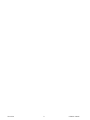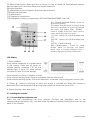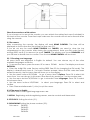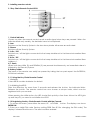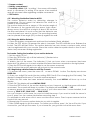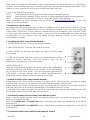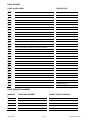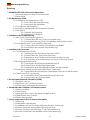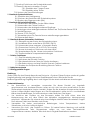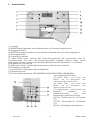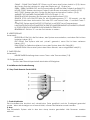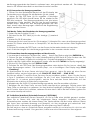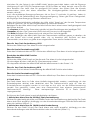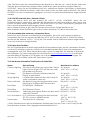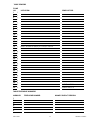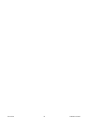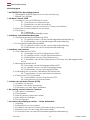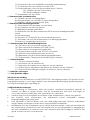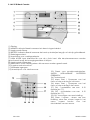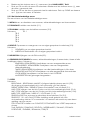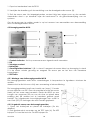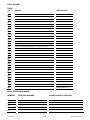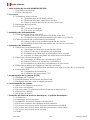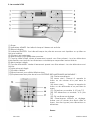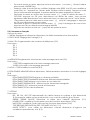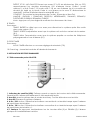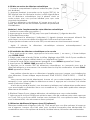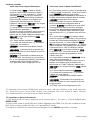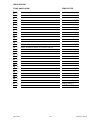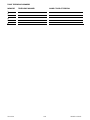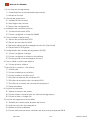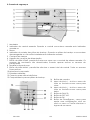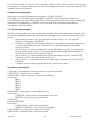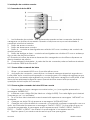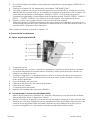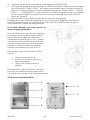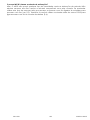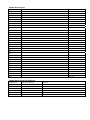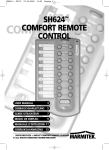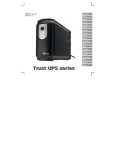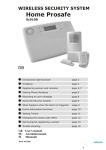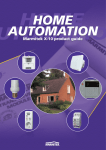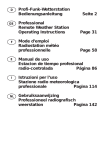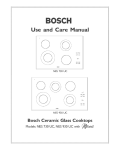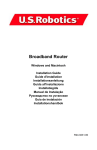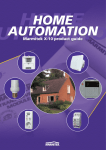Download bmb-home HOME PROTECTOR+ User guide
Transcript
Home Protector+
Wireless Security System
BS880
User guide
3
Bedienungsanleitung
37
Gebruiksaanwijzing
73
Guide utilisateur
109
Manual do utilizador
149
28-6-2011
2
033000=13069F
User Guide
Introduction
Safety warnings
1. HOME PROTECTOR+ Surveillance System
11 Important properties
1.2 Signal range
2. Security Console SC28
2.1 Installing the SC28 Console and attaching the cables
2.1.1 Connecting the telephone wire
2.1.2 Connecting the AC adapter
2.1.3 Emergency / Back-up batteries
2.2 Locating the Security System Components
2.3 The Base Console menus
2.3.1 Choosing a language
2.3.2 The menu in English
3. Installing Remote Controls
3.1 Key Chain Remote Control KR18
3.1.1 Using the Key Chain Remote Control KR18
3.1.2 Registering the Key Chain Remote Control
3.2 Comfort Remote Control SH600 (*optional)
3.2.1 Using the Comfort Remote Control SH600
3.2.2 Registering the Comfort Remote Control
4. Installing Sensors
4.1 Door/Window Sensor DS18
4.1.1 Mounting the Door/Window Sensor DS18
4.1.2 Using the Door/Window Sensor
4.1.3 Registering a Door/Window Sensor with the Console
4.1.4. Adding a Sensor to the wired input
4.2 Motion Detector MS18
4.2.1 Mounting the Motion Detector MS18
4.2.2 Using the Motion Detector
4.2.3 Registering a Motion Detector with the Console
4.3 Additional (Wireless) Sensors (*optional)
4.3.1 Registering an additional (Wireless) Detector
4.4 Thermostat TS10 (*optional)
4.4.1 Registering a Thermostat with the Console
4.4.2 Using the Thermostats
5. Setting up the Security Base Console (SC28)
5.1 Setting the Clock
5.2 Storing Phone Numbers
5.3 Recording an own message
6. Using the Security System
6.1 Setting the alarm
6.2 Panic alarm
6.3 What happens when the alarm is triggered
6.4 Disarming the system
6.5 Error messages
7. Prevention and Comfort with X10 Home Automation
7.1 Introduction
7.2 Addressing the modules
7.3 Installing Lamp/Dimmer and Appliances Modules (*optional)
7.4 Alarm functions of the Lamp/Dimmer and Appliances Modules
28-6-2011
3
033000=13069F
7.5 Comfort functions of the KR18 Key Chain Remote Control
7.6 Comfort functions of the SH600 Comfort Remote Control
7.7 Comfort functions of the security console
7.8 Timers for Home Automation Control
7.8.1 Setting the 7-days Timer
7.8.2 Setting a Timed event
7.9 Clearing the Timer settings
8. Advanced System Functions
8.1 Setting Delays
8.2 Clearing the memory of the Security Base Console
8.3 Changing the access code (PIN)
9. Advanced Security Functions
9.1 Disarming the siren for silent alarm
9.2 Using the Chime function
9.3 Using wired inputs of the Base Console
9.4 Adding a wired sensor to the Door/Window Sensor DS18
9.5 Emergency sensors
9.6 Sensor 27-32 ON/OFF
9.7 Removing / De-registering a Door/Window Sensor or Motion Detector
9.8 Power Failure Alarm
10. Advanced Home Automation Functions
10.1 Checking the status of the security system
10.2 Installing an extra siren (PH7208 / SH10)
10.3 Using an external universal siren
10.4 Transceiver function (RF to X10 PLC converter)
10.5 Home Automation functions at a glance
10.6 Basic Address for Home Automations functions
10.7 Thermostats, (remote) Temperature Control
11. Telephone Functions
11.1 Calling the Security System Base Console
11.2 Activating the call-in function
11.3 Operating the alarm functions remotely by phone
11.4 Operate lights and equipment remotely by phone
11.5 Changing Temperature Setting remotely by phone
12. Changing batteries
13. Frequently Asked Questions
Introduction
Thank you for purchasing this Home Protector+ System. This security system is made with
care and is of the high quality. Please read the user manual carefully and follow up the
instructions accordingly.
Safety Warnings
•
To prevent short circuits, this product (except if specified for outdoor usage) should
only be used inside and only in dry spaces. Do not expose the components to rain or
humidity. Do not use the product close to a bath, swimming pool etc.
•
Only connect the adapter to the mains after checking whether the mains voltage is
the same as the values on the rating labels. Never connect an adapter or power
cord when it is damaged. In that case, contact your supplier.
•
Avoid strong mechanical tear and wear, high temperatures, strong vibrations and
high humidity.
•
Do not open the product: the device contains live parts. The product should only be
repaired or serviced by a qualified repairman. Defective pieces must be replaced by
original parts.
28-6-2011
4
033000=13069F
•
•
•
Adapters: Only connect the adapters to the mains after you have checked whether
the mains voltage corresponds with the value on the type tags. Never connect an
adapter or cable when it is damaged. In that case, contact your supplier.
Batteries: keep batteries out of the reach of children. Dispose of batteries as
chemical waste. Never use old and new batteries or different types of batteries
together. Remove the batteries when you are not using the system for a longer
period of time. When inserting batteries be sure the polarity is respected. Make sure
that the batteries are not short circuited and are not disposed in fire (danger of
explosion).
In case of improper usage or if you have opened, altered and repaired the product
yourself, all guarantees expire. The supplier does not accept responsibility in the case
of improper usage of the product or when the product is used for purposes other
than specified. The supplier does not accept responsibility for additional damage
other than covered by the legal product responsibility.
1. The surveillance system
The contents of the Home Security Protector+ system:
This kit is an effective security system for
your home. In this kit you can find the
following components:
1. Security Base Console SC28
2. Motion Detector MS18
3. Door/Window Sensor DS18
4. Key Chain Remote Control KR18
5. Lamp/Dimmer Module LM12 or
Appliance Module AM12
6. Comfort Remote Control SH600
7. AC power supply adapter PS18 for
Security Base Console
8. Accessories: batteries, telephone
wire, telephone plug
9. Optional accessories
Note: Refer to label for kit content. All components of the system are available separately
and are compatible with the complete system.
1.1 Important Properties and Features
•
Receive a telephone message in case of an emergency, wherever you are. The builtin telephone dialer (Tone and Pulse) can dial up to six different telephone numbers.
•
The person called receives a spoken message indicating a burglary, emergency alarm
or mains power failure is in progress. 3 different alarm messages: custom recordable
(burglary) message + fixed multilingual emergency and power failure message. Use the
phone to listen to what is causing the alarm.
•
Intelligent sensor control: the console checks functions and battery status of its sensors.
•
Multi lingual menu control makes installation and configuration easy.
•
Register up to 30 wireless sensors with the console. Includes 2 inputs for wired sensors
(zone 31+32). Selectable ALWAYS sensors for emergency purposes.
•
2 Arm Home Modes by pressing ARM HOME once or twice. ARM HOME once, only
D/W sensors will be armed. Second key press arms also Motion Sensors in zones 1-16.
•
Definable entrance delay on Motion Sensors registered to zones 15 and/or 16
•
Can register a mix of up to 16 wireless remote controls (KR18/KR28/SH600) and/or
emergency sensors.
•
Silent alarm possible (no siren). Additional PH7208 siren and/or SH10 Remote Chime
available.
28-6-2011
5
033000=13069F
•
Dial in: by calling the system, you can control the system remotely and check the
status (speech feedback). The Base Console also lets control Home Automation
functions and Temperature settings.
•
Status/feedback functionality with both lamp and remote chime (multi-tone).
•
When triggered, zones 27-32 can give a programmable ON/OFF command to
defined X10 addresses.
•
7 days timer; create events to occur only selected week, weekly or random (14
timer points).
•
Prevention with so called “LIVED IN LOOK”: Your lights are switched ON and OFF in
such a way that it appears as if you are home, in respond to the 7 days timer.
•
Can use up to 4 Thermostats TS10. Temperature points to create e.g.: Comfort,
Economy and Frost Level.
•
Energy saving: By pressing ARM AWAY once, Thermostat Comfort Settings remain,
by pressing ARM AWAY twice thermostats controls are set to Economy. Third press will
activate Frost level control.
•
Dial-in and selecting Thermostat will give the option to set Thermostat 1 thru
Thermostat 4 without disarming the system.
•
Events log (latest 40 security events).
•
Rechargeable batteries in console.
1.2 Signal Range
The sensors have an open air range of up to 100m, but less in a built environment.
Walls, ceilings and other large object will influence the range. The range depends
strongly on the property’s environmental conditions. One other factor that can
decrease the range is the presence of other (distorting) high-frequency signals on the
same RF frequency (433MHz). RF wireless headphones and wireless speakers can
influence the range. They cannot cause a false alarm. Wireless (DECT) phones or WLAN networks do not influence the system.
2. The security console
(1) Display.
(2) ARMED Indicator lights up when the alarm is switched on.
(3) Built-in Siren
(4) BATTERY Indicator lights up when the backup batteries are empty or not installed.
(5) Tamper contact.
(6) AC power supply adapter connections.
28-6-2011
6
033000=13069F
(7) ARM HOME button Alarm function for when you are at home. All Door/Window Sensors
are activated, but the Motion Detectors remain unarmed.
(8) Built-in Speaker
(9) ARM AWAY button Full alarm. All sensors are activated.
(10) Built-in Microphone.
(11) Wired inputs.
(12) Telephone connection.
(13) Emergency battery compartment. RECHARGEABLE BATTERIES ONLY! ▼
(14) Console Keypad Buttons. Used for
all number entries.
(15) Menu Start UP Used to initially enter
the menu and then to move up through
the items (16) Menu Start DOWN
Used to initially enter the menu and to
move down through the items.
(17) ON - Switch on a X10 Module (see
7.7).
(18) OFF - Switch off a X10 Module (see
7.7).
(19) OK - Confirm setting.
(20) Clear/bypass - Used to clear
entries, back up through the menu
levels, and to bypass problem Door /
Window Sensors or Motion Detectors.
LCD Display
1. Zone numbers
Every sensor represents a so-called zone
in the system. There are 30 zones for
wireless sensors (numbers 1-30 on the
display) and 2 zones for wired sensors
(numbers 31 and 32 on the display).
Zone numbers on: Door or window is open.
Zone number flashing slowly: There is a problem with the sensor (6.5).
Zone number flashing quickly: The sensor has been “overruled” with the Bypass Function (6.5).
2. Chime ♫ : Chime is switched on when the system is switched off. When this function is
activated, you hear a pleasant ding-dong when someone enters the house (9.2).
3. Space for menu texts and clock
2.1 Installing the console
2.1.1 Connecting the telephone wire
Open the top compartment on your console. Connect the telephone wire to the
corresponding connection (12). You can fixate the wire by looping it behind the hooks on the
back of the console.
28-6-2011
7
033000=13069F
In case of an analogue phone connection
A telephone cord terminated at each end with an RJ11 connector is provided for
telephone connection. If possible, the Console should be connected to its own telephone
line to ensure that the line cannot be busy when the Console attempts to dial out. For
applications where this is not practical, the Console may also share a line with an existing
telephone using a ‘T’ adapter (supplied). Insert the other end of the telephone wire into the
telephone plug included and connect this to your telephone socket. Variable country
telephone plugs are available upon request. Please ask your dealer for more info.
In case of an ISDN connection: The console cannot be connected directly to an ISDN
connection! If you are using ISDN, you need to connect the alarm system to an analogue
output of your ISDN PABX system. The RJ11 terminated telephone wire included fits directly
into the analogue input .If there are no analogue inputs, please use a converter (check
with your telecom supplier). You will most likely have to dial a 0 on the console to get an
outside land line. This 0 needs to be programmed in with the telephone numbers to be able
to dial out (see 5.2).
2.1.2 Connecting the AC adapter
Connect the AC adapter to the corresponding connection (6). Plug the flying lead of the
adapter into a 230V/50Hz wall socket. You can fixate the wire by looping it behind the
hooks on the back of the console. When connecting the adapter and opening the top
compartment of your console, you will see the word TAMPER on the display. After closing
the compartment, enter your PIN code (factory settings 0000, see 8.3) to remove the word
TAMPER. The display now shows DISARMED and you will hear a double tone to confirm.
NOTE1: Only use the PS18 AC adapter included with the set
NOTE2: When the system is in armed mode, and there may occur a mains power failure
which lasts for at least 15 minutes, the console will dial out and give a message “POWER
FAILURE”
2.1.3 Installing the emergency batteries
The Security Console contains 4xAA rechargeable batteries for default. Just take of the
discharge protection before installing the system (see small plastic flap with print “PULL”
near the battery compartment). If you install new batteries, do not forget to check the
polarity (+/-). Be sure to use rechargeable batteries only. After inserting the batteries and
closing the compartment, enter your PIN code (factory settings 0000, see 8.3) to remove
the word TAMPER. The display now shows DISARMED and you will hear a double tone to
confirm.
2.2 Locating the Security System components
Choose a good space for the console and make sure you have a wall socket (230V) and a
analog telephone connection close by. For optimal range it is best to mount the console
central to the objects you wish to secure. This ensures that the distance between the
console and the sensors is as short as possible and the range will be sufficient. Plan the
location of the Door/Window Sensors and Motion Detectors so that the RF path which runs
in a straight line from sensor to Console is not obstructed by large metal objects such as a
refrigerators or radiators, and passes through as few walls as possible.
You can place the console on any flat surface (table, etc.) or mount it onto the wall.
Mounting the console onto the wall
The console can be mounted onto the wall using two screws. On the back of the console
you will find two slot holes (heart to heart distance 96mm). Fitting screws are included with
the set.
28-6-2011
8
033000=13069F
Place the console on a flat surface
If you choose not to mount the console, you can attach the rubber feet-caps (included) to
the back of the console. These feet-caps make sure the console will not move around when
using the console.
2.3 The menus
After connecting the console, the display will read HOME CONTROL. The time will be
displayed on the bottom line (for setting the time, see 5.1).
If you do not see the words HOME CONTROL but TAMPER, you need to close the top
compartment on the console. After closing the compartment, enter your PIN code (factory
settings 0000, see 8.3) to remove the word TAMPER. The display now shows DISARMED and
you will hear a double tone to confirm. Then the text HOME CONTROL will be shown.
2.3.1 Choosing your language
All menu items are displayed in English for default. You can choose any of the other
available languages as follows:
• To access the menu, press the menu UP or menu DOWN button. The display now shows
ENTER PIN.
• Enter the 4-digit PIN code (factory setting 0000. See 8.3 for changing the PIN code). The
display is cleared and shows a * for each number entered. When the PIN code has been
entered correctly, the first menu item will show up on the display.
• Use the menu buttons UP/DOWN to go to menu item 7. Options. Press OK to select this
menu item. You can also go to this menu item directly by pressing a 7 on the number pad.
• Use the menu buttons UP/DOWN to go to submenu item Languages. Press OK to select
this submenu item.
• Use the menu buttons UP/DOWN
to select your language. Press OK to select and
confirm.
• Press Clear and afterwards 1 (=Yes) to quit the menu.
2.3.2 The menu in English
The menu items in the English language menu are:
1. INSTALL Registering and de-registering sensors, remote controls and thermostats.
2. SET CLOCK Setting the clock (5.1).
3. PHONE NUMS Setting the phone numbers (5.2).
Sub-menu: PHONE 1
PHONE 2
PHONE 3
PHONE 4
28-6-2011
9
033000=13069F
PHONE 5
PHONE 6
4. MESSAGE Recording and checking your own spoken message (5.3).
Sub-menu:
1. RECORD Record your own spoken message
2. REPLAY Listen to your own spoken message
5. NEW PIN Change your PIN code (8.3).
6. MEMORY CLEAR Clear all sensors, remote controls, thermostats, timers or settings
(8.2).
Sub-menu:
CLEAR ALL SENSORS Remove a registered sensor.
CLEAR ALL REMOTES Remove a registered remote control.
CLEAR ALL TIMERS Remove all timer settings at once.
CLEAR ALL THERMOSTATS Remove all timer settings at once.
CLEAR LOG Remove the Event Log.
MASTER RESET Clear the memory.
7. OPTIONS
Sub-menu:
CHIME - CHIME ON/CHIME OFF Chime on/off when system off (9.2). When the
chime function is activated, the display will show a ♫ symbol.
SIREN - SIREN ON/SIREN OFF: Switch off siren for silent alarm (9.1).
HOUSE CODE: Change the House Code for Home Automation functions (10.6).
UNIT CODE: Change the Unit Code for Home Automation functions (10.6).
ANSWER TYPE ANSWER ON/ANSWER OFF/VOICE MAIL (11.2).
SENSOR MODE: Use sensors as emergency sensor. See (9.5).
SENSOR 27-32: NO+ON/OFF Used for setting zones 27 to 32 to send Home
Automation ON or OFF commands on House Code +1 and Unit Code 7-12, in
respond alarm trigger from respective zones 27-32 (e.g. zone 27 is related to UC 7,
29 to 9 etc).
COMFORT: To set COMFORT, ECONOMY and FROST level temperatures.
LANGUAGE: ENGLISH / FRANÇAIS / DEUTSCH / NEDERLANDS / ITALIANO / ESPANOL
/ PORTUGUESE / SVENSKA / ROMANA / TÜRKÇE.
NOTE: Press “0” to set timer mode, and choose EURO 7 DAY for complete feature
set.
8. DELAYS
Sub-menu:
ENTRY DELAY The time you get to switch off the system after entering your house
(8.1).
EXIT DELAY before the system will be armed on when you leave your house (8.1).
DIAL DELAY before the system calls out in case of an alarm (8.1).
ANSWER DELAY before the system picks up the phone when dialling in (8.1).
9. SET TIMER
Sub-menu:
NEW TIMER Setting a new timer or thermostat setback point (7.8).
10. Events Log Overview of last 40 security events.
28-6-2011
10
033000=13069F
3. Installing remote controls
3.1 Key Chain Remote Control KR18
1. Control indicator
Comes on when the remote control sends a radio signal when keys are pressed. When the
indicator blinks only weakly, the batteries have to be replaced.
2. Arm
Switches on the Security System in the Arm Away Mode. All sensors are activated.
3. Disarm
Switches off the Security System.
4. A On / Off
Switches on / off the lights connected to the Lamp Module set to the Home Automation Base
Address.
5. B On / Off
Switches on / off the lights connected to the Lamp Module set to the Home Automation Base
Address +1.
6/7. Panic
When both keys ARM (2) and DISARM (3) are pressed simultaneously, an immediate alarm is
initiated by the Security System.
8. Battery holder
The back of the remote can easily be opened by taking the two parts apart. Use 2xCR2016,
3V lithium batteries.
3.1.1 Using the Key Chain Remote Control
1.) Batteries
A new KR18 contains batteries for default.
2.) Initializing the KR18
Press the ARM key for more than 3 seconds and release the button; the indicator blinks.
Release the button. The remote control has now chosen a unique code, which can be
registered with your console.
When pressing the ARM button the LED should flash quickly a few times. When the LED lights
up and stays lit, you need to re-initialize the KR18
3.1.2 Registering the Key Chain Remote Control with the Console
1. To access the menu, press either the menu UP or DOWN button. The display now shows
ENTER PIN.
2. Enter your 4-digit PIN code (factory setting 0000. See 8.3 for changing the PIN code). The
display is cleared and shows a * for each number entered.
28-6-2011
11
033000=13069F
3. When the PIN code has been entered correctly, the word INSTALL will show up on the
display.
4. Press OK. The display now reads INSTALL ZONE.
5. Press the ARM button on your key chain remote control. The console will beep to confirm.
The display will read RMOT 1 SET.
If you have more than 1 remote control installed, it will show e.g. RMOT 2 SET, RMOT 3 SET, …
RMOT 16 SET. You can register up to 16 remote controls.
6. Repeat step 5 for every remote control you wish to register.
7. Press CLEAR to go back to the first menu item. Press CLEAR again to quit the menu. To
confirm your choice, press 1 for Yes or 2 for No. If you choose Yes, you will quit the menu. If you
choose No, you go back to the first menu item. .
You can also remove remote controls from the menu, e.g. when you have lost a remote
control. This method is described in 8.2.
3.2 Comfort Remote Control SH600
1. Panic
When this key is pressed, an immediate alarm will be initiated by the Security System
2. Control Indicator
Comes on when the remote control sends a radio signal when keys are pressed. When the
indicator blinks only weakly, the batteries have to be replaced.
3. Control Keys
To control the Security System and the Home Automation Modules.
4. Dimming Key
To control the light level of lamps which are connected to Lamp Modules.
5. Mode Switch
The position of this switch defines the functions of the control keys.
Position SEC:
The top three buttons get the alarm function as described on the remote control. The next 5
buttons (1…5) are for controlling Home Automation Modules with corresponding addresses.
(Unit Code 1 t/m 5).
Position 1:
1…8: For controlling Home Automation Modules with corresponding addresses. (UC 1 t/m 8).
Position 2 :
9…16: For controlling Home Automation Modules with corresponding addresses. (UC 9 t/m 16).
6. Text window
On the piece of paper behind the plastic cover of the text window, you can note which
Home Automation Modules can be controlled with each key.
7. House Code Switch
Used for setting the X10 system Address.
28-6-2011
12
033000=13069F
3.2.1 Using the Comfort Remote Control
IMPORTANT: When inserting the batteries, the switch should not be in setting 2!
1) Install batteries
Open the battery compartment on the back of the remote control and place the battery
(4x AAA, preferably use alkaline batteries). Observe polarity (+/-).
2) Initializing the SH600
For activating, press the Panic Key (1) until the control indicator comes on. Set the mode
switch to the SEC position.
3.2.2 Registering the Comfort Remote Control with the Base Console
1. To access the menu, press the menu UP or menu DOWN button. The display now shows
ENTER PIN.
2. Enter your 4-digit PIN code (factory setting 0000. See 8.3 for changing the PIN code). The
display is cleared and shows a * for each number entered.
3. When the PIN code has been entered correctly, the word INSTALL will show up on the
display.
4. Press OK. The display now reads INSTALL ZONE.
5. Set the switch to SEC. Press the ARM HOME button on your Comfort Remote Control. The
console will beep to confirm. The display will read RMOT 2 SET.
If you have more than 2 remote controls installed, it will show e.g. RMOT 3 SET, RMOT 4 SET, …
RMOT 16 SET. You can register up to 16 remote controls.
6. Repeat step 5 for every remote control you wish to register.
7. Press CLEAR to go back to the first menu item. Press CLEAR again to quit the menu. To
confirm your choice, press 1 for Yes or 2 for No. If you choose Yes, you will quit the menu. If
you choose No, you go back to the first menu item.
4. Installing the sensors
4.1 Door/Window Sensor DS18
1. Transmitter part – Built-in antenna.
2. Control indicator LED – When pressing the Tamper contact button, or when the unit is
transmitting a signal to the base station, this LED will light up. When the LED blinks weakly,
batteries have to be replaced.
3. Magnet contact – The distance between magnet and contact may not be more than
5mm. When mounted, make sure the small arrows on the magnet and transmitter base part
are lined up.
4. Screw holes for mounting the sensor.
5. Switch for entry delays – For setting a delay time of approximately 30 seconds.
6. Tamper contact.
7. Battery compartment.
8. Connection for extra wired contact.
28-6-2011
13
033000=13069F
4.1.1 Mounting the Door/Window Sensor DS18
1.) Open the casing by taking the two pieces apart. Mount the transmitter part on the frame
of your door or window. Do not close the casing yet.
2.) Mount the magnet on the moving part of your door of window. Make sure that the arrows
on the transmitter part (see the arrow!) and the magnet are facing each other when the door
or window is closed. Keep the distance between the transmitter part and the magnet (when
door or window is closed) as small as possible (max. 5 mm). Door/Window Sensors may be
hidden behind drapes for a more discreet installation.
If your window or doorframe is slightly countersunk, you can also place the transmitter part
and the magnet at a 90-degree angle. Once you have decided on a definite place for the
sensor, we advise to also fix the magnet with screws (included).
Aluminium/synthetic frames
Place the sensor as high as possible: This gives the best
range. Mark the place for the transmitter and the
magnet. Do not place the magnet directly on a metal
surface. In case of metal frames, or synthetic frames
with a metal core, place a piece of wood or plastic
(min. 5mm thick) between the magnet and the frame.
On metal frames the space between the sensor and
the magnet should be no more than 3mm when the
window or door is closed.
Sliding windows
In case of sliding windows the sensor and magnet
should NOT be allowed to slide along each other.
Place the sensor and magnet in such a way that when
closing the window the magnet and sensor approach
each other like in the picture on the right side.
4.1.2 Using the Door/Window Sensor
1. Open the casing by taking the two parts apart..
2. Insert batteries (2xAAA, alkaline) into the battery compartment. Observe polarity.
3. Set the switch for entry delay (5) to MIN when you have installed the sensor on a window
and on MAX when the sensor is installed on a door. When the switch is set to MAX, you have
time to open and close the door without triggering the alarm. If you want an instant alarm (on
e.g. the backdoor), set the switch to MIN.
4. Activate the sensor by pressing the tamper contact (6) on the transmitter for 4 seconds.
Release the button. The door/window sensor has now chosen a unique code, which can be
registered with your console.
4.1.3 Registering a Door/Window Sensor with the Console
1. To access the menu, press either the menu UP or DOWN button. The display now shows
ENTER PIN.
2. Enter your 4-digit PIN code (factory setting 0000. See 8.3 for changing the PIN code). The
display is cleared and shows a * for each number entered.
3. When the PIN code has been entered correctly, the word INSTALL will show up on the
display.
4. Press OK.
5. Open your door or window. The console will beep to confirm. The display will read ZONE 1
SET.
28-6-2011
14
033000=13069F
A memory space for a sensor is called a zone. If you have more than 1 sensor installed, it will
show e.g. ZONE 2 SET, ZONE 3 SET, … ZONE 30 SET.
You can choose in which zone you want to install the sensor. If you want to install the sensor in
zone 3, press 3 on the number pad before executing step 5.
It’s advisable to write down which zone contains which sensor. There’s space reserved at the
back of this user manual.
6. Repeat step 5 for every door/window sensor you wish to register.
7. Press CLEAR to go back to the first menu item. Press CLEAR again to quit the menu. To
confirm this choice, press 1 for Yes or 2 for No. If
you choose Yes, you will quit the menu. If you
choose No, you go back to the first menu item.
4.1.4 Adding a wired sensor to the D/W sensor
The DS18 Door/Window Sensor has a contact for
an extra wired sensor. These sensors need to be of
type NC (normally closed dry contacts) and there
should not be any power on this contact
(potential-free).
1. Open the transmitter part of the DS18.
2. Remove the wire bridge from the connection
for the wired sensor (6).
3. Connect your additional sensor.
The wired contact can have its dedicated zone
registration on the Security Base Console. You can
register the contact using the procedure as
described above.
To register the sensor, trigger the alarm of your
wired sensor while in registry mode.
4.2 Motion Detector MS18
1. Control Indicator - Lights up when a signal is transmitted.
2. PIR
28-6-2011
15
033000=13069F
3. Tamper contact.
4. Battery compartment.
5. Sensitivity switch 1/2 - In setting 1 the sensor will instantly
react to movement, in setting 2 the sensor is less sensitive
and will only react after registering multiple movements.
6. TEST button.
4.2.1 Mounting the Motion Detector MS18
The motion detector works by detecting changes in
temperature. Do not mount the detector too close to a
heater or air conditioner.
The motion detector has a range of 12m and an angle of
90°. Because of the special lens the sensor ‘looks down’.
Always mount the MS18 at a height of about 180 cm from
the floor and place it in such a way that the detector can
cover the area you want to secure. The mounting bracket
can be placed at an angle (90°) or directly against the wall.
4.2.2 Using the Motion Detector
1. Open the battery compartment and insert the batteries (2xAA, alkaline).
2. Keep the TEST button (6) pressed for about 4 seconds. The LED will flash once. Release the
button. The LED will flash twice. The motion detector has now chosen a unique code, which
can be registered with your console. Place the motion detector upside down so that it can’t
detect any movement during registration.
Test mode: Testing the location of your motion detector
1. Set the switch (5) to 1.
2. Press the TEST button (6) until the indicator (1) flashes twice.
3. Wait 20-30 seconds.
4. Walk in front of the sensor. The indicator (1) lets you know when a movement has been
detected. This allows you to check whether the sensor has been mounted on the right place.
5. Press the TEST button again to be able to use the sensor as normal.
After 2 minutes the motion detector will go back to the normal mode.
4.2.3 Registering a Motion Detector with the Console
1. To access the menu, press the menu UP or menu DOWN button. The display now shows
ENTER PIN.
2. Enter your 4-digit PIN code (factory setting 0000. See 8.3 for changing the PIN code). The
display is cleared and shows a * for each number entered.
3. When the PIN code has been entered correctly, the word INSTALL will show up on the
display.
4. Press OK. The display will read INSTALL ZONE.
5. Press the TEST button of the motion detector or turn it around, so that the sensor will detect
movement. The console will beep to confirm. The display will read ZONE …’. SET.
A memory space for a sensor is called a zone. If you have more than 1 sensor installed, it will
show e.g. ZONE 2 SET, ZONE 3 SET, … ZONE 30 SET.
You can choose in which zone you want to install the sensor. If you want to install the sensor in
zone 3, press 3 on the number pad before executing step 5.
It’s advisable to write down which zone contains which sensor. There’s space reserved at the
back of this user manual.
6. Repeat step 5 for every motion detector you wish to register.
7. Press CLEAR again to quit the menu. To confirm your choice, press 1 for Yes or 2 for No. If you
choose Yes, you will quit the menu. If you choose No, you go back to the first menu item. .
28-6-2011
16
033000=13069F
4.3 Additional (Wireless) Emergency Sensors (*OPTIONAL)
The Additional (Wireless) Sensor make sure you are warned in case of an emergency. When
you’re at home, the built-in siren will be triggered. Combined with your security system the
internal siren, the telephone dialler and the lights will be activated. This gives you an optimal
warning and makes sure your exits are well lit. If you are away from home, you will receive a
warning via your mobile phone.
The telephone message indicates that an Emergency Sensor has been triggered and that it is
not the burglar alarm. This is done by adding an extra message to your own spoken telephone
message. This standard multi-lingual message is pre-programmed into your system.
4.3.1 Registering the Additional (Wireless) Sensor with the Console
1. To access the menu, press the menu UP or menu DOWN
button. The display now shows
ENTER PIN.
2. Enter your 4-digit PIN code (factory setting 0000. See 8.3 for changing the PIN code). The
display is cleared and shows a * for each number entered.
3. When the PIN code has been entered correctly, the word INSTALL will show up on the
display.
4. Press OK.
5. Insert the batteries into the detector (see the user manual of the additional sensor for more
information). The console will beep to confirm. The display will read RMOT 3 SET or ZONE …’. SET
.
The Additional (Wireless) Sensor works most likely the same as a remote control (panic
function). It will make sure the security system will call you, even if the system is not activated.
Other option is the function of a D/W sensor. If you have one or more remote controls or
additional sensors installed, the display will read e.g. RMOT 4 SET, RMOT 5 SET, … RMOT 16 SET or
ZONE 2 SET, ZONE 3 SET, … ZONE 30 SET. You can register up to 16 remote controls and/or
additional panic detectors based on remote panic function, or up to 30 sensors in case of
wireless alarm sensor function.
6. Repeat step 5 for every additional sensor you wish to register.
7. Press CLEAR to go back to the first menu item. Press CLEAR again to quit the menu.
If required you can remove Additional (Wireless) Sensors from the memory. This method is
described in 8.2.
All information on mounting the respective detector can be found in the user manual of the
respective detector.
4.4 Thermostat TS10 DigiMax210 (*OPTIONAL)
The DigiMax210 is available separately. Please visit www.bmbelectronics.eu for more
information.
4.4.1 Registering a Thermostat
1. To access the menu, press the menu UP or menu DOWN
button. The display now shows
ENTER PIN.
2. Enter your 4-digit PIN code (factory setting 0000. See 8.3 for changing the PIN code). The
display is cleared and shows a * for each number entered.
3. When the PIN code has been entered correctly, the word INSTALL will show up on the
display.
4. Press OK. The display will read INSTALL ZONE.
5. Set the Thermostat to registering mode (see respective manual). The console will beep to
confirm. The display will read THST…’. SET. If you have more than 1 thermostat installed, it will
show e.g. THST 2 SET, THST 3 SET, … THST 4 SET.
6. Repeat step 4 for every Thermostat you wish to register (up to 4).
7. Press CLEAR again to quit the menu. To confirm your choice, press 1 for Yes or 2 for No. If you
choose Yes, you will quit the menu. If you choose No, you go back to the first menu item.
28-6-2011
17
033000=13069F
4.4.2 Use of the TS10 Thermostats
The RF DigiMax210 Wireless thermostat does not need any extra wiring and works within 30
meters range. It is equipped of a secured RF code which the SC28 Base Console will learn
during the installation process. This code will assure that the Security Base Console or Home
Controller will only answer to messages sent by your DigiMax210. You can connect up to 4
DigiMax210 to the Maxi Controller. Depending on the information sent by the thermostats, the
SC28 Base Console will send X10 Home Automation Messages on the power line to turn On or
Off X10 modules connected to your heaters or boiler. Besides heating the Thermostat can be
used for cooling as well.
The respective Home Automation addresses are HC+1 UC13-16 for thermostats 1-4, so e.g.
when Base Console has been set to default Base Address A1, T1 sends messages to B13.
5. Setting up the Security Console (SC28)
5.1 Setting the clock
1. To access the menu, press either the menu UP or DOWN button. The display now shows
ENTER PIN.
2. Enter your 4-digit PIN code (factory setting 0000. See 8.3 for changing the PIN code). The
display is cleared and shows a * for each number entered.
3. When the PIN code has been entered correctly, the word INSTALL will show up on the
display.
4. Use the menu buttons UP/DOWN to go to menu item 2. SET CLOCK. Press OK to select this
menu item. You can also go to this menu item directly by pressing a 2 on the number pad.
5. Use the menu buttons UP/DOWN to select the correct day of the week.
6. Use the number pad to enter the new time (24 hour notation), followed by OK. The display
now reads INSTALL.
7. Press CLEAR again to quit the menu. To confirm your choice, press 1 for Yes or 2 for No. If you
choose Yes, you will quit the menu. If you choose No, you go back to the first menu item. .
If you press CLEAR while entering the time, the time entered will be deleted.
5.2 Storing phone numbers
The SC28 console has a built-in telephone dialler. In case of an alarm up to 6 telephone
numbers can be dialled. All persons called will be able to listen to the message you have
recorded (5.3). The message needs to be confirmed by the person answering the phone by
pressing a 0 on their phone (DTMF response). The dialler then knows the next number does not
need to be called.
NOTE: You are not allowed to use emergency numbers, i.e. the police and security
companies, unless you have been granted permission.
First make a list with the phone numbers you want to enter, in the order they need to be
dialled. If you have connected the console via an PABX phone system, you may need to add
a 0, or possible other digit in front of the telephone number to get an external land line.
1. To access the menu, press either the menu UP or DOWN button. The display now shows
ENTER PIN.
2. Enter your 4-digit PIN code (factory setting 0000. See 8.3 for changing the PIN code). The
display is cleared and shows a * for each number entered.
3. When the PIN code has been entered correctly, the word INSTALL will displayed.
4. Use the menu buttons UP/DOWN to go to menu item 3. PHONE NUMS. Press OK to select
this menu item. You can also go to this menu item directly by pressing a 3 on the number pad.
5. Use the menu buttons UP/DOWN to go to the memory space where you want to enter a
telephone number (PHONE 1, PHONE 2 … PHONE 6).
6. Press OK when you have arrived at the memory space. After pressing OK at PHONE
1, the display will read SET PH 1.
28-6-2011
18
033000=13069F
7. Enter the telephone number. Press the OFF button for a dial pause (use a dial pause
between the extra 0 and the telephone number when the console is connected to a PABX
phone system. A small letter P can now be noticed on the display).
8. Press OK. You will now automatically go to the next memory space.
9. Press CLEAR again to quit the menu. To confirm your choice, press 1 for Yes or 2 for No. If you
choose Yes, you will quit the menu. If you choose No, you go back to the first menu item. .
If you press CLEAR while entering a telephone number, the number entered will be deleted.
IMPORTANT: It’s mandatory to have all 6 positions programmed. It’s allowed to program the
same number on different locations, but be aware if you program less than 6 different
telephone numbers, the console will try to contact you at these numbers several times in case
of an alarm.
As soon as the call is confirmed by a DTMF “0” press from a phone, the console will stop
dialling.
5.3 Recording your own message
You can record an own message that will be used by the telephone dialler. The message can
be up to 12 seconds long. Make sure the message is not too short, because this will cause a
long silence period when the message is played and repeated.
Example: “This is the security system of ...... Press 0 after the message to hear what is going on.
Please undertake action as agreed.”
1. To access the menu, press either the menu UP or DOWN button. The display now shows
ENTER PIN.
2. Enter your 4-digit PIN code (factory setting 0000. See 8.3 for changing the PIN code). The
display is cleared and shows a * for each number entered.
3. When the PIN code has been entered correctly, the word INSTALL will show up on the
display.
4. Use the menu buttons UP/DOWN to go to menu item 4. MESSAGE. Press OK to select this
menu item. You can also go to this menu item directly by pressing a 4 on the number pad.
5. Press 1 for RECORD.
6. The display now shows PLEASE WAIT.
7. When the display reads SPEAK NOW you can record your message (max. 12 seconds). The
distance to the microphone should be more or less around 30 cm.
8. After recording, wait until the RECORD/REPLAY option comes up again.
9. Press 2 (REPLAY) to listen to the recorded message.
10. Press CLEAR to quit the menu. To confirm this choice, press 1 for Yes or 2 for No. If you
choose Yes, you will quit the menu. If you choose No, you go back to the first menu item.
6. Using the Protector+ Security System
6.1 Setting the alarm
The system has two different alarm functions:
1) ARM AWAY: Full alarm. All registered Sensors will be activated.
2) ARM HOME: Partial alarm. All Door/Window sensors will be activated, but the motion
detectors are not armed. This means you can walk around the house, while the ‘shell’ of
is protected.
a) A single press arms all Door/Window Sensors
b) A double press of ARM HOME results in every sensor to be active in zones 1-16 but motion
detectors are still not active in zones 17-30. All Door/Window Sensors are however active
in zones 17-30.
28-6-2011
19
033000=13069F
+Switching on the ARM AWAY function
Via the console
Press the ARM AWAY button on the console. The system will be activated after a short delay
(delay can be set, see exit delay 8.1). During the delay you will hear a couple of tones at the
same pitch, and the display will read EXIT DELAY.
After switching the system to ARMED AWAY mode, the entry delay will be used for DS18
Door/Window Sensors (DS18 switch set to MAX) when you enter the house. This means you have
enough time to switch off the system via the console without triggering the alarm. The delay
times can be changed, see 8.1.
Also Motion Sensors registered to zone 15 and/or 16 will have an entrance delay according the
time set. This gives the opportunity to have entrances secured via Motion Sensors.
Besides the Security function, the ARM AWAY button on the console reflects Temperature
Setback options, to be used for energy saving:
Press the ARM AWAY button on the console. The system will be activated after a short delay:
-A single press: Thermostat remains setting of respective TS10. Display will show COMFORT.
-Press twice; thermostat level will be set to Economy Level. Display will show ECONOMY.
-Third press: thermostat level will be set to Frost Level. Display will show FROST.
The first press of ARM AWAY will leave the thermostat working exactly as it would do if the system
was not armed i.e. it will follow the set-point on the thermostat(s) unless there is a timer event set
which could change it.
Via the Key Chain Remote Control KR18
Press the ARM button. The alarm is switched on instantly.
Via the Comfort Remote Control SH600
Set the slide switch to SEC. Press the ARM AWAY button. The alarm is switched on instantly.
+Switching on the ARM HOME function
Via the console
Press the ARM HOME button on the console. The alarm is switched on instantly.
-A single press arms all Door/Window Sensors. Display will read ARM HOME 1.
-A double press of ARM HOME actives all Sensors in zones 1-16. Display will read ARM HOME 2.
Via the Key Chain Remote Control KR18
You cannot switch on the ARM HOME function with this remote control.
Via the Comfort Remote Control SH600
Set the slide switch to SEC. Press the ARM HOME button. The alarm is switched on instantly.
6.2 Panic alarm
The panic alarm can be switched on in case of an emergency, independent of whether the
security system is Armed or Disarmed.
The telephone message indicates the emergency sensor is triggered and that it is not the
burglar alarm. This is done by a default extra message to your own spoken telephone message.
This standard multi-lingual message is embedded into the system.
You can activate the panic alarm in two ways:
1. Activate the alarm via the KR18 Key Chain Remote Control
Keep the ARM and DISARM buttons of the remote control pressed simultaneously. The panic
alarm is instantly activated. Depending on the console settings the siren will or will not be
activated (see 9.1).
2. Activate the alarm via the SH600 Comfort Remote Control
28-6-2011
20
033000=13069F
Press the red PANIC button. The panic alarm is instantly triggered. Depending on the console
settings the siren will be activated or not (see 9.1).
6.3 What happens when the alarm is tripped
1. Siren: The built-in siren will be activated. You can choose to turn the siren off (silent alarm, see
9.1). If the console is working on the emergency batteries, the siren will not be used, to save
battery power.
2. The telephone dialler: After the last digit of the first telephone number has been dialled, the
spoken message will be played and repeated several times. If the call is answered by pressing
“0” from the receivers phone, the console will stop calling. If the call is not answered, the
second up to the sixth number are dialled until one of these calls is confirmed by pressing “0”.
The person who receives the phone call can listen to what is going on in the building for one
minute. The siren is switched off while you are listening in. The console will remain on alert. If the
alarm is triggered again later, the telephone dialler will be activated again and the complete
procedure will be repeated.
6.4 Disarming the system
Press DISARM on your remote control. The display will indicate the zone that is causing the alarm.
To remove this message, press ARM and then DISARM.
You can also switch off the system by entering your PIN code on the number pad of the
console. After entering your PIN code the display will read DISARMED.
6.5 Error messages
The numbers 1–32 in the display refer to up to 32 zones (read sensors). These represent up to 30
Door/Window Sensors and/or Motion Detectors you install, plus the 2 hard wired zones. The
numbers show open zones, problem zones and bypassed zones by being displayed as steady
on (door or window open), slow flash (there’s a problem with that zone) or fast flash (that zone
has been bypassed). Attempting to arm with an open or problem zone makes the Console
beep continuously and it will display in words on the display what the cause is, but only for one
zone at a time. Bypassing that zone (by pressing the CLEAR button) moves on to the next
problem zone, if there is one.
The status of all sensors is checked after the security system is switched on. If a problem is found,
you will hear the two-tone ‘problem signal’. If a sensor (e.g. zone 9) indicates there is a problem,
a message is shown on the display:
•
An open window or door: OPEN ZONE 9
•
A tamper message: TAMPER ZONE 9
•
Empty batteries or range problems: PROBLEM ZONE 9
The console and the DS18 and MS18 Sensors are equipped with a tamper contact. If anyone
tries to open the console or sensor while the alarm is activated, the alarm will trip. If the alarm is
NOT activated, you will see an error message on the console’s display.
7. Prevention and comfort - ‘Home Automation’
7.1 Introduction
X10 Home Automation makes your home more comfortable, saves energy and offers security,
both when you are at home and away. For some people Home Automation means setting the
lights with the same remote control they use for the TV; for others it is a completely
computerized system that is fully adjustable to their way of life. X10 Home Solutions offers you the
choice.
Your system is equipped with functions to secure your home. The system uses an intelligent
process to control the lighting in your house, so that it appears as if you are at home.
The X10 technology also offers you several so-called comfort functions. You can e.g. wireless
control lamps connected to Lamp/Dimmer Modules with your remote control or via the keypad
on your console.
28-6-2011
21
033000=13069F
Every lamp or appliance controlled by the system needs to be equipped with an X10 receiver
module. These modules are easy to install (Plug & Play) and are also available separately, which
means you can expand the system as you wish and when you wish.
A few of the Plug & Play modules:
LM12
Lamp/Dimmer Module Plug-in module to switch and dim lighting.
AM12
Device/Switch Module. Plug-in module to switch lighting and electrical equipment.
LM15
Bayonet Lamp Module or Screw-In Lamp Module to switch lighting.
More information on these modules can be found on www.bmbelectronics.eu or you can
contact your local dealer.
7.2 Addressing your modules
An address can be set for every X10 module. This address consists of a HOUSE CODE (A-P) and a
UNIT CODE (1-16). The HOUSE CODE of all your components needs to be set to the same letter
code (Note: Check also 10.6 for more info before setting the addresses). With the UNIT CODE
you can give every module its own number, so that they can be individually controlled (via the
number pad on your console, with the SH600 Comfort Remote Control, or any other X10
compatible controller).
7.3 Installing the LM12 Lamp/Dimmer Module
1. HOUSE CODE SWITCH: To set up the system address.
2. UNIT CODE SWITCH: To set up the module number.
3. WALL SOCKET: To connect the lamps you want to switch using
the module.
4. FUSE (at the back): The fuse protects the lamp/dimmer module
against a power overload. If the fuse blows, it can only be
replaced by another fuse of the same type.
INSTALLATION LM12:
Plug the lamp/dimmer module into a free wall socket (230V/50Hz)
and plug your lamp (40-300W) into the module. To avoid damage,
do not plug in any other loads - such as household equipment or
TL/PL lights - into the module. Use an AM12 Appliance/Switch
Module or a LM15 Lamp Module for these types of loads.
7.4 Alarm functions of the Lamp/Dimmer Modules
When Arming the system via the console, the lamps on A1 and A2 will be switched on during
the Exit Delay. As soon as the system is activated, the lamp will be switched off.
When Arming the system via remote control, the lamps will be switched on and off quickly to
indicate the system is activated (comparable to the alarm system of a car).
In the case of an alarm the lights connected to lamp/dimmer modules with addresses A1 and
A2 will flash. After 4 minutes the lights will remain on.
7.5 Comfort functions of the KR18 Key Chain Remote Control
Switch and dim lights remotely. Switch the garden lamps when you enter your property, never
enter your home in the dark.
Press the A LIGHTS ON or B LIGHTS ON button. The lamps on respective address A1 or A2 will be
switched On.
Press the A LIGHTS OFF or B LIGHTS OFF button. The lamps on respective address A1 or A2 will be
switched Off.
7.6 Comfort functions of the SH600 Comfort Remote Control
28-6-2011
22
033000=13069F
Switch appliances and dim lights remotely. Close the garage door and switch on the airconditioning from your bedroom. Dim lights in the hallway.
Slide switch position SEC: The lower five button combinations are used to switch the X10
modules with corresponding addresses (Unit Codes 1-5).
Use the blue button to DIM/BRIGHT lamps connected to a Lamp/Dimmer Module.
ALL LIGHTS ON: To switch on all lamp/dimmer modules with one press of a button.
ALL LIGHTS OFF: To switch off all the modules (both lamp and appliance modules) with one
press of a button.
Slide switch position 1: 1 ... 8: To switch X10 Home Automation with corresponding addresses
(UC 1-8).
Slide switch position 2: 9 ...16: To switch X10 Home Automation with corresponding addresses
(UC 9-16).
7.7 Comfort functions of the security console
You can also control the modules using the console. If you do not see a menu item, the
console is in HOME CONTROL mode. The display shows HOME CONTROL. To control a module
with Unit Code 1, press “1” followed by “ON” or “OFF”. If you want to control module 12, press
“1”, then “2”, followed by “ON” or “OFF”.
The ALL LIGHTS ON function can be send by pressing “0” followed by “ON”, the display will
show LIGHTS ON. ALL UNITS OFF can be send by pressing “0” followed by “OFF”, the display will
show ALL OFF.
7.8 Timers
The console can turn on and off lighting and appliances at pre-programmed times, so that it
appears as if you are at home, the so called LIVED IN LOOK. You can also program timed
temperature setbacks .
7.8.1 Setting the console mode
1. To access the menu, press the menu UP or menu DOWN button. The display now shows
ENTER PIN.
2. Enter your 4-digit PIN code (factory setting 0000). For every digit entered, a * will appear.
3. When the PIN code has been entered correctly, the word INSTALL will show up on the
display.
4. Use the menu buttons UP/DOWN
to go to menu item 7. OPTIONS. Press OK to select this
menu item. You can also go to this menu item directly by pressing a 7 on the number pad.
5. Press “0” on the number pad. Use the menu buttons UP/DOWN to choose EURO 7 DAY.
Press OK.
6. Press CLEAR again to quit the menu. To confirm your choice, press 1 for Yes or 2 for No. If you
choose Yes, you will quit the menu. If you choose No, you go back to the first menu item. .
7.8.2 Setting Timers
1. To access the menu, press the menu UP or menu DOWN
button. The display now shows
ENTER PIN.
2. Enter your 4-digit PIN code (factory setting 0000. See 8.3 for changing the PIN code). The
display is cleared and shows a * for each number entered.
3. When the PIN code has been entered correctly, the word INSTALL will show up on the
display.
4. Use the menu buttons UP/DOWN to go to menu item 9. SET TIMER. Press OK to select this
menu item. You can also go to this menu item directly by pressing a 9 on the number pad.
5. The display will read NEW TIMER. Press OK.
6. When set to 7-days mode (see 7.8.1), the display will read 1. HOME CNTRL and 2. HEAT /
COOL, select respective timer to set; either option 1 for control of lights and appliances, or
option 2 for timed temperature setbacks.
28-6-2011
23
033000=13069F
Use the menu buttons UP/ DOWN to check timers you previously set. The top menu
item is always called NEW TIMER, unless all 14 timer points have been set.
7. The display will read CHOOSE DAYS. Use the number keys to enter the DAYS, where
1=Monday, 2= Tuesday and so on. When the days are set, press OK.
8a). HOME AUTOMATION TIMER: The display will read UNIT NUMBER or THST. Use the
number pad to enter the UNIT CODE of the desired module (1-16) or the Thermostat nr
(1-4). Example: If you enter 12, the display will read TIMER 12 ON. The lowest line will
read " : ".
8b). TEMPERATURE SETBACK: In case the Temperature setback is chosen, an extra
choice has to be made, regarding which temperature level has to be used during the
timed event. Choose either COMFORT (which is the comfort level set to the console for
the respective thermostat), ECONOMY (setback applies for all registered Temperature
Zones), or FROST (also applies for all registered thermostats at once)
9. Enter the time you want the lights to be switched on, or the timed temperature
setback has to take place (24 hour notation). If you make a mistake, press CLEAR. Press
ON when you only want to enter the time the lights need to be switched on.
10. Press OK. The display now reads TIMER 12 OFF. The lowest line will read " : ".
11. Enter the time you want lights to be switched off or the timed temperature setback
has to stop. If you make a mistake, press CLEAR. Press OK when you do not want to
enter a switch-off time.
12. The bottom line on the display now reads 1. WEEKLY
13. Use the menu buttons UP/ DOWN to select:
1. WEEKLY: The timer setting is executed every week.
2. ONE WEEK: The timer setting is only used one week from today.
3. RANDOM: The timer setting is executed weekly, but varies within the hour
entered (if you entered 20:30, the time may vary between 20:00 and 20:59).
4. ARMED ONLY: The timer setting is only executed when the system is in
ARMED AWAY mode.
14. Make your choice and press OK. The display now reads NEW TIMER.
15. Press CLEAR again to quit the menu. To confirm your choice, press 1 for Yes or 2 for
No. If you choose Yes, you will quit the menu. If you choose No, you go back to the first
menu item.
7.9 Clearing the timer settings
1. To access the menu, press the menu UP or menu DOWN button. The display now
shows ENTER PIN.
2. Enter your 4-digit PIN code (factory setting 0000. See 8.3 for changing the PIN code).
The display is cleared and shows a * for each number entered.
3. When the PIN code has been entered correctly, the word INSTALL will show up on
the display.
4. Use the menu buttons UP/DOWN
to go to menu item 9. SET TIMER. Press OK to
select this menu item. You can also go to this menu item directly by pressing a 9 on the
number pad.
5. The display will read NEW TIMER.
6. Use the menu buttons UP/DOWN
to check timers you set before. The timers are
shown in the following format:
12 ON 12:40
OFF 18:30
7. When a timer is shown, you can press CLEAR to delete the timer.
8. You need to confirm your choice (CLEAR TIMER). Press 1 for Yes and 2 for No.
9. Press CLEAR again to quit the menu.
28-6-2011
24
033000=13069F
8. Advanced system functions
8.1 Setting the delays
You can set a number of delay times via the menu DELAYS:
ENTRY DELAY The time you get to switch off the system after entering your house (factory
setting 30 sec).
EXIT DELAY before the system is switched on when you leave the house (factory setting 60 sec).
ANSWER DELAY before the system picks up the line when calling in (11.2, factory setting 5 sec).
DIAL DELAY before the system calls out in case of an alarm (factory setting 30 sec).
Setting the delays:
1. To access the menu, press either the menu UP or DOWN button. The display now shows
ENTER PIN.
2. Enter your 4-digit PIN code (factory setting 0000. See 8.3 for changing the PIN code). The
display is cleared and shows a * for each number entered.
3. When the PIN code has been entered correctly, the word INSTALL will show up on the
display.
4. Use the menu buttons UP/DOWN
to go to menu item 8. DELAYS. Press OK to select this
menu item. You can also go to this menu item directly by pressing an 8 on the number pad.
5. Select ENTRY DELAY, EXIT DELAY, ANSWER DELAY or DIAL DELAY and press OK.
6. Enter the time required (1-99 seconds). Press OK. Press CLEAR to delete the values entered.
7. Press CLEAR again to quit the menu.
The entry delay only works for the DS18 Door/Window Sensors if set to MAX as well as Motion
Sensors registered to zone 15 and/or 16. MS18 motion detectors registered to other zones will
respond instantly.
8.2 Clearing the memory of your security system
You can delete sensors, remote controls, timers or all settings via the menu MEMORY CLEAR.
The PIN code is never erased. This code can only be reset by the factory.
1. To access the menu, press the menu UP or menu DOWN button. The display now shows
ENTER PIN.
2. Enter your 4-digit PIN code (factory setting 0000. See 8.3 for changing the PIN code). The
display is cleared and shows a * for each number entered.
3. When the PIN code has been entered correctly, the word INSTALL will show up on the
display.
4. Use the menu buttons UP/DOWN
to go to menu item 6. MEMORY CLEAR. Press OK to
select this menu item. You can also go to this menu item directly by pressing a 6 on the
number pad.
5. Select CLEAR ALL SENSORS, CLEAR ALL REMOTES, CLEAR ALL TIMERS, CLEAR ALL THERMOSTATS,
CLEAR LOG or MASTER RESET.
6. You are now asked to CONFIRM CLR. Press 1 for Yes or 2 for No.
7. Press CLEAR again to quit the menu.
CLEAR ALL SENSORS Remove a registered sensor.
CLEAR ALL REMOTES Remove a registered remote control or Additional (wireless) sensor.
CLEAR ALL TIMERS Remove all timer settings at once.
CLEAR ALL THERMOSTATS Remove all thermostats at once.
CLEAR LOG Remove Event Log.
MASTER RESET Clear the memory completely (PIN will remain as set).
8.3 Changing the access code (PIN)
The access code is your personal identification code. After changing this code, you are the
only one who has access to the settings on the console. You also use this code to disarm the
alarm via the number pad. Make sure you memorize the code, because only the factory, or
authorized representative can help you reset the code to the factory setting (0000).
28-6-2011
25
033000=13069F
1. To access the menu, press the menu UP or menu DOWN button. The display now shows
ENTER PIN.
2. Enter your 4-digit PIN code (factory setting 0000). For every digit entered, a * will appear.
3. When the PIN code has been entered correctly, the word INSTALL will show up on the
display.
4. Use the menu buttons UP/DOWN
to go to menu item 5. NEW PIN. Press OK to select this
menu item. You can also go to this menu item directly by pressing a 5 on the number pad.
5. Enter your new PIN code (4 digits). The new PIN can be seen on the display. Check if you
entered the correct PIN code and press OK.
6. Press CLEAR again to quit the menu. To confirm your choice, press 1 for Yes or 2 for No. If you
choose Yes, you will quit the menu. If you choose No, you go back to the first menu item.
9. Advanced security functions
9.1 Disarming the siren for silent alarm
You can set the security system to raise the alarm without sounding the siren (just the
telephone dialler and lighting). In case of a burglary, the built-in siren will not be activated
(Note: other sirens installed will still work). The siren is turned on in the factory settings.
1. To access the menu, press the menu UP or menu DOWN button. The display now shows
ENTER PIN.
2. Enter your 4-digit PIN code (factory setting 0000). For every digit entered, a * will appear.
3. When the PIN code has been entered correctly, the word INSTALL will show up on the
display.
4. Use the menu buttons UP/DOWN to go to menu item 7. OPTIONS. Press OK to select this
menu item. You can also go to this menu item directly by pressing a 7 on the number pad.
5. Use the menu buttons UP/DOWN to go to menu item SIREN. Press OK to select this menu
item.
6. Choose 1 for SIREN ON or 2 for SIREN OFF.
7. Press CLEAR again to quit the menu. To confirm your choice, press 1 for Yes or 2 for No. If you
choose Yes, you will quit the menu. If you choose No, you go back to the first menu item.
9.2 Activating the chime
9.2.1 Built in Chime
The console can, when in DISARMED mode, sound a chime –ding-dong– when a door armed
with a Door/Window Sensor is opened. This ensures that you will always hear if someone is
entering your house or small children open a door. This function is activated in the factory
settings.
1. To access the menu, press the menu UP or menu DOWN button. The display now shows
ENTER PIN.
2. Enter your 4-digit PIN code (factory setting 0000). For every digit entered, a * will appear.
3. When the PIN code has been entered correctly, the word INSTALL will show up on the
display.
4. Use the menu buttons UP/DOWN
to go to menu item 7. OPTIONS. Press OK to select this
menu item. You can also go to this menu item directly by pressing a 7 on the number pad.
5. Use the menu buttons UP/DOWN to go to menu item CHIME. Press OK to select this menu
item.
6. Choose 1 for CHIME ON or 2 for CHIME OFF.
7. Press CLEAR again to quit the menu. To confirm your choice, press 1 for Yes or 2 for No. If you
choose Yes, you will quit the menu. If you choose No, you go back to the first menu item.
8. If you see a note ♫ on the display, the chime is activated.
The chime function also works for the wired inputs on zones 31 and 32.
28-6-2011
26
033000=13069F
9.2.2 SH10 Remote Chime
The separate available SH10 Security Horn / Remote Chime will respond to status and chime
messages, send from the console:
•
If Chime is enabled, opening of a D/W sensor results in a multi-tone from the Chime.
•
Exit Delay for Arm gives single tone, every 4 seconds.
9.3 Using wired inputs
The SC28 console has two inputs for wired sensors. These sensors need to be of type NC
(normally closed contacts). There should not be any power on these inputs (potential-free /
dry).
Connecting a wired sensor:
1. Open the top compartment on your console.
2. You will see two wired inputs.
3. Remove the wire bridge and connect your wired sensor.
4. Close the top compartment of your console and enter your PIN code to remove the word
TAMPER from the display.
5. The wired sensor is now ready for use.
9.4 Adding a wired sensor to the Door/Window Sensor DS18
The DS18 Door/Window Sensor has an input or contact for an extra wired sensor. These sensors
need to be of type NC (normally closed contacts). There should not be any power on this
contact (potential-free).
A few examples:
•
Securing a window with multiple magnetic contacts.
•
Adding extra sensors to your system, e.g. smoke detectors, temperature sensors,
sensors to detect electrical failures, etc.
1. Open the transmitter part of the DS18 by taking the two parts apart.
2. Remove the wire bridge from the connection for the wired sensor (2).
3. Connect the wired sensor.
The wired contact has its own Zone on the Base Console. You can register the contact using the
procedure in 4.1.3 (to register a sensor, activate the alarm with your sensor in step 5).
9.5 Emergency sensors (always mode)
Your system also gives you the option to turn any sensor registered with the system into a socalled emergency sensor. An emergency sensor will also activate the security system when the
system is not switched on. When an emergency sensor triggers an alarm, you will hear ‘Alarm
cause by emergency sensor’ before the spoken message you recorded. A few examples:
•
A panic button connected to the wired input on the console.
•
A door or window that should not be opened at any time.
•
A temperature or level sensor that warns you when a certain value or level is exceeded.
Setting a sensor to always mode:
1. To access the menu, press the menu UP or menu DOWN button. The display now shows
ENTER PIN.
2. Enter your 4-digit PIN code (factory setting 0000. See 8.3 for changing the PIN code). The
display is cleared and shows a * for each number entered.
3. When the PIN code has been entered correctly, the word INSTALL will show up on the display.
4. Use the menu buttons UP/DOWN
to go to menu item 7. OPTIONS. Press OK to select this
menu item. You can also go to this menu item directly by pressing a 7 on the number pad.
5. Use the menu buttons UP/DOWN to go to menu item SENSOR MODE. Press OK to select this
menu item.
6. The display now reads SET ALWAYS SENSORS. You can see on your display (top and bottom)
which zones and sensors have been registered.
28-6-2011
27
033000=13069F
7. If you want to turn zone 31 into an emergency sensor, enter 31 on the number pad and
press OK. Zone number 31 will start flashing.
8. If you also want to turn zone 5 into an emergency sensor, enter 5 on the number pad and
press OK. Zone number 5 will start flashing.
9. If you want to turn zone 31 into a normal sensor again, enter 31 on the number pad and
press OK. Zone 31 will stop flashing.
10. Press CLEAR again to quit the menu.
Make sure the DS18 Door/Window Sensor is set to MIN if you want the message to be passed
on without a delay (see 8.1). Same applies for Motion Sensors on zone 15 and/or 16.
9.6 Sensor 27-32 ON/OFF
Used for setting zone 27 to 32 sensors to send Home Automation ON or OFF commands on
House Code +1 and Unit Code 7-12, in respond to alarm triggers from sensors registered to
respective zones 27-32 (e.g. zone 27 is related to UC 7, 29 to 9 etc). At present in this mode
(menu options) you see the installed sensors in zones 27-32 only as numbers round the side of
the display, just like for setting sensor mode. When entering the Sensor Zone number followed
by ON or OFF the respective Zone number around the edge flashes to indicate it has been set
to send a X10 Home Automation command which is either ON or OFF depending on the
choice made.
9.7 Deregistering a Door/Window or Motion Sensor
1. To access the menu, press the menu UP or menu DOWN
button. The display now shows
ENTER PIN.
2. Enter your 4-digit PIN code (factory setting 0000. See 8.3 for changing the PIN code). The
display is cleared and shows a * for each number entered.
3. When the PIN code has been entered correctly, the word INSTALL will show up on the
display.
4. Press OK.
5. Enter the number of the zone you want to erase on the number pad and press CLEAR.
6. You are asked to confirm CLEAR ZONE 1. YES 2. NO.
7. Press 1 to erase the zone. The zone number is shown on the display.
8. Press CLEAR again to quit the menu.
Zones 31 and 32 can not be erased.
9.8 Power Failure Alarm: When the system is in armed mode, and there may occur a mains
power failure which lasts for at least 15 minutes, the console will dial out and give a message
“POWER FAILURE”
10. Advanced Home Automation functions
Chapter 7 described the use of X10 Home Automation options of the security system. But there
is more; besides the Plug & Play modules a large number of built-in switches, in-wall and sun
blind switches, remote controls and special modules are available. With the addition of these
modules you can control nearly everything that is electrically powered in your home via your
security system Base Console. See www.bmbelectronics.eu (Product group Home
Automation) for more information.
The system has for default a few extra functions that use the X10 system:
10.1 Checking the status of the security system
Set a X10 module to address B4 (=HC+1, UC=4). This Home Automation module is now
automatically switched on as soon as the security system is activated. When the system is
disarmed, the module will also be switched off. Example: You can connect a table lamp to
this X10 module. If the system is activated, this lamp is always turned on. This means you can
instantly see if the system is activated when you are outside.
28-6-2011
28
033000=13069F
10.2 Installing an extra siren
10.2.1 PH7208
Set the siren PH7208 to address A1 or A2 (=HC, UC=1 or 2). To avoid false alarms, the system
waits 20 seconds after triggering the alarm before the siren is activated. The siren will give a
strident two-tone signal for 4 minutes. After these 4 minutes the siren is automatically switched
off (or sooner if the alarm is switched off).
ATTENTION: When using a security system, the extra sirens will always work in case of an alarm,
even when the system is set to silent alarm! The Siren PH7208 is meant for indoor use and can be
plugged into any wall socket (230V/50Hz).
10.2.2 SH10 Security Horn / Remote Chime
Set the siren SH10 to address B5 (=HC+1, UC=5). ATTENTION: When using a security system, the
extra sirens will always work in case of an alarm, even when the system is set to silent alarm! The
Siren SH10 is meant for indoor use and can be plugged into any wall socket (230V/50Hz).
If Chime is enabled, opening a D/W sensor gives a pleasant 6 tone message. It also gives tones
for Exit Delay when Arming, one single tone once every 4 seconds.
10.3 Using an external universal siren
You can also add sirens and flash lights that are not part of the (current) range. Please use a
separately available AD10, AW12 or AM12 Appliance Module. Set this module to address B6
(=HC+1, UC=6). The module is switched on in case of an alarm and switched off after 4 minutes.
10.4 Transceiver function
The X10 product range contains several wireless remote controls that you can use to control
your X10 modules (such as a universal remote control for your TV, audio equipment and X10).
These remote controls use radio signals, which means the remote control signal goes through
walls and ceilings. See www.bmbelectronics.eu for more information. Your console will convert
these remote control RF signals to X10 signals and transmit them via the power lines. You can
then control the X10 modules using these transmitters.
10.5 All Home Automation functions at a glance
Name
Description
Comfort lighting You can switch your lighting using the
buttons Lights ON and Lights OFF on
your key chain remote control.
Exit delay
Lights are switched on during the exit delay.
Alarm lighting
In the case of an alarm, the lights will flash
during 4 minutes and then remain on.
Status indicator The lights are switched on when the system
is set to ARM AWAY.
Extra Siren
PH7208 Extra 110dB siren.
Extra Siren
SH10 Remote Chime.
Universal Siren Connect an own siren to a AM12 or
AD10 module.
H.A. Automation H.A. functions in respond to sensor (27-32)
when in ARMED mode and triggered.
Thermostats
Thermostat H.A. addresses.
Module set to address
A1 and A2
(=HC, UC=1 + UC=2)
A1 and A2 (=HC, UC=1 + UC=2)
A1 and A2
(=HC, UC=1 + UC=2)
B4 (=HC+1, UC=4)
A1 or A2(=HC, UC=1 + UC=2)
B5 (=HC+1, UC=5)
B6 (=HC+1, UC=6)
B7 – B12
(=HC+1, UC=7-12).
B13 – B16 (=HC+1, UC=13-16).
*This table uses the unchanged settings (House Code + Unit Code) for the basic console address.
The default base address is A1.
28-6-2011
29
033000=13069F
10.6 Basic address for Home Automations functions
The basic address is set to control multiple Home Automation modules on the SC28. The
standard basic address is A1. The A in this address is called the House Code. The House
Code of the console, the remote controls and the Home Automation modules all have to
have the same letter. The 1 in the basic address is called the Unit Code. If your neighbors
also have a security system, it may be necessary to change the basic addresses and the
addresses of your X10 modules. If you change the House Code of the console, the
addresses for the Home Automation functions (10.5) also change.
To change the House Code:
1. To access the menu, press the menu UP or menu DOWN button. The display now
shows ENTER PIN.
2. Enter your 4-digit PIN code (factory setting 0000. See 8.3 for changing the PIN code). The
display is cleared and shows a * for each number entered.
3. When the PIN code has been entered correctly, the word INSTALL will show up on the
display.
4. Use the menu buttons UP/ DOWN
to go to menu item 7. OPTIONS. Press OK to select
this menu item. You can also go to this menu item directly by pressing a 7 on the number
pad.
5. Use the menu buttons UP/ DOWN to go to menu item HOUSECODE. Press OK to select
this menu item.
6. Use the menu buttons UP/ DOWN to select the desired House Code and press OK.
7. Press CLEAR again to quit the menu.
If you change the Unit Code of the console, the addresses for the Home Automation
functions also change. To change the Unit Code:
1. To access the menu, press the menu UP or menu DOWN button. The display now shows
ENTER PIN.
2. Enter your 4-digit PIN code (factory setting 0000. See 8.3 for changing the PIN code). The
display is cleared and shows a * for each number entered.
3. When the PIN code has been entered correctly, the word INSTALL will show up on the
display.
4. Use the menu buttons UP/DOWN to go to menu item 7. OPTIONS. Press OK to select this
menu item. You can also go to this menu item directly by pressing a 7 on the number pad.
5. Use the menu buttons UP/DOWN
to go to menu item UNITCODE. Press OK to select
this menu item.
6. Use the menu buttons UP/DOWN
to select the desired Unit Code and press OK.
7. Press CLEAR again to quit the menu.
10.7 Thermostats, Remote Controlled Temperature Settings
Each registered thermostat transmits the comfort set point and the ambient temperature.
In the SC28 base station you can enter a Comfort level per Thermostat as well as setbacks
to Economy and Frost temperature levels.
When the Security Base Console is in "DISARM" or "ARM HOME" mode, it will turn On or Off
the X10 module connected to the heater or boiler depending on the ambient temperature
and the comfort set point set to the thermostat. When the ambient temperature is lower
than the thermostat set-temperature, an ON-message to the corresponding address will be
send.
When the console is in "ARM AWAY" mode, the respective temperature point is applied as
set to the thermostat, however there’s also an option to select the setback temperature
levels set to the console which do apply for all registered thermostats.
Suppose the ambient temperature is 20 °C, the comfort set point of the thermostat is 24°C
the console will send an ON message. Suppose that now the ambient temperature is still
20°C, the economy setting is in place, set to 15°C, the console will send an OFF message.
28-6-2011
30
033000=13069F
If then a timed event is taking place, where COMFORT2 of thermostat 2 is set to 22°C, and
ambient temperature measured by thermostat is still 20°C, the console will send an ON
message to the respective HA address. (see chapter 7.8 for timed temperature ° events).
Temperature levels and settings in a glance:
LEVEL
SET
USED BY
Ambient temperature
Thermostat Comfort level
Console Comfort level
Console Economy level
Measured by individual thermostat
Set individually per thermostat
Set in console, per thermostat T1–T4
Set in console, applies for all
Thermostats
Set in console, applies for all
Thermostats
always
normal mode
timed events only
armed/timed/phone
Console Frost level
armed/timed/phone
The Console Comfort levels can only be used with timer events.
To set the different temperature levels inside the console:
1. To access the menu, press the menu UP or menu DOWN button. The display now shows
ENTER PIN.
2. Enter your 4-digit PIN code (factory setting 0000. See 8.3 for changing the PIN code). The
display is cleared and shows a * for each number entered.
3. When the PIN code has been entered correctly, the word INSTALL will show up on the
display.
4. Use the menu buttons UP/DOWN to go to menu item 7. OPTIONS. Press OK to select this
menu item. You can also go to this menu item directly by pressing a 7 on the number pad.
5. Use the menu buttons UP/DOWN
to go to menu item SET COMFORT. Press OK to select
this menu item.
6. Use the menu buttons UP/DOWN
to select the desired temperature setting,
COMFORT1, COMFORT2 … COMFORT4, for respective thermostats 1-4, and ECONOMY and
FROST in general; press OK.
7. Use the number pad to set the corresponding absolute temperature. Press OK.
8. Press CLEAR again to quit the menu.
The TS10 Thermostat heat- and cool function as well as operating instructions are described
in the manual of the DigiMax210 thermostat.
The setbacks can be used when in ARM AWAY mode, by Arming the system on the console
direct, or remotely by phone. Response to button presses of the ARM AWAY button:
Once: remains Comfort settings as set to the individual thermostats T1 – T4.
Twice: set all thermostat levels to Economy level as set to console.
Third press: set all thermostat levels to Frost level as set to the console.
11. Telephone functions
11.1 Calling the security system
The SC28 alarm system is equipped with a call-in function. This means that you can dial in
to the console remotely via any telephone or mobile phone. You can also control your
lights, devices and temperature setbacks via your phone. The system has a built-in speech
chip that guides you through the menus.
11.2 Activating the call-in function
The call-in function is switched off in the factory settings. You can switch the function on via
the menu OPTIONS/ANSWER TYPE. You can choose one of the following three options:
28-6-2011
31
033000=13069F
ANSWER ON: Call-in activated. The time delay before the console answers the phone can be
set in the menu DELAYS/ANSWER DELAY (see 8.1). The standard delay is 30 seconds. If you use
an answer phone or voice mail, we advise you to use option 3: VOICE MAIL.
ANSWER OFF: the call-in function is deactivated (standard setting).
VOICE MAIL: Call-in activated. Choose this option when you use the standard voicemail
system offered by your telecom supplier. To access the console, ring your home number
twice. Let the phone ring for 10 seconds the first time. Hang up the phone and ring the
number again after 10 seconds, but within 30 seconds. The console will answer the phone.
Setting the call-in function:
1. To access the menu, press the menu UP or menu DOWN button. The display now shows
ENTER PIN.
2. Enter your 4-digit PIN code (factory setting 0000. See 8.3 for changing the PIN code). The
display is cleared and shows a * for each number entered.
3. When the PIN code has been entered correctly, the word INSTALL will show up on the
display.
4. Use the menu buttons UP/DOWN
to go to menu item 7. OPTIONS. Press OK to select this
menu item. You can also go to this menu item directly by pressing a 7 on the number pad.
5. Use the menu buttons UP/DOWN
to go to menu item ANSWER TYPE. Press OK to select
this menu item.
6. You can now select ANSWER ON, ANSWER OFF or VOICE MAIL.
7. Use the menu buttons UP/DOWN
to go to the desired menu item and press OK.
8. Press CLEAR again to quit the menu.
11.3 Operating the alarm functions via an outside phone
1. Call your home number. The console will answer.
2. You will hear ‘Please enter PIN’. Enter your 4-digit PIN code.
3. If your PIN is correct, you will hear ‘PIN accepted’. If your PIN is incorrect, you will hear
‘Error’.
4. Press 0 followed by * to activate your security system. You will hear ‘Armed Away’
5. Press 0 followed by # to deactivate your security system. You will hear ‘Disarmed’
6. When you press 9 9 followed by *, the console will do a status check, where status can be:
‘ARMED HOME’: The system is set to ARM HOME mode.
‘ARMED AWAY’: The system is set to ARM AWAY mode.
‘DISARMED’: The system is switched off.
‘EMERGENCY ALARM’: The alarm has been triggered by a PANIC BUTTON on a
remote control or an Additional (Wireless) Sensor.
‘ALARM IN ZONE 3’: (example with zone 3). The alarm has been triggered by the
sensor in zone 3 (wireless sensor or emergency sensor).
11.4 Operate lights and equipment via an outside phone
1. Call your home number. The console will answer.
2. You will hear ‘Please enter PIN’. Enter your PIN code.
3. If your PIN is correct, you will hear ‘PIN accepted’. If your PIN is incorrect, you will hear
‘Error’.
4. Press 4 *: The X10 module with Unit Code 4 will be switched on. You will hear ‘4 ON’ to
confirm.
5. Press 4 #: The X10 module with UC 4 will be switched off. You will hear ‘4 OFF’ to confirm.
11.5 Changing Temperature Setting via an outside phone
1. Call your home number. The console will answer.
2. You will hear ‘Please enter PIN’. Enter your PIN code.
3. If your PIN is correct, you will hear ‘PIN accepted’. If your PIN is incorrect, you will hear
‘Error’.
28-6-2011
32
033000=13069F
4. Press 8 8 followed by * to activate the comfort setting. The console responds ‘Thermostat
Setting’
5. Press 8 8 followed by # to set console back to either Economy or Frost setting. The console
responds either ‘Economy Setting’ or ‘Frost Setting’.
Note: The thermostat settings 88* or 88# will only work if the console is Armed Away. Otherwise
you will get an ‘Error’ message.
As soon as you override temperature settings by telephone the only choices are the set-point
on the thermostat, economy or frost. The comfort setting of the individual thermostats which is
set in the options can only be used by use of a timer event. Using the telephone to override
will stop the Heat/Cool timer events from affecting the thermostat operation.
12. Changing Batteries
When used normally the batteries in sensors and remote controls last about a year. The life
span of batteries does depend on how often a sensor is activated.
Console – 4x Rechargeable AA batteries
Power Failure Alarm: When the system is in armed mode, and there may occur a mains power
failure which lasts for at least 15 minutes, the console will dial out and give a message “POWER
FAILURE”
The emergency batteries in the console ensure that even during a power cut the entire system
stays operational for another 12 hours (if there is no alarm). The choice for rechargeable
batteries is because of the longer lifetime, and automatic recharge ability when system is in
running mode.
•
If there is an alarm during a power cut, the console will not activate the siren to save
battery power. The telephone dialler works normally.
•
If there is a power cut and the emergency batteries are flat, all settings are stored,
because these are programmed into a non-volatile memory (EEPROM). The clock will
need to be reset.
•
When you decide to turn off the security system for a longer period (e.g. renovation
work), remove the batteries from the console to avoid them going flat.
•
If the emergency batteries are empty or not installed, the BATTERY indicator on will flash.
•
If you open up the battery compartment to change the batteries, the word TAMPER will
be visible on the display. After inserting the batteries and closing the compartment,
enter your PIN code (factory settings 0000, see 8.3) to remove the word TAMPER.
Key Chain Remote Control KR18 – 2x CR2016 batteries
•
A new KR18 contains fully charged batteries. If the indicator light on the KR18 is not very
bright, the batteries should be replaced.
•
Open the remote control (back). Use CR2016, 3V lithium batteries (2x).
•
To retain the unique code for the remote control, the batteries need to be replaced
within 30 sec.
•
If after replacing the batteries the console does not respond to your remote control,
press the ARM button on your remote control for 4 seconds to reactivate the remote.
Then release the button. You now need to reregister the remote control, using the
procedure described in 3.1.2.
When pressing the ARM button the LED should flash quickly a few times. When the LED lights up
and stays lit, you need to reactivate the KR18.
28-6-2011
33
033000=13069F
Comfort Remote Control SH600 – 4x AAA batteries
•
If the indicator light on the SH600 is not very bright, the batteries should be replaced.
•
First set the switch on the front of the remote control to SEC. Now open the battery
compartment on the back of the remote control and replace the batteries within 30
seconds.
•
If the console does not respond to your remote control after replacing the batteries, press
the PANIC button on your remote control. You now need to reregister the remote control,
using the procedure described in 3.1.2.
Door/Window Sensor DS18 – 2x AAA batteries and Motion Detector MS18 – 2x AA batteries
The console checks the battery status of the DS18 sensor. If the batteries are too weak, the
console will indicate a PROBLEM and the zone number will flash.
•
Normally the unique code of the sensor will remain in the memory (if you replace the
batteries within 30 seconds). After replacing the batteries you can check whether the
sensor still has its unique code. You do this by opening the door or window.
DS18: If the sensor has remembered its code, the console display will read ZONE x OPEN (zone
number for X). If nothing happens, the door/window sensor needs to be reregistered (see
4.1.3). Delete zones you do not use anymore (see 9.7) or install the sensor in the same zone as
before.
MS18: If the sensor has remembered its code, the alarm will go off when you walk past the
sensor. If nothing happens, you need to reregister the motion detector (see 4.2.3). Delete the
zone (see 9.7) and reregister the sensor (see 4.2.3).
13. Frequently asked questions
Why does the security system not work?
Check whether you see any text on the console display. If not: check whether the AC adapter
is connected to the mains, whether the electrical wire is plugged into the adapter and
whether the plug is connected to the console.
Check whether you can control the system via the console. If so, check whether the remote
control works by checking whether the control indicator on the remote control flashes when
you press e.g. the ARM button.
Change the batteries if necessary and reinstall the remote control.
What to do if a zone indicator flashes slowly?
One of the sensors or motion detectors has not contacted the base console for a longer time.
Check the batteries in the sensor or motion detector. Erase the zone and reregister the sensor.
Move the sensor so that the signal can reach the console.
If an error is found while setting the alarm, you will hear a repeated two-tone ‘error signal’. If a
sensor indicates there is a problem (e.g. window opened), you can choose not to activate this
sensor.
While the two-tone ‘error signal’ can be heard, you need to press the CLEAR button and reset
the alarm. The zone indicator of the sensor concerned flashes quickly.
What to do if a zone indicator flashes quickly?
You have pressed the CLEAR button to activate the security system while a sensor or motion
detector indicated an error. Solve the problem (i.e. close the window, replace the batteries)
before activating the zone.
What to do if you hear a repetitive one-tone signal when activating the alarm?
This is normal. When activating the alarm there is an exit delay of one minute to leave your
house. You can alter this delay (see 8.1). After one minute the tone will stop and the system will
be switched on.
What if you cannot switch the light on or off using the Lights ON or Lights OFF button on the
remote control?
28-6-2011
34
033000=13069F
Make sure the House Code on the console is set to A and the Unit Code to 1 (see 10.6). Set the
dials on your lamp/dimmer module to House Code A and Unit Code 1.
Make sure the lamp connected to the lamp/dimmer module is on and the lamp is working.
Use a different wall socket. Check whether the indicator of the remote control flashes when
you press the button. If necessary replace the battery/ies.
When using multiple phases in your house, you may need to couple these phases for X10
signals. See www.bmbelectronics.eu for more information.
What if you cannot register the SH600 Comfort Remote Control with the console?
Remove the batteries from the remote control. Keep one of the buttons pressed for a few
seconds. Set the switch to SEC. Replace the batteries. Press the PANIC button until the
indicator starts flashing. Reregister the remote control with the console.
What to do in case of a false alarm?
Do not mount motion detectors in direct sunlight. Mount motion detectors in such a way they
are not aimed at a heater or other heat source.
Is the MS18 pet-friendly?
No. The MS18 is not specifically pet-friendly. These motion detectors do exist (not wireless). Your
security system has an extra input for wired sensors (see 9.3). You can also connect the sensor
to the external contact of the DS18 sensor (9.4).
28-6-2011
35
033000=13069F
TABLE SENSORS
ZONE AHLOCATION:
1
1
2
1
3
1
4
5
6
7
8
9
1
1
1
1
1
1
10
11
12
13
14
15
1
1
1
1
1
1
16
17
18
19
20
21
1
2
2
2
2
2
22
23
24
25
26
27
2
2
2
2
2
2
28
29
30
31
32
2
2
2
2
2
SENSOR TYPE:
Note: entrance delay on motion sensor
Note: entrance delay on motion sensor
WIRED INPUT 1
WIRED INPUT 2
TABLE TELEPHONE NUMBERS
MEMORY
1
TELEPHONE NUMBER
NAME CONTACT PERSON:
2
3
4
5
6
28-6-2011
36
033000=13069F
Bedienungsanleitung
Einleitung
1. HOME PROTECTOR+ Überwachungssystem
1.1 Wichtige Eigenschaften und Funktionen
1.2 Reichweite
2. Die Basisstation SC28
2.1 Installation der Basisstation SC28
2.1.1 Anschluss der Telefonleitung
2.1.2 Anschluss des Netzteiles
2.1.3 Installation der Batterien
2.2 Aufstellen der Bauteile des Sicherheits Systems
2.3 Die Menüs
2.3.1 Wählen der Sprache
2.3.2 Das Menü in Englisch
3. Installieren der Fernbedienung
3.1 Key Chain Fernbedienung KR18
3.1.1 Verwenden der Key Chain Fernbedienung
3.1.2 Anmelden der Key Chain Fernbedienung an der Konsole
3.2 Comfort Remote Control SH600 (*optional)
3.2.1 Verwenden der Komfort Fernbedienung SH600
3.2.2 Anmelden der Komfort Fernbedienung
4. Installieren der Sensoren
4.1 Tür/Fenster Sensor DS18
4.1.1 Anbringen des Tür/Fenster Sensoren DS18
4.1.2 Verwenden der Tür/Fenster Sensoren
4.1.3 Anmelden eines Tür/Fenster Sensoren an der Konsole
4.1.4. Hinzufügen eines Drahtsensors mit dem Tür/Fenster Sensor
4.2 Bewegungsmelder MS18
4.2.1 Anbringen des Bewegungsmelders MS18
4.2.2 Verwenden des Bewegungsmelders
4.2.3 Anmelden eines Bewegungsmelders an der Konsole
4.3 Zusätzliche (drahtlose) Sicherheitssensoren (*optional)
4.3.1 Anmelden des zusätzlichen (drahtlosen) Sensors an der Konsole
4.4 Thermostat TS10 (*optional)
4.4.1 Anmelden eines Thermostaten an der Konsole
4.4.2 Verwenden des Thermostaten
5. Die Sicherheitskonsole einstellen (SC28)
5.1 Einstellen der Uhr
5.2 Speichern von Telefonnummern
5.3 Aufnehmen einer eigenen Nachricht
6. Verwenden des Protektor+ Sicherheitssystem
6.1 Alarm einstellen
6.2 Panik Alarm
6.3 Was geschieht, wenn der Alarm ausgelöst wird
6.4 Deaktivieren des Systems
6.5 Fehler Nachrichten
7. Schutz und Komfort mit X10 Home Automation
7.1 Einleitung
7.2 Adressieren der Module
7.3 Installieren der LM12 Lampen/Dimmer Module (*optional)
7.4 Alarm Funktionen der Lampen/Dimmer Module
7.5 Komfort Funktion der KR18 Key Chain Fernbedienung
7.6 Komfort Funktionen der SH600 Komfort Fernbedienung
28-6-2011
37
033000=13069F
7.7 Komfort Funktionen der Sicherheitskonsole
7.8 Timers für Home Automation Control
7.8.1 Einstellen des 7-tages Timers
7.8.2 Einstellen eines Timers
7.9 Löschen der Timer Einstellungen
8. Erweiterte Systemfunktionen
8.1 Einstellen der Verzögerung
8.2 Löschen des Speichers des Sicherheitssystems
8.3 Ändern des Zugangscodes (PIN)
9. Erweiterte Sicherheitsfunktionen
9.1 Deaktivieren der Sirene für den Stillen Alarm
9.2 Verwenden der Chime Funktion
9.3 Verwenden der drahtgebundenen Eingänge
9.4 Anbringen eines drahtgebundenen Sensors am Tür/Fenster Sensor DS18
9.5 Notfall Sensoren
9.6 Sensor 27-32 ON/OFF
9.7 Abmelden eines Tür/Fenster Sensors oder Bewegungsmelders
9.8 Stromausfall Alarm
10. Erweiterte Home Automation Funktionen
10.1 Überprüfung des Status des Sicherheitssystems
10.2 Installieren einer extra Sirene (PH7208 / SH10)
10.3 Verwenden einer externen, universalen Sirene
10.4 Transceiver Funktion (RF to X10 PLC Konverter)
10.5 Home Automation Funktionen auf einen Blick
10.6 Hauptadresse für die Home Automations Funktionen
10.7 Fernkontrollierte Temperatureinstellungen
11. Telefon Funktionen
11.1 Das Sicherheitssystem rufen
11.2 Aktivieren der Einwahl Funktion
11.3 Die Alarmfunktionen über ein Telefon bedienen
11.4 Die Beleuchtung und das Zubehör über ein Telefon bedienen
11.5 Ändern der Temperatur Einstellung über ein Telefon
12. Batterien wechseln
13. Häufig gestellte Fragen
Einleitung
Vielen Dank für den Erwerb dieses Home Protector + Systems. Dieses System wurde mit großer
Sorgfalt gefertigt und genügt höchsten Qualitätsansprüchen. Bitte lesen Sie die
Bedienungsanleitung sorgfältig durch und folgen Sie den darin enthaltenen Anweisungen.
Sicherheitshinweise
•
Um Kurzschlüsse zu vermeiden, verwenden Sie dieses Produkt nur innerhalb
geschlossener und trockener Räume, sofern es sich nicht um eine ausdrücklich für den
Außeneinsatz konzipierte Version handelt. Setzen Sie die einzelnen Komponenten keiner
hohen Luftfeuchtigkeit oder Regen aus. Der Einsatzbereich sollte nicht in unmittelbarer
Nähe eines Badezimmers, Schwimmbeckens oder ähnlicher Orte liegen.
•
Vor Anschluss des Gerätes an das Stromnetz stellen Sie bitte sicher, dass die
Netzspannung der auf dem Etikett des Netzteiles angegebenen Nennspannung
entspricht. Verwenden Sie niemals eine beschädigtes Netzteil oder Stromkabel. Fragen
Sie in diesem Falle Ihren Händler nach Ersatz.
•
Vermeiden Sie starke mechanische Belastungen, hohe Temperaturen, starke
Vibrationen und hohe Luftfeuchtigkeit.
•
Versuchen Sie nicht, das Produkt zu öffnen. Es bedarf keiner Wartung und enthält
spannungsführende Teile. Reparaturen sollten nur von einer Fachwerkstatt
vorgenommen werden, defekte Teile sind durch Original-Ersatzteile zu ersetzen.
28-6-2011
38
033000=13069F
•
•
1.
Bewahren Sie Batterien außer Reichweite von Kindern auf. Verbrauchte Batterien sind
Sondermüll. Benutzen Sie niemals gleichzeitig alte und neue Batterien oder Batterien
unterschiedlicher Herkunft. Entfernen Sie die Batterien aus dem Gerät, wenn es längere
Zeit nicht verwendet wird. Wenn Sie Batterien einsetzen, achten Sie auf die korrekte
Polarität. Stellen Sie sicher, dass Batterien nicht kurzgeschlossen oder hohen
Temperaturen ausgesetzt werden (Explosionsgefahr).
Im Falle unsachgemäßer Handhabung oder nicht autorisierter Modifikation oder
Reparatur des Gerätes erlischt die Garantie. Der Hersteller übernimmt keine Haftung bei
unsachgemäßer
Handhabung
des
Gerätes
oder
für
dessen
nicht
bestimmungsgemäßen Gebrauch. Die Haftung des Herstellers beschränkt sich auf die
gesetzlich vorgeschriebene Produkthaftung.
Das HOME PROTECTOR+ Überwachungssystem
Lieferumfang:
Dieses Paket ist ein komplettes Sicherheitssystem für Ihr Heim. Im Lieferumfang finden sich die
folgenden Komponenten:
1. Basisstation SC28
2. Bewegungsmelder MS18
3. Tür/Fenstersensor DS18
4. Schlüsselanhänger-Fernbedienung KR18
5. Lampen/Dimmermodul LM12 oder Gerätemodul AM12
6. Komfort-Fernbedienung SH600
7. Netzteil PS18 für die Basisstation
8. Zubehör: Batterien, Telefonkabel
9. optionales Zubehör
Hinweis: der Verpackungsaufdruck gibt Auskunft über den Paketinhalt. Alle Komponenten
sind auch separat erhältlich und untereinander kompatibel.
1.1 Wichtige Eigenschaften und Funktionen
•
Im Alarmfall kann eine Telefonnachricht versendet werden. Der integrierte Telefonwähler
(Ton- und Pulswahl) kann bis zu 6 Telefonnummern anrufen.
•
Der Angerufene erhält eine gesprochene Nachricht, die den Grund des Alarms angibt
(Einbruch oder Notfall). Die Nachricht im Einbruchsfall kann selber aufgenommen
werden, die Notfallnachricht ist in verschiedenen Sprachen fest eingebaut.
•
Intelligente Sensorkontrolle: die Basisstation prüft Funktionsbereitschaft und Batteriestatus.
•
Mehrsprachiges Menü erleichtert die Installation und Konfiguration.
28-6-2011
39
033000=13069F
•
•
•
•
•
•
•
•
•
•
•
•
•
•
•
Die Basisstation verwaltet bis zu 30 Funksensoren und bietet Anschlüsse für zwei
drahtgebundene Sensoren (Zone 31 + 32). Auswählbarer ALWAYS Sensor zum Zweck eines
Notfalls.
Zwei verschiedene Überwachungszustände bei Anwesenheit (ARM HOME). Beim ersten
Druck auf ARM HOME werden nur Tür-/Fenstersensoren überwacht, beim zweiten Druck
auch alle anderen Sensoren der Zonen 1-16.
Definierbare Eingangsverzögerung bei Bewegungsmeldern in der registrierten Zone 15
und/oder 16.
Bis zu 16 drahtlose Fernbedienungen können bei der Basisstation angemeldet werden
(KR18/KR28/SH600).
Stiller Alarm möglich (keine Alarmsirene), externe ferngesteuerte Sirene (PH7208)
verfügbar.
Ferneinwahl: durch Anruf auf der angeschlossenen Telefonleitung kann das System
ferngesteuert und der Status abgefragt werden (Sprachrückmeldung). Die Basisstation
nimmt auf diesem Wege auch Steuerbefehle zur Heimautomation und
Temperaturkontrolle entgegen und leitet diese weiter.
Status/Rückmeldung Funktionalität mit beiden Lampen und dem Fernläuten (mehrtönig).
Im Alarmfall geben die Zonen 27-32 einen programmierten ON/OFF Befehl an die
definierten X10-Adressen aus.
7-Tage-Timer, kann Ereignisse einmalig, wöchentlich oder zufällig auslösen (14
Programme).
Abschreckung durch Anwesenheitssimulation: Lampen und Geräte können in
Abstimmung mit dem Timer gesteuert werden, als würde sich jemand in der Wohnung
aufhalten.
Temperatursteuerung mit bis zu 4 Thermostaten (TS10) und verschiedenen Profilen (z.B.
Komfort, Sparbetrieb, Frostschutz), auch per Telefonanruf steuerbar.
Energieersparnis: Im Überwachungsmodus für Abwesenheit (ARM AWAY) kann
automatisch ein Temperaturprofil aktiviert werden: einmaliges Drücken von ARM AWAY
aktiviert das Komfortprofil, zweimaliges den Sparbetrieb und dreimaliges Drücken das
Frostschutzprofil.
Die Einwahl und das Auswählen eines Thermostaten gibt Ihnen die Option den
Thermostaten 1 bis einschließlich 4 einzustellen, ohne den Alarm zu deaktivieren.
Protokoll der letzten 40 Ereignisse
Wiederaufladbare Batterien in der Basisstation.
1.2 Reichweite
Die Sensoren haben eine Funkreichweite von bis zu 100 Metern im freien Feld, jedoch weniger
innerhalb von Gebäuden. Wände, Decken und andere große Objekte beeinflussen die
Reichweite mitunter drastisch (z.B. Stahlbetonwände, Metallschränke). Die Reichweite hängt
also stark von der Umgebung ab.
Ein weiterer Faktor, der die Reichweite verringern kann, ist die Anwesenheit anderer
hochfrequenter Störsignale im selben Frequenzbereich (433MHz). Funkkopfhörer, Drahtlose
Lautsprecher oder ein „Babyphon“ können je nach Sendeleistung und Entfernung zur
Basisstation die Reichweite erheblich verringern. Sie lösen jedoch keinen Alarm aus. Drahtlose
Telefone (DECT) oder W-LAN Netzwerke haben hingegen keinen Einfluss auf die
Sendereichweite der Sensoren.
28-6-2011
40
033000=13069F
2.
Die Basisstation
(1) Anzeige.
(2) ARMED Signal signalisiert, dass die Basisstation im Überwachungsmodus ist.
(3) Eingebaute Sirene
(4) BATTERIE Anzeiger signalisiert, wenn die Backupbatterie leer oder nicht eingelegt ist.
(5) Sabotagekontakt.
(6) Anschluss für Netzteil.
(7) ARM HOME Taster: Aktiviert den Überwachungsmodus bei Anwesenheit. Alle Tür/Fenstersensoren sind aktiv, die Bewegungsmelder hingegen bleiben inaktiv (durch
zweimaliges Drücken werden auch Bewegungsmelder auf den Sensorlinien 1-16 aktiviert).
(8) Eingebauter Lautsprecher.
(9) ARM AWAY Taster: Vollständige Überwachung, alle Sensoren sind aktiv.
(10) Eingebautes Mikrofon.
(11) Anschlüsse für drahtgebundene Meldelinien.
(12) Telefonanschluss.
(13) Fach für Backupbatterie. NUR WIEDERAUFLADBARE BATTERIEN VERWENDEN!
(14) Eingabefeld für Zahlen.
(15) Menu Start ↑ zum Aufruf des
Menüs und zur Navigation zum
vorhergehenden Menüpunkt.
(16) Menu Start ↓ zum Aufruf des
Menüs und zur Navigation zum
nächsten Menüpunkt.
(17) Clear/bypass – zum Löschen von
Eingaben,
Verlassen
von
Untermenüpunkten
und
zum
Überspringen gestörter Sensoren.
(18) ON – Kommando für X10-Module
(7.7).
(19) OFF – Kommando für X10-Module
(7.7).
(20) OK – Bestätigung der Eingaben.
28-6-2011
41
033000=13069F
LCD Display
(21) Zonennummern
Jeder Sensor repräsentiert eine so
genannte Zone im System. Es gibt 30
Zonen für drahtlose Sensoren (1-30 auf
der Anzeige) und zwei Zonen für drahtgebundene Sensoren (31+32 auf der
Anzeige)
Leuchtet eine Zonennummer auf, meldet der entsprechende Sensor eine Aktivität (Bewegung,
Fenster auf etc.). Langsam blinkende Nummern melden ein Sensorproblem (6.5) und schnell
blinkende Nummern stehen für Sensoren, die mithilfe der Bypassfunktion ignoriert werden (6.5).
2. Klingel ♫
Die Klingelfunktion ist aktiv, wenn das System nicht im Überwachungsmodus ist (optional).
Meldungen durch Türsensoren lösen dann keinen Alarm, sondern eine akustische Meldung
aus, ähnlich einem Türgong. (9.2).
3. Anzeigebereich für Meldungen und Uhrzeit
2.1 Installation der Basisstation
2.1.1 Anschluss der Telefonleitung
Öffnen Sie die Abdeckung über dem Batteriefach der Basisstation. Führen Sie das mit
gelieferte Telefonkabel von hinten in die seitliche Anschlussbuchse (12) ein. Eine Kabelführung
findet sich auf der Rückseite der Basisstation.
Bei Vorhandensein eines analogen Telefonanschlusses
oder einer analogen Telefonanlage stecken Sie entweder die andere Seite des Telefonkabels
in die passende RJ11-Buchse oder verwenden Sie den mitgelieferten TAE-N-Adapterstecker.
Sofern machbar sollte die Basisstation ihren eigenen Telefonanschluss erhalten, damit ein in
Benutzung befindliches parallel angeschlossenes Telefon nicht die Aussendung der
Alarmmeldungen verhindern kann.
Bei Vorhandensein eines ISDN Telefonanschlusses
Wird ein so genannter A/B-Wandler benötigt. Dieser ist entweder in einer eventuell
vorhandenen ISDN-Anlage integriert oder als separates Gerät erhältlich. Der A/B-Wandler stellt
die Funktionalität eines analogen Telefonanschlusses zur Verfügung und kann wie oben
beschrieben verwendet werden. Bei der Programmierung der Telefonnummern für
ausgehende Alarmmeldungen muss je nach Anlage eventuell eine ‚0’ vorangestellt werden
(5.2)
2.1.2 Anschluss des Netzteiles
Öffnen Sie die Abdeckung über dem Batteriefach und verbinden Sie von der Rückseite her
das mitgelieferte Steckernetzteil mit der entsprechenden Buchse (6). Eine Kabelführung
befindet sich auf der Rückseite der Basisstation. Stecken Sie den Netzstecker in eine Steckdose
(230V/50Hz).
Wenn die Abdeckung über dem Batteriefach geöffnet wird, erscheint bei eingestecktem
Netzteil die Meldung TAMPER auf der Anzeige, die einen möglichen Sabotageversuch anzeigt.
Schließen Sie die Abdeckung und geben Sie Ihren PIN Code (Fabrikeinstellung 0000, siehe 8.3)
auf der Tastatur ein. Das Wort TAMPER verschwindet von der Anzeige und wird ersetzt durch
den Statushinweis DISARMED. Würde das Batteriefach bei aktivierter Überwachungsfunktion
geöffnet, würde ein Sabotagealarm ausgelöst.
Hinweis 1: Benutzen Sie nur den Wechselstrom PS18 Adapter, der im Set mitgeliefert
wird.
28-6-2011
42
033000=13069F
Hinweis 2: Wenn das System in bewaffnetem Modus ist und ein Stromausfall auftritt, der
mindestens 15 Minuten andauert, wählt die Konsole eine Telefonnummer und sendet die
Meldung „Stromausfall“ aus.
2.1.3 Installation der Notfall Batterien
Die Basisstation enthält standardmäßig 4 wiederaufladbare Batterien vom Typ Mignon (AA).
Öffnen Sie vor der ersten Inbetriebnahme des Systems die Batteriefach-Abdeckung und
entfernen Sie den Entladeschutz (eine kleine Plastiklasche mit der Aufschrift “PULL“ neben der
Batteriehalterung). Wenn Sie neue Batterien einsetzen, achten Sie auf die richtige Polarität und
verwenden Sie ausschließlich wiederaufladbare Batterien. Schließen Sie die Abdeckung und
geben Sie Ihren PIN Code (Fabrikeinstellung 0000, siehe 8.3) auf der Tastatur ein um die
TAMPER Meldung zu löschen.
2.2 Aufstellen der Bauteile des Sicherheits Systems
Wählen Sie einen optimalen Platz für die Konsole aus und sorgen Sie dafür, dass eine
Wandsteckdose (230V) und eine Telefonverbindung in der Nähe ist. Für eine optimale
Reichweite ist es am Besten, die Konsole zentral an dem zu sichernden Objekt anzubringen.
Das gewährleistet, dass die Distanz zwischen der Konsole und dem Sensor so kurz wie möglich
und somit die Reichweite ausreichend ist. Planen Sie die Aufstellung der Türen/Fenster
Sensoren und der Bewegungsmelder so, dass die HF Quelle, welche direkt zum Sensor der
Konsole verläuft, nicht von großen, metallischen Gegenständen wie z.B. von Kühlschränken
oder Kühltruhen behindert wird und nur wenige Wände durchdringen kann.
Sie können die Konsole auf jeder flachen Oberfläche anbringen (Tisch, etc) oder Sie
befestigen diese an einer Wand.
Befestigen der Konsole an der Wand
Die Konsole kann mittels zweier Schrauben an der Wand befestigt werden. Auf der Rückseite
der Konsole befinden sich zwei Löcher (Distanz der Löcher 96mm). Passende Schrauben sind
im Set inbegriffen.
Befestigen der Konsole auf einer flachen Oberfläche
Wenn Sie die Wandmontage nicht bevorzugen, können Sie die Gummi Abdeckkappen
(inbegriffen) an der Rückseite der Konsole anbringen.
2.3 Die Menüs
Nach dem Verbinden der Konsole, zeigt das Display HOME CONTROL an. Die Uhrzeit wird unten
angezeigt (Zum Einstellen der Zeit, siehe 5.1).
28-6-2011
43
033000=13069F
Wenn Sie statt HOME CONTROL, TAMPER sehen, ist es notwendig das obere Fach der Konsole
zu schließen. Nach dem Schließen der Konsole geben Sie Ihren PIN Code (Werkseinstellung
0000, siehe 8.3) um das Wort Tamper zu entfernen. Das Display zeigt jetzt DISARMED an und Sie
hören einen zweifachen Bestätigungton. Dann wird der Text HOME CONTROL angezeigt.
2.3.1 Wählen der Sprache
Alle Menüpunkte werden standardmäßig in englischer Sprache angezeigt.
•
Um das Menü aufzurufen, drücken Sie ↑ oder ↓ Knopf. Das Display zeigt jetzt ENTER PIN
an.
•
Geben Sie den 4-stelligen PIN code (Werkseinstellung 0000 siehe 8.3 zum Ändern des PIN
code) an. Das Display ist gelöscht und zeigt ein * für jedes eingegebene Zeichen. Wenn
der PIN code korrekt eingegeben wurde, wird der Erste Menüpunkt im Display angezeigt.
•
Benutzen Sie die Menü-Schaltfläche ↑/↓ um in den Menüpunkt 7. Options zu gelangen.
Drücken Sie OK um diesen Menüpunkt auszuwählen. Sie kommen auch direkt in dieses
Menü, wenn Sie eine 7 auf dem Tastenfeld drücken.
•
Benutzen Sie die Menü-Schaltflächen ↑/↓ um ins Untermenü Sprachen zu gelangen.
Drücken Sie OK, um dieses Untermenü auszuwählen.
•
Benutzen Sie die Menü-Schaltflächen ↑/↓ um die Sprache auszuwählen. Drücken Sie OK,
um zu bestätigen.
•
Drücke die Löschtaste und anschließend die 1 (=Ja) um das Menü zu verlassen.
2.3.2 Das Menü in Englisch
Die Menüpunkte im englisch- sprachigen Menü sind:
1. INSTALLIEREN
Registrierung und De-Registrierung der Sensoren, Fernbedienungen und
Thermostaten
2. UHRZEIT STELLEN Einstellung der Uhr (5.1)
3. TELEFON NUMMERN Einstellen der Telefon Nummern (5.2)
Untermenü:
TELEFON 1
TELEFON 2
TELEFON 3
TELEFON 4
TELEFON 5
4. NACHRICHTEN Aufnehmen und Prüfen der eigenen aufgenommen Nachricht (5.3).
Unterpunkt:
1. AUFNAHME
Aufnahme der eigenen gesprochenen Nachricht
2. WIEDERGABE Wiedergabe der aufgenommenen Nachricht
5. NEUE PIN Änderung des PIN Codes (8.3).
6. SPEICHER LÖSCHEN Lösche alle Sensoren, Fernbedienungen, Thermostaten und
Timer Einstellungen (8.2).
Untermenü:
LÖSCHE ALLE SENSOREN Löschen eines registrierten Sensors
LÖSCHE ALLE FERNBEDIENUNGEN Löschen einer registrierten Fernbedienung.
LÖSCHE ALLE TIMER Sofortiges Löschen aller Timer Einstellungen.
LÖSCHE ALLE THERMOSTATEN Sofortiges Löschen aller Timer Einstellungen.
LÖSCHE DAS PROTOKOLL Lösche das Ablaufsprotokoll
GESAMTRÜCKSTELLUNG Lösche den Speicher
7. Optionen
Untermenü:
28-6-2011
44
033000=13069F
CHIME – CHIME ON/CHIME OFF Chime on/off wenn das System inaktiv ist (9.2). Wenn
die Läuten Funktion aktiviert ist, zeigt das Display ein ♫ Symbol an.
SIREN - SIREN ON/SIREN OFF: bei Stummschaltung wird ein stiller Polizeiruf getätigt(9.1).
HOUSE CODE: Ändern des House Codes für die Home Automation Funktion(10.6).
UNIT CODE: Ändern des Units Codes für die Home Automation Funktion (10.6).
ANSWER TYPE ANSWER ON/ANSWER OFF/VOICE MAIL (11.2).
SENSOR MODUS: Benutzen Sie Sensoren als Notfall-Sensoren (9.5).
SENSOR 27-32: NO+ON/OFF Wird für die Einstellungszonen 27 – 32 benutzt, um die
Befehle für die Haus Automation ON oder OFF vom House Code +1 und Unit Code 712,
COMFORT: Setzen der KOMFORT, ECONOMY und FROST Level Temperaturen
LANGUAGE:ENGLISCH/FRANZÖSISCH/DEUTSCH/NIEDERLÄNDISCH/ITALIENISCH/SPNISC
H/ PORTUGISISCH/SCHWEDISCH/ROMÄNISCH/TÜRKISCH.
BEMERKUNG: Drücke “0” um den Zeit Modus zu setzen.
8. VERZÖGERUNG
Untermenü:
ENTRYDELAY Die Zeit, die Sie haben, das System auszuschalten, nachdem Sie Ihr Haus
betreten haben (8.1).
EXIT DELAY Das System wird erst „scharf“ gemacht, wenn Sie Ihr Haus verlassen
haben. (8.1).
DIAL DELAY Im Falle eines Alarms, bevor das System einen Ruf tätigt(8.1).
ANSWER DELAY Bevor das System den Hörer abhebt, wenn eingewählt wird(8.1).
9. TIMER STELLEN
Untermenü:
NEUER TIMER Einstellung eines neuen Timer oder Thermostaten (7.8).
10. Ereignisprotokoll
Ansicht des Übersichtsprotokolls der letzten 40 Ereignisse
3. Installieren der Fernbedienung
3.1 Key Chain Remote Control KR18
1. Control Indicator
Die Kontrollleuchte leuchtet auf, sobald eine Taste gedrückt und ein Funksignal gesendet
wurde. Wenn die Anzeige nur schwach blinkt, müssen die Batterien ersetzt werden.
2. Arm
Das Sicherheits System wird in den Arm Away Modus geschaltet. Alle Sensoren werden
aktiviert.
28-6-2011
45
033000=13069F
3. Disarm
Das Sicherheits System wird deaktiviert.
4. A On / Off
Schaltet die Beleuchtung, die mit dem Lampen Modul angeschlossen und auf die Home
Automation Adresse gesetzt ist, ein bzw. aus.
5. B On /Off
Schaltet die Beleuchtung, die mit dem Lampen Modul angeschlossen und auf die Home
Automation Adresse +1 gesetzt ist, ein bzw. aus.
6/7. Panic
Wenn beide Tasten (2) Arm und (3) Disarm gleichzeitig betätigt werden, wird eine sofortige
Warnung durch das Sicherheitssystem eingeleitet.
8. Battery holder
Die Rückseite der Fernbedienung kann durch das Entnehmen der beiden Teile leicht geöffnet
werden. Setze 2xCR2016, 3V Lithium Batterien ein.
3.1.1 Verwenden der Key Chain Fernbedienung
1. BATTERIEN
Ein neues KR18 enthält standardmäßig Batterien.
2. INITIALIZIEREN DES KR18.
Betätigen Sie den Knopf 2 für mehr als 3 Sekunden und lassen Sie die Taste wieder los; Die
Kontrollleuchte blinkt. Lassen Sie die Taste wieder los. Die Fernbedienung hat jetzt einen
einzigartigen Code gewählt, der mit Ihrer Konsole registriert werden kann.
Wenn Sie die Taste 2 betätigen, sollte die LED einige Male schnell aufblitzen. Wenn die LED kurz
aufleuchtet und aufgeleuchtet bleibt, müssen Sie das KR18 neu initialisieren.
3.1.2 Anmelden der Schlüsselfernbedienung an der Konsole
1. Um das Menü aufzurufen, drücken Sie ↑ oder ↓ Knopf. Das Display zeigt jetzt ENTER PIN an.
2. Geben Sie den 4-stelligen PIN code (Werkseinstellung 0000 siehe 8.3 zum Ändern des PIN
code) an. Das Display ist gelöscht und zeigt ein * für jedes eingegebene Zeichen.
3. Wenn der PIN code korrekt eingegeben wurde, wird das Wort INSTALL im Display angezeigt.
4. Drücke OK. Das Display liest jetzt INSTALL ZONE.
5. Betätigen Sie die Taste 2 auf Ihrer Schlüsselfernbedienung. Die Konsole piept, um zu
bestätigen. Die Anzeige liest RMOT 1 Einstellung.
Wenn Sie mehr als eine Fernbedienung installiert haben, zeigt es folgendes an RMOT 2 SET, RMOT
3 SET, … RMOT 16 SET. Sie können bis zu 16 Fernbedienungen anmelden.
6. Wiederholen Sie Schritt 5 für jede Fernbedienung, die Sie anmelden möchten.
7. Betätigen Sie die Clear Taste, um zu dem ersten Menüpunkt zu gelangen. Drücke erneut die
Taste Clear um das Menü zu verlassen. Um Ihre Wahl zu bestätigen, betätigen Sie 1 für Ja oder
die 2 für Nein. Wenn Sie Ja wählen, verlassen Sie das Menü. Wenn Sie Nein wählen, gehen Sie
zum ersten Menüpunkt zurück.
Sie können auch Fernbedienungen vom Menü entfernen, z.B. wenn Sie eine Fernbedienung
verloren haben. Diese Methode wird in 8.2 beschrieben.
28-6-2011
46
033000=13069F
3.2 Comfort Remote Control SH600
1. Panic
Wenn diese Taste betätigt wird, wird eine sofortige Warnung durch das Sicherheitssystem
eingeleitet
2. Control Indicator
Die Kontrollleuchte leuchtet auf, sobald eine Taste gedrückt und ein Funksignal gesendet
wurde. Wenn die Anzeige nur schwach blinkt, müssen die Batterien ersetzt werden.
3. Control Keys
Das Sicherheitssystem und die Home Automation Module steuern.
4. Dimming Key
Die Intensität der Lampen steuern, die an den Lampenmodulen angeschlossen sind.
5. Mode Switch
Die Position dieses Schalters definiert die Funktionen der Kontrolltasten.
Position SEC:
Die oberen drei Tasten erhalten die Warnfunktion, wie auf der Fernbedienung beschrieben. Die
folgenden 5 Tasten (1... 5) sind für steuernde Home Automation Module mit entsprechenden
Adressen vorgesehen. (Maßeinheitscode 1 t/m 5).
Position 1:
1…8: Für steuernde Home Automation Module mit entsprechenden Adressen. (UC 1 t/m 8).
Position 2 :
9…16: Für steuernde Home Automation Module mit entsprechenden Adressen. (UC 9 t/m 16).
6. Textwindow
Auf dem Stück Papier hinter der Plastikabdeckung des Textfensters, können Sie vermerken,
welche Hausautomatisierungsmodule mit welchem Schlüssel gesteuert werden können.
7. Hous Code Switch
Wird für die Einstellung der Adresse des X10 Systems verwendet.
3.2.1 Verwenden der Komfort Fernbedienung
WICHTIG: Wenn Sie die Batterien einlegen, sollte der Schalter nicht auf Position 2 eingestellt sein!
1) Installieren der Batterien
Öffnen Sie den Batteriefachdeckel auf der Rückseite der Fernbedienung und legen Sie die
Batterie (4x AAA, verwenden Sie möglichst Alkali Batterien). Achten Sie auf Polarität (+/-).
2) Initialisieren des SH600
Für das Aktivieren betätigen Sie die Paniktaste (1), bis die Kontrollleuchte aufleuchtet. Stellen Sie
den Modus Schalter in die Sek-Position.
3.2.2 Anmelden der Komfort Fernbedienung mit der Basisstattion
1. Um das Menü aufzurufen, drücken Sie ↑ oder ↓ Knopf. Das Display zeigt jetzt ENTER PIN an.
28-6-2011
47
033000=13069F
2. Geben Sie den 4-stelligen PIN code (Werkseinstellung 0000 siehe 8.3 zum Ändern des PIN
code) an. Das Display ist gelöscht und zeigt ein * für jedes eingegebene Zeichen.
3. Wenn der PIN code korrekt eingegeben wurde, wird das Wort INSTALL im Display angezeigt.
4. Drücke OK. Das Display liest jetzt INSTALL ZONE.
5. Stellen Sie den Schalter auf SEC. Drücke die Scharfstell-Taste auf Ihrer Fernbedienung der
Komfort Fernbedienung. Die Basisstation piept, um zu bestätigen. Das Display zeigt RMOT 2
Einstellung an.
Wenn Sie mehr als eine Fernbedienung installiert haben, zeigt es folgendes an RMOT 2 SET,
RMOT 3 SET, … RMOT 16 SET. Sie können bis zu 16 Fernbedienungen anmelden.
6. . Wiederholen Sie Schritt 5 für jede Fernbedienung, die Sie anmelden möchten.
7. Betätigen Sie die Clear Taste, um zu dem ersten Menüpunkt zu gelangen. Drücke erneut die
Taste Clear um das Menü zu verlassen. Um Ihre Wahl zu bestätigen, betätigen Sie 1 für Ja oder
die 2 für Nein. Wenn Sie Ja wählen, verlassen Sie das Menü. Wenn Sie Nein wählen, gehen Sie
zum ersten Menüpunkt zurück.
4. Installieren der Sensoren
4.1 Tür/Fenster Sensor DS18
1. Funksender – Eingebaute Antenne.
2. Kontrollleuchte LED – Wenn Sie die Tamper Taste betätigen oder wenn die Einheit ein Signal
zur Basisstation übermittelt, leuchtet diese LED auf. Wenn die LED schwach blinkt, müssen
Batterien ersetzt werden.
3. Magnet Kontakt – Der Abstand zwischen Magnet und Kontakt darf nicht mehr als 5mm sein.
Wenn der Sensor angebracht ist, stellen Sie sicher, dass die kleinen Pfeile auf dem Magneten
und der Funksender ausgerichtet werden.
4. Schraubenbohrungen für die Befestigung der Sensoren
5. Schalter für die Eingangs Verzögerung – Zum Setzen einer Verzögerungszeit von ungefähr 30
Sekunden.
6. Tamper Kontakt.
7. Batteriefachdeckel
8. Anschluss für einen extra verdrahteten Kontakt.
4.1.1 Anbringen des Tür/Fenster Sensoren DS18
1. Öffnen Sie das Gehäuse, indem Sie die zwei Teile entnehmen.
Bringen Sie den Funksender am Rahmen Ihrer Tür oder Fensters an.
Schließen Sie das Gehäuse noch nicht.
2. Bringen Sie den Magneten am beweglichen Teil Ihrer Tür des Fensters
an. Überprüfen Sie, ob die Pfeile vom Funksender (siehe Pfeil!) und
dem Magneten sich gegenüberliegen, wenn die Tür oder das Fenster
geschlossen ist. Halten Sie den Abstand zwischen dem Funksender und
dem Magneten (wenn Tür oder Fenster geschlossen ist), so klein wie
28-6-2011
48
033000=13069F
möglich (max. 5 mm). Tür und Fenstersensoren können auch hinter Gardinen versteckt
angebracht werden, um eine diskrete Installation zu gewährleisten.
Wenn Ihr Fenster oder der Türrahmen etwas angesenkt ist, können Sie den Funksender und den
Magneten in einem 90-Grad- Winkel anbringen. Sobald Sie sich für einen Platz entschieden
haben, raten wir, den Magneten mit den Schrauben zu fixieren (inbegriffen).
Aluminium/Synthetische Rahmen
Plazieren Sie den Sensor so hoch, wie möglich:
Dieses gibt die beste Reichweite.
Kennzeichnen Sie den Platz für den Funksender und den Magneten. Setzen Sie den Magneten
nicht direkt auf eine Metalloberfläche. Im Falle eines Metall oder synthetischen Rahmens mit
einem Metallkern, setzen Sie ein Stück Holz oder Plastik (mind. 5mm dick) zwischen den
Magneten und den Rahmen ein. Auf Metallrahmen sollte der Abstand zwischen dem Sensor
und dem Magneten nicht mehr als 3mm betragen, wenn das Fenster oder die Tür geschlossen
ist.
Schiebefenster
Im Falle eines Schiebefensters darf sich der Sensor mit dem Magneten NICHT gegenseitig
berühren. Platzieren Sie Sensor und Magnet so, dass sich die beiden Teile beim Schließen,wie
auf dem Bild rechts zu erkennen, annähern, aber nicht behindern.
4.1.2 Verwenden der Türen/Fenster Sensoren
1. Öffnen Sie das Gehäuse, indem Sie die zwei Teile entnehmen..
2. Öffnen Sie den Batteriefachdeckel auf der Rückseite der Fernbedienung und legen Sie die
Batterie (4x AAA, verwenden Sie möglichst Alkali Batterien). Achten Sie auf Polarität (+/-).
3. Stellen Sie den Schalter für die Eingangsverzögerung aufs Minimum (5), wenn Sie den Sensor
an einem Fenster und auf Maximum, wenn der Sensor an einer Tür angebracht ist, ein. Wenn
der Schalter auf Maximum eingestellt ist, haben Sie Zeit zum Öffnen und Schließen der Tür,
ohne den Alarm auszulösen. Wenn Sie eine sofortige Warnung (z.B. Hintertür) wünschen,
stellen Sie den Schalter auf Minimum.
4. Aktivieren Sie den Sensor, indem Sie den Tamper Kontakt (6) auf dem Funksender für 4
Sekunden betätigen und lassen Sie die Taste wieder los. Der Tür-/Fenstersensor hat jetzt einen
einzigartigen Code gewählt, der mit Ihrer Konsole angemeldet werden kann.
4.1.3 Anmelden eines Türen/Fenster Sensoren an der Konsole
1. Um das Menü aufzurufen, drücken Sie ↑ oder ↓ Knopf. Das Display zeigt jetzt ENTER PIN an.
2. Geben Sie den 4-stelligen PIN code (Werkseinstellung 0000 siehe 8.3 zum Ändern des PIN
code) an. Das Display ist gelöscht und zeigt ein * für jedes eingegebene Zeichen.
3. Wenn der PIN code korrekt eingegeben wurde, wird das Wort INSTALL im Display angezeigt.
4. Drücke OK.
5. Öffnen Sie Ihre Tür oder das Fenster. Die Basisstation piept, um zu bestätigen. Das Display
zeigt ZONE 1 Einstellung.
Ein Speicherplatz für einen Sensor wird eine Zone genannt. Wenn Sie mehr als einen Sensor
installiert haben, zeigt es folgendes an z.B. ZONE 2 Einstellung, ZONE 3 Einstellung..., ZONE 30
Einstellung.
Sie können wählen, in welcher Zone Sie einen Sensor installieren wollen. Wenn Sie den Sensor
in Zone 3 installieren möchten, betätigen Sie die 3 auf dem Tastenfeld bevor sie Schritt 5
ausführen. Es ist ratsam aufzuschreiben, welche Zone welchen Sensor beinhaltet. Auf der
Rückseite der Anleitung ist Platz dafür vorgesehen.
6. Wiederholen Sie Schritt 5 für jeden Türen/Fenster Sensor, den Sie anmelden möchten.
7. Betätigen Sie die Clear Taste, um zum ersten Menüpunkt zu gelangen. Drücke erneut die
Taste Clear um das Menü zu verlassen. Um Ihre Wahl zu bestätigen, betätigen Sie 1 für Ja oder
die 2 für Nein. Wenn Sie Ja wählen, verlassen Sie das Menü. Wenn Sie Nein wählen, gehen Sie
zum ersten Menüpunkt zurück.
28-6-2011
49
033000=13069F
4.1.4 Hinzufügen eines Drahtsensors mit dem
D/W Sensor
Der DS18 Tür/Fenster Sensor hat einen extra
Kontakt für einen Drahtsensor.
Diese
Sensoren müssen vom Typ NC sein
(Ruhekontakt) und es sollte keine Energie auf
diesem Kontakt anliegen (Potential-frei).
1. Öffnen Sie den Funksender des DS18.
2. Entfernen Sie die Kabelbrücke
Anschluss für den Drahtsensor (6).
vom
3. Schließen Sie den zusätzlichen Sensor an.
Der Drahtkontakt kann bei der Anmeldung
einen reservierten Bereich bei der Basis
Station besitzen.
Um den Sensor anzumelden, lösen Sie den
Alarm des Drahtsensors im Anmeldemodus
aus.
4.2 Bewegungsmelder MS18
1. Kontrollleuchte – Leuchtet auf, wenn ein Signal übertragen wird.
2. Infrarotsensor
3. Tamper contact.
4. Batteriefach
5. Empfindlichkeitsschalter 1/2 - Wenn auf 1 eingestellt, reagiert der Sensor sofort auf jede
Bewegung, wenn auf 2 eingestellt, ist der Sensor weniger empfindlich und reagiert nur dann,
wenn er mehrfache Bewegungen registriert.
6. TEST Knopf.
4.2.1 Anbringen des Bewegungsmelders MS18
Der Bewegungsmelder arbeitet, indem er Änderungen in der Temperatur ermittelt. Bringen
Sie den Bewegungsmelder nicht zu nah an eine Heizung oder Klimaanlage an.
Der Bewegungsmelder hat eine Reichweite von 12 m und eines Winkel von 90°. Wegen des
speziellen Objektivs schaut der Sensor ' hinunter '. Das MS18 sollte immer auf einer Höhe von
ungefähr 180 Zentimeter vom Fußboden angebracht werden und platzieren Sie es so, dass
28-6-2011
50
033000=13069F
der Bewegungsmelder den Bereich umfassen kann, der gesichert werden soll. Die Halterung
kann im 90° Winkel oder direkt an der Wand montiert werden.
4.2.2 Verwenden des Bewegungsmelders
1. Öffnen Sie den Batteriefachdeckel auf der Rückseite der
Fernbedienung und legen Sie die Batterien (2x AA, Alkali).
2. Halten Sie die TEST-Taste (6) für ungefähr 4 Sekunden
gedrückt. Die LED blitzt einmal.Lassen Sie sie wieder los.Die
LED blitzt zweimal. Der Bewegungsdetektor hat jetzt einen
einzigartigen Code gewählt, der mit Ihrer Konsole registriert
werden kann. Stellen Sie den Bewegungsmelder auf den
Kopf, damit keine Bewegungen während der Registrierung
erfasst werden können.
Test Modus: Testen des Standortes des Bewegungsmelders
1. Setzen Sie den Schalter (5) auf 1.
2. Drücken Sie die TEST-Taste (6) bis die Anzeige (1) zweimal
aufblitzt.
3. Warten Sie 20-30 sekunden.
4. Bewegen Sie sich zum Sensor hin. Die Anzeige (1) informiert Sie, wenn eine Bewegung erfasst
worden ist. Dieses erlaubt Ihnen zu überprüfen, ob der Sensor am rechten Platz angebracht
worden ist.
5. Drücken Sie wieder die TEST-Taste, um den Sensor im Normalen Modus zu benutzen.
Nach 2 Minuten begibt sich der Bewegungsmelder in den normalen Modus zurück.
4.2.3 Anmelden eines Bewegungsmelders mit der Konsole
1. Um das Menü aufzurufen, drücken Sie ↑ oder ↓ Knopf. Das Display zeigt jetzt ENTER PIN an
2. Geben Sie den 4-stelligen PIN code (Werkseinstellung 0000 siehe 8.3 zum Ändern des PIN
code) an. Das Display ist gelöscht und zeigt ein * für jedes eingegebene Zeichen.
3. Wenn der PIN code korrekt eingegeben wurde, wird das Wort INSTALL im Display angezeigt.
4. Drücke OK. Das Display liest jetzt INSTALL ZONE.
5. Drücken Sie die TEST-Taste des Bewegungsmelders oder drehen Sie ihn herum, damit der
Sensor Bewegungen erfasst. Die Konsole piept, um zu bestätigen. Das Display zeigt ZONE
…’.Einstellung.
Ein Speicherplatz für einen Sensor wird eine Zone genannt. Wenn Sie mehr als einen Sensor
installiert haben, zeigt es folgendes an z.B. ZONE 2 SET, ZONE 3 SET..., ZONE 30 SET.
Sie können wählen, in welcher Zone Sie einen Sensor installieren wollen. Wenn Sie den Sensor
in Zone 3 installieren möchten, betätigen Sie die 3 auf dem Tastenfeld,bevor Sie Schritt 5
ausführen. Es ist ratsam aufzuschreiben, welche Zone welchen Sensor beinhaltet. Auf der
Rückseite der Anleitung ist Platz dafür vorgesehen.
6. Wiederholen Sie Schritt 5 für jeden Bewegungsmelder, den Sie anmelden möchten.
7. Betätigen Sie die Clear Taste, um zum ersten Menüpunkt zu gelangen. Drücke erneut die
Taste Clear um das Menü zu verlassen. Um Ihre Wahl zu bestätigen, betätigen Sie 1 für Ja oder
die 2 für Nein. Wenn Sie Ja wählen, verlassen Sie das Menü. Wenn Sie Nein wählen, gehen Sie
zum ersten Menüpunkt zurück.
4.3 Zusätzliche (drahtlose) Sicherheits Sensoren (*OPTIONAL)
Der zusätzliche (drahtlose) Sensor überprüft, ob Sie im Falle eines Notfalls gewarnt werden.
Wenn Sie zu Hause sind, wird die eingebaute Sirene ausgelöst. Verknüpft mit dem
Sicherheitssystem werden die interne Sirene, der Telefonwähler und die Lichter aktiviert. Dieses
gibt Ihnen eine optimale Warnung und überprüft, ob Ihre Ausgänge gut beleuchtet sind.
Wenn Sie nicht zu Hause sind, empfangen Sie eine Warnung über Ihr Handy.
Die SMS zeigt an, dass ein Sicherheits-Sensor ausgelöst worden ist und dass es sich nicht um die
Einbrecherwarnung handelt. Das geschieht, indem man eine Extranachricht Ihrer eigenen
28-6-2011
51
033000=13069F
gesprochenen Telefonnachricht hinzufügt. Diese mehrsprachige Nachricht ist in Ihrem System
vorprogrammiert.
4.3.1 Anmelden des zusätzlichen (drahtlosen) Sensors mit der Konsole
1. Um das Menü aufzurufen, drücken Sie ↑ oder ↓ Knopf. Das Display zeigt jetzt ENTER PIN an.
2. Geben Sie den 4-stelligen PIN code (Werkseinstellung 0000 siehe 8.3 zum Ändern des PIN
code) an. Das Display ist gelöscht und zeigt ein * für jedes eingegebene Zeichen.
3. Wenn der PIN code korrekt eingegeben wurde, wird das Wort INSTALL im Display angezeigt.
4. Drücke OK.
5. Setzen Sie die Batterien in den Detektor ein (für mehr Informationen schauen Sie in das
Benutzerhandbuch des zusätzlichen Sensors). Die Konsole piept, um zu bestätigen. Das Display
zeigt RMOT 3 SET oder ZONE …’. SET .
Der zusätzliche (drahtlose) Sensor arbeitet höchstwahrscheinlich wie eine Fernbedienung
(Panikfunktion). Er überprüft, ob das Sicherheitssystem Sie anruft, selbst wenn das System nicht
aktiviert wird. Eine andere Option ist die Funktion eines D-/W Sensors. Wenn Sie mehr als eine
Fernbedienung oder zusätzliche Sensoren installiert haben, zeigt es folgendes an z.B.. RMOT 4
SET, RMOT 5 SET, … RMOT 16 SET oder ZONE 2 SET, ZONE 3 SET, … ZONE 30 SET. Sie können bis zu
16 Fernbedienungen und/oder zusätzliche Panikdetektoren anmelden, die auf Remote-Panik
basieren oder bis zu 30 drahtlose Alarmsensoren.
6. Wiederholen Sie Schritt 5 für jeden zusätzlichen Sensor, den Sie anmelden möchten.
7. Drücke Sie Clear um zum ersten Menüpunkt zu gelangen. Drücken Sie wieder Clear, um
das Menü zu beenden.Wenn es erforderlich ist, können Sie zusätzliche (drahtlose) Sensoren aus
dem Speicher löschen. Diese Methode wird in 8.2 beschrieben. Alle Informationen über das
Anbringen des jeweiligen Detektors können im Benutzerhandbuch des jeweiligen Detektors
gefunden werden.
4.4 Thermostat TS10 DigiMax (*OPTIONAL)
Das DigiMax 210 ist separat erhältlich.
www.bmbelectronics.eu.
Für mehr Informationen besuchen Sie bitte
4.4.1 Anmelden eines Thermostaten
1. Um das Menü aufzurufen, drücken Sie ↑ oder ↓ Knopf. Das Display zeigt jetzt ENTER PIN an.
2. Geben Sie den 4-stelligen PIN code (Werkseinstellung 0000 siehe 8.3 zum Ändern des PIN
code) an. Das Display ist gelöscht und zeigt ein * für jedes eingegebene Zeichen.
3. Wenn der PIN code korrekt eingegeben wurde, wird das Wort INSTALL im Display angezeigt.
4. Drücken Sie OK. Das Display zeigt INSTALL ZONE an.
5. Stellen Sie den Thermostaten in den Anmelde-Modus ein (siehe Handbuch). Die Konsole
piept, um zu bestätigen. Das Display zeigt THST…’. Einstellung an. Wenn Sie mehr als einen
Thermostaten installiert haben, zeigt es folgendes an z.B. . THST 2 Einstellung, THST 3 Einstellung,
… THST 4 Einstellung.
6. Wiederholen Sie Schritt 4 für jeden Thermostaten, den Sie anmelden möchten (bis zu 4).
7. Drücken Sie CLEAR um das Menü zu beenden. Um Ihre Wahl zu bestätigen, betätigen Sie 1
für Ja oder die 2 für Nein. Wenn Sie Ja wählen, verlassen Sie das Menü. Wenn Sie Nein wählen,
gehen Sie zum ersten Menüpunkt zurück.
4.4.2 Verwenden des TS10 Thermostaten
Der HF DigiMax 210 benötigt keine Extraverdrahtung und hat eine Reichweite von 30m. Er ist
mit
einem gesicherten HF Code ausgerüstet, die die SC28 Konsole während des
Installationsprozesses erlernt. Dieser Code gewährleistet, dass nur die Sicherheits-Basis-Konsole
oder das Hauptsteuerpult auf die Nachrichten antworten, die durch Ihr DigiMax 210 gesendet
werden. Sie können bis zu 4 DigiMax 210 an den Maxi-Controller anschließen. Abhängig von
den Informationen, die durch die Thermostate gesendet werden, sendet die Konsole SC28 X10
auf der Stromleitung Hausautomatisierungsnachrichten, um die Module des X10
ein/ausschalten, die an Ihre Heizungen oder Dampfkessel angeschlossen sind. Außer dem
Heizen kann der Thermostat auch zum Abkühlen benutzt werden.
28-6-2011
52
033000=13069F
Die jeweiligen Hausautomatisierungsadressen für Thermostate 1-4 sind HC+1 Uc13-16, z.B.,
wenn die Basis Konsole auf den standardmäßigen Wert A1 gesetzt wurde, sendet T1
Informationen an B13.
5. Die Sicherheitskonsole einstellen (SC28)
5.1 Einstellen der Uhr
1. Um das Menü aufzurufen, drücken Sie ↑ oder ↓ Knopf. Das Display zeigt jetzt ENTER PIN an.
2. Geben Sie den 4-stelligen PIN Code (Werkseinstellung 0000 siehe 8.3 zum Ändern des PIN
Code) an. Das Display ist gelöscht und zeigt ein * für jedes eingegebene Zeichen.
3. Wenn der PIN Code korrekt eingegeben wurde, wird das Wort INSTALL im Display
angezeigt.
4. Benutzen Sie die Schaltflächen ↑/↓ um in den Menüpunkt 2. Einstellen der Uhr zu gelangen.
Drücken Sie O.K., um diesen Menüpunkt auszuwählen. Sie können diesen Menüpunkt auch
erreichen, indem Sie die 2 auf dem Zahlenfeld betätigen.
5. Benutzen Sie die Schaltflächen ↑/↓ um den richtigen Tag zu wählen.
6. Benutzen Sie das Tastenfeld, um die neue Zeit (24 Stundendarstellung) zu einzustellen,
gefolgt von OK. Das Display zeigt jetzt INSTALL an.
7. Drücken Sie CLEAR um das Menü zu beenden. Um Ihre Wahl zu bestätigen, betätigen Sie 1
für Ja oder die 2 für Nein. Wenn Sie Ja wählen, verlassen Sie das Menü. Wenn Sie Nein
wählen, gehen Sie zum ersten Menüpunkt zurück.
Wenn Sie CLEAR beim Setzen der Zeit drücken, wird die eingegebene Zeit gelöscht.
5.2 Speichern von Telefon Nummern
Die SC28 Konsole hat ein eingebautes Telefonwählgerät. Im Falle einer Warnung können bis
zu 6 Telefonnummern gewählt werden. Alle Personen, die angerufen werden, sind im Stande,
die Nachricht zu hören, die Sie aufgenommen haben (5.3). Die Nachricht muss von der
Person bestätigt werden, die das Telefonat entgegennimmt, indem sie eine 0 an ihrem
Telefon betätigt (DTMF-Antwort). Der Wähler weiß dann, dass die nächste Nummer nicht
gewählt werden muss.
NOTIZ: Ihnen ist es nicht erlaubt Notfallnummern zu verwenden, d.h. Polizei und
Sicherheitsfirmen, es sei denn Ihnen wurde eine Erlaubnis erteilt.
Zuerst machen Sie eine Liste mit Telefonnummern, die Sie eintragen möchten und nach der
Dringlichkeit, die gewählt werden müssen. Wenn Sie die Konsole über ein PABXFernsprechsystem angeschlossen haben, müssen Sie eine 0, oder eine andere Zahl vor der
Telefonnummer anhängen , um ein externes Freizeichen zu erhalten.
1. Um das Menü aufzurufen, drücken Sie ↑ oder ↓ Knopf. Das Display zeigt jetzt ENTER PIN an.
2. Geben Sie den 4-stelligen PIN Code (Werkseinstellung 0000 siehe 8.3 zum Ändern des PIN
Code) an. Das Display ist gelöscht und zeigt ein * für jedes eingegebene Zeichen.
3. Wenn der PIN Code korrekt eingegeben wurde, wird das Wort INSTALL im Display
angezeigt.
4. Benutzen Sie die Schaltflächen ↑/↓ um in den Menüpunkt 3. Telefonnummern zu gelangen.
Drücken Sie O.K., um diesen Menüpunkt auszuwählen. Sie können diesen Menüpunkt auch
erreichen, indem Sie die 3 auf dem Tastenfeld betätigen.
5. Benutzen Sie die Schaltflächen ↑/↓ um im Speicherplatz eine Telefonnummer einzugeben.
(TELEFON 1, TELEFON 2..., TELEFON 6).
6. Drücken Sie O.K., wenn Sie beim Speicherplatz angekommen sind. Nach dem Bestätigen
von O.K. an TELEFON 1, zeigt das Display PH 1 SET an.
7.Tragen Sie eine Telefonnummer ein. Drücken Sie die OFF Taste für eine Wahlpause
(Verwenden Sie eine Wahlpause zwischen der extra 0 und der Telefonnummer, wenn die
Konsole an ein PABX-Fernsprechsystem angeschlossen ist. Ein kleiner Buchstabe P kann auf
dem Display betrachtet werden).
8. Drücken Sie O.K. gehen Sie werden automatisch zum nächsten Speicherplatz geschickt.
28-6-2011
53
033000=13069F
9. Drücken Sie CLEAR um das Menü zu beenden. Um Ihre Wahl zu bestätigen, betätigen Sie 1
für Ja oder die 2 für Nein. Wenn Sie Ja wählen, verlassen Sie das Menü. Wenn Sie Nein wählen,
gehen Sie zum ersten Menüpunkt zurück.
Wenn Sie CLEAR beim Setzen der Zeit drücken, wird die eingegebene Zeit gelöscht.
Wichtig: Es ist vorgeschrieben, alle 6 Positionen programmiert zu haben. Es ist erlaubt, gleiche
Nummern auf unterschiedlichen Positionen zu programmieren, aber seien Sie sich bewusst,
wenn Sie weniger als 6 unterschiedliche Telefonnummern programmieren, versucht die
Konsole im Falle eines Alarm sich mehrmals mit Ihnen in Verbindung zu setzen
Sobald der Anruf durch ein DTMF "0" bestätigt wird, stoppt der Wählvorgang.
5.3 Aufnehmen einer eigenen Nachricht
Sie können eine eigene Nachricht aufnehmen, die das Telefonwählgerät nutzt. Die Nachricht
kann bis zu 12 Sekunden lang sein. Überprüfen Sie, ob die Anzeige nicht zu kurz ist, weil diese
eine lange Ruhepause verursacht, wenn die Nachricht abgespielt und wiederholt wird.
1. Um das Menü aufzurufen, drücken Sie ↑ oder ↓ Knopf. Das Display zeigt jetzt ENTER PIN an.
2. Geben Sie den 4-stelligen PIN Code (Werkseinstellung 0000 siehe 8.3 zum Ändern des PIN
Code) an. Das Display ist gelöscht und zeigt ein * für jedes eingegebene Zeichen.
3. Wenn der PIN Code korrekt eingegeben wurde, wird das Wort INSTALL im Display angezeigt.
4. Benutzen Sie die Schaltflächen ↑/↓ um in den Menüpunkt 4. Nachrichten zu gelangen.
Drücken Sie O.K., um diesen Menüpunkt auszuwählen. Sie können diesen Menüpunkt auch
erreichen, indem Sie die 3 auf dem Tastenfeld betätigen.
5. Drücken Sie 1 fürs AUFNEHMEN.
6. Das Display zeigt jetzt BITTE WARTEN.
7. Wenn das Display SPRECHEN SIE JETZT anzeigt, können Sie Ihre Nachricht (Max.12 Sekunden)
aufnehmen. Der Abstand zum Mikrophon sollte mehr aber nicht weniger als 30 Zentimeter
betragen.
8. Nach dem Aufnehmen warten Sie, bis die AUFNAHME/WIEDERHOLUNG Option im Display
erscheint.
9. Drücke die 2 (Wiederholung),um die aufgenommene Nachricht abzuhören.
10. Drücken Sie CLEAR um das Menü zu beenden. Um Ihre Wahl zu bestätigen, betätigen Sie 1
für Ja oder die 2 für Nein. Wenn Sie Ja wählen, verlassen Sie das Menü. Wenn Sie Nein wählen,
gehen Sie zum ersten Menüpunkt zurück.
6. Verwenden des Protector+ Sicherheitssystems
6.1 Alarm einstellen
Das System hat zwei verschiedene Alarmfunktionen
1) ARM AWAY: Voller Alarm. Alle angemeldeten Sensoren werden aktiviert.
2) ARM HOME: Halber Alarm.
Alle Tür-/Fenstersensoren werden aktiviert, aber die
Bewegungsmelder sind nicht aktiv. Das heißt, dass Sie sich im Haus frei bewegen können,
während die 'Randzone' geschützt ist.
a) Ein einzelnes Betätigen, stellt alle Tür-/Fenstersensoren scharf.
b) Ein doppeltes Betätigen der Taste führt dazu, dass alle Sensoren in den Zonen 1-16
aktiv sind, alle Bewegungsmelder in den Zonen 17-30 sind aber nicht aktiv. Alle Tür/Fenstersensoren sind jedoch in den Zonen 17-30 aktiv.
Einschalten der ARM AWAY Funktion
Über die Konsole
Betätigen Sie den ARM AWAY Knopf auf der Konsole. Nach einer kurzen Verzögerungszeit wird
das System aktiviert (Die Verzögerung kann eingestellt werden, siehe Verzögerung 8.1).
Während der Verzögerung hören Sie einige Töne im gleichen Taktabstand.
28-6-2011
54
033000=13069F
Nachdem Sie das System in den ARMED AWAY Modus geschaltet haben, wird die Eingangs
Verzögerung für die DS18 Tür/Fenstersensoren (DS18 Schalter auf Max) benutzt, wenn Sie das
Haus betreten. Das heißt, dass Sie genügend Zeit haben, das System über die Konsole
auszuschalten, ohne den Alarm auszulösen. Die Verzögerungszeiten können verändert
werden, siehe 8.1.
Auch die registrierten Bewegungs-Sensoren, die zu Zone 15 und/oder 16 gehören, haben in
Anlehnung an die Zeiteinstellung eine Eingangsverzögerung. Dieses gibt Ihnen Gelegenheit,
die Eingänge über Bewegungs-Sensoren abzusichern.
Außer der Sicherheitsfunktion reflektiert der ARM AWAY Knopf auf der Konsole Temperature
Setbacks Optionen, die für die Energieeinsparung verwendet werden:
Betätigen Sie den ARM AWAY Knopf auf der Konsole. Nach einer kurzen Verzögerungszeit wird
das System aktiviert
-Ein einzelnes drücken: Der Thermostat verbleibt mit den Einstellungen des jeweiligen TS10.
-Doppeltes drücken; Der Thermostat LEVEL wird auf Economy Level eingestellt.
-Das dritte Betätigen: Der Thermostat Level wird auf Frost Level eingestellt.
Das erste Betätigen des ARM AWAY lässt den Thermostaten aufhören genau zu arbeiten, als
ob das System nicht scharf gestellt wäre, d.h. es beachtet den Set-Point auf dem
Thermostaten, es sei denn, es gäbe einen eingestellten Timer, der ihn ändern könnte.
Über die Key Chain Fernbedienung KR18
Drücke den ARM Knopf. Der Alarm ist sofort eingeschaltet.
Über die Komfort Fernbedienung SH600
Setze den Schiebeschalter auf SEC. Drücke den ARM Knopf. Der Alarm ist sofort eingeschaltet.
Einschalten der ARM HOME Funktion
Über die Konsole
Drücke den ARM HOME Knopf auf der Konsole. Der Alarm ist sofort eingeschaltet.
-Ein einmaliges drücken, stellt alle Tür-/Fenstersensoren scharf.
-Ein doppeltes drücken des ARM HOME aktiviert alle Sensoren in den Zonen 1-16
Über die Key Chain Fernbedienung KR18
Sie können nicht mit dieser Fernbedienung die ARM HOME Funktion einschalten.
Über die Komfort Fernbedienung SH600
Setze den Schiebeschalter auf SEC. Drücke den ARM Knopf. Der Alarm ist sofort eingeschaltet.
6.2 Panik Alarm
Der Panik Alarm kann im Falle eines Notfalls eingeschaltet werden, unabhängig ob das
Sicherheitssystem aktiviert oder deaktiviert wird. Die Telefonnachricht zeigt an, dass ein
Sicherheits-Sensor ausgelöst worden ist und dass es sich nicht um die Einbrecherwarnung
handelt. Das geschieht, indem man eine Extranachricht Ihrer eigenen gesprochenen
Telefonnachricht hinzufügt.
Diese mehrsprachige Nachricht ist in Ihrem System
vorprogrammiert.
Sie können den Panik Alarm in zwei Möglichkeiten aktivieren:
1. Aktiviert den Alarm über die KR18 Key Chain Fernbedienung
Drücken Sie gleichzeitig die ARM und DISARM Tasten der Fernbedienung gleichzeitig. Der Panik
Alarm wird sofort ausgelöst. Abhängig von den Konsoleneinstellungen wird die Sirene aktiviert
oder nicht aktiviert (siehe 9.1).
2. Aktiviert den Alarm über die SH600 Komfort Fernbedienung
Drücken Sie den PANIC Knopf. Der Panik Alarm wird sofort ausgelöst. Abhängig von den
Konsoleneinstellungen wird die Sirene aktiviert oder nicht aktiviert (siehe 9.1).
28-6-2011
55
033000=13069F
6.3 Was geschieht, wenn der Alarm ausgelöst wird
1. Sirene: Die eingebaute Sirene wird aktiviert. Sie können auswählen, ob die Sirene
ausgeschaltet werden soll (leise Warnung, siehe 9.1). Wenn die Konsole mit Notbatterien
arbeitet, wird die Sirene nicht benutzt, um Batterieleistung zu sparen.
2. Das Telefonwählgerät: Nachdem die letzte Stelle der ersten Telefonnummer gewählt
worden ist, wird die gesprochene Anzeige abgespielt und mehrmals wiederholt. Wenn der
Anruf durch betätigen der 0 beantwortet wird, stoppt die Konsole zu wählen. Wenn die
Verbindung nicht beantwortet wird, werden die ersten 6 Telefonnummern gewählt, bis eine
der Verbindungen durch betätigen der 0 beantwort werden. Die Person, die den Telefonanruf
empfängt, kann für eine Sekunde hören, was im Haus gerade passiert. Die Sirene ist für den
Augenblick des Abhörens deaktiviert. Die Konsole bleibt scharf. Wenn der Alarm später
wieder ausgelöst wird, aktiviert sich das Telefonwählgerät wieder und das komplette
Verfahren wird wiederholt.
6.4 Deaktivieren des Systems
Betätigen Sie DISARM auf Ihrer Fernbedienung. Das Display zeigt die Zone an, in der der Alarm
verursacht wurde. Um die Nachricht zu löschen, drücken Sie ARM und dann DISARM. Sie
können das System auch ausschalten, indem Sie Ihren PIN-Code auf dem Tastenfeld der
Konsole eingeben. Nachdem Sie Ihren PIN-Code eingegeben haben, zeigt das Display
DISARMED an.
6.5 Fehlernachrichten
Die Nummern 1-32 auf dem Display beziehen sich auf die 32 “Zonen”. Diese beinhalten bis zu
30 Tür-/Fenstersensoren und/oder Bewegungsmelder, die Sie installiert haben und 2 fest
verdrahtete Zonen. Die Nummern zeigen offene Zonen, Problemzonen und überbrückte
Zonen, die stetig angezeigt werden (Tür oder Fenster offen), langsames Aufblitzen (es gibt ein
Problem mit dieser Zone) oder schnelles Aufblitzen (diese Zone ist überbrückt worden). Der
Versuch eine offene oder eine Problemzone scharfzustellen, lässt die Konsole ununterbrochen
piepen und das Display zeigt an, was die Ursache ist. Das Überbrücken dieser Zone (durch das
Betätigen der Clear Taste) führt zum weitern Problem, wenn es eines gibt. Der Status aller
Sensoren wird überprüft, nachdem das Sicherheitssystem eingeschaltet worden ist. Wenn ein
Problem gefunden wurde, hören Sie einen Zwei-Ton ' Problemsignal '. Wenn ein Sensor (z.B.
Zone 9) ein Problem wahrnimmt, wird eine Nachricht auf dem Display angezeigt.
•
Ein offenes Fenster oder Tür: ÖFFNE ZONE 9
•
Eine tamper Nachricht: TAMPER ZONE 9
•
Leere Batterien oder Reichweitenprobleme: PROBLEM ZONE 9
Die Konsole und die Sensoren DS18 und MS18 werden mit einem tamper Kontakt ausgerüstet.
Wenn jemand versucht, die Konsole oder den Sensor zu öffnen, während der Alarm aktiviert
ist, löst der Alarm aus. Wenn der Alarm NICHT aktiviert ist, sehen Sie eine Fehlermeldung auf
dem Konsolendisplay.
7. Schutz und komfort - ‘Home Automation’
7.1 Einleitung
Das X10 Home Automation macht Ihr Haus bequemer, spart Energie und bietet Sicherheit, ob
Sie zu Hause sind oder weg sind. Für manche Leute bedeutet Home Automation das Steuern
der Lichter mit der gleichen Fernbedienung, die Sie für Ihren Fernsehapparat verwenden; für
andere ist es ein vollständig computergesteuertes System, das völlig auf Ihre Lebensart
abgestimmt werden kann. Das X10 bietet Ihnen die Wahl. Ihr System wird mit Funktionen
ausgerüstet, um Ihr Haus zu sichern. Das System verwendet ein intelligentes Verfahren zur
Steuerung Ihrer Beleuchtung in Ihrem Haus, um den Schein zu erwecken, als wären Sie zu
Hause. Die X10 Technologie bietet Ihnen sog. Komfort Funktionen. Sie können z.B. drahtlos Ihre
Lampen, die an die Lampen-/Dimmermodule mit Ihrer Fernbedienung oder über den
Tastaturblock auf Ihrer Konsole angeschlossen sind, kontrollieren. Jede Lampe oder jedes
Gerät, das durch das System gesteuert wird, muss mit einem X10 Empfänger ausgerüstet
28-6-2011
56
033000=13069F
werden. Diese Module sind einfach anzubringen (Plug & Play) und sind auch separat erhältlich
und können je nach Belieben erweitert werden.
Einige Plug & Play Module:
LM12 Lampen/Dimmer Modul Plug-in Modul zum Einschalten und Dimmen.
AM12 Geräte/Schalter Module. Plug-in Module zum Schalten von Licht- und Elektrischer
Ausrüstung.
LM15 Bajonet Lampen Module oder Schraub-Lampen Module zum Ansteuern des Lichtes.
Mehr Informationen über diese Module finden Sie auf www.bmbelectronics.eu, oder Sie treten
mit Ihrem lokalen Händler in Verbindung.
7.2 Adressieren der Module
Eine Adresse kann für jedes X10 Modul gesetzt werden. Diese Adressen bestehen aus einem
HOUSE CODE (A-P) und einem UNIT CODE (1-16). Der HOUSE CODE aller Ihrer Komponenten
muss auf den gleichen Code eingestellt werden (halten Sie alle HOUSE CODES auf A. Siehe 10.6
für mehr Informationen). Mit dem UNIT CODE können Sie jedem Modul eine eigene Nummer
vergeben, damit sie individuell gesteuert werden können (über das Tastenfeld auf Ihrer Konsole
oder mit der Fernbedienung des Komforts SH600).
7.3 Installieren der LM12 Lampen/Dimmer Module
1. HOUSE CODE SWITCH: Setzt die System Adresse fest.
2. UNIT CODE SWITCH: Setzt die Modulnummer fest.
3. WANDSTECKDOSE: Die Lampen anschließen, die Sie mit dem
Modul schalten möchten.
4. SICHERUNG (Rückseite): Die Sicherung schützt das Lampen/dimmermodul gegen eine Energieüberlastung. Wenn die Sicherung
durchbrennt, kann sie durch eine andere Sicherung der gleichen Art
ersetzt werden.
INSTALLATION LM12:
Stecken Sie das Lampen-/Dimmermodul in eine freie
Wandsteckdose und stecken Sie Ihre Lampe (40-300W) in das Modul.
Um Beschädigungen zu vermeiden, schließen Sie keine
Haushaltsgeräte oder TL-/PL Lichter in das Modul an. Verwenden Sie
das Modul AM12 oder ein LM15 Modul für diese Art der Lasten.
7.4 Alarm Funktionen der Lampen/Dimmer Module
Wenn man das System über die Konsole aktiviert, werden die Lampen auf A1 und A2 während
der Ausgangs Verzögerung eingeschaltet. Sobald das System aktiviert wird, ist die Lampe
ausgeschaltet. Wenn man das System über die Fernbedienung aktiviert, werden die Lampen
schnell ein- und ausgeschaltet, um dem System mitzuteilen, dass es aktiv ist (vergleichbar mit
einer Alarmanlage eines Autos). Im Falle eines Alarms blinken die Lichter, die mit den
Lampen/Dimmer Modulen mit der Adresse A1 und A2 verbunden sind, auf. Nach 4 Minuten
bleiben die Lichter an.
7.5 Komfort Funktion der KR18 Key Chain Fernbedienung
Schaltet und dimmt Lichter aus der Ferne. Schalten Sie Ihre Gartenlampen an, wenn Sie Ihr
Anwesen betreten. Betreten Sie Ihr Haus nie mehr in der Dunkelheit.
Drücke den ‘A LIGHTS ON’ or ‘B LIGHTS ON’ Knopf. Die Lampen mit der jeweiligen Adresse A1
oder A2 schalten sich ein.
Drücke den ‘A LIGHTS OFF’ or ‘B LIGHTS OFF’ Knopf. Die Lampen mit der jeweiligen Adresse A1
oder A2 schalten sich ein.
28-6-2011
57
033000=13069F
7.6 Komfort Funktionen der SH600 Komfort Fernbedienung
Schaltet Geräte und gedimmte Lichter aus der Ferne. Schließen Sie die Garagetür und schalten
Sie die Klimaanlage von Ihrem Schlafzimmer ein. Das Licht im Hausflur wird gedimmt..
Schiebeschalterposition SEC: Die niedrigeren fünf Tastenkombinationen werden verwendet, um
die X10 Module mit entsprechenden Adressen zu schalten (Unit Codes 1-5).
Benutze den blauen Knopf um die Lampen, die mit dem Lampen/Dimmer Modul verbunden
sind, zu dimmen.
ALL LIGHTS ON: Alle Lampen-/Dimmermodule mit einem Betätigen einer Taste einschalten.
ALL LIGHTS OFF: Alle Lampen-/Dimmermodule mit einem Betätigen einer Taste einschalten
Schiebeschalterposition 1: 1 ..... 8: Schaltet die X10 Home Automation Module mit den
entsprechenden Adressen (UC 9-16).
Schiebeschalterposition 2: 9 .....16: Schaltet die X10 Home Automation Module mit den
entsprechenden Adressen (UC 9-16).
7.7 Komfort Funktionen der Sicherheitskonsole
Sie können auch die Module mit der Konsole steuern. Wenn Sie kein Menü sehen, ist die Konsole
im HOME CONTROL Modus. Das Display zeigt HOME CONTROL an. Um ein Modul mit Unit Code 1
zu steuern, drücken Sie die 1 gefolgt von ON oder OFF. Wenn Sie das Modul 12 steuern
möchten, drücken Sie die 1, dann die 2, gefolgt von ON oder OFF.
Die ALL LIGHTS ON Funktion kann durch Drücken der „0“ gefolgt von „ON“ gesendet werden,
das Display zeigt Lights On an. ALL UNITS OFF kann durch Drücken der „0“ gefolgt von „OFF“
gesendet werden, das Display zeigt ALL OFF an.
7.8 Timers
Die Konsole kann zu vorprogrammierten Zeiten Lichter und Geräte ein und ausschalten, so dass
es scheint, als wären Sie zu Hause, das sogenannte LIVED IN LOOK. Sie können auch
zeitgesteuerte Temperature Setbacks programmieren.
7.8.1 Einstellen des 7-tages Timers
1. Um das Menü aufzurufen, drücken Sie ↑ oder ↓ Knopf. Das Display zeigt jetzt ENTER PIN an.
2. Geben Sie den 4-stelligen PIN Code (Werkseinstellung 0000) ein. Für jedes eingegeben
Zeichen erscheint ein *.
3. Wenn der PIN Code korrekt eingegeben wurde, wird das Wort INSTALL im Display angezeigt.
4. Benutzen Sie die Schaltflächen ↑/↓ um in den Menüpunkt 7. OPTIONEN zu gelangen. Drücken
Sie O.K., um diesen Menüpunkt auszuwählen. Sie können diesen Menüpunkt auch erreichen,
indem Sie die 7 auf dem Tastenfeld betätigen.
5. Drücken Sie “0” auf dem Tastenfeld. Benutzen Sie die Schaltflächen ↑/↓ um EURO 7 TAG zu
wählen. Drücke OK.
6. Drücken Sie CLEAR um das Menü zu beenden. Um Ihre Wahl zu bestätigen, betätigen Sie 1 für
Ja oder die 2 für Nein. Wenn Sie Ja wählen, verlassen Sie das Menü. Wenn Sie Nein wählen,
gehen Sie zum ersten Menüpunkt zurück.
7.8.2 Einstellen des Timers
1. Um das Menü aufzurufen, drücken Sie ↑ oder ↓ Knopf. Das Display zeigt jetzt ENTER PIN an.
2. Geben Sie den 4-stelligen PIN Code (Werkseinstellung 0000 siehe 8.3 zum Ändern des PIN
Code) an. Das Display ist gelöscht und zeigt ein * für jedes eingegebene Zeichen.
3. Wenn der PIN Code korrekt eingegeben wurde, wird das Wort INSTALL im Display angezeigt.
4. Benutzen Sie die Schaltflächen ↑/↓ um in den Menüpunkt 9. Einstellen des Timers zu
gelangen. Sie O.K., um diesen Menüpunkt auszuwählen. Sie können diesen Menüpunkt auch
erreichen, indem Sie die 9 auf dem Tastenfeld betätigen.
5. Das Display zeigt NEW TIMER an. Drücke OK.
6. Wenn der 7 Tage Modus gesetzt ist (siehe 7.8.1), zeigt das Display 1. HOME CONTROL und
2.HEAT/COOL an, ausgewählt vom entsprechenden gesetzten Timer; entweder Option 1 zur
Steuerung der Lichter und der Geräte oder Option 2 für zeitgesteuerte Temperatur Setbacks.
28-6-2011
58
033000=13069F
Benutzen Sie die Schaltflächen ↑/↓ um die Timer zu überprüfen, die Sie vorher gesetzt haben.
Der oberste Menüpunkt wird immer als NEW TIMER bezeichnet, es sei denn alle 14 TimerPunkte sind gesetzt worden.
7. Das Display zeigt CHOOSE DAY an. Verwenden Sie das Nummernfeld, um die TAGE
einzutragen, in denen 1=Montag, 2 = Dienstag und so weiter, ist. Wenn die Tage eingestellt
sind, drücken Sie O.K.
8a).Das Display zeigt UNIT NUMBER oder THST an. Benutze das Tastenfeld, um den UNIT CODE
des gewünschten Moduls (1-16) oder des Thermostaten (1-4) einzugeben. Beispiel: Wenn Sie
12 eingeben, zeigt das Display TIMER 12 ON. Die unterste Zeile zeigt ": " an.
8b).Im Falle, dass das Temperatur setback gewählt wird, muss eine Extra Wahl getroffen und
muss berücksichtigt werden, welche Temperaturstufe während des zeitgesteuerten Vorgangs
verwendet werden soll. Wählen Sie zwischen COMFORT ( das auf den Comfort Level der
Konsole des jeweiligen Thermostaten eingestellt wird), Economy (Setback wendet alle
angemeldeten Temperaturzonen an) oder Frost (wendet auch alle angemeldeten
Thermostate sofort an)
9. Geben Sie die Zeit an, wann Sie die Lichter eingeschaltet haben wollen oder der
zeitgesteuerte Temperatursetback muss in (24 Stundendarstellung) ablaufen. Wenn Sie einen
Fehler machen, drücken Sie CLEAR. Drücken Sie ON, wenn Sie nur die Zeit eingeben
möchten wann die Lichter, eingeschalten werden sollen.
10. Drücken Sie OK. Das Display zeigt jetzt TIMER 12 OFF an. Die unterste Zeile zeigt " : " an.
11. Geben Sie die Zeit an, wann die Lichter ausgeschaltet werden sollen oder der
zeitgesteuerte Temperatursetback hält an. Wenn Sie einen Fehler machen, drücken Sie
CLEAR. Drücken Sie OK ,wenn Sie keinen Ausschaltzeit eingeben möchten.
12. Die untere Zeile auf dem Display zeigt jetzt 1.WEEKLY an.
13. Verwenden Sie die Menütasten ↑/↓ um auszuwählen:
1. WEEKLY: Die Timer Einstellungen werden jede Woche durchgeführt.
2. ONE WEEK: Die Timer Einstellungen werden ab heute eine Woche lang benutzt.
3. RANDOM: Die Timer Einstellungen werden wöchentlich durchgeführt, aber schwanken
innerhalb der eingegeben Stunde (wenn Sie 20:30 eingeben, kann die Zeit zwischen 20:00
und 20:59 schwanken).
4. ARMED ONLY: Die Timer Einstellung wird nur durchgeführt, wenn das System in ARMED
AWAY MODUS ist.
14. Treffen Sie Ihre Wahl und drücken Sie O.K. Das Display zeigt jetzt NEW TIMER an.
15. Drücken Sie CLEAR um das Menü zu beenden. Um Ihre Wahl zu bestätigen, betätigen Sie
1 für Ja oder die 2 für Nein. Wenn Sie Ja wählen, verlassen Sie das Menü. Wenn Sie Nein
wählen, gehen Sie zum ersten Menüpunkt zurück.
7.9 Löschen der Timer Einstellungen
1. Um das Menü aufzurufen, drücken Sie ↑ oder ↓ Knopf. Das Display zeigt jetzt ENTER PIN an.
2. Geben Sie den 4-stelligen PIN Code (Werkseinstellung 0000 siehe 8.3 zum Ändern des PIN
Code) an. Das Display ist gelöscht und zeigt ein * für jedes eingegebene Zeichen.
3. Wenn der PIN Code korrekt eingegeben wurde, wird das Wort INSTALL im Display
angezeigt.
4. Benutzen Sie die Schaltflächen ↑/↓ um in den Menüpunkt 9. Einstellen des Timers zu
gelangen. Drücken Sie O.K., um diesen Menüpunkt auszuwählen. Sie können diesen
Menüpunkt auch erreichen, indem Sie die 9 auf dem Tastenfeld betätigen.
5. Das Display zeigt neuen NEW TIMER an.
6. Benutzen Sie die Menütasten ↑/↓ um die eingestellten Timer zu kontrollieren. Die Timer
werden im folgenden Format angezeigt:
12 ON 12:40
OFF 18:30
7. Wenn ein Timer gezeigt wird, können Sie CLEAR drücken, um den Timer zu löschen.
8. Sie müssen Ihre Wahl (CLEAR TIMER) bestätigen. Betätigen Sie 1 für Ja und 2 für Nein..
9. Drücken Sie CLEAR um das Menü zu beenden.
28-6-2011
59
033000=13069F
8. Erweiterte System Funktionen
8.1 Einstellen der Verzögerung
Sie können einige Verzögerungszeiten über das Menü Verzögerung einstellen:
ENTRY DELAY Die Zeit, die Sie haben, das System auszuschalten, nachdem Sie Ihr Haus
betreten haben. (Werkseinstellung 30 sek).
EXIT DELAY Das System wird erst „scharf“ gemacht, wenn Sie Ihr Haus verlassen haben.
(Werkseinstellung 60 sec).
ANSWER DELAY Bevor das System die Leitung
belegt, wenn eingewählt wird (11.2,
Werkseinstellung 5 sek).
DIAL DELAY Bevor das System im Falle eines Alarm einen Ruf tätigt (Werkseinstellung 30 sek).
Einstellung der Verzögerung:
1. Um das Menü aufzurufen, drücken Sie ↑ oder ↓ Knopf. Das Display zeigt jetzt ENTER PIN an.
2. Geben Sie den 4-stelligen PIN Code (Werkseinstellung 0000 siehe 8.3 zum Ändern des PIN
Code) an. Das Display ist gelöscht und zeigt ein * für jedes eingegebene Zeichen.
3. Wenn der PIN Code korrekt eingegeben wurde, wird das Wort INSTALL im Display angezeigt.
4. Benutzen Sie die Schaltflächen ↑/↓ um in den Menüpunkt 8. Verzögerung zu gelangen.
Drücken Sie O.K., um diesen Menüpunkt auszuwählen. Sie können diesen Menüpunkt auch
erreichen, indem Sie die 8 auf dem Tastenfeld betätigen.
5. Wählen Sie ENTRY DELAY, EXIT DELAY, ANSWER DELAY or DIAL DELAY aus und drücken Sie OK.
6. Geben Sie die benötigte Zeit an (1-99 Sekunden). Drücken Sie OK. Drücken Sie CLEAR um
die eingegeben Einträge zu löschen.
7. Drücken Sie CLEAR um das Menü zu beenden.
Die entry delay arbeitet nur mit dem Tür/Fenster Sensor DS18, wenn auf MAX gesetzt sowie mit
registrierten Bewegungsmeldern in der Zone 15 und/oder 16. MS18 Bewegungsmelder, die in
anderen Zonen registriert sind, werden sofort angesprochen.
8.2 Löschen des Speichers des Sicherheitssystems
Sie können Sensoren, Fernbedienungen, Timer oder alle Einstellungen über das Menü MEMORY
CLEAR löschen.
Der PIN wird nie gelöscht. Dieser Code kann nur über die Werkseinstellung zurückgestellt
werden.
1. Um das Menü aufzurufen, drücken Sie ↑ oder ↓ Knopf. Das Display zeigt jetzt ENTER PIN an.
2. Geben Sie den 4-stelligen PIN Code (Werkseinstellung 0000 siehe 8.3 zum Ändern des PIN
Code) an. Das Display ist gelöscht und zeigt ein * für jedes eingegebene Zeichen.
3. Wenn der PIN Code korrekt eingegeben wurde, wird das Wort INSTALL im Display angezeigt.
4. Benutzen Sie die Schaltflächen ↑/↓ um in den Menüpunkt 6. MEMORY CLEAR zu gelangen.
Drücken Sie O.K., um diesen Menüpunkt auszuwählen. Sie können diesen Menüpunkt auch
erreichen, indem Sie die 6 auf dem Tastenfeld betätigen.
5. Wählen Sie zwischen CLEAR ALL SENSORS, CLEAR ALL REMOTES, CLEAR ALL TIMERS, CLEAR ALL
THERMOSTATS, CLEAR LOG or MASTER RESET.
6. Sie werden jetzt gebeten zu bestätigen. Drücken Sie 1 für Ja oder 2 für Nein.
7. Drücken Sie CLEAR um das Menü zu beenden.
CLEAR ALL SENSORS Löschen eines angemeldeten Sensors.
CLEAR ALL REMOTES Löschen einer Fernbedienung oder eines zusätzlichen Sensors
CLEAR ALL TIMERS Löschen aller Timer Einstellungen.
CLEAR ALL THERMOSTATS Löschen aller Thermostaten.
CLEAR LOG Löschen des Protokolls.
MASTER RESET Löschen des Speichers.
8.3 Ändern des Zugangscodes (PIN)
Der Zugangscode ist Ihr persönlicher Kennzeichnungscode. Nachdem Sie diesen Code
geändert haben, sind Sie der einzige, der Zugang zu den Einstellungen auf der Konsole hat. Sie
verwenden auch diesen Code, um den Alarm über das Tastenfeld zu deaktivieren. Sorgen Sie
28-6-2011
60
033000=13069F
dafür, dass Sie sich den Code einprägen, weil nur eine autorisierte Person Ihnen weiterhelfen
kann, den Code zur (0000) wieder zurückzusetzen.
1. Um das Menü aufzurufen, drücken Sie ↑ oder ↓ Knopf. Das Display zeigt jetzt ENTER PIN an.
2. Geben Sie den 4-stelligen PIN Code ein (Werkseinstellung 0000) Für jedes eingegebene
Zeichen erscheint ein *.
3. Wenn der PIN Code korrekt eingegeben wurde, wird das Wort INSTALL im Display angezeigt.
4. Benutzen Sie die Schaltflächen ↑/↓ um in den Menüpunkt 5. NEW PIN zu gelangen. Drücken
Sie O.K., um diesen Menüpunkt auszuwählen. Sie können diesen Menüpunkt auch erreichen,
indem Sie die 5 auf dem Tastenfeld betätigen.
5. Geben Sie Ihren neuen PIN Code ein (4 Stellen). Die neue PIN kann auf dem Display gesehen
werden. Überprüfen Sie, ob Sie den korrekten PIN eingegeben haben und betätigen Sie mit
O.K.
6. Drücken Sie CLEAR um das Menü zu beenden. Um Ihre Wahl zu bestätigen, betätigen Sie 1 für
Ja oder die 2 für Nein. Wenn Sie Ja wählen, verlassen Sie das Menü. Wenn Sie Nein wählen,
gehen Sie zum ersten Menüpunkt zurück.
9. Erweiterte Sicherheitsfunktionen
9.1 Deaktivieren der Sirene für den Stillen Alarm
Sie können das Sicherheitssystem so einrichten, dass es Alarm schlägt, ohne die Sirene zu hören
(nur das Telefonwählgerät und die Beleuchtung). Im Falle eines Einbruchs, wird die eingebaute
Sirene nicht aktiviert (andere installierte Sirenen werden funktionieren). Die Sirene befindet sich
in der Werkseinstellung.
1. Um das Menü aufzurufen, drücken Sie ↑ oder ↓ Knopf. Das Display zeigt jetzt ENTER PIN an.
2. Geben Sie den 4-stelligen PIN Code ein (Werkseinstellung 0000) Für jedes eingegebene
Zeichen erscheint ein *.
3. Wenn der PIN Code korrekt eingegeben wurde, wird das Wort INSTALL im Display angezeigt.
4. Benutzen Sie die Schaltflächen ↑/↓ um in den Menüpunkt 7. OPTIONS zu gelangen. Drücken
Sie O.K., um diesen Menüpunkt auszuwählen. Sie können diesen Menüpunkt auch erreichen,
indem Sie die 7 auf dem Tastenfeld betätigen.
5. Benutzen Sie die Menütasten ↑/↓ um in den Menüpunkt SIREN zu gelangen. Drücken Sie
O.K., um diesen Menüpunkt auszuwählen.
6. Wähle 1 SIREN ON oder die 2 für SIREN OFF.
7. Drücken Sie CLEAR um das Menü zu beenden. Um Ihre Wahl zu bestätigen, betätigen Sie 1 für
Ja oder die 2 für Nein. Wenn Sie Ja wählen, verlassen Sie das Menü. Wenn Sie Nein wählen,
gehen Sie zum ersten Menüpunkt zurück.
9.2 Aktivieren der Glocken
9.2.1 Eingebautes Läuten
Die Konsole, die sich im DISARMED Modus befindet, läutet - ding-dong-, wenn eine Tür, mit
einem Tür-/Fenstersensor bestückt und offen ist. Dieses stellt sicher, dass Sie immer hören, wenn
jemand Ihr Haus betritt oder kleine Kinder eine Tür öffnen. Diese Funktion ist in den
Werkseinstellungen implementiert.
1. Um das Menü aufzurufen, drücken Sie ↑ oder ↓ Knopf. Das Display zeigt jetzt ENTER PIN an.
2. Geben Sie den 4-stelligen PIN Code ein (Werkseinstellung 0000) Für jedes eingegebene
Zeichen erscheint ein *.
3. Wenn der PIN Code korrekt eingegeben wurde, wird das Wort INSTALL im Display angezeigt.
4. Benutzen Sie die Schaltflächen ↑/↓ um in den Menüpunkt 7. OPTIONS zu gelangen. Drücken
Sie O.K., um diesen Menüpunkt auszuwählen. Sie können diesen Menüpunkt auch erreichen,
indem Sie die 7 auf dem Tastenfeld betätigen.
5. Benutzen Sie die Menütasten ↑/↓ um Menüpunkt CHIME zu gelangen. Drücken Sie O.K., um
diesen Menüpunkt auszuwählen.
6. Wähle 1 für CHIME ON oder 2 für CHIME OFF.
28-6-2011
61
033000=13069F
7. Drücken Sie CLEAR um das Menü zu beenden. Um Ihre Wahl zu bestätigen, betätigen Sie 1
für Ja oder die 2 für Nein. Wenn Sie Ja wählen, verlassen Sie das Menü. Wenn Sie Nein wählen,
gehen Sie zum ersten Menüpunkt zurück.
8. Wenn Sie diese Zeichen ♫ auf dem Display sehen, ist das Läuten aktiviert.
Die chime Funktion arbeitet auch für die verdrahteten Eingänge der Zonen 31 und 32.
9.2.2 SH10 Remote Chime
Das seperat erhältliche SH10 Sicherheits Horn /Remote Chime reagiert auf chime Nachrichten,
die von der Konsole gesendet werden:
•
Wenn chime aktiviert ist, reagiert der Tür/Fenster Sensor beim Öffnen in einem Multi-Ton.
•
Exit Delay gibt einen Ton alle 4 sekunden von sich.
9.3 Benutzen der drahtgebundenen Eingänge
Die SC28 Konsole hat zwei Eingänge für drahtgebundene Sensoren. Diese Sensoren müssen
vom Typ NC sein. Es sollte keinerlei Spannung auf diesen Eingängen liegen.
Verbinden eines drahtgebundenen Sensors:
1. Öffnen Sie das Fach der Konsole.
2. Sie sehen zwei drahtgebundene Eingänge
3. Entfernen Sie die Kabelbrücke und schließen Sie Ihren drahtgebundenen Sensor an.
4. Schließen Sie das obere Fach Ihrer Konsole und geben Sie Ihren PIN Code ein, um das Wort
TAMPER von der Anzeige zu entfernen.
5. Der drahtgebundene Sensor ist jetzt betriebsbereit.
9.4 Anbringen eines drahtgebundenen Sensors am Tür/Fenster Sensor DS18
Der DS18 Tür/Fenster Sensor hat einen Kontakt für einen extra drahtgebundenen Sensor. Diese
Sensoren müssen vom Typ NC sein. Es sollte keinerlei Spannung auf diesen Eingängen liegen.
Einige Beispiele:
•
Absichern eines Fensters mit mehreren magnetischen Kontakten.
•
Fügen Sie Extra-Sensoren Ihrem System zu, z.B. Rauchmelder, Temperatursensoren,
Sensoren, die elektrische Ausfälle ermitteln usw.
1. Öffnen Sie einen Teil des Funksenders des DS18, indem Sie die zwei Teile entnehmen.
2. Entfernen Sie die Kabelbrücke und schließen Sie Ihren drahtgebundenen Sensor an (2).
3. Schließen Sie den drahtgebundenen Sensor an.
Der drahtgebundene Kontakt hat seine eigene Zone in der Basis Konsole. Sie können den
Kontakt so wie es in 4.1.3 beschrieben ist, anmelden (Um einen Sensor anzumelden, aktivieren
Sie den Alarm mit Ihrem Sensor in Schritt 5).
9.5 Notfall Sensoren (always mode)
Ihr System gibt Ihnen auch die Möglichkeit, jeden möglichen Sensor in einen sogenannten
Notfall Sensor umzuwandeln. Ein Notfall Sensor aktiviert das Sicherheitssystem auch, wenn das
System nicht eingeschaltet ist. Wenn ein Notfall Sensor einen Alarm auslöst, hören Sie ' Alarm
verursacht durch einen Notfall Sensor ' vor der gesprochenen Nachricht, die Sie
aufgenommen haben. Einige Beispiele:
•
Ein panic button, der über den drahtgebundenen Eingang mit der Konsole verbunden ist.
•
Eine Tür oder ein Fenster das nicht jederzeit geöffnet werden sollte.
•
Eine Temperatur oder ein level sensor, der Sie warnt, wenn ein bestimmter Wert oder ein
Level überschritten wird.
Setzen des Sensors in den always mode:
1. Um das Menü aufzurufen, drücken Sie ↑ oder ↓ Knopf. Das Display zeigt jetzt ENTER PIN an.
2. Geben Sie den 4-stelligen PIN Code ein (Werkseinstellung 0000) Für jedes eingegebene
Zeichen erscheint ein *.
3. Wenn der PIN Code korrekt eingegeben wurde, wird das Wort INSTALL im Display angezeigt.
4. Benutzen Sie die Schaltflächen ↑/↓ um in den Menüpunkt 7.OPTIONS zu gelangen. Drücken
Sie O.K., um diesen Menüpunkt auszuwählen. Sie können diesen Menüpunkt auch erreichen,
indem Sie die 7 auf dem Tastenfeld betätigen.
28-6-2011
62
033000=13069F
5. Benutzen Sie die Menütasten ↑/↓ um in den Menüpunkt SENSOR MODE zu gelangen.
Drücken Sie O.K., um diesen Menüpunkt auszuwählen.
6. Das Display zeigt jetzt SET ALWAYS SENSORS an. Sie können auf Ihrem Display (Oben und
Unten) die Zonen und die Sensoren sehen, die registriert worden sind.
7. Wenn Sie Zone 31 zu einem Notfall Sensor machen möchten, geben Sie 31 auf dem
Tastenfeld ein und drücken Sie OK. Zone 31 fängt an zu blitzen.
8. Wenn Sie Zone 5 zu einem Notfall Sensor machen möchten, geben Sie 5 auf dem Tastenfeld
ein und drücken Sie OK. Zone 5 fängt an zu blitzen.
9. Wenn Sie Zone 31 wieder zu einem Normalen Sensor machen möchten, geben Sie 31 auf
dem Tastenfeld ein und drücken Sie OK. Zone 5 hört auf zu blitzen.
10. Drücken Sie CLEAR um das Menü zu beenden.
Stellen Sie sicher, dass der Tür/Fenster Sensor auf MIN eingestellt ist, wenn Sie eine Nachricht
ohne eine Verzögerung erhalten möchten (siehe 8.1).
9.6 Sensor 27-32 ON/OFF
9.7 Abmelden eines Tür/Fenster Sensors oder Bewegungsmelders
1. Um das Menü aufzurufen, drücken Sie ↑ oder ↓ Knopf. Das Display zeigt jetzt ENTER PIN an.
2. Geben Sie den 4-stelligen PIN Code (Werkseinstellung 0000 siehe 8.3 zum Ändern des PIN
Code) an. Das Display ist gelöscht und zeigt ein * für jedes eingegebene Zeichen.
3. Wenn der PIN Code korrekt eingegeben wurde, wird das Wort INSTALL im Display angezeigt.
4. Drücken Sie OK.
5. Geben Sie die Nummer der Zone ein, die Sie löschen möchten und drücken Sie CLEAR auf
dem Tastenfeld.
6. Sie werden gebeten, CLEAR ZONE zu bestätigen 1. Ja 2. Nein
7. Drücken Sie die 1, um die Zone zu löschen. Die Zonenzahl wird auf dem Display angezeigt.
8. Drücken Sie CLEAR um das Menü zu beenden.
Die Zonen 31 and 32 können nicht gelöscht werden..
9.8 Stromausfall Alarm
Wenn das System in bewaffnetem Modus ist und ein Stromausfall auftritt, der mindestens 15
Minuten andauert, wählt die Konsole eine Telefonnummer und sendet die Meldung
„Stromausfall“ aus.
10.Erweiterte Home Automation Funktionen
Kapitel 7 beschreibt den Gebrauch der Optionen des
X10
Home Automation
Sicherheitssystems. Aber es gibt mehr. Außer der Plug & Play Module sind noch eine Vielzahl
von built-in switches, sun blind switches, remote controls und spezial Module vorhanden. Mit
der Hinzufügung dieser Module können Sie fast alles steuern, das elektrisch in Ihrem Haus über
Ihr Sicherheitssystem angetrieben wird. Besuchen Sie www.bmbelectronics.eu (Produktgruppe
- Home Automation) für mehr Information.
Das System hat standardmäßig einige Extrafunktionen, die das X10 System benutzt:
10.1 Überprüfung des Status des Sicherheitssystems
Setze ein X10 Modul auf die Adresse B4 (=HC+1, UC=4). Dieses Home Automation Modul wird
jetzt automatisch eingeschaltet, sobald das Sicherheitssystem aktiviert wird. Wenn das System
deaktiviert ist, ist das Modul auch ausgeschaltet. Beispiel: Sie können eine Tischlampe an
dieses X10 Modul anschließen. Wenn das System aktiviert wird, schaltet sie sich immer an. Das
heißt, dass Sie sofort sehen können, ob das System aktiviert ist, wenn Sie draußen sind.
10.2 Installieren einer extra Sirene
10.2.1 PH7208
Setze die Sirene PH7208 auf die Adresse A1 (=HC, UC=1). Um Fehlalarme zu vermeiden, wartet
das System, nachdem der Alarm ausgelöst wurde, 20 Sekunden lang, bevor die Sirene aktiviert
28-6-2011
63
033000=13069F
wird. Die Sirene gibt ein ohrenbetäubendes Signal für 4 Minuten ab. Nach diesen 4 Minuten
wird die Sirene automatisch abgeschaltet (oder eher, wenn der Alarm ausgeschaltet ist).
ACHTUNG: Wenn Sie ein Sicherheitssystem mit zusätzlichen Sirenen verwenden, funktionieren
diese auch im Falle eines Alarms, selbst wenn das System im stillen Modus arbeitet! Die Sirene
PH7208 ist für den Innenbereich geeignet und kann an jede Wandsteckdose angeschlossen
werden.
10.2.2 SH10 Sicherheits Horn / Remote Chime
Setze die Sirene SH10 auf die Adresse B5 (=HC+1, UC=5). ACHTUNG: Wenn Sie ein
Sicherheitssystem verwenden, arbeiten die Extrasirenen im Falle eines Alarms, selbst wenn das
System im stillen Modus eingestellt ist! Die Sirene SH10 ist für den Innenbereich geeignet und
kann an jede Wandsteckdose angeschlossen werden.
Wenn chime aktiviert ist, gibt der Tür/Fenster Sensor eine 6-tönige Nachricht aus.
Beim Schärfen beim Exit Delay gibt er auch einen einzelnen Ton alle 4 Sekunden aus.
10.3 Verwenden einer externen, universalen Sirene
Sie können auch Sirenen und Warnlichter anschließen, die nicht zum Sortiments gehören.
Verwenden Sie bitte ein separat erhältliches AD10, AW12 oder das AM12. Stellen Sie dieses
Modul auf die Adresse (= HC+1, UC=6) ein. Das Modul wird im Falle eines Alarm eingeschaltet
und nach 4 Minuten ausgeschaltet.
10.4 Transceiver Funktion
Die X10 Produktpalette enthält einige drahtlose Fernbedienungen, die Sie verwenden können,
um Ihre X10 Module zu steuern (wie eine Universalfernbedienung für Ihren Fernsehapparat,
Audiogeräte und X10). Diese Fernbedienungen nutzen Funksignale, die Wände und Decken
durchdringen. Für mehr Informationen besuchen Sie www.bmbelectronics.eu. Ihre Konsole
wandelt diese RF Signale in X10 Signale um und überträgt sie über die Stromleitungen. Sie
können die X10 Module mittels der Transceiver steuern.
10.5 Alle Home Automation Funktionen auf einen Blick
Name
Comfort lighting
Beschreibung
Module set to address
Sie können Ihre Beleuchtung mit den Tasten A1 and A2
Lights ON und Lights OFF mit der key chain
(=HC, UC=1 + UC=2)
Fernbedienung steuern.
Exit delay
Die Beleuchtung wird während des Exit
A1 and A2
Delays eingeschaltet.
(=HC, UC=1 + UC=2)
Alarm lighting
Im Falle eines Alarms blinken die Lichter für
A1 and A2
4 Min und bleiben dann an.
(=HC, UC=1 + UC=2)
Status indicator Die Beleuchtung wird eingeschaltet, wenn
B4 (=HC+1, UC=4)
Das System im ARM AWAY Modus läuft.
Extra Siren
PH7208 Extra 110dB siren.
A1 or A2
(=HC, UC=1 + UC=2)
Extra Siren
SH10 Remote Chime.
B5 (=HC+1, UC=5)
Universal Siren
Verbindet eine eigene Sirene mit dem AM12 B6 (=HC+1, UC=6)
oder AD10 Modul.
H.A. Automation H.A. Funktionen entsprechen der Sensoren
B7 – B12
(27-32) wenn im ARMED Modus
(=HC+1, UC=7-12).
Thermostats
Thermostat H.A. Adressen.
B13 – B16
(=HC+1, UC=13-16).
* Diese Tabelle benutzt die unveränderten Einstellungen (House Code + Unit Code) für die
Basis Konsolen Adresse. Die vorgegebene Basisadresse ist A1.
28-6-2011
64
033000=13069F
10.6 Hauptadresse für die Home Automations Funktionen
Die Hauptadresse ist festgesetzt um mehrfache Home Automation Module auf dem SC28 zu
steuern. Die standard Hauptadresse ist A1. Das A in dieser Adresse wird als House Code
bezeichnet. Der House Code der Konsole, die Fernbedienungen und die Home Automation
Module müssen alle den gleichen Buchstaben haben. Die 1 in der Hauptadresse wird als Unit
Code bezeichnet. Wenn Ihre Nachbarn auch ein Sicherheitssystem haben, kann es
notwendig sein, die Hauptadressen und die Adressen Ihrer Module X10 zu ändern. Wenn Sie
den House Code der Konsole ändern, ändern sich die Adressen für die Home Automation
Funktion auch.
Den House Code ändern:
1.Um das Menü aufzurufen, drücken Sie ↑ oder ↓ Knopf. Das Display zeigt jetzt ENTER PIN an.
2. Geben Sie den 4-stelligen PIN Code (Werkseinstellung 0000 siehe 8.3 zum Ändern des PIN
Code) an. Das Display ist gelöscht und zeigt ein * für jedes eingegebene Zeichen.
3. Wenn der PIN Code korrekt eingegeben wurde, wird das Wort INSTALL im Display angezeigt.
4. Benutzen Sie die Schaltflächen ↑/↓ um in den Menüpunkt 7.OPTIONS zu gelangen. Drücken
Sie O.K., um diesen Menüpunkt auszuwählen. Sie können diesen Menüpunkt auch erreichen,
indem Sie die 7 auf dem Tastenfeld betätigen.
5. Benutzen Sie die Menütasten ↑/↓ um in den Menüpunkt HOUSECODE zu gelangen. Drücken
Sie O.K., um diesen Menüpunkt auszuwählen.
6. Benutzen Sie die Menütasten ↑/↓ und wählen Sie den gewünschten Unit Code aus.
Drücken Sie OK.
7. Drücken Sie Clear und beenden Sie das Menü.
Wenn Sie den House Code der Konsole ändern, ändern sich die Adressen für die Home
Automation Funktion auch.
Den Unit Code ändern:
1. Um das Menü aufzurufen, drücken Sie ↑ oder ↓ Knopf. Das Display zeigt jetzt ENTER PIN an.
2. Geben Sie den 4-stelligen PIN Code (Werkseinstellung 0000 siehe 8.3 zum Ändern des PIN
Code) an. Das Display ist gelöscht und zeigt ein * für jedes eingegebene Zeichen.
3. Wenn der PIN Code korrekt eingegeben wurde, wird das Wort INSTALL im Display angezeigt.
4. Benutzen Sie die Schaltflächen ↑/↓ um in den Menüpunkt 7.OPTIONS zu gelangen. Drücken
Sie O.K., um diesen Menüpunkt auszuwählen. Sie können diesen Menüpunkt auch erreichen,
indem Sie die 7 auf dem Tastenfeld betätigen.
5. Benutzen Sie die Menütasten ↑/↓ um in den Menüpunkt UNITCODE zu gelangen. Drücken
Sie O.K., um diesen Menüpunkt auszuwählen.
6. Benutzen Sie die Menütasten ↑/↓ und wählen Sie den gewünschten Unit Code aus.
Drücken Sie OK.
7.Drücken Sie Clear und beenden Sie das Menü.
10.7 Thermostat, Fernkontrollierte Temperatureinstellungen
Jeder angemeldeter Thermostat überträgt den Komfort set point und die
Umgebungstemperatur. In der SC28 Basisstation können Sie Komfort Level pro Thermostat
sowie Setbacks im Economy und Frost Temperatur Level Modus einstellen.
Wenn sich die Sicherheitsbasiskonsole im „DISARM“ oder „ARM HOME“ Modus befindet,
werden die X10 Module, die mit dem Boiler verbunden sind, abhängig von der
Umgebungstemperatur und vom Komfort Set point des Thermostaten, eingeschaltet. Wenn die
Umgebungstemperatur niedriger ist als die eingestellte Temperatur des Thermostaten, so wird
eine ON-Nachricht zu der jeweiligen Adresse gesendet.
Wenn die Konsole im „ARM AWAY“ Modus ist, ist der jeweilige Temperaturpunkt angewendet,
wie am Thermostaten eingestellt, gleichwohl es auch eine Wahl zum Vorwählen die
Setbacktemperaturstufen gibt, die auf die Konsole eingestellt werden, die alle eingetragenen
Thermostate beantragen.
28-6-2011
65
033000=13069F
Nehmen Sie an, dass die Umgebungstemperatur 20 °C ist, dann sendet die Konsole eine ON
Nachricht, wenn der Komfort Sollwert des Thermostaten bei 24°C liegt. Nehmen Sie jetzt an,
die Umgebungstemperatur beträgt immer 20°C, die Economy Einstellung ist auf 15°C
eingestellt, dann sendet die Konsole eine OFF Nachricht.
Wenn dann ein zeitgesteuerter Vorgang stattfindet, wo COMFORT2 des Thermostaten 2 auf
22°C eingestellt ist und die Umgebungstemperatur vom Thermostaten gemessen 20°C beträgt,
sendet die Konsole eine ON Nachricht zur jeweiligen HA-Adresse (siehe Kapitel 7.8 für
zeitgesteuerte Temperaturvorgänge).
Temperatur Level und Einstellungen auf einem Blick:
LEVEL
SET
Ambient temperature
Measured by individual thermostat
Thermostat Comfort level Set individually per thermostat
Console Comfort level
Set in console, per thermostat T1–T4
Console Economy level
Set in console, applies for all Thsts.
Console Frost level
Set in console, applies for all Thsts.
USED BY
always
normal mode
timed events only
armed/timed / phone
armed/timed / phone
Die Konsolen Komfort Level können nur durch Timer events benutzt werden.
Die unterschiedlichen Temperaturstufen innerhalb der Konsole einstellen:
1. Um das Menü aufzurufen, drücken Sie ↑ oder ↓ Knopf. Das Display zeigt jetzt ENTER PIN an.
2. Geben Sie den 4-stelligen PIN Code (Werkseinstellung 0000 siehe 8.3 zum Ändern des PIN
Code) an. Das Display ist gelöscht und zeigt ein * für jedes eingegebene Zeichen.
3. Wenn der PIN Code korrekt eingegeben wurde, wird das Wort INSTALL im Display angezeigt.
4. Benutzen Sie die Schaltflächen ↑/↓ um in den Menüpunkt 7.OPTIONS zu gelangen. Drücken
Sie O.K., um diesen Menüpunkt auszuwählen. Sie können diesen Menüpunkt auch erreichen,
indem Sie die 7 auf dem Tastenfeld betätigen.
5. Benutzen Sie die Menütasten ↑/↓ um in den Menüpunkt SET COMFORT zu gelangen.
Drücken Sie O.K., um diesen Menüpunkt auszuwählen.
6. Benutzen Sie die Menütasten ↑/↓ und wählen Sie die gewünschte Temperatureinstellung,
COMFORT1, COMFORT2 … COMFORT4,
für die jeweiligen Thermostaten 1-4, und wie
gewöhnlich ECONOMY und FROST aus. Drücken Sie OK.
7. Benutzen Sie das Tastenfeld, um die entsprechende absolute Temperatur einzustellen.
Drücken Sie O.K..
8. Drücken Sie Clear und beenden Sie das Menü.
Die TS10 Thermostat Hitze- und Kühlfunktion sowie die Bedienungsanleitung sind im Handbuch
des Thermostaten DigiMax 210 beschrieben.
Die Setbacks können im ARM AWAY Modus verwendet werden, wenn das System direkt per
Konsole oder ferngesteuert per Telefon aktiviert wird.
Einmal: verbleibt mit den Komfort Einstellungen der individuellen Thermostaten T1 – T4.
Zweimal: stellen Sie alle Thermostat Level auf Economy Level um.
Drittes Drücken: Stellen Sie alle Thermostat Level auf Frost Level um.
11. Telefonfunktionen
11.1 Das Sicherheitssystem rufen
Das SC28 Alarmsystem ist mit einer Einwahl-Funktion ausgerüstet. Das heißt, dass Sie sich über
jedes Telefon oder jedes Handy
in die Konsole einwählen können. Sie können Ihre
Beleuchtung, Geräte und Temperatursetbacks über Ihr Telefon steuern. Das System hat einen
eingebauten Sprach-Chip, der Sie durch die Menüs führt
.
28-6-2011
66
033000=13069F
11.2 Aktivieren der Einwahl Funktion
Die Einwahlfunktion ist werksseitig ausgeschaltet. Sie können die Funktion über das Menü
OPTIONS/ANSWER TYPE einschalten. Sie können eine der drei Optionen auswählen:
ANSWER ON: Einwahl aktiviert. Die Verzögerung, bevor die Konsole das Telefon annimmt,
kann im Menü DELAYS/ANSWER eingestellt werden (siehe 8.1). Die Standard Verzögerung ist
30 Sekunden. Wenn Sie einen Anrufbeantworter oder eine Voice Mail benutzen, raten wir
Ihnen, Option 3 zu verwenden: VOICE MAIL.
ANSWER OFF: Einwahl deaktiviert (Standard Einstellung)
VOICE MAIL: Einwahl aktiviert. Wählen Sie diese Option aus, wenn Sie das Standard
Voicemailsystem nutzen, dass Ihr Provider anbietet. Um die Konsole zugänglich zu machen,
rufen Sie Ihre Hausnummer zweimal an. Lassen Sie das Telefon für 10 Sekunden klingeln.
Legen Sie auf und rufen Sie innerhalb von 30 Sekunden wieder an und lassen das Telefon
wiederum 10 Sekunden klingeln. Die Konsole beantwortet Ihren Anruf.+
Einstellen der Einwahlfunktion:
1. Um das Menü aufzurufen, drücken Sie ↑ oder ↓ Knopf. Das Display zeigt jetzt ENTER PIN an.
2. Geben Sie den 4-stelligen PIN Code (Werkseinstellung 0000 siehe 8.3 zum Ändern des PIN
Code) an. Das Display ist gelöscht und zeigt ein * für jedes eingegebene Zeichen.
3. Wenn der PIN Code korrekt eingegeben wurde, wird das Wort INSTALL im Display
angezeigt.
4. Benutzen Sie die Schaltflächen ↑/↓ um in den Menüpunkt 7.OPTIONS zu gelangen.
Drücken Sie O.K., um diesen Menüpunkt auszuwählen. Sie können diesen Menüpunkt auch
erreichen, indem Sie die 7 auf dem Tastenfeld betätigen.
5. Benutzen Sie die Menütasten ↑/↓ um in den Menüpunkt ANSWER TYPE zu gelangen.
Drücken Sie O.K., um diesen Menüpunkt auszuwählen.
6. Sie können jetzt zwischen ANSWER ON, ANSWER OFF oder VOICE MAIL wählen.
7. Benutzen Sie die Menütasten ↑/↓ und wählen Sie das gewünschte Menü aus. Drücken Sie
OK.
8. Drücken Sie Clear und beenden Sie das Menü.
11.3 Die Alarmfunktionen über ein Telefon bedienen
1. Rufen Sie Ihre Hausnummer an. Die Konsole antwortet.
2. Sie hören ‘Please enter PIN’. Geben Sie Ihren 4-stelligen PIN Code ein.
3. Wenn Ihre PIN korrekt ist, hören Sie 'PIN accepted' Wenn Ihre PIN falsch ist, hören Sie 'Error'.
4. Drücken Sie eine 0 gefolgt vom * um Ihr Sicherheitssystem zu aktivieren.
5. Drücken Sie eine 0 gefolgt vom # um Ihr Sicherheitssystem zu deaktivieren.
6. Wenn Sie 9 9 gefolgt vom * drücken, macht die Konsole einen Status Check:
ARMED HOME: Das System ist im ARM HOME Modus.
ARMED AWAY: Das System ist im ARM AWAY Modus.
DISARMED: Das System ist deaktiviert.
EMERGENCY ALARM: Der Alarm ist durch eine PANIK Taste auf einer Fernbedienung oder
einem zusätzlichen (drahtlosen) Sensor ausgelöst worden.
ALARM IN ZONE 3: (Beispiel). Der Alarm ist durch den Sensor in Zone 3 ausgelöst worden
(drahtloser Sensor oder Notfall Sensor).
11.4 Die Beleuchtung und das Zubehör über ein Telefon bedienen
1. Rufen Sie Ihre Hausnummer an. Die Konsole antwortet.
2. Sie hören ‘Please enter PIN’. Geben Sie Ihren 4-stelligen PIN Code ein.
3. Wenn Ihre PIN korrekt ist, hören Sie 'PIN accepted' Wenn Ihre PIN falsch ist, hören Sie 'Error'.
4. Drücken Sie 4 *: Das X10 Modul mit dem Unit Code 4 wird eingeschaltet. Sie hören ' 4 ON ',
um zu bestätigen.
5. Drücken Sie 4 #: Das X10 Modul mit dem Unit Code 4 wird ausgeschaltet. Sie hören ' 4 OFF
', um zu bestätigen.
28-6-2011
67
033000=13069F
11.5 Ändern der Temperatur Einstellung über ein Telefon
1. Rufen Sie Ihre Hausnummer an. Die Konsole antwortet.
2. Sie hören ‘Please enter PIN’. Geben Sie Ihren 4-stelligen PIN Code ein.
3. Wenn Ihre PIN korrekt ist, hören Sie 'PIN accepted' Wenn Ihre PIN falsch ist, hören Sie 'Error'.
4. Drücken Sie 8 8 gefolgt von * um die Komfort Einstellungen zu aktivieren.
5. Drücken Sie 8 8 gefolgt von # um die Konsole entweder auf Economy oder Frost Einstellung
zurückzusetzen.
Die Thermostat Einstellungen 88* oder 88# funktionieren nur, wenn sich die Konsole im Armed
Away Modus befindet. Ansonsten bekommen Sie eine Fehler Nachricht.
Sobald sich Temperatureinstellungen über das Telefon aufheben, haben Sie nur eine Auswahl
der Sollwerte der Thermostate, Economy oder Frost. Die Komforteinstellung der einzelnen
Thermostate, die in den Optionen eingestellt wird, kann nur durch einen Timer-Event benutzt
werden. Verwendet man ein Telefon zum Aufheben, wird der Heiz/Kühl Timer Event von der
Thermostat Bedienung beeinflusst.
12. Batterien wechseln
Wenn Sie die Batterien in den Sensoren und in den Fernbedienungen normal verwenden,
halten diese ungefähr ein Jahr. Die Lebenserwartung der Batterien hängt davon ab, wie
häufig ein Sensor aktiviert wird.
Konsole – 4x Wiederaufladebare AA Batterien
Die Notfallbatterien in der Konsole stellen sicher, dass sogar während eines Stromausfalls das
gesamte System für weitere 12 Stunden lang funktionsfähig bleibt (wenn es kein Alarm gibt).
Die Wahl der aufladbaren Batterien ist wegen der längeren Lebenszeit und der automatischen
Aufladefähigkeit, wenn das System im aktiven Modus ist.
• Wenn ein Alarm während eines Stromausfalls ausgelöst wird, wird die Sirene durch die
Konsole nicht aktiviert, um Batterieleistung zu sparen. Das Telefonwählgerät arbeitet normal
weiter.
• Wenn es ein Stromausfall gibt und die Notfallbatterien leer sind, werden alle Einstellungen
gespeichert, weil diese in einem nicht-flüchtigen Speicher (EEPROM) programmiert wurden.
Die Uhr muss zurückgestellt werden.
• Wenn Sie sich entscheiden das Sicherheitssystem während einer längeren Periode (z.B.
Erneuerungarbeit) auszuschalten, entfernen Sie die Batterien aus der Konsole, um zu
vermeiden, dass sie sich entladen.
• Wenn die Notfallbatterien leer oder nicht angebracht sind, blitzt die BATTERIE Anzeige auf.
• Wenn Sie das Batteriefach aufmachen, um die Batterien zu wechseln, wird das Wort TAMPER
auf dem Display sichtbar. Nachdem Sie die Batterien eingesetzt haben und das Fach
geschlossen haben, geben Sie Ihren PIN Code (Werkseinstellung 0000, siehe 8.3) ein, um das
Wort TAMPER zu entfernen.
Key Chain Remote Control KR18 – 2x CR2016 Batterien
• Eine neue KR18 beinhaltet voll aufgeladene Batterien. Wenn die Betriebsanzeige auf dem
KR18 nicht mehr ganz hell ist, sollten die Batterien ersetzt werden.
• Öffnen Sie die Fernbedienung (hinten). Verwenden Sie 2x CR2016, 3V Lithium Batterien.
• Um den einzigartigen Code der Fernbedienung zu behalten, müssen die Batterien innerhalb
von 30 Sekunden ersetzt werden.
• Wenn die Konsole nach dem Ersetzen der Batterien nicht mehr auf Ihre Fernbedienung
reagiert, drücken Sie die ARM Taste auf Ihrer Fernbedienung für 4 Sekunden, um diese zu
reaktivieren. Lassen Sie dann die Taste wieder los. Um die Fernbedienung wieder anzumelden,
nutzen Sie das Verfahren, dass in 3.1.2 beschrieben ist.
Wenn Sie die ARM Taste drücken, sollte die LED einige Male aufblitzen. Wenn die LED
aufleuchtet und aufgeleuchtet bleibt, müssen Sie die KR18 reaktivieren.
28-6-2011
68
033000=13069F
Comfort Remote Control SH600 – 4x AAA batteries
• Wenn die Betriebsanzeige auf dem KR18 nicht mehr ganz hell ist, sollten die Batterien ersetzt
werden.
• Als erstes setzen Sie den Schalter auf der Frontseite der Fernbedienung auf SEC. Öffnen Sie
jetzt den Batteriefachdeckel auf der Rückseite der Fernbedienung und ersetzen Sie die
Batterien innerhalb von 30 Sekunden.
• Wenn die Konsole nach dem Ersetzen der Batterien nicht mehr auf Ihre Fernbedienung
reagiert, drücken Sie die ARM Taste auf Ihrer Fernbedienung für 4 Sekunden, um diese zu
reaktivieren. Lassen Sie dann die Taste wieder los. Um die Fernbedienung wieder anzumelden,
nutzen Sie das Verfahren, dass in 3.1.2 beschrieben ist.
Door/Window Sensor DS18 – 2x AAA batteries and Motion Detector MS18 – 2x AA batteries
Die Konsole überprüft den Batteriestatus des DS18 Sensors. Wenn die Batterien zu schwach
sind, zeigt die Konsole ein PROBLEM an und die Zonennummer blitzt auf.
• Normalerweise bleibt der einzigartige Code des Sensors im Speicher (wenn Sie die Batterien
innerhalb von 30 Sekunden ersetzen). Nachdem Sie die Batterien ersetzt haben, können Sie
überprüfen, ob der Sensor noch seinen einzigartigen Code hat. Sie tun dies, indem Sie die Tür
oder das Fenster öffnen.
DS18: Wenn der Sensor sich an seinen Code erinnert hat, zeigt das Display ZONE x OPEN
(Zonennummer für x). Wenn nichts geschieht, muss der Tür-/Fenstersensor wieder angemeldet
werden (siehe 4.1.3). Gelöschte Zonen werden nicht mehr verwendet (siehe 9.7) oder Sie
installieren den Sensor in der gleichen Zone wie zuvor.
MS18: Wenn der Sensor sich an seinen Code erinnert hat, geht der Alarm aus, wenn Sie hinter
den Sensor gehen. Wenn nichts geschieht, müssen Sie den Bewegungsmelder wieder
anmelden (siehe 4.2.3). Löschen Sie die Zone (siehe 9.7) und melden Sie den Sensor wieder an
(siehe 4.2.3).
13. Frequently asked questions
Warum arbeitet das Sicherheitssystem nicht?
Überprüfen Sie, ob Sie irgendeinen Text auf dem Display sehen. Wenn nicht: Überprüfen Sie, ob
der Wechselstromadapter an der Hauptleitung angeschlossen ist, ob das elektrische Kabel mit
dem Adapter angeschlossen ist und ob der Stecker an der Konsole angeschlossen ist.
Überprüfen Sie, ob Sie das System über die Konsole steuern können. Wenn ja, überprüfen Sie,
ob die Fernbedienung funktioniert und ob die Kontrollleuchte auf der Fernbedienung aufblitzt,
wenn Sie z.B. die ARM Taste drücken. Falls notwendig ersetzen Sie die Batterien und installieren
Sie die Fernbedienung erneut.
Was ist zu tun, wenn die Kontrollleuchte langsam blinkt?
Einer der Sensoren oder einer der Bewegungsmelder ist nicht mit der Konsole für längere Zeit in
Verbindung getreten. Überprüfen Sie die Batterien im Sensor oder im Bewegungsmelder.
Löschen Sie die Zone und melden Sie den Sensor wieder an. Lenken Sie den Sensor so aus,
dass das Signal die Konsole erreichen kann. Wenn eine Störung bei der Einstellung des Alarms
gefunden wurde, hören Sie einen konstanten Zweikanal-Ton 'Störungssignal'. Wenn ein Sensor
ein Problem anzeigt (z.B. geöffnetes Fenster), können Sie auswählen, diesen Sensor nicht zu
aktivieren. Während der Zweikanal-Ton 'Störungssignal' gehört werden kann, müssen Sie die
CLEAR Taste drücken und den Alarm zurückstellen. Der Zonen Indikator des Sensors blinkt
schnell.
Was ist zu tun, wenn der Zonen Indikator schnell blinkt?
Sie haben die CLEAR Taste gedrückt, um das Sicherheitssystem zu aktivieren, während ein
Sensor oder ein Bewegungsmelder eine Störung anzeigte. Lösen Sie das Problem (Schließen Sie
das Fenster, Ersetzen Sie die Batterien) bevor Sie die Zone aktivieren.
28-6-2011
69
033000=13069F
Was ist zu tun, wenn Sie ein sich wiederholendes Signal hören, wenn Sie den Alarm aktivieren?
Das ist normal. Wenn Sie den Alarm aktivieren, gibt es ein Exit Delay von einer Minute, um Ihr
Haus zu verlassen. Sie können diese Verzögerung verändern (siehe 8.1). Nach einer Minute
stoppt der Ton und das System wird eingeschaltet.
Was ist, wenn Sie die Beleuchtung mittels des Lights ON und Lights OFF Knopfes auf der
Fernbedienung weder ein noch ausschalten können?
Überprüfen Sie, ob der House Code auf der Konsole auf A gesetzt ist und der Unit Code auf 1
eingestellt ist (siehe 10.6). Stellen Sie das Rädchen auf Ihrem Lampen-/Dimmermodul auf
House Code A und Unit Code 1. Stellen Sie sicher, dass die Lampe am Lampen-/Dimmermodul
angeschlossen, eingeschaltet ist aktiv ist. Verwenden Sie eine andere Wandsteckdose.
Überprüfen Sie, ob die Kontrollleuchte der Fernbedienung aufblitzt, wenn Sie eine Taste
betätigen. Ersetzen Sie bei Bedarf die Batterien.
Wenn Sie mehrfache Phasen in Ihrem Haus verwenden, können Sie diese Phasen mit den X10
Signalen verbinden. Besuchen Sie www.bmbelectronics.eu für mehr Informationen.
Was ist, wenn Sie die Komfort Fernbedienung SH600 nicht mit der Konsole registrieren können?
Entfernen Sie die Batterien aus der Fernbedienung. Halten Sie eine der Tasten für einige
Sekunden gedrückt. Stellen Sie den Schalter auf SEC. Ersetzen Sie die Batterien. Drücken Sie
die PANIK Taste, bis die Kontrollleuchte anfängt zu blitzen. Melden Sie die Fernbedienung mit
der Konsole wieder an.
Was ist im Falle eines Fehlalarm zu tun?
Befestigen Sie die Bewegungsmelder nicht im direkten Tageslicht.
Befestigen Sie die
Bewegungsmelder in solch einer Weise, dass sie nicht einer Wärmequelle ausgesetzt sind.
Ist das MS18 Haustierfreundlich?
Nein. Das MS18 ist nicht Haustierfreundlich. Ihr Sicherheitssystem hat einen Extraeingang für
drahtgebundene Sensoren (siehe 9.3). Sie können den Sensor auch am externen Kontakt des
Sensors DS18 (9.4) anschließen.
28-6-2011
70
033000=13069F
TABLE SENSORS
ZONE
AH
1
2
1
1
3
4
5
6
7
8
1
1
1
1
1
1
9
10
11
12
13
14
1
1
1
1
1
1
15
16
17
18
19
20
1
1
2
2
2
2
21
22
23
24
25
26
2
2
2
2
2
2
27
28
29
30
31
32
2
2
2
2
2
2
LOCATION:
SENSOR TYPE:
Note: entrance delay on motion sensor
Note: entrance delay on motion sensor
WIRED INPUT 1
WIRED INPUT 2
TABLE TELEPHONE NUMBERS
MEMORY
1
TELEPHONE NUMBER
NAME CONTACT PERSON:
2
3
4
5
6
28-6-2011
71
033000=13069F
28-6-2011
72
033000=13069F
Gebruiksaanwijzing
Inhoudsopgave
1. Het PROTECTOR+ Beveiligingsysteem
1.1 Belangrijke eigenschappen en functie omschrijving
1.2 Bereik van signalen
2. Het Basis Console SC28
2.1 Installeren van het SC28 Basis Console
2.1.1 Aansluiten van telefoonsnoer
2.1.2 Aansluiten van de netvoeding
2.1.3 Plaatsen van de noodstroom / back-up batterijen
2.2 Het Basis Console plaatsen en monteren
2.3 De Menu’s
2.3.1 Taalkeuze
2.3.2 Het Nederlandstalige menu
3. Installeren van Afstandsbedieningen
3.1 Sleutelhangerafstandsbediening KR18
3.1.1 In gebruik nemen van de sleutelhangerafstandsbediening
3.1.2 Aanmelden van de sleutelhangerafstandsbediening
3.2 Comfortafstandsbediening SH600
3.2.1 In gebruik nemen van de comfortafstandsbediening
3.2.2 Aanmelden van de comfortafstandsbediening
4. Installeren van sensoren
4.1 Deur/Raamsensor DS18
4.1.1 Montage van de Deur/Raamsensor DS18
4.1.2 In gebruik nemen van de Deur/Raamsensor
4.1.3 Aanmelden van een Deur/Raamsensor
4.1.4. Uitbreiden van de Deur/Raamsensor DS18 met een draadgebonden
sensor
4.2 Bewegingsmelder MS18
4.2.1 Montage van de Bewegingsmelder MS18
4.2.2 In gebruik nemen van de bewegingsmelder
4.2.3 Aanmelden van een bewegingsmelder
4.3 Uitbreiding met optionele (draadloze) Noodsensoren
4.3.1 Aanmelden van een optionele Noodsensor
4.4 Thermostaat TS10 (optioneel)
4.4.1 Aanmelden van een Thermostaat TS10
4.4.2 Het gebruik van Thermostaten
5. Instellen van het Basis Console (SC28)
5.1 Instellen van de klok
5.2 Opslaan van telefoonnummers
5.3 Opnemen van een eigen meldtekst
6. De werking van het Protector+ Systeem
6.1 Het alarm inschakelen
6.2 Paniekalarm
6.3 Wat er gebeurt tijdens een alarm
6.4 Het alarm uitschakelen
6.5 Foutmeldingen
7. Preventieve beveiliging & comfort - "Home Automation"
7.1 Inleiding
7.2 Adressering van uw modules
7.3 Installeren van de LM12 Lamp-/Dimmermodule (optioneel)
7.4 Alarmfuncties van de Lamp-/Dimmermodules
7.5 Comfortfuncties van de KR18 sleutelhangerafstandsbediening
28-6-2011
73
033000=13069F
7.6 Comfortfuncties van de SH600 comfortafstandsbediening
7.7 Comfortfuncties op het Basis Console SC28
7.8 Timerinstellingen voor Huis Automatisering en Comfort
7.8.1 Instellen van de Timer Modus
7.8.2 Timerinstellingen maken
7.9 Verwijderen van een Timer
8. Geavanceerde systeemfuncties
8.1 Instellen van de vertragingstijden
8.2 Het geheugen van het Basis Console leegmaken
8.3 Wijzigen van de toegangscode (PIN)
9. Geavanceerde beveiligingsfuncties
9.1 Uitschakelen van de sirene voor stil alarm
9.2 Inschakelen van het bel signaal
9.3 Bedrade ingangen gebruiken
9.4 Uitbreiden van de deur/raamsensor DS18 met een draadgebonden
sensor
9.5 Noodsensoren
9.6 Sensoren 27-32 AAN/UIT Huis Automatisering functie
9.7 Afmelden van een Deur/Raamsensor en Bewegingsmelder
9.8 Alarm bij langdurige stroomuitval
10. Geavanceerde Huis Automatiseringfuncties
10.1 De status van het systeem kunnen zien
10.2 Een extra sirene installeren (PH7208 / SH10)
10.3 Een externe universele sirene gebruiken
10.4 Transceiverfunctie (RF naar X10 PLC conversie)
10.5 Alle Huis Automatiseringfuncties op een rij
10.6 Basisadres voor Huis Automatiseringmogelijkheden
10.7 Thermostaten, Temperatuur beheersing (op afstand)
11. Telefoonfuncties
11.1 Op het systeem inbellen
11.2 Activeren van de inbelfunctie
11.3 Alarmfuncties bedienen op afstand, via een telefoon
11.4 Verlichting en apparatuur bedienen op afstand, via een telefoon
11.5 Thermostaat instellingen wijzigen op afstand, via een telefoon
12. Batterijen vervangen
13. Veel gestelde vragen
Introductie en Inleiding
Hartelijk dank voor de aankoop van dit PROTECTOR+ beveiligingssysteem. Dit product is met
zorg gefabriceerd en is van hoge kwaliteit. Lees deze gebruiksaanwijzing aandachtig door
en volg de aanwijzingen zorgvuldig op.
Veiligheidswaarschuwingen
•
Om kortsluiting te voorkomen, dient dit product uitsluitend binnenshuis gebruikt te
worden, en alleen in droge ruimten. Stel de componenten niet bloot aan regen of
vocht. Niet naast of vlakbij een bad, zwembad, etc. gebruiken.
•
Vermijd hoge luchtvochtigheid en extreem hoge temperaturen, alsook ruw gebruik.
•
Het product nooit openmaken: de apparatuur bevat onderdelen waarop
levensgevaarlijke spanning staat.
•
Laat reparatie of service alleen over aan deskundig personeel. Defecte onderdelen
mogen alleen vervangen worden door oorspronkelijke onderdelen.
•
Netadapter: Sluit de netadapter pas op het lichtnet aan nadat u hebt gecontroleerd of
de netspanning overeenkomt met de waarde die op de typeplaatjes is aangegeven.
Sluit een netadapter of netsnoer nooit aan wanneer deze beschadigd is. Neem in dat
geval contact op met uw leverancier.
28-6-2011
74
033000=13069F
•
•
Batterijen: houdt batterijen buiten bereik van kinderen. Lever batterijen in als klein
chemisch afval. Gebruik nooit oude en nieuwe batterijen of verschillende typen batterijen
door elkaar. Bij het installeren van de batterijen dient u te letten op de polariteit (+ en -).
Verwijder de batterijen uit de afstandsbediening wanneer deze voor langere tijd niet
gebruikt wordt. Let er op dat de batterijen niet kortgesloten worden of blootgesteld aan
vuur (in verband met ontploffingsgevaar).
Bij oneigenlijk gebruik, zelf aangebrachte veranderingen of reparaties, komen alle
garantiebepalingen
te
vervallen.
De
leverancier
aanvaardt
geen
productaansprakelijkheid bij onjuist gebruik van het product of door gebruik anders dan
waarvoor het product is bestemd. De leverancier aanvaardt geen aansprakelijkheid voor
volgschade anders dan de wettelijke productaansprakelijkheid.
1. Het Protector+ Beveiligingssysteem
De inhoud van uw set:
Het systeem zorgt voor een effectieve beveiliging van uw woning. In de verpakking treft u de
volgende componenten aan:
1. Basis Console SC28
2. Bewegingsmelder MS18
3. Deur/Raamsensor DS18
4. Sleutelhangerafstandsbediening KR18
5. Lamp-/Dimmer module LM12 of Apparaat module AM12
6. Comfort Systeemafstandsbediening SH600
7. Voedingsadapter PS18
8. Set toebehoren: batterijen, telefoonsnoer, telefoonstekker
9. Optionele accessoires
Opmerking: Kijk op het label van de verpakking voor de correcte setinhoud. Alle onderdelen
van het Protector+ systeem zijn los leverbaar en zijn compatibel met het Protector+ systeem.
1.1 Belangrijke eigenschappen
•
Bij onraad wordt u direct telefonisch gewaarschuwd, waar u ook bent. De ingebouwde
telefoonkiezer (Toon en Puls systeem) kan 6 verschillende telefoonnummers bellen.
•
Degene die gebeld wordt ontvangt gesproken meldingen via de telefoon voor
inbraakalarm, nood alarm en in het geval van langdurige stroomuitval (>15min). 3
verschillende alarmteksten: zelf ingesproken bericht, en voor-gedefinieerde boodschap in
geval van noodsensor of stroomuitval Bij alarm kunt u met uw telefoon luisteren naar wat
er zich in uw woning afspeelt.
•
Intelligente sensorbewaking: functies en batterijstatus worden in de gaten gehouden
door de centrale.
28-6-2011
75
033000=13069F
•
•
•
•
•
•
•
•
•
•
•
•
•
•
Meertalige menusturing maakt installatie en bediening zeer eenvoudig.
Tot 30 draadloze sensoren aanmelden bij de centrale. Daarnaast zijn twee ingangen
beschikbaar voor draadgebonden sensoren (zone 31+32). Sensoren aanmerkbaar om
altijd te reageren, ook wanneer het alarm systeem uitgeschakeld is.
Meerdere partities (deel alarm) in te schakelen. Inschakelen van de buitenschil van de
woning, combinatie van een aantal bewegingsdetectoren en de complete buitenschil,
of geheel ingeschakeld.
Aankomstvertraging instelbaar (ook voor bewegingsensoren aangemeld op zone 15 en
16).
Tot 16 draadloze afstandsbedieningen te gebruiken (bijvoorbeeld KR18/KR28/SH600).
Stil alarm mogelijk (geen sirene). Ingebouwde sirene uitbreidbaar met extra sirene PH7208
en/of SH10.
Inbelmogelijkheid: door naar het systeem toe te bellen kunt u op afstand uw systeem
bedienen en de status opvragen. Het SC28 Basis Console is ook geschikt om
Huisautomatisering functies en Temperatuur controle uit te voeren.
7 dagen Timer; gebeurtenissen op te programmeren tijdstippen laten plaatsen, eenmalig,
wekelijks of willekeurig (14 timer punten vrij indeelbaar).
Preventieve beveiliging, door zogenaamde “LIVED IN LOOK”: verlichting wordt op
intelligente wijze geschakeld zodat het altijd lijkt of u thuis bent.
Basis Console kan werken met TS10 Thermostaat. Tot 4 verschillende temperatuurszones in
te stellen. Een Comfort temperatuur per Thermostaat en een generale Economisch en
Vorst niveau in te stellen.
Energiebesparend: tijdens het inschakelen van het alarm treden de temperatuur
verlagingen in. Keuze uit schakelen naar Economisch of Vorst niveau, of het behouden
van de Comfort instellingen.
Inbellen op het systeem om temperatuurzones te schakelen, zonder het systeem te
hoeven uitschakelen.
Logboek (laatste 40 alarmmeldingen)
Oplaadbare batterijen geïnstalleerd in het Console (voor backup en continue werking,
bv bij stroom uitval)
1.2 Bereik van signalen
De sensoren hebben een bereik van 100 meter in open veld. Muren, plafonds en andere
grote objecten zullen het bereik beïnvloeden. Het bereik is afhankelijk van de woonsituatie en
de gebruikte materialen in het te bewaken object. Een andere factor welke het bereik
nadelig kan beïnvloeden is de aanwezigheid van andere hoogfrequente (stoor)signalen op
eenzelfde frequentie (433MHz). RF draadloze hoofdtelefoons en draadloze luidsprekers
kunnen het bereik beïnvloeden. Deze zullen echter geen vals alarm veroorzaken. Draadloze
(DECT) telefoons of draadloze W-LAN netwerken beïnvloeden het systeem niet.
28-6-2011
76
033000=13069F
2. Het SC28 Basis Console
(1) Display.
(2) ARMED Indicator Brandt wanneer het alarm is ingeschakeld.
(3) Ingebouwde Sirene.
(4) BATTERY indicator Brandt wanneer de back-up batterijen leeg zijn of niet zijn geïnstalleerd.
(5) Sabotagecontact.
(6) Aansluiting voor voedingsadapter.
(7) ARM HOME toets Alarmfunctie voor als u thuis bent. Alle deur/raamsensoren worden
geactiveerd, terwijl de bewegingsmelders uit blijven.
(8) Ingebouwde luidspreker.
(9) ARM AWAY toets Volledig alarm. Alle sensoren worden geactiveerd.
(10) Ingebouwde microfoon.
(11) Bedrade ingangen.
(12) Aansluitpunt voor telefoonsnoer.
(13) Plaats voor noodstroombatterijen.
ALLEEN
HERLAADBARE
BATTERIJEN
GEBRUIKEN!
(14) Toetsenbord.
(15) Menu Start ↑ Oproepen van het
menu of stap omhoog in het menu.
(16) Menu Start ↓ Oproepen van het
menu of stap omlaag in het menu.
(17) ON - inschakelen van een X-10
Module (zie 7.7).
(18) OFF - uitschakelen van een X-10
Module (zie 7.7) .
(19) OK - bevestigen van een instelling.
(20) Clear / bypass - wissen van een
instelling, naar een niveau hoger in het
menu,
bypass
functie
voor
het
uitschakelen van een sensor.
28-6-2011
77
033000=13069F
Display:
1. Zonenummers:
Elke sensor vertegenwoordigt een zgn.
zone in het systeem. Er zijn 30 zones voor
draadloze sensoren (nummers 1 - 30 in het
display) en 2 zones voor draadgebonden
sensoren (nummer 31 en 32 in het display).
Zonenummer aan: Deur of raam staat
open. Zonenummer knippert langzaam:
Er is een probleem met de sensor (6.5). Zonenummer knippert snel: Deze sensor is
uitgeschakeld door middel van de bypass functie (6.5).
2. Belsignaal / Gong ♫
Belsignaal ingeschakeld ♫ bij een uitgeschakeld alarmsysteem. Wanneer deze functie is
ingeschakeld hoort u een “ding-dong” wanneer er iemand binnenkomt (9.2).
3. Ruimte voor menuteksten en klok
2.1 Installeren van de het Basis Console
2.1.1 Aansluiten van telefoonsnoer
Open het bovenste klepje van de centrale. Sluit het telefoonsnoer aan op de daarvoor
bestemde aansluiting (12). Aan de achterzijde van de centrale kunt u het snoertje geleiden
door het achter de haakjes te plaatsen.
In geval van een analoge telefoonaansluiting (Toon of Puls systeem)
Klik het andere einde van het telefoonsnoer in de meegeleverde telefoonstekker en sluit deze
aan op uw telefoondoos. U kunt eventueel uw telefoonstekker weer in de achterzijde van de
bijgeleverde doorsteekstekker steken.
In geval van een ISDN aansluiting of telefooncentrale
Het Basis Console kan nooit rechtstreeks op een digitale ISDN-aansluiting worden aangesloten!
Wanneer u een ISDN-aansluiting heeft, dient u de alarmcentrale aan te sluiten op een
analoge poort van de ISDN-centrale. De meegeleverde RJ11 telefoonkabel past, zonder de
telefoonstekker, direct in de analoge ingang van deze ISDN-centrale. Indien geen analoge
ingangen beschikbaar zijn, kunt u een omvormer gebruiken (vraag uw telecomdealer). Veelal
zal voor het uitbellen via de centrale een "0" ingetoetst moeten worden voor het verkrijgen
van een buitenlijn. Deze "0" dient mee geprogrammeerd te worden met de telefoonnummers
voor het uitbellen (zie 5.2)
2.1.2 Aansluiten van de voedingsadapter
Sluit de netadapter aan op de daarvoor bestemde aansluiting (6). Steek de netadapter in
een 230V stopcontact. Aan de achterzijde van de centrale kunt u het snoertje geleiden door
het achter de haakjes te plaatsen. Zodra u het netsnoer aansluit en het bovenste klepje van
uw centrale is open, verschijnt het woord TAMPER of SABOTAGE in het display. Nadat u het
klepje heeft gesloten geeft u uw PIN-code in (fabrieksinstelling 0000, zie 8.3) om het woord
TAMPER of SABOTAGE te laten verdwijnen. In het display verschijnt nu de tekst DISARMED of
UITGESCHAKELD en u hoort een dubbele toon ter bevestiging.
Opmerking1: Gebruik uitsluitend de meegeleverde voedingsadapter PS18.
Opmerking2: Wanneer het systeem ingeschakeld is, en een stroomuitval plaatsvindt met een
duur van meer dan 15 minuten, zal het systeem uitbellen en de meldtekst “POWER FAILURE”
afspelen.
28-6-2011
78
033000=13069F
2.1.3 Plaatsen van de noodstroom batterijen
Het Basis Console is standaard voorzien van herlaadbare batterijen. Verwijder het
beschermingslabeltje “PULL” om deze te activeren. Wanneer de herlaadbare batterijen
vervangen dienen te worden, gebruik dan enkel en alleen vergelijkbare typen. Let bij het
installeren op de polariteit (+/-). Nadat u de batterijen hebt geïnstalleerd en het klepje heeft
gesloten geeft u via het toetsenbord uw PIN-code in (fabrieksinstelling 0000, zie 8.3) om het
woord SABOTAGE te laten verdwijnen. In het display verschijnt nu de tekst DISARMED /
ALARM UIT en u hoort een dubbele toon ter bevestiging.
2.2 Het Basis Console en de Sensoren monteren
Kies een geschikte plaats voor de centrale, rekening houdend met de aanwezigheid van
een wandcontactdoos (230V) en een telefoonaansluiting. Voor optimaal bereik is het aan te
bevelen de centrale zoveel mogelijk in het midden van het te beveiligen object te plaatsen.
Op deze wijze is immers de afstand tussen de centrale en de sensoren zo kort mogelijk en
maakt u optimaal gebruik van het bereik. Hierbij dient u ervoor te zorgen dat de centrale en
de sensoren een Hoog Frequent signaal in een redelijk vrije baan naar elkaar kunnen sturen
en dus niet te dicht bij grote metalen objecten geplaatst worden (radiatoren, koelkast, etc).
U kunt de centrale op elke vlakke ondergrond plaatsen (tafel, console, etc) of aan de wand
bevestigen.
Wandmontage
De centrale kan door middel van twee schroeven
worden opgehangen. Aan de achterzijde van de
centrale zijn hiervoor twee slotgaten aanwezig
(hart tot hart afstand 96mm). Passende schroeven
zijn meegeleverd.
Plaatsing op een vlakke ondergrond
Wanneer u ervoor kiest om de centrale niet op te
hangen, kunt u de rubber dopjes (meegeleverd in
uw verpakking) aanbrengen op de daarvoor
bestemde plaatsen aan de onderzijde van uw
centrale. De rubber dopjes zorgen ervoor dat de
centrale niet gaat schuiven tijdens het bedienen.
2.3 De menu’s
Nadat u de centrale heeft aangesloten verschijnt de tekst HOME CONTROL in het display. Op
de onderste regel verschijnt de dag en de tijd (voor het instellen van de tijd, zie 5.1).
Wanneer u niet de tekst HOME CONTROL maar SABOTAGE of TAMPER ziet staan, dient u het
bovenste klepje van de centrale te sluiten. Nadat het klepje is gesloten geeft u de PIN-code
in (fabrieksinstelling 0000, zie 8.3) om het woord SABOTAGE of TAMPER te laten verdwijnen. In
het display verschijnt nu de tekst DISARMED / ALARM UIT en u hoort een dubbele toon ter
bevestiging. Daarna verschijnt de tekst HOME CONTROL.
2.3.1 Taalkeuze
Fabrieksmatig worden de menu-items in het Engels weergegeven. U kunt dit wijzigen naar
Nederlands of een andere gewenste taal die beschikbaar is. Dit gaat als volgt:
•
Voor toegang tot het menu drukt u op de menu ↑/↓ toets. Het display geeft nu ENTER
PIN.
•
Voer de 4-cijferige PIN-code in (fabrieksinstelling 0000. Zie 8.3 voor het wijzigen van de
PIN-code). Voor elk ingegeven cijfer verschijnt een * in het display. Wanneer de PIN-code
correct is ingevoerd verschijnt het eerste menu-item INSTALL in het display.
•
Blader met de toetsen ↑/↓ naar menu-item 7: OPTIONS. Druk op OK om dit menu-item
te selecteren. U kunt ook direct naar dit menu-item gaan door 7 in te geven via het
toetsenbord.
28-6-2011
79
033000=13069F
•
•
•
Blader met de toetsen menu ↑/↓ naar menu-item LANGUAGES / TAAL.
Druk op OK om dit sub-menu te selecteren. Blader met de toetsen menu ↑/↓ naar
de door u gewenste taal.
Druk op OK om de door u gewenste taal te selecteren. Druk op CLEAR en daarna
op 1 (=ja) om het menu te verlaten.
2.3.2 Het Nederlandstalige menu
De menu-items van het Nederlandstalige menu:
1. INSTALL Aan- en afmelden van sensoren, afstandsbedieningen en thermostaten.
2. TIJDINGAVE Instellen van de klok (5.1).
3. TEL NUMM. Instellen van de telefoonnummers (5.2).
Submenu:
TEL 1
TEL 2
TEL 3
TEL 4
TEL 5
TEL 6
4. BERICHT Opnemen en weergeven van uw eigen gesproken boodschap (5.3).
Submenu:
1. OPNEMEN van uw eigen gesproken bericht.
2. WEERGAVE Beluisteren van uw eigen gesproken bericht.
5. NIEUWE PIN Wijzingen van de PIN-code (8.3).
6. GEHEUGEN OPSCHONEN Sensoren, afstandsbedieningen, thermostaten, timers of alle
instellingen wissen. Submenu:
SENSOREN VERWIJDEREN Verwijderen van een aangemelde sensor.
AFSTANDSBED. VERWIJDEREN Verwijderen van een aangemelde
afstandbediening.
TIMERS VERWIJDEREN Verwijderen van alle timerinstellingen in één keer.
VERWIJDER ALLE THSTATS Verwijderen van alle aangemelde thermostaten
LOGB WISSEN Verwijderen van de items in het LOGBOEK
ALLES RESETTEN Het geheugen leegmaken.
7. OPTIES
Submenu:
BELSIGNAAL - BELSIGNAAL AAN/UIT bij uitgeschakeld systeem aan/uit (9.2).
Als de gong is ingeschakeld, ziet u het symbooltje ♫ in het display.
SIRENE - SIRENE AAN / SIRENE UIT Sirene uitschakelen voor stil alarm (9.1).
HUIS CODE wijzigen van de Huis Code voor Huis Automatiseringfuncties (10.6).
UNIT CODE wijzingen van de Unit Code voor Huis Automatiseringfuncties (10.6).
INBEL TYPE - INBEL AAN / INBEL UIT / VOICE MAIL (11.2).
SENSOR MODE Om sensoren te gebruiken als noodsensor. Zie (9.5).
SENSOR 27 –32 – NO+ON/OFF Deze instelling wordt gebruikt om Huis
Automatisering AAN en UIT commando’s te versturen als reactie op een alarm
melding van een sensor.
STEL COMFORT Instellen van COMFORT, ECONOMISCH en VORST temperatuur
niveau.
TAAL ENGLISH / FRANÇAIS / DEUTSCH / NEDERLANDS / ITALIANO / ESPANOL
PORTUGUES / SVENSKA / ROMANA / TÜRKÇE.
28-6-2011
80
033000=13069F
OPMERKING : Druk op “0” om de Tijd-modus in te stellen, en kies EURO 7 DAY voor alle
features.
8. VERTRAGING
Submenu: AANKOMSTVERT. De tijd die u krijgt om het systeem uit te schakelen na het
betreden
van uw woning (8.1).
UITLOOPVERTR. Vertragingstijd voordat het systeem inschakelt bij het verlaten van
uw woning (8.1).
UITBELVERTR. Vertragingstijd voordat het systeem uitbelt bij alarm (8.1).
INBELVERTR. Vertragingstijd voordat het systeem de telefoon beantwoord bij inbellen
(8.1).
9. SET TIMER
Submenu: NIEUWE TIMER Een nieuwe timer- of temperatuurinstelling maken (7.8).
10. EVENTS LOG
BEKIJK LOG Overzicht van de laatste 40 alarm gebeurtenissen.
3. Installeren van afstandsbedieningen
3.1 Sleutelhangerafstandsbediening KR18
1. Controle indicator: Brandt wanneer de afstandsbediening bij het indrukken van de toetsen
radiosignalen uitzendt. Wanneer de indicator nog maar zwak brandt, dienen de batterijen
vervangen te worden.
2. Arm: Schakelt het alarm aan in de Arm Away functie (alle sensoren zijn actief).
3. Disarm: Schakelt het beveiligingssysteem uit.
4. A On / Off: Schakelt de lamp die aangesloten is op de Lamp Module met het Huis
Automatisering basisadres aan / uit.
5. B On / Off: Schakelt de lamp die aangesloten is op de Lamp Module met het Huis
Automatisering basisadres + 1 aan / uit.
6+7. Panic: Wanneer de toetsen ARM (2) en DISARM (3) gelijktijdig worden ingedrukt, wordt
direct het paniek alarm geactiveerd.
8. Batterijhouder: De achterzijde van de afstandsbediening kan gemakkelijk geopend
worden.
3.1.1 In gebruik nemen van de KR18 sleutelhangerafstandsbediening
De KR18 wordt standaard geleverd met volle batterijen (2xCR2016, 3V lithium). Voor het
activeren van de KR18 drukt u gedurende 4 seconden op de ARM toets van de
afstandsbediening. Laat de toets los. De KR28 heeft nu een unieke code gekozen die
aangemeld kan worden bij de centrale.
28-6-2011
81
033000=13069F
Bij het indrukken van de ARM toets dient de LED (1) een aantal malen snel te knipperen.
Wanneer de LED alleen AAN gaat, moet u de KR18 opnieuw te activeren.
3.1.2 Aanmelden van de sleutelhangerafstandsbediening
1. Om toegang te krijgen tot het menu, de menu ↑ of ↓ toets indrukken. Het display geeft
nu het volgende weer: PIN INVOEREN.
2. Voer de 4-cijferige PIN-code in (fabrieksinstelling 0000. Zie 8.3 voor het wijzigen van de PINcode). Voor elk ingegeven cijfer verschijnt een * in het display.
3. Wanneer de PIN-code correct is ingevoerd verschijnt de tekst INSTALL in het display.
4. Druk op OK. Er verschijnt INSTAL ZONE in het display.
5. Druk op de ARM toets van de afstandsbediening. De centrale geeft een pieptoon ter
bevestiging. Het display vertoont AFST 1 OK.
Wanneer er meer dan 1 afstandsbediening is geïnstalleerd verschijnt resp. AFST 2 OK, AFST 3
OK, … AFST 16 OK. Er kunnen maximaal 16 afstandsbedieningen aangemeld worden.
6. Herhaal stap 5 voor elke afstandsbediening die aangemeld moet worden.
7. Druk op de toets CLEAR om terug te gaan naar het hoofdmenu. Druk nogmaals op CLEAR
om het menu te verlaten. Om deze keuze te bevestigen drukt u op 1 voor JA of op 2 voor NEE.
Kiest u JA, dan verlaat u het menu. Kiest u NEE, dan gaat u terug naar het hoofdmenu.
Indien nodig kunnen afstandsbedieningen uit het geheugen gewist worden, b.v. wanneer u
uw afstandsbediening kwijt bent geraakt. Deze methode wordt beschreven in 8.2.
3.2 Comfortafstandsbediening SH600
1. Panic : Met deze toets wordt direct het paniek alarm ingeschakeld.
2. Controle indicator: Brandt wanneer de afstandsbediening bij het indrukken van de toetsen
radiosignalen uitzendt. Wanneer de indicator nog maar zwak brandt, dienen de batterijen
vervangen te worden.
3. Bedieningstoetsen: Voor het bedienen van het Beveiligingssysteem en voor het bedienen
van Huis Automatisering Modules.
4. Dimtoets: Voor het regelen van de verlichtingsterkte van verlichting welke is aangesloten op
Lampmodules.
5. Modus schakelaar: Door de stand van deze schakelaar kunnen de bedieningstoetsen een
andere functie krijgen.
Stand SEC: Hiermee krijgen de bovenste drie knoppen de alarmfuncties zoals beschreven op
de afstandsbediening. De vijf toetsen daaronder (1….5) voor het schakelen van Huis
Automatisering Modules met overeenkomstig adres (Unit Code 1 t/m 5).
28-6-2011
82
033000=13069F
Stand 1: 1…8: voor het schakelen van Huis Automatisering Modules met overeenkomstig adres
(Unit Code 1 t/m 8).
Stand 2: 9…16: voor het schakelen van Huis Automatisering Modules met overeenkomstig
adres (Unit Code 9 t/m 16).
6. Tekstvenster: Op het formulier in dit tekstvenster kunt u noteren welke Huis Automatisering
Modules met de verschillende toetsen worden bediend.
7. Huis Code schakelaar: Voor het instellen van het systeemadres.
3.2.1 In gebruik nemen van de comfortafstandsbediening
1. Plaatsen van de batterijen
BELANGRIJK: Bij het plaatsen van de batterijen mag de modus schakelaar (5) niet in stand 2
staan!
Open de batterijhouder aan de achterkant van de afstandsbediening en plaats de batterijen
(4x type AAA, Alkaline). Let hierbij op de polariteit (+/-). Sluit het deksel.
2. Activeren van de SH600E
Druk op de toets PANIC (1) en houdt deze ingedrukt tot de LED knippert. Schakel de
keuzeschakelaar in de stand SEC.
3.2.2 Aanmelden van de comfortafstandsbediening
1. Om toegang te krijgen tot het menu, de menu ↑ of ↓ toets indrukken. Het display geeft nu
het volgende weer: PIN INVOEREN.
2. Voer de 4-cijferige PIN-code in (fabrieksinstelling 0000. Zie 8.3 voor het wijzigen van de PINcode). Voor elk ingegeven cijfer verschijnt een * in het display.
3. Wanneer de PIN-code correct is ingevoerd verschijnt de tekst INSTALL in het display.
4. Druk op OK. Er verschijnt INSTAL ZONE in het display.
5. Druk op de ARM toets van de afstandsbediening. De centrale geeft een pieptoon ter
bevestiging. Het display vertoont AFST 2 OK.
Wanneer er meer dan 2 afstandsbedieningen zijn geïnstalleerd verschijnt resp. AFST 2 OK, AFST
3 OK, … AFST 16 OK. Er kunnen maximaal 16 afstandsbedieningen aangemeld worden.
6. Herhaal stap 5 voor elke afstandsbediening die aangemeld moet worden.
7. Druk op de toets CLEAR om terug te gaan naar het hoofdmenu. Druk nogmaals op CLEAR
om het menu te verlaten. Om deze keuze te bevestigen drukt u op 1 voor JA of op 2 voor NEE.
Kiest u JA, dan verlaat u het menu. Kiest u NEE, dan gaat u terug naar het hoofdmenu.
Indien nodig kunnen afstandsbedieningen uit het geheugen gewist worden, b.v. wanneer u
uw afstandsbediening kwijt bent geraakt. Deze methode wordt beschreven in 8.2.
28-6-2011
83
033000=13069F
4. Installeren van sensoren
4.1 Deur/raamsensor DS18
1. Zenderdeel – ingebouwde antenne.
2. Controle indicator – Wanneer de sabotage contact toets wordt ingedrukt, of wanneer er
een signaal naar de centrale wordt verzonden, gaat de indicator branden. Indien de
indicator zwak brandt, dienen de batterijen te worden vervangen.
3. Magneetcontact – De afstand tussen de magneet en het zenderdeel mag hoogstens 5mm
bedragen. Bij montage moeten de pijltjes op de contacten recht tegenover elkaar staan.
4. Schroefgaatjes voor montage van de sensor.
5. Schakelaar voor binnenkomstvertraging – Voor het instellen van een inloopvertraging van
ong. 30 sec.
6. Sabotagecontact.
7. Batterijhouder.
8. Aansluiting voor extra draadgebonden contact of sensor (zie 9.4).
4.1.1 Montage van de Deur/Raamsensor DS18
1. Open de behuizing door de twee delen van elkaar te
halen. Monteer het zenderdeel op het vaste deel (kozijn)
van een deur of raam. Laat de behuizing nog even
open.
2. Monteer de magneet op het bewegende deel van de
deur of het raam. Zorg ervoor dat bij een gesloten deur
of raam de pijtjes op het zenderdeel (staat op het
dekseltje!) en het magneetcontact tegenover elkaar
liggen. Houdt bij gesloten raam of deur de afstand
tussen het zenderdeel en het magneetcontact zo klein
mogelijk (max. 5 mm).
Wanneer u een verzonken kozijn hebt kunt u het
zenderdeel en het magneetcontact ook onder een
hoek van 90 graden plaatsen. Wanneer u de plaats
van de sensor definitief heeft bepaald raden wij u aan
om ook het magneetcontact met schroeven vast te
zetten (meegeleverd).
Aluminium / kunststof kozijnen:
Plaats de sensor bij voorkeur zo hoog mogelijk: dit geeft het beste bereik. Markeer vervolgens
de plaats voor de zender en het magneetcontact. Plaats de magneetschakelaar niet direct
op een metalen ondergrond. In geval van metalen kozijnen, of bij met metaal verstevigde
kunststof kozijnen, is het verstandig een stukje hout of plastic van minimaal 5mm dikte tussen
de magneetschakelaar en het kozijn te plaatsen. Op metalen kozijnen mag de ruimte tussen
28-6-2011
84
033000=13069F
de sensor en de magneet niet meer dan 3mm bedragen wanneer de deur of het raam
gesloten is.
Schuiframen
Bij schuiframen mogen de sensor en de magneet NIET horizontaal langs elkaar schuiven, maar
moet de sensor en de magneet zo geplaatst worden dat, wanneer het raam wordt
dichtgeschoven, de magneet en de sensor elkaar verticaal benaderen.
4.1.2 In gebruik nemen van de deur/raamsensor
1. Mocht de behuizing van de zender nog niet geopend zijn, doe dit dan nu door de twee
delen van elkaar te halen.
2. Plaats de batterijen (2xAAA, Alkaline) in de batterijhouder. Let hierbij op de polariteit.
3. Zet de schakelaar voor aankomstvertraging (5) in de stand MIN wanneer u de sensor op
een raam heeft gemonteerd, en op MAX wanneer u de sensor op een toegangsdeur heeft
gemonteerd. Wanneer de schakelaar op MAX staat krijgt u de tijd om uw huis binnen te
komen en het systeem uit te schakelen zonder dat het alarm afgaat. Wanneer u wilt dat het
alarm onmiddellijk reageert (b.v. schuifpui) laat u de schakelaar op MIN staan.
4. Druk gedurende 4 seconden op het sabotagecontact (6) van de zender. Laat de toets los.
De deur/raamsensor heeft nu een eigen unieke code gekozen die aangemeld kan worden bij
de centrale.
4.1.3 Aanmelden van een deur/raamsensor
1. Om toegang te krijgen tot het menu, de menu ↑ of ↓ toets indrukken. Het display geeft nu
het volgende weer: PIN INVOEREN.
2. Voer de 4-cijferige PIN-code in (fabrieksinstelling 0000. Zie 8.3 voor het wijzigen van de PINcode). Voor elk ingegeven cijfer verschijnt een * in het display.
3. Wanneer de PIN-code correct is ingevoerd verschijnt de tekst INSTALL in het display.
4. Druk op OK. Er verschijnt INSTAL ZONE in het display.
5. Open de deur of het raam waar de sensor bevestigd is. De centrale geeft een pieptoon ter
bevestiging. Op het display verschijnt ZONE 1 OK.
Een geheugenplaats voor een sensor heet een zone. Wanneer u meer dan 1 sensor installeert,
verschijnt resp. ZONE 2 OK, ZONE 3 OK, … ZONE 30 OK.
U kunt ook direct kiezen in welke zone u de sensor wilt
installeren. Wilt u bijvoorbeeld de sensor installeren in zone
3 dan drukt u de 3 in op het toetsenbord voordat u stap 5
uitvoert.
Het is aan te raden een lijst te maken van welke sensor
(zone) zich waar bevindt. Achterin deze gebruiksaanwijzing
vindt u een tabel waarin u dit kunt invullen.
6. Herhaal stap 5 voor elke Deur/Raamsensor die
aangemeld moet worden.
7. Druk op de toets CLEAR om terug te gaan naar het
hoofdmenu. Druk nogmaals op CLEAR om het menu te
verlaten. Om uw keuze te bevestigen drukt u op 1 voor JA
of op 2 voor NEE. Kiest u JA, dan verlaat u het menu. Kiest u
NEE, dan gaat u terug naar het hoofdmenu.
4.1.4 Uitbreiden van de Deur/Raamsensor DS18 met een
draadgebonden sensor.
De DS18 deur/raamsensor heeft een contact waar een draadgebonden sensor aangesloten
kan worden. Deze sensoren moeten van het type NC (normally closed, normaal gesloten
contact) zijn. Op het contact mag geen spanning staan (potentiaal vrij).
28-6-2011
85
033000=13069F
1. Open het zenderdeel van de DS18.
2. Verwijder de draadbrug uit de aansluiting voor de draadgebonden sensor (8).
3. Sluit de sensor aan. Het draadgebonden contact krijgt een eigen zone op de centrale.
Aanmelden doet u op dezelfde wijze als beschreven in de gebruiksaanwijzing van uw
systeem.
Om de sensor aan te melden maakt u op het moment van aanmelden een alarmmelding
met uw draadgebonden sensor.
4.2 Bewegingsmelder MS18
1. Controle indicator - Licht op wanneer er een signaal wordt verzonden.
2. PIR
3. Sabotage contact.
4. Batterijvak.
5. Gevoeligheidsschakelaar 1 / 2 - In stand 1 reageert de sensor direct op beweging, in stand
2 is de sensor minder gevoelig en reageert de sensor pas na het zien van meerdere
bewegingen.
6. TEST-toets.
4.2.1 Montage van de Bewegingsmelder MS18
De bewegingsmelder werkt door veranderingen in temperatuur te signaleren. Monteer de
melder
daarom niet te dicht boven of bij een verwarming of airconditioning.
De bewegingsmelder heeft een bereik van (max.) 12 meter
en een kijkhoek van 90°. Door de speciale lens kijkt de sensor
hierbij als het ware naar beneden. Plaats de MS18 op een
hoogte van ongeveer 180 cm van de vloer en plaats deze
zodanig dat de melder het te bewaken gebied goed
bestrijkt. De bijgeleverde bevestigingsbeugel kan zowel in
een hoek (90°) of vlak tegen de muur worden geplaatst.
4.2.2 In gebruik nemen van de bewegingsmelder
1. Open het batterijvak en plaats de batterijen (2x AA,
alkaline).
2. Druk gedurende 4 seconden op de TEST toets (6). De LED
knippert 1x. Laat de toets los. De LED knippert 2x.
28-6-2011
86
033000=13069F
De bewegingsmelder heeft nu een eigen unieke code gekozen die aangemeld kan worden
bij de centrale.
3. Leg de bewegingsmelder ondersteboven neer zodat hij geen beweging kan detecteren
tijdens de aanmeldprocedure.
Testmode: de locatie van de bewegingsmelder testen
1. Zet de schakelaar (5) in stand 1.
2. Druk op de TEST toets (6) totdat de indicator (1) twee maal knippert.
3. Wacht ongeveer 20 seconden.
4. Maak een beweging in het zichtveld van de sensor. De indicator (1) geeft telkens aan als er
een beweging wordt gedetecteerd. Op deze wijze kunt u controleren of de sensor op de
juiste plaats is gemonteerd.
5. Druk nogmaals op de TEST toets om terug te keren naar normaal bedrijf.
De bewegingsmelder keert na 2 minuten automatisch terug naar normaal bedrijf.
4.2.3 Aanmelden van een bewegingsmelder
1. Om toegang te krijgen tot het menu, de menu ↑ of ↓ toets indrukken. Het display geeft nu
het volgende weer: PIN INVOEREN.
2. Voer de 4-cijferige PIN-code in (fabrieksinstelling 0000. Zie 8.3 voor het wijzigen van de PINcode). Voor elk ingegeven cijfer verschijnt een * in het display.
3. Wanneer de PIN-code correct is ingevoerd verschijnt de tekst INSTALL in het display.
4. Druk op OK. Er verschijnt INSTAL ZONE in het display.
5. Open de deur of het raam waar de sensor bevestigd is. De centrale geeft een pieptoon ter
bevestiging. Op het display verschijnt ZONE 1 OK.
Een geheugenplaats voor een sensor heet een zone. Wanneer u meer dan 1 sensor installeert,
verschijnt resp. ZONE 2 OK, ZONE 3 OK, … ZONE 30 OK.
U kunt ook direct kiezen in welke zone u de sensor wilt installeren. Wilt u bijvoorbeeld de sensor
installeren in zone 3 dan drukt u de 3 in op het toetsenbord voordat u stap 5 uitvoert.
Het is aan te raden een lijst te maken van welke sensor (zone) zich waar bevindt. Achterin
deze gebruiksaanwijzing vindt u een tabel waarin u dit kunt invullen.
6. Herhaal stap 5 voor elke Deur/Raamsensor die aangemeld moet worden.
7. Druk op de toets CLEAR om terug te gaan naar het hoofdmenu. Druk nogmaals op CLEAR
om het menu te verlaten. Om uw keuze te bevestigen drukt u op 1 voor JA of op 2 voor NEE.
Kiest u JA, dan verlaat u het menu. Kiest u NEE, dan gaat u terug naar het hoofdmenu.
4.3 Optionele (Draadloze) Sensoren
De Optionele (draadloze) sensor zorgt ervoor dat u op tijd gewaarschuwd wordt bij in geval
van nood (b.v. rook, gas, water, etc). Wanneer u thuis bent zorgt de ingebouwde sirene
ervoor dat u gealarmeerd wordt. In combinatie met uw beveiligingssysteem wordt ook de
interne sirene, de telefoonkiezer en de verlichtingssturing geactiveerd. Op deze wijze wordt u
optimaal gewaarschuwd en is uw vluchtweg verlicht. Wanneer u van huis bent wordt u tijdig
gewaarschuwd via uw GSM.
De gesproken telefonische boodschap geeft aan dat het om een noodsensor en niet om een
inbraakmelding gaat. Deze vaste meertalige boodschap is voorgeprogrammeerd in het
systeem.
4.3.1 Aanmelden van de optionele (draadloze) sensor.
1. Om toegang te krijgen tot het menu, de menu ↑ of ↓ toets indrukken. Het display geeft nu
het volgende weer: PIN INVOEREN.
2. Voer de 4-cijferige PIN-code in (fabrieksinstelling 0000. Zie 8.3 voor het wijzigen van de PINcode). Voor elk ingegeven cijfer verschijnt een * in het display.
28-6-2011
87
033000=13069F
3. Wanneer de PIN-code correct is ingevoerd verschijnt de tekst INSTALL in het display.
4. Druk op OK. Er verschijnt INSTAL ZONE in het display.
5. Plaats de batterijen in de sensor (en druk op de test toets indien aanwezig). De centrale
geeft een pieptoon ter bevestiging. Op het display verschijnt AFST 2 OK, of zone 1 OK.
De optionele (draadloze) sensor gedraagt zich als een afstandsbediening (paniekfunctie).
Hierdoor zal het systeem bij geval van nood ook gaan bellen wanneer u het systeem niet
geactiveerd heeft. Andere mogelijkheid is volgens het principe van een Deur/Raamsensor.
Wanneer reeds 1 of meer afstandsbedieningen of sensoren zijn geïnstalleerd verschijnt resp.
AFST 4 OK, AFST 5 OK, … AFST 16 OK of ZONE 2 OK, ZONE 3 OK, … ZONE 30 OK. Er kunnen
maximaal een combinatie van 16 sensoren op basis van afstandbedieningen en/of 30
melders op basis Deur/Raamsensoren aangemeld worden.
6. Herhaal stap 5 voor elke sensor die aangemeld moet worden.
7. Druk op de toets CLEAR om terug te gaan naar het hoofdmenu. Druk nogmaals op CLEAR
om het menu te verlaten. Om uw keuze te bevestigen drukt u op 1 voor JA of op 2 voor NEE.
Kiest u JA, dan verlaat u het menu. Kiest u NEE, dan gaat u terug naar het hoofdmenu.
Desgewenst kunnen sensoren uit het geheugen verwijdert worden. Dit wordt beschreven in
8.2.
Alle informatie over de montage van de optionele sensor treft u aan in de gebruiksaanwijzing
van de respectievelijke sensor.
4.4 Thermostaat TS10 DigiMax (*Optioneel)
De TS10 Thermostaat is optioneel verkrijgbaar. Kijk op www.bmbelectronics.eu of vraag uw
lokale dealer om meer informatie.
4.4.1 Aanmelden van een Thermostaat bij de centrale.
1. Om toegang te krijgen tot het menu, de menu ↑ of ↓ toets indrukken. Het display geeft
nu het volgende weer: PIN INVOEREN.
2. Voer de 4-cijferige PIN-code in (fabrieksinstelling 0000. Zie 8.3 voor het wijzigen van de PINcode). Voor elk ingegeven cijfer verschijnt een * in het display.
3. Wanneer de PIN-code correct is ingevoerd verschijnt de tekst INSTALL in het display.
4. Druk op OK. Er verschijnt INSTAL ZONE in het display.
5. Stel de TS10 Thermostaat in op Registreer modus (druk gedurende 3 seconden gelijktijdig op
de + en - toets van de thermostaat. De TS10 zal een unieke digitale code versturen. Het
display geeft knipperend het symbool [[[ weer (zie verder TS10 handleiding). Zodra de centrale
het signaal herkent geeft deze een pieptoon ter bevestiging. Op het display verschijnt THST 1
OK..
Wanneer reeds 1 of meer thermostaten zijn geïnstalleerd verschijnt resp. THST 2 OK, THST 3 OK,
… THST 4 OK. Er kunnen maximaal 4 thermostaten aangemeld worden.
6. Herhaal stap 5 voor elke thermostaat die aangemeld moet worden.
7. Druk op de toets CLEAR om terug te gaan naar het hoofdmenu. Druk nogmaals op CLEAR
om het menu te verlaten. Om uw keuze te bevestigen drukt u op 1 voor JA of op 2 voor NEE.
Kiest u JA, dan verlaat u het menu. Kiest u NEE, dan gaat u terug naar het hoofdmenu.
4.4.2 Gebruik van TS10 Digimax Thermostaten
De draadloze Digimax Thermostaat kan gebruikt worden in samenwerking met het Basis
Console, behoeft geen additionele bedrading en heeft een bereik tot 30m (door muren en
plafonds). Het draadloze RF signaal is beveiligd en zodaning toegewezen aan het Console,
dat het systeem alleen reageert op uw eigen Thermostaat. U kunt tot een aantal van 4
thermostaten aanmelden op het Console. Afhankelijk van de verzonden commando’s tussen
28-6-2011
88
033000=13069F
de thermostaat en het console, reageert het Console met het zenden van X10 Huis
Automatisering commando’s om apparatuur aan en/of uit te schakelen (b.v. uw verwarmer of
boiler). Naast verwarming kan de thermostaat ook voor koeling gebruikt worden.
De betreffende Huis Automatisering Adressen zijn vastgelegd en afhankelijk van het basis adres
van het Console, en wel HC+1 UC13-16. Voorbeeld: wanneer het console de fabrieksinstellingen
heeft (A1), zal de eerste thermostaat B13 aansturen, de tweede B14 etc.
5. Instellen van het Basis Console (SC28)
5.1 Instellen van de klok
1. Om toegang te krijgen tot het menu, de menu ↑ of ↓ toets indrukken. Het display geeft nu
het volgende weer: PIN INVOEREN.
2. Voer de 4-cijferige PIN-code in (fabrieksinstelling 0000. Zie 8.3 voor het wijzigen van de PINcode). Voor elk ingegeven cijfer verschijnt een * in het display.
3. Wanneer de PIN-code correct is ingevoerd verschijnt de tekst INSTALL in het display.
4. Blader met de toetsen menu ↑/↓ naar menu-item 2: TIJDINGAVE. Druk op OK om dit menuitem te selecteren. U kunt ook direct naar dit menu-item gaan door 2 in te geven via het
toetsenbord.
5. Blader met de toetsen menu ↑/↓ naar de juiste dag van de week. Druk op OK.
5. Geef via het toetsenbord van de centrale de nieuwe tijd in (24-uurs notatie) gevolgd door
OK. Er verschijnt INSTALL in het display.
6. Druk op de toets CLEAR om het menu te verlaten. Om uw keuze te bevestigen drukt u op 1
voor JA of op 2 voor NEE. Kiest u JA, dan verlaat u het menu. Kiest u NEE, dan gaat u terug naar
het hoofdmenu.
Wanneer u tijdens het ingeven van de tijd op CLEAR drukt, wordt de ingegeven tijd gewist.
5.2 Opslaan van telefoonnummers
In de SC28 centrale is een telefoonkiezer aanwezig. In geval van alarm kunnen er 6
telefoonnummers worden gebeld. De nummers die gebeld worden krijgen de door uzelf
ingesproken meldtekst te horen (5.3). De oproep dient door degene die opneemt, bevestigd te
worden door op de 0 toets van het telefoontoestel te drukken (DTMF TOON Herkenning). De
telefoonkiezer weet dan dat hij niet meer naar het volgende nummer hoeft te bellen.
OPMERKING: U mag geen gebruik maken van alarmnummers van b.v. politie, brandweer of
beveiligingsdiensten, tenzij u hiervoor toestemming heeft gekregen.
Maak eerst een lijst met de gewenste telefoonnummers in de gewenste volgorde. In geval dat
u de centrale via een (ISDN) centrale heeft aangesloten kan het zijn dat u een 0 voor het
telefoonnummer moet plaatsen om een buitenlijn te kiezen.
1. Om toegang te krijgen tot het menu, de menu ↑ of ↓ toets indrukken. Het display geeft nu
het volgende weer: PIN INVOEREN.
2. Voer de 4-cijferige PIN-code in (fabrieksinstelling 0000. Zie 8.3 voor het wijzigen van de PINcode). Voor elk ingegeven cijfer verschijnt een * in het display.
3. Wanneer de PIN-code correct is ingevoerd verschijnt de tekst INSTALL in het display.
4. Blader met de toetsen menu ↑/↓ naar menu-item 3: TEL NUMM. Druk op OK om dit menu-item
te selecteren. U kunt ook direct naar dit menu-item gaan door 3 in te geven via het
toetsenbord.
5. Blader met de toetsen menu ↑/↓ naar de geheugenplaats waarvan u het telefoonnummer
wilt ingeven (TEL 1, TEL 2, …, TEL 6).
6. Druk op OK wanneer u bij de gewenste geheugenplaats bent aangekomen. Wanneer u bij
TEL 1 OK heeft gekozen verschijnt TELNR 1 in het display.
7. Geef nu het telefoonnummer in. Druk voor een kiespauze op de toets OFF (gebruik een
kiespauze tussen de extra 0 en het telefoonnummer wanneer u de centrale heeft aangesloten
op een (ISDN) huiscentrale. Er verschijnt een kleine letter P in het display).
8. Druk op OK. U gaat nu automatisch naar de volgende geheugenplaats TELNR 2 etc.
28-6-2011
89
033000=13069F
9. Druk op de toets CLEAR om het menu te verlaten. Om uw keuze te bevestigen drukt u op 1
voor JA of op 2 voor NEE. Kiest u JA, dan verlaat u het menu. Kiest u NEE, dan gaat u terug
naar het hoofdmenu.
Wanneer u tijdens het ingeven van een telefoonnummer op CLEAR drukt, wordt het
ingegeven nummer gewist.
Wanneer minder dan 6 nummers geprogrammeerd zijn, zal de centrale deze personen bij een
alarm meerdere malen achtereenvolgens op deze nummers proberen te bereiken. Wanneer
u de oproep beantwoordt met het indrukken van een 0 (DTMF), stopt de centrale met bellen.
5.3 Opnemen van uw eigen meldtekst
De meldtekst welke gebruikt wordt door de telefoonkiezer kan door uzelf worden ingesproken.
De lengte van de boodschap mag ongeveer 12 seconden bedragen. Het is te adviseren om
de meldtekst niet te kort te maken omdat er anders lange stiltes optreden bij de weergave
ervan.
Voorbeeld: Dit is het beveiligingssysteem van […..]. Druk op nul aan het eind van dit bericht,
zodat u kunt luisteren naar wat er wellicht in de woning aan de hand is. Onderneem daarna
a.u.b. de stappen die we hebben afgesproken.
1. Om toegang te krijgen tot het menu, de menu ↑ of ↓ toets indrukken. Het display geeft
nu het volgende weer: PIN INVOEREN.
2. Voer de 4-cijferige PIN-code in (fabrieksinstelling 0000. Zie 8.3 voor het wijzigen van de PINcode). Voor elk ingegeven cijfer verschijnt een * in het display.
3. Wanneer de PIN-code correct is ingevoerd verschijnt de tekst INSTALL in het display.
4. Blader met de toetsen menu ↑/↓ naar menu-item 4: BERICHT. Druk op OK om dit menu-item
te selecteren. U kunt ook direct naar dit menu-item gaan door 4 in te geven via het
toetsenbord.
5. Druk op de toets 1 om te kiezen voor OPNEMEN
6. Het display geeft nu WACHTEN AUB aan.
7. Op het moment dat het display NU INSPREKEN aangeeft, spreekt u de boodschap in
(maximaal 12 seconden). De afstand tot de microfoon moet tijdens inspreken ongeveer 30
cm bedragen.
8. Wacht na het inspreken totdat het OPNEMEN / WEERGAVE menu weer verschijnt.
9. Druk op 2 WEERGAVE om de opgenomen boodschap te beluisteren.
10.Druk op de toets CLEAR om het menu te verlaten. Om uw keuze te bevestigen drukt u op 1
voor JA of op 2 voor NEE. Kiest u JA, dan verlaat u het menu. Kiest u NEE, dan gaat u terug
naar het hoofdmenu.
6. De werking van het systeem
6.1 Het alarm inschakelen
Het systeem kent twee verschillende alarmfuncties:
1) ARM AWAY: Volledig alarm. Bij deze functie zijn alle sensoren in zone 1-32 geactiveerd.
2) ARM HOME: Deelalarm. Bij deze functie zijn alle deur/raamsensoren geactiveerd, maar de
bewegingsmelders zijn niet geactiveerd. Zo kunt u vrij in de woning rondlopen, terwijl de
‘buitenschil’ van de woning toch beveiligd is.
a) Een enkele toetsdruk op ARM HOME activeert alle Deur-/Raamsensoren. Het display
geeft DEEL ALARM 1 weer
b) Twee keer drukken op ARM HOME activeert alle Deur-/Raamsensoren, en daarnaast
alle Bewegingsdetectoren die aangemeld zijn in zone 1-16. De bewegingsdetectoren in
zone 17-30 zijn nog niet actief. Het display geeft DEEL ALARM 2 weer.
28-6-2011
90
033000=13069F
Inschakelen van de ARM AWAY-functie
Via de centrale: druk op de ARM AWAY toets van de centrale. Het systeem schakelt vertraagd
in (vertragingstijd instelbaar, zie uitloopvertraging 8.1). Tijdens de vertragingstijd hoort u een
reeks pieptonen op één toonhoogte en het scherm geeft UITLOOPVERT weer.
Wanneer u het systeem in ARMED AWAY inschakelt, zal voor DS18 deur/raamsensoren
(schakelaar in de DS18 op stand MAX), de aankomstvertraging gebruikt worden wanneer u
thuis komt. Zo krijgt u de mogelijkheid om het systeem via het toetsenbord van de centrale uit
te schakelen zonder dat u een alarm veroorzaakt. De vertragingstijden zijn instelbaar, zie 8.1.
Ook bewegingsmelders MS18 die geregistreerd zijn op zone 15 en/of 16 reageren na het
verlopen van de ingestelde vertragingstijd. Dit biedt de mogelijkheid om bewegingsmelders te
gebruiken in entrees.
Naast de beveiligingsfunctie heeft het Basis Console ook een energie besparende
temperatuur terugregeling functie:
Druk op de ARM AWAY toets van het Console. Na een korte vertraging zal het systeem
inschakelen.
- Een enkele toetsdruk: de COMFORT instelling van de TS10 thermostaten blijft gehandhaafd.
Display: COMFORT.
- Een dubbele toetsdruk: de ECONOMISCHE instelling treedt in werking, thermostaat niveaus
worden teruggesteld naar de ECO temperatuur. Display geeft ECO weer.
- Een drievoudige toetsdruk: de VORST instelling treedt in werking, thermostaat niveaus worden
teruggesteld naar de VORST beveiliging temperatuur. Display geeft VORST weer.
Via de sleutelhangerafstandsbediening KR18E: Druk op de ARM toets. Het alarm schakelt
direct in.
Via de comfortafstandsbediening SH600E: Zet de schakelaar in de stand SEC. Druk op de ARM
AWAY toets. Het alarm schakelt direct in.
Inschakelen van de ARM HOME-functie
Via de centrale: Druk op de ARM HOME toets van de centrale. Het alarm schakelt direct in.
a) Een enkele toetsdruk op ARM HOME activeert alle Deur-/Raamsensoren. Het display
geeft DEEL ALARM 1 weer
b) Twee keer drukken op ARM HOME activeert alle Deur-/Raamsensoren, en daarnaast alle
Bewegingsdetectoren die aangemeld zijn in zone 1-16. De bewegingsdetectoren in zone 1730 zijn nog niet actief. Het display geeft DEEL ALARM 2 weer.
Via de sleutelhangerafstandsbediening KR18E: Via deze afstandsbediening kunt u de ARM
HOME modus niet inschakelen
Via de comfortafstandsbediening SH600E: Zet de schakelaar in de stand SEC. Druk op de ARM
HOME toets. Het alarm schakelt direct in.
6.2 Paniekalarm
Het paniekalarm kan in geval van nood direct worden ingeschakeld, onafhankelijk of het
beveiligingssysteem in- of uitgeschakeld staat.
De gesproken telefonische boodschap geeft aan dat het om een noodsensor en niet om een
inbraakmelding gaat. Dit wordt gedaan door vooraf aan uw eigen gesproken boodschap
een extra gesproken melding weer te geven. Deze vaste meertalige boodschap is
voorgeprogrammeerd in het systeem.
U kunt het paniekalarm op twee manieren activeren:
1. Inschakelen met de KR18E sleutelhangerafstandsbediening
28-6-2011
91
033000=13069F
Druk gelijktijdig op de ARM en DISARM toetsen van de afstandsbediening. Het Paniekalarm
wordt direct ingeschakeld. Afhankelijk van de instellingen in de centrale wordt hierbij de sirene
wel of niet ingeschakeld.
2. Inschakelen met de SH600E comfortafstandsbediening
Druk op de rode PANIC toets. Het Paniekalarm wordt direct ingeschakeld. Afhankelijk van de
instellingen in de centrale wordt hierbij de sirene wel of niet ingeschakeld (zie 9.1)
6.3 Wat gebeurt er tijdens een alarm?
1. Sirene: De ingebouwde sirene gaat af. U kunt ervoor kiezen om de sirene uit te schakelen
(stil alarm, zie 9.1). Wanneer de centrale werkt op de noodstroom batterij zal de sirene niet
worden gebruikt, om batterijen te sparen.
2. De telefoonkiezer: Als het laatste cijfer van het eerste telefoonnummer is gekozen, begint
uw gesproken boodschap af te spelen en wordt enkele malen herhaald. Wanneer de oproep
beantwoord wordt door de 0 toets van de telefoon in te drukken (DTMF), dan stopt de
centrale met bellen. Indien er geen bevestiging wordt gegeven, wordt het tweede tot en met
het zesde nummer gekozen, totdat iemand de oproep bevestigt met een druk op de 0 toets
van de telefoon. Er kan dan gedurende 1 minuut in het beveiligde object worden ingeluisterd.
Tijdens het inluisteren wordt de sirene uitgeschakeld. De centrale blijft in de waakstand staan.
Mocht er op een later tijdstip weer een alarm plaatsvinden, dan start de procedure opnieuw.
6.4 Het alarm uitschakelen
Druk op DISARM op uw afstandsbediening. In het scherm ziet u eventueel de zone waardoor
een alarm is veroorzaakt. Om deze melding te verwijderen drukt u op ARM en daarna 2x op
DISARM. U kunt het systeem ook uitschakelen door de PIN-code in te geven op het
toetsenbord van het console. Na het ingeven van de PIN-code verschijnt de melding
DISARMED / ALARM UIT op het scherm.
6.5 Foutmeldingen
Wanneer een zonenummer in het display langzaam knippert, dan betekent dit dat er een
probleem is geconstateerd met deze sensor. Het probleem kan wijzen op lege batterijen (zie
hoofdstuk 12), bereikproblemen (1.2) of een sabotagemelding (sensor is opengemaakt). Bij
het inschakelen van het beveiligingssysteem worden alle sensoren op hun conditie en status
gecontroleerd. Wanneer er een fout wordt geconstateerd hoort u een repeterend tweetonig
‘foutsignaal’. Wanneer een sensor (b.v. zone 9) meldt dat er een probleem is geconstateerd
dan ziet u dit op het display:
•
Bij een raam of deur welke open staat: OPEN ZONE 9
•
Bij een sabotagemelding: SABOTAGE ZONE 9
•
Bij lege batterijen of een bereikprobleem: PROBLEEM ZONE 9
Zowel de SC28 centrale als de DS18E en de MS18E zijn voorzien van een sabotagecontact. Als
iemand de centrale of een sensor opent, en het alarm is ingeschakeld, volgt een
alarmmelding. Wanneer het alarm NIET is ingeschakeld, verschijnt er een foutmelding op het
display van de centrale. Een sabotagemelding dient opgelost te worden voordat het systeem
ingeschakeld wordt.
Bij de andere foutmeldingen kunt u ervoor kiezen om de betreffende sensor niet te activeren
(BYPASS). U dient dan tijdens de weergave van het repeterende ‘foutsignaal’ de toets CLEAR
in te drukken en daarna het alarm opnieuw in te schakelen. De zone-indicator van de
betreffende sensor gaat nu snel knipperen.
Mochten er meer sensoren met problemen zijn, dan verschijnt informatie over de volgende
sensor in het display. De bypass blijft gelden totdat u het alarm uitschakelt (DISARM).
28-6-2011
92
033000=13069F
7. Preventieve Beveiliging & Comfort - "Home Automation" = Huis Automatisering
7.1 Inleiding
Huis Automatisering maakt wonen aangenamer, comfortabeler, bespaart energie en zorgt
voor extra veiligheid bij zowel aan- als afwezigheid. Voor de één is Huis Automatisering het
regelen van de verlichting met dezelfde afstandsbediening waarmee de TV wordt bediend,
voor de ander is het een volledig door de computer bestuurd systeem wat zich aanpast aan
het eigen leefritme.
Het PROTECTOR+ systeem is uitgerust met een aantal functies om de woning preventief te
beveiligen. Het systeem bestuurt hiervoor op intelligente wijze de verlichting in de woning,
waardoor het lijkt of u aanwezig bent, de zogenaamde LIVED IN LOOK.
De gebruikte X10 technologie biedt tegelijkertijd een aantal handige comfortfuncties. Zo kunt
u lampen die aangesloten zijn op Lamp-/dimmermodules draadloos bedienen met een
afstandsbediening of via het toetsenbord van de centrale.
Iedere lamp of elk apparaat die door het systeem bestuurd wordt dient voorzien te zijn van
een X10 ontvangst module. Deze modules zijn eenvoudig te installeren (Plug&Play) en
optioneel los beschikbaar, dus zeer eenvoudig in te passen en uitbreidbaar.
Een aantal modules uit het assortiment plug&play modules:
LM12 Lamp-/dimmermodule. Plug-in module voor schakelen en dimmen van verlichting.
AM12 Apparaat-/schakelmodule. Plug-in module voor het schakelen van verlichting en
elektrische apparaten.
LM15 Fittingschakekaar. Fittingmodule voor het schakelen van verlichting.
Meer informatie over deze modules
www.bmbelectronics.eu of vraag uw dealer.
is
te
vinden
op
7.2 Adressering van uw modules
Iedere X10 module moet geadresseerd worden, via een code
schakelaar of softwarematig. Het adres bestaat uit een HUIS CODE
(A t/m P) en een UNIT CODE (1 t/m 16). De HUIS CODE van al de
componenten moet ingesteld zijn op dezelfde lettercode. Via de
UNIT CODE kunt u iedere module een eigen nummer toekennen
zodat ze onafhankelijk van elkaar te bedienen zijn (via het
toetsenbord
van
de
SC28
centrale
of
de
SH600E
comfortafstandsbediening).
7.3 Installeren van de LM12 Lamp-/Dimmermodule
1. HUIS CODE SCHAKELAAR Voor het instellen van het systeemadres.
2. UNIT CODE SCHAKELAAR Voor het instellen van het modulenummer.
3. CONTACTDOOS Voor het aansluiten van de lampen welke u met de module wilt gaan
schakelen.
4. ZEKERING De zekering beschermt de lamp-/dimmermodule tegen overbelasting. Mocht de
zekering defect zijn, dan mag deze alleen vervangen worden door een exemplaar met
dezelfde
eigenschappen.
INSTALLATIE LM12: Steek de lamp-/dimmermodule in een vrije wandcontactdoos en sluit de
stekker van uw (gloei)lamp (40-300 W) op de module aan. Sluit geen andere belastingen zoals huishoudelijke apparatuur of TL/PL verlichting - op de module aan om schade te
voorkomen. Voor dit soort belastingen gebruikt u een apparaat-/schakelmodule of
fittingmodule (LM15).
28-6-2011
93
033000=13069F
7.4 Alarmfuncties van de Lamp-/Dimmermodules
Bij inschakelen van het systeem via de SC28 centrale, zullen tijdens de uitloopvertraging de
lampen op de adressen A1 en A2 worden ingeschakeld. Wanneer het systeem inschakelt
gaat de lamp uit.
Bij inschakelen van het alarm via de afstandsbediening gaan de lampen kort aan en uit om
aan te geven dat het systeem is ingeschakeld.
Bij een alarm zal de verlichting aangesloten op Lamp-/Dimmermodules met adres A1 en A2
gaan knipperen. Na 4 minuten zal de verlichting continu blijven branden.
7.5 Comfortfuncties van de KR18E sleutelhangerafstandsbediening
Schakel verlichting met een afstandsbediening. b.v. verlichting aan voordat u de woning
betreedt.
Druk op de toets A LIGHTS ON of B LIGHTS ON. Lampen op respectievelijk adres A1 of A2 gaan
aan.
Druk op de toets A LIGHTS OFF of B LIGHTS OFF. Lampen op respectievelijk adres A1 of A2
gaan uit.
7.6 Comfortfuncties van de SH600 comfortafstandsbediening
Schakel en dim verlichting op afstand. Sluit de garagedeur en schakel de airconditioning en
tuinverlichting in vanuit de slaapkamer.
SCHAKELAAR DE STAND SEC: De onderste 5 toetsen worden gebruikt voor het schakelen van
X10 modules met overeenkomstig adres (Unit Code 1 t/m 5). Met de blauwe toets kunt u
lampen aangesloten op een Lamp-/ Dimmermodule dimmen.
ALL LIGHTS ON: voor het inschakelen van alle lamp-/dimmermodules met een druk op de
knop.
ALL LIGHTS OFF: voor het uitschakelen van alle modules (zowel lamp- als apparaatmodules)
met een druk op de knop.
SCHAKELAAR IN STAND 1: 1 ..... 8: Voor het schakelen van X10 Huis Automatiseringmodules met
overeenkomstig adres (Unit Code 1 t/m 8).
SCHAKELAAR (4) IN STAND 2: 9 .....16: Voor het schakelen van X10 Huis Automatiseringmodules
met overeenkomstig adres (Unit Code 9 t/m 16).
7.7 Comfortfuncties op de centrale
U kunt de modules ook vanaf de SC28 centrale bedienen. Wanneer u niet in een menu zit,
staat de centrale in de HOME CONTROL modus. Op het scherm ziet u de tekst HOME
CONTROL. Om een module met Unit Code 1 te bedienen drukt u op 1 gevolgd door ON (aan)
of OFF (uit). Wanneer u module 12 wilt bedienen drukt u op 1, dan op 2, gevolgd door ON
(aan) of OFF (uit).
7.8 Timerinstellingen maken
Het is mogelijk verlichting en apparatuur op de door u gewenste tijden laten inschakelen
zodat het altijd lijkt alsof u thuis bent, de zogenaamde LIVED IN LOOK. Ook is het mogelijk
temperatuur instellingen voor verschillende tijdstippen vast te leggen.
7.8.1 Het console instellen voor het gebruik van timers
1. Om toegang te krijgen tot het menu, de menu ↑ of ↓ toets indrukken. Het display geeft
nu het volgende weer: PIN INVOEREN.
2. Voer de 4-cijferige PIN-code in (fabrieksinstelling 0000. Zie 8.3 voor het wijzigen van de PINcode). Voor elk ingegeven cijfer verschijnt een * in het display.
3. Wanneer de PIN-code correct is ingevoerd verschijnt de tekst INSTALL in het display.
4. Blader met de toetsen menu ↑/↓ naar menu-item 7: OPTIES. Druk op OK om dit menu-item te
selecteren. U kunt ook direct naar dit menu-item gaan door 7 in te geven via het toetsenbord.
5. Druk op 0 van het numerieke toetsenbord. Gebruik de menu ↑/↓ toetsen om EURO 7 DAY (=
7 dagen timer) te kiezen. Druk op OK om te selecteren.
28-6-2011
94
033000=13069F
6. Druk op de toets CLEAR om het menu te verlaten. Om uw keuze te bevestigen drukt u op 1
voor JA of op 2 voor NEE. Kiest u JA, dan verlaat u het menu. Kiest u NEE, dan gaat u terug
naar het hoofdmenu.
7.8.2 Timers instellen
1. Om toegang te krijgen tot het menu, de menu ↑ of ↓ toets indrukken. Het display geeft nu
het volgende weer: PIN INVOEREN.
2. Voer de 4-cijferige PIN-code in (fabrieksinstelling 0000. Zie 8.3 voor het wijzigen van de PINcode). Voor elk ingegeven cijfer verschijnt een * in het display.
3. Wanneer de PIN-code correct is ingevoerd verschijnt de tekst INSTALL in het display.
4. Blader met de toetsen menu ↑/↓ naar menu-item 9: SET TIMER. Druk op OK om dit menu-item
te selecteren. U kunt ook direct naar dit menu-item gaan door 9 in te geven via het
toetsenbord.
5. Het display geeft NIEUWE TIMER weer. Druk op OK.
6. Wanneer gekozen is voor 7-dagen timer (zie 7.8.1), zal het scherm het volgende weergeven:
1. HOME CNTRL en 2. VERW/KOEL. Selecteer respectievelijk optie 1 voor een Huis
Automatisering tijdsinstelling, of optie 2 voor tijdingestelde temperatuur instelling.
Met de toetsen menu ↑/↓ kunt u door de eventueel eerder gemaakte timers heen bladeren.
Het bovenste menu-item is altijd NIEUWE TIMER, tenzij alle 12 timers bezet zijn.
7. Het display geeft nu het volgende weer: KIES DAGEN. Gebruik de numerieke toetsen van
het keyboard om de dagen in te geven; hierbij is 1 voor Maandag, 2 voor Dinsdag enzovoort.
Wanneer de dagen geselecteerd zijn kiest u OK.
8. Het scherm geeft UNIT CODE of THST weer, afhankelijk van de instelling gekozen bij 6. Geef
via het toetsenbord de UNIT CODE (1-16) van de module of Thermostaat (1-4) die u wilt
instellen. Voorbeeld: wanneer u 12 ingeeft, zal op het display TIMER 12 AAN verschijnen. Op de
onderste regel verschijnt een " : ". In het geval gekozen is voor temperatuur tijdsinstellingen,
een zal een extra optie gekozen moeten worden aangaande het temperatuur niveau wat
aangehouden moet worden gedurende de tijdsinstelling. Kies tussen COMFORT (comfort
niveau in te stellen per thermostaat), ECONOMY (geldt voor alle thermostaten die aangemeld
zijn) of FROST (van toepassing op alle aangemelde thermostaten). *temperatuur instellingen
invullen via menu 7. OPTIES
9. Geef de gewenste inschakeltijd in (24 uurs notatie), hetzij voor het aan/uit schakelen van
verlichting of apparatuur, of het instellen van een temperatuurniveau op een bepaald tijdstip.
Wanneer u een vergissing maakt drukt u op CLEAR. Druk op ON wanneer u alleen een
uitschakeltijd wilt ingeven.
10. Druk op OK. Op het display verschijnt nu de tekst TIMER 12 UIT. Op de onderste regel
verschijnt een " : ".
11. Geef de gewenste uitschakeltijd in (24 uurs notatie) en druk op OK. Wanneer u een
vergissing maakt drukt u op CLEAR. Druk direct op OK wanneer u geen uitschakeltijd wilt
ingeven.
12. Op de onderste regel van het display verschijnt de tekst 1. WEKELIJKS
13. Met de toetsen menu ↑/↓ kunt u nu kiezen tussen:
1. WEKELIJKS: De timerinstelling wordt wekelijks uitgevoerd.
2. DEZE WEEK: De timerinstelling vindt alleen deze week plaats.
3. WILLEKEURIG: De timerinstelling wordt elke dag uitgevoerd maar varieert in het
ingegeven uur (b.v. bij een ingave van 20:30 zal de tijd variëren van 20:00 tot 20:59).
4. ALARM AAN: De timerinstelling wordt alleen uitgevoerd wanneer het systeem in de
ARMED AWAY mode is ingeschakeld.
12. Maak uw keuze en druk op OK. Er verschijnt opnieuw NIEUWE TIMER in het display.
13. Druk op de toets CLEAR om het menu te verlaten. Om uw keuze te bevestigen
drukt u op 1 voor JA of op 2 voor NEE. Kiest u JA, dan verlaat u het menu. Kiest u NEE,
dan gaat u terug naar het hoofdmenu.
28-6-2011
95
033000=13069F
7.9 Verwijderen van een timer
1. Om toegang te krijgen tot het menu, de menu ↑ of ↓ toets indrukken. Het display geeft
weer: PIN INVOEREN.
2. Voer uw 4-cijferige PIN-code in (fabrieksinstelling 0000. Zie 8.3 voor het wijzigen van de PINcode). Voor elk ingegeven cijfer verschijnt een * in het display.
3. Wanneer de PIN-code correct is ingevoerd verschijnt het woord INSTALL in het display.
4. Blader met de toetsen menu ↑/↓ naar menu-item 9: SET TIMER. Druk op Ok om dit menu-item
te selecteren. U kunt ook direct dit menu openen door 9 in te geven via het toetsenbord.
5. Op het display verschijnt nu NIEUWE TIMER.
6. Met de toetsen menu ↑/↓ kunt u door de opgeslagen timers bladeren. De timers verschijnen
in het formaat:
12 AAN 12:40
UIT 18:30
7. Wanneer de timer wordt getoond drukt u op CLEAR om de timer te verwijderen.
8. U wordt om een bevestiging gevraagd (TIMER WISSEN). Kies 1 voor Ja en 2 voor Nee.
9. Druk op de toets CLEAR om het menu te verlaten.
8. Geavanceerde systeemfuncties
8.1 Instellen van de vertragingstijden
U kunt via het menu VERTRAGING een aantal vertragingstijden instellen:
AANKOMSTVERT De tijd die u krijgt om het systeem uit te schakelen na het betreden van uw
woning (fabrieksinstelling 30 seconden).
UITLOOPVERTR. Vertragingstijd voordat het systeem inschakelt bij het verlaten van uw woning
(fabrieksinstelling 60 seconden).
INBELVERTR. Vertragingstijd voordat het systeem de telefoon opneemt bij in bellen 11.2
(fabrieksinstelling 5 seconden).
UITBELVERTR. Vertragingstijd voordat het systeem gaat uitbellen bij alarm (fabriekinstelling 30
seconden).
Het instellen gaat als volgt:
1. Om toegang te krijgen tot het menu, de menu ↑ of ↓ toets indrukken. Het display geeft
nu het volgende weer: PIN INVOEREN.
2. Voer uw 4-cijferige PIN-code in (fabrieksinstelling 0000. Zie 8.3 voor het wijzigen van de PINcode). Voor elk ingegeven cijfer verschijnt een * in het display.
3. Wanneer de PIN-code correct is ingevoerd verschijnt het woord INSTALL in het display.
4. Blader met de toetsen menu ↑/↓ naar menu-item 8: VERTRAGING. Druk op OK om dit menuitem te selecteren. U kunt ook direct naar dit menu-item gaan door 8 in te geven via het
toetsenbord.
5. Kies AANKOMSTVERT, UITLOOPVERTR, INBELVERT, of UITBELVERT en druk op OK.
6. Geef de gewenste tijd in (1 tot 99 seconden). Druk op OK. Druk op CLEAR om de ingegeven
waarde te wissen.
7. Druk op de toets CLEAR om het menu te verlaten.
De aankomstvertraging geldt alleen voor de DS18 deur/raamsensor waarbij de interne
schakelaar op MAX is ingesteld, en bewegingsmelders MS18 die geregistreerd zijn op zone 15
en/of 16. Alle andere MS18 bewegingsmelders reageren direct.
8.2 Het geheugen van uw centrale leegmaken
Via het menu GEHEUGEN OPSCHONEN kunt u sensoren, afstandsbedieningen, timers of alle
instellingen wissen.
De PIN-code blijft altijd behouden. Deze kan alleen teruggezet worden door de fabrikant.
1. Om toegang te krijgen tot het menu, de menu ↑ of ↓ toets indrukken. Het display geeft nu
het volgende weer: PIN INVOEREN.
2. Voer uw 4-cijferige PIN-code in (fabrieksinstelling 0000. Zie 8.3 voor het wijzigen van de PINcode). Voor elk ingegeven cijfer verschijnt een * in het display.
28-6-2011
96
033000=13069F
3. Wanneer de PIN-code correct is ingevoerd verschijnt het woord INSTALL in het display.
4. Blader met de toetsen menu ↑/↓ naar menu-item 6: GEHEUGEN OPSCHONEN. Druk op Ok om
dit menu-item te selecteren. U kunt ook direct naar dit menu-item gaan door 6 in te geven via
het toetsenbord.
5. Kies SENSOREN VERWIJDEREN, AFSTANDSBED. VERWIJDEREN, TIMERS VERWIJDEREN,
THERMOSTATEN VERWIJDEREN, LOGBOEK VERWIJDEREN, of ALLES RESETTEN.
6. U krijgt nu de vraag WISSEN OK. Druk 1 voor ja, druk 2 voor nee.
7. Druk op de toets CLEAR om het menu te verlaten.
SENSOREN VERWIJDEREN Verwijderen van een aangemelde sensor.
AFSTANDSBED. VERWIJDEREN Verwijderen van een aangemelde afstandbediening of melder.
TIMERS VERWIJDEREN Verwijderen van alle timerinstellingen in één keer.
THERMOSTATEN VERWIJDEREN Verwijderen van alle aangemelde thermostaten in één keer.
LOGBOEK VERWIJDEREN Verwijderen/leegmaken van het logboek.
ALLES RESETTEN Het geheugen leegmaken.
8.3 Wijzigen van de toegangscode (PIN)
De toegangscode is uw persoonlijke geheime code. Na het wijzigen van deze code bent u de
enige die toegang heeft tot de instellingen van de centrale. U gebruikt deze code ook om via
het toetsenbord het alarm uit te schakelen. Zorg ervoor dat u de code niet verliest, want u zult
de fabriek of een geautoriseerde dealer moeten inschakelen om de toegangscode terug te
zetten naar de fabrieksinstelling [0000]. Meestal zullen hiervoor kosten in rekening gebracht
worden.
1. Om toegang te krijgen tot het menu, de menu ↑ of ↓ toets indrukken. Het display geeft nu
het volgende weer: PIN INVOEREN.
2. Voer uw 4-cijferige PIN-code in (fabrieksinstelling 0000. Zie 8.3 voor het wijzigen van de PINcode). Voor elk ingegeven cijfer verschijnt een * in het display.
3. Wanneer de PIN-code correct is ingevoerd verschijnt het woord INSTALL in het display.
4. Blader met de toetsen menu ↑/↓ naar menu-item 5: NIEUWE PIN. Druk op Ok om dit menuitem te selecteren. U kunt ook direct naar dit menu-item gaan door 5 in te geven via het
toetsenbord.
5. Geef uw nieuwe PIN-code in (4 cijfers). De nieuwe PIN is leesbaar op het display. Controleer
uw PIN op juistheid en druk op Ok.
6. Druk op de toets CLEAR om het menu te verlaten. Om uw keuze te bevestigen drukt u op 1
voor JA of op 2 voor NEE. Kiest u JA, dan verlaat u het menu. Kiest u NEE, dan gaat u terug
naar het hoofdmenu.
9. Geavanceerde beveiligingsfuncties
9.1 Uitschakelen van de sirene voor stil alarm
U kunt uw beveiligingssysteem laten werken zonder sirene (alleen telefoonkiezer en
verlichtings-sturing). In geval van inbraak zal de in de centrale ingebouwde sirene niet worden
ingeschakeld (N.B. eventuele extra geplaatste sirenes blijven altijd werken). In de
fabrieksinstellingen staat de sirene aan.
1. Om toegang te krijgen tot het menu, de menu ↑ of ↓ toets indrukken. Het display geeft nu
het volgende weer: PIN INVOEREN.
2. Voer uw 4-cijferige PIN-code in (fabrieksinstelling 0000. Zie 8.3 voor het wijzigen van de PINcode). Voor elk ingegeven cijfer verschijnt een * in het display.
3. Wanneer de PIN-code correct is ingevoerd verschijnt het woord INSTALL in het display.
4. Blader met de toetsen menu ↑/↓ naar menu-item 7: OPTIES. Druk op Ok om dit menu-item te
selecteren. U kunt ook direct naar dit menu-item gaan door 7 in te geven via het toetsenbord.
5. Blader met de toetsen menu ↑/↓ naar menu-item SIRENE. Druk op Ok om dit menu-item te
selecteren.
6. Kies 1 voor SIRENE AAN en 2 voor SIRENE UIT.
28-6-2011
97
033000=13069F
7. Druk op de toets CLEAR om het menu te verlaten. Om uw keuze te bevestigen drukt u op 1
voor JA of op 2 voor NEE. Kiest u JA, dan verlaat u het menu. Kiest u NEE, dan gaat u terug
naar het hoofdmenu.
9.2 Inschakelen van de gong
9.2.1 Ingebouwde gong/belsignaal
De centrale kan, in uitgeschakelde toestand, bij het openen van een met een
deur/raamsensor beveiligde toegangsdeur een prettige ding-dong laten horen
(gong/belsignaal). Op deze manier kunt u horen wanneer er iemand uw huis betreedt of
wanneer bijvoorbeeld kleine kinderen een deur openen. Fabrieksmatig is deze functie
ingeschakeld.
1. Om toegang te krijgen tot het menu, de menu ↑ of ↓ toets indrukken. Het display geeft
nu het volgende weer: PIN INVOEREN.
2. Voer uw 4-cijferige PIN-code in (fabrieksinstelling 0000. Zie 8.3 voor het wijzigen van de PINcode). Voor elk ingegeven cijfer verschijnt een * in het display.
3. Wanneer de PIN-code correct is ingevoerd verschijnt het woord INSTALL in het display.
4. Blader met de toetsen menu ↑/↓ naar menu-item 7: OPTIES. Druk op Ok om dit menu-item te
selecteren. U kunt ook direct naar dit menu-item gaan door 7 in te geven via het toetsenbord.
5. Blader met de toetsen menu ↑/↓ naar menu-item BELSIGNAAL. Druk op Ok om dit menuitem te selecteren.
6. Kies 1 voor BEL AAN en 2 voor BEL UIT .
7. Druk op de toets CLEAR om het menu te verlaten. Om uw keuze te bevestigen drukt u op 1
voor JA of op 2 voor NEE. Kiest u JA, dan verlaat u het menu. Kiest u NEE, dan gaat u terug
naar het hoofdmenu.
8. Als u een muzieknoot (♫) in het display ziet staan, is de gong/belsignaal ingeschakeld.
De gongfunctie werkt ook voor de bedrade ingangen van zone 31 en 32.
9.2.2 SH10 Security Horn / Remote Chime
De optioneel verkrijgbare SH10 Security Horn (Bel signaal Module) reageert op status en
belsignaal commando’s van het console:
•
Wanneer belsignaal (gong) geactiveerd is, reageert de module met een meertonig
signaal wanneer een Deur/Raam Sensor geopend wordt.
•
Wanneer het alarm ingeschakeld wordt, zal gedurende de uitloopvertraging een toon
gegeven worden (elke 4 seconden).
9.3 Bedrade ingangen gebruiken
De SC28 centrale heeft twee ingangen waarop u bedrade sensoren kunt aansluiten. Deze
sensoren moeten van het type NC (Normally Closed, normaal gesloten contact) zijn en op
deze ingangen mag geen spanning staan (potentiaal vrij). Het aansluiten van een bedrade
sensor gaat als volgt:
1. Open het bovenste klepje van de centrale.
2. U ziet de twee bedrade ingangen ("wired inputs").
3. Verwijder de draadbrug en sluit uw bedrade sensor aan.
4. Sluit het klepje van de centrale en geef de PIN-code in om het woord SABOTAGE uit het
display te laten verdwijnen.
5. De bedrade sensor is nu direct klaar voor gebruik.
9.4 Uitbreiden van de deur/raamsensor DS18 met een draadgebonden sensor
De DS18 deur/raamsensor heeft een contact waarop u een draadgebonden sensor kunt
aansluiten. Deze sensoren moeten van het type NC (Normally Closed, normaal gesloten
contact) zijn. Op het contact mag geen spanning staan (potentiaal vrij). Een aantal
toepassingen:
•
Beveiligen van een raampartij met meerdere magneetcontacten.
•
Aansluiten van eigen sensoren op het
systeem, b.v. rookmelders,
temperatuursensoren, sensoren voor het registreren van stroomstoringen, etc.
28-6-2011
98
033000=13069F
1. Open het zenderdeel van de DS18 door de twee delen van elkaar af te halen.
2. Verwijder de draadbrug uit de aansluiting voor de draadgebonden sensor.
3. Sluit uw sensor aan.
Het draadgebonden contact krijgt een eigen zone op de centrale. Aanmelden doet u via de
procedure beschreven in 4.1.3 (om de sensor aan te melden maakt u bij stap 5 een
alarmmelding met uw sensor).
De instelling van de min/max schakelaar (aankomstvertraging) van de DS18 geldt tegelijkertijd
zowel voor het magneetcontact als voor de draadgebonden sensor.
9.5 Noodsensoren (ALWAYS MODE)
Uw systeem biedt de mogelijkheid om van elke bij het systeem aangemelde sensor een
zogenaamde noodsensor te maken. Een noodsensor zal het beveiligingssysteem ook
activeren wanneer het systeem niet ingeschakeld is. Wanneer een noodsensor een alarm
veroorzaakt zal voorafgaand aan de gesproken boodschap de melding "alarm veroorzaakt
door noodsensor" worden weergegeven. Een aantal toepassingen:
•
Een paniektoets welke u verbonden heeft met de bedrade ingang van de centrale.
•
Een deur of raam welke nooit geopend mag worden.
•
Een temperatuur of niveau sensor welke waarschuwt bij het overschrijden van een
waarde of niveau.
Het omzetten werkt als volgt:
1. Om toegang te krijgen tot het menu, de menu ↑ of ↓ toets indrukken. Het display geeft nu
het volgende weer: PIN INVOEREN.
2. Voer uw 4-cijferige PIN-code in (fabrieksinstelling 0000). Zie 8.3 voor het wijzigen van de PINcode). Voor elk ingegeven cijfer verschijnt een * in het display.
3. Wanneer de PIN-code correct is ingevoerd verschijnt het woord INSTALL in het display.
4. Blader met de toetsen menu ↑/↓ naar menu-item 7: OPTIES. Druk op OK om dit menu-item te
selecteren. U kunt ook direct naar dit menu-item gaan door 7 in te geven via het toetsenbord.
5. Blader met de toetsen menu ↑/↓ naar menu-item SENSOR MODE. Druk op OK om dit menuitem te selecteren.
6. Op het display verschijnt nu de tekst ALWAYS MODE. Bovenin en onderin het display ziet u
op welke zones er sensoren zijn aangemeld.
7. Wanneer u bijvoorbeeld zone 31 wilt omzetten naar een noodsensor, dan geeft u via het
toetsenbord 31 in gevolgd door OK, Zonenummer 31 gaat nu knipperen.
8. Wanneer u ook zone 5 wilt omzetten naar een noodsensor, dan geeft u 5 in, gevolgd door
OK. Ook zone 5 gaat nu knipperen.
9. Wanneer u een zone 31 wilt terugzetten naar normaal bedrijf, dan geeft u weer 31 gevolgd
door OK. Zone 31 stopt nu met knipperen.
10. Druk op de toets CLEAR om het menu te verlaten.
Zet bij de DS18 deur/raamsensor de interne Min/Max- schakelaar op ‘Min’ als u wilt dat uw
melding zonder vertraging wordt doorgegeven. Hetzelfde geldt voor bewegingssensoren op
zone 15 en/of 16.
9.6 Sensor 27-32 AAN/UIT Huis Automatiseringfunctie
Het SC28 Console beschikt over een functie om Huis Automatisering AAN en UIT commando’s
te sturen als gevolg van het activeren van een beveiligingssensor. Wanner het systeem
geactiveerd is en een sensor in de zone 27-32 wordt getriggered, kan het systeem zo ingesteld
worden dat deze een AAN of UIT commando stuurt naar een module met adres HuisCode+1
UC7-12, dus wanneer het Console de fabrieksinstelling A1 heeft, zal sensor 27 een commando
veroorzaken op B7, sensor 29 op B9 enz. Dit kan bijvoorbeeld gebruikt worden om sensor 27 te
gebruiken als waterdetector, en op adres B7 een pomp aan te sluiten. Wanneer sensor
geactiveerd wordt, zal de pomp aangaan.
U kunt de instelling vinden in menu 7. OPTIES ; door het zone nummer in te geven, gevolgd
door ON (AAN) of OFF (UIT), wordt de instelling gemaakt. Het zone nummer begint snel te
knipperen wanneer u de functie activeert. Doet u niets, dan zal het systeem geen
commando’s sturen.
28-6-2011
99
033000=13069F
9.7 Afmelden van een deur/raamsensor of bewegingsmelder
1. Om toegang te krijgen tot het menu, de menu ↑ of ↓ toets indrukken. Het display geeft
nu het volgende weer: PIN INVOEREN.
2. Voer uw 4-cijferige PIN-code in (fabrieksinstelling 0000. Zie 8.3 voor het wijzigen van de PINcode). Voor elk ingegeven cijfer verschijnt een * in het display.
3. Wanneer de PIN-code correct is ingevoerd verschijnt het woord INSTALL in het display.
4. Druk op OK.
5. Geef via het toetsenbord het nummer van de zone in wat u wilt wissen en druk dan op
CLEAR.
6. U krijgt nu de vraag
ZONE WISSEN
1. JA 2. NEE.
7. Druk op 1 om de zone te wissen. Het zone nummer verschijnt in het display.
8. Druk op de toets CLEAR om het menu te verlaten.
Zone 31 en 32 kunt u niet wissen
9.8 Alarm bij langdurige stroomuitval: Wanneer het system in de geactiveerde
modus is, en er vindt langer dan 15 minuten een stroomstoring plaats, dan zal de
console uitbellen en de boodschap ‘STROOMSTORING’ geven.
10. Geavanceerde Huis Automatiseringfuncties
In hoofdstuk 7 beschrijft de X10 Huis Automatiseringmogelijkheden van uw
beveiligingssysteem. Er kan echter nog veel meer. Zo heeft naast de eerder beschreven Plug
& Play modules ook een uitgebreid assortiment inbouwschakelaars, zonweringschakelaars,
afstandsbedieningen en speciale modules welke samenwerken met het beveiligingssysteem.
Door middel van deze modules kunt u nagenoeg alles wat in huis op elektriciteit werkt, via het
beveiligingssysteem bedienen. Zie www.bmbelectronics.eu voor meer informatie.
Het systeem heeft standaard een aantal extra functies die gebruikmaken van het X10
systeem:
10.1 Eenvoudig de status van het systeem zien
Stel een X10 module in op adres B4 (=HC+1, UC=4). Deze Huis Automatiseringmodule wordt nu
automatisch ingeschakeld zodra het beveiligingssysteem ingeschakeld wordt. Zodra het
systeem wordt uitgeschakeld, wordt ook deze module uitgeschakeld. Voorbeeld: U sluit een
bepaalde schemerlamp aan op de betreffende X10 module. Als het systeem ingeschakeld is,
wordt dus ook altijd deze schemerlamp ingeschakeld. Zo ziet u ook vanaf buiten in één
oogopslag of het alarm ingeschakeld is.
10.2 Een extra sirene installeren
10.2.1 PH7208
Stel de sirene PH7208 in op adres A1 (=HC, UC=1). Om valse meldingen te voorkomen wordt
na het activeren van een alarm eerst 20 seconden gewacht voordat de sirene wordt
ingeschakeld. De sirene geeft gedurende 4 minuten een doordringend tweetonig signaal.
Hierna wordt de sirene automatisch uitgeschakeld (of eerder wanneer het alarm
uitgeschakeld wordt).
LET OP: Bij gebruik van een beveiligingssysteem werken de extra sirenes altijd gedurende een
alarm, ook als de functie stil alarm is ingeschakeld! De Sirene PH7208 is bedoeld voor gebruik
binnenshuis, en kan elk op stopcontact worden aangesloten.
10.2.2 SH10
Stel de Module in op adres B5 (=HC+1, UC=5). Bij gebruik van een beveiligingssysteem werken
de extra sirenes altijd gedurende een alarm, ook als de functie stil alarm is ingeschakeld! De
Sirene SH10 is bedoeld voor gebruik binnenshuis, en kan elk op stopcontact worden
aangesloten.
28-6-2011
100
033000=13069F
•
•
Wanneer belsignaal (gong) geactiveerd is, reageert de module met een meer-tonig
signaal wanneer een Deur/Raam Sensor geopend wordt.
Wanneer het alarm ingeschakeld wordt, zal gedurende de uitloopvertraging een toon
gegeven worden (elke 4 seconden).
10.3 Een externe universele sirene gebruiken
U kunt ook sirenes en waarschuwingslampen, welke niet tot het - assortiment behoren,
aansluiten. Hiervoor gebruikt u de los verkrijgbare AD10, AW12 of de AM12. Stel deze module
in op adres B6 (=HC+1, UC=6). De module wordt ingeschakeld tijdens alarm, en wordt na 4
minuten automatisch uitgeschakeld.
10.4 Transceiverfunctie
Het X10 systeem heeft een aantal draadloze afstandsbedieningen in het programma
waarmee u X10 modules kunt bedienen (zoals een universele afstandsbediening voor TV,
audioapparatuur en X10). Deze afstandsbedieningen werken via het RF- systeem, wat
betekent dat het signaal van de afstandsbediening ook door muren en plafonds reikt. Zie
www.bmbhome.com voor meer informatie. Uw centrale zet de RF- signalen van deze
afstandsbedieningen om naar X10 signalen, en plaatst deze op het lichtnet. Vervolgens kunt u
uw X10 modules ook met deze zenders bedienen.
10.5 Alle Huis Automatisering functies op een rijtje:
Naam
Comfortverlichting
Externe Sirene
Omschrijving
U kunt uw verlichting schakelen m.b.v. de
toetsen Lights ON en Lights OFF toets van de
sleutelhangerafstandsbediening
Verlichting schakelt aan tijdens de
uitloopvertraging
Bij een alarm knippert de verlichting
gedurende 4 minuten en blijft daarna
branden
De verlichting is ingeschakeld wanneer het
Systeem ingeschakeld is op de ARM AWAY
mode
PH7208 Extra sirene 110dB
Externe Sirene
SH10 Remote Chime
Extra universele
sirene
Huis Automatisering
Uw eigen sirene aangesloten op een AM12
of AD10 module
Huis Automatisering functies in reactie
op zone 27-32
Thermostaat Adressen
Uitloopvertraging
Alarmverlichting
Status indicatie
Thermostaten
Module adres
A1 and A2
(=HC, UC=1 + UC=2)
A1 en A2
A1 en A2
(=HC, UC=1 + UC=2)
B4
(=HC+1, UC=4)
A1 of A2
(=HC, UC=1 + UC=2)
B5
(=HC+1, UC=5)
B6
(=HC+1, UC=6)
B7 – B12
(=HC+1, UC=7-12)
B13 – B16
(=HC+1, UC=13-16)
Bij deze tabel wordt uitgegaan van een ongewijzigde instelling voor het basisadres (HC=A,
UC=1) in de centrale.
10.6 Basisadres voor Huis Automatisering mogelijkheden
Op de SC28 wordt een basisadres ingesteld om de besturing van verschillende Huis
Automatisering modules mogelijk te maken. Standaard staat het basisadres A1 ingesteld. De A
in dit adres noemen we de Huis Code. De Huis Code van de centrale, de afstandsbedieningen
en de Huis Automatiseringmodules moeten normaal gesproken allemaal op dezelfde code
ingesteld staan. De 1 in het basisadres noemen we de Unit Code. Wanneer uw buren ook een
beveiligingssysteem hebben, kan het nodig zijn om het basisadres en de adressen van uw X10
28-6-2011
101
033000=13069F
modules te wijzigen. Wanneer u de Huis Code van de centrale verandert, veranderen
daardoor ook de adressen van de Huis Automatiseringfuncties (zie 10.5).
Zo kan de Huis Code verandert worden:
1. Om toegang te krijgen tot het menu, de menu ↑ of ↓ toets indrukken. Het display geeft
nu het volgende weer: PIN INVOEREN.
2. Voer uw 4-cijferige PIN-code in (fabrieksinstelling 0000. Zie 8.3 voor het wijzigen van de PINcode). Voor elk ingegeven cijfer verschijnt een * in het display.
3. Wanneer de PIN-code correct is ingevoerd verschijnt het woord INSTALL in het display.
4. Blader met de toetsen menu ↑/↓ naar menu-item 7: OPTIES. Druk op OK om dit menu-item te
selecteren. U kunt ook direct naar dit menu-item gaan door 7 in te geven via het toetsenbord.
5. Blader met de toetsen menu ↑/↓ naar menu-item HUIS CODE. Druk op OK om dit menu-item
te selecteren.
6. Kies met behulp van de toetsen menu ↑/↓ de gewenste nieuwe Huis Code en druk op OK.
7. Druk op de toets CLEAR om het menu te verlaten.
Had u reeds een aantal X10 modules geïnstalleerd voordat u uw beveiligingssysteem
installeerde? Dan kan het wenselijk zijn om de basis Unit Code van het systeem aan te passen.
Hierdoor hoeft u de adressen van uw bestaande systeem niet te wijzigen.
Zo verandert u de Unit Code:
1. Om toegang te krijgen tot het menu, de menu ↑ of ↓ toets indrukken. Het display geeft
nu het volgende weer: PIN INVOEREN.
2. Voer uw 4-cijferige PIN-code in (fabrieksinstelling 0000. Zie 8.3 voor het wijzigen van de PINcode). Voor elk ingegeven cijfer verschijnt een * in het display.
3. Wanneer de PIN-code correct is ingevoerd verschijnt het woord INSTALL in het display.
4. Blader met de toetsen menu ↑/↓ naar menu-item 7: OPTIES. Druk op OK om dit menu-item te
selecteren. U kunt ook direct naar dit menu-item gaan door 7 in te geven via het toetsenbord.
5. Blader met de toetsen menu ↑/↓ naar menu-item UNIT CODE. Druk op OK om dit menu-item
te selecteren.
6. Kies met behulp van de toetsen menu ↑/↓ de gewenste nieuwe Unit Code en druk op OK.
7. Druk op de toets CLEAR om het menu te verlaten.
Wanneer u de Unit Code van de centrale instelt op b.v A16, dan krijgt de comfortverlichting
adres A16 en A1.
10.7 Thermostaten, temperatuur controle op afstand
Elke bij het Console geregistreerde thermostaat zendt gegevens naar het console. Deze
gegevens bestaan uit de gemeten omgevingstemperatuur als ook de verschil temperatuur,
die als actie omgezet wordt in een AAN of UIT commando. In het console is via het menu
OPTIES
een comfort instelling per thermostaat (zone) alsook een algemene ECO
(economisch) en VORST niveaustand in te stellen.
Als het console staat ingesteld op UITGESCHAKELD of ARM HOME (DEELALARM), zal het de
toegewezen X10 module AAN of UIT sturen, afhankelijk van de omgevingstemperatuur en de
betreffende comfortinstelling. Bijvoorbeeld, in geval van verwarmen zal wanneer de
Comfortinstelling hoger is dan de gemeten omgevingstemperatuur, het console een AAN
commando sturen naar de betreffende X10 module die verbonden is met de heater.
Wanneer het console in ARMED AWAY (INGESCHAKELD) staat, wordt standaard de comfort
instelling zoals ingegeven in de thermostaat gehandhaafd, echter biedt het systeem de
mogelijkheid om een energiebesparende stand aan te nemen als gevolg van een
temperatuur verlaging. Deze ECO of VORST stand geldt voor alle geregistreerde thermostaten
(temperatuur zones).
28-6-2011
102
033000=13069F
Stel dat de omgevingstemperatuur 20°C is, en de comfort instelling van thermostaat 1 is 24°C:
het console zal een AAN commando sturen naar de module die gekoppeld is aan TS1 (B13).
Wanneer het systeem nu geactiveerd wordt, en de ECO stand is op 15°C ingesteld, zal het
systeem een UIT commando sturen naar het respectievelijke adres.
Wanneer een timer gebruikt wordt om een temperatuur instelling te maken, en bijvoorbeeld
COMFORT 2 (behorend bij thermostaat 2) is ingesteld op 22°C, en de gemeten temperatuur
door deze thermostaat is wederom 20°C, zal het console een AAN commando sturen naar de
module behorend bij T2 (B14).
Overzicht van temperatuur niveaus en instellingen:
Niveau
Instelling
Kan gebruikt worden:
Omgevingstemperatuur Gemeten door elke thermostaat
Altijd
afzonderlijk
Thermostaat Comfort
In te stellen per thermostaat
Normaal / Altijd
Instelling
Console Comfort Instelling*
In te stellen per thermostaat T1-T4
Alleen
bij
gebruik
timers
Console ECO instelling
Algemeen voor thermostaat T1-T4 Ingeschakeld/ timers /telef.
Console VORST instelling Algemeen voor thermostaat T1-T4 Ingeschakeld/ timers /telef.
* De Comfort instellingen die per thermostaat ingegeven kunnen worden in het console,
worden dus enkel en alleen met timers gebruikt (zie hfst. 7.8).
Om de diverse temperatuurniveaus in te stellen volgt u de volgende procedure:
1. Om toegang te krijgen tot het menu, de menu ↑ of ↓ toets indrukken. Het display geeft nu
het volgende weer: PIN INVOEREN.
2. Voer uw 4-cijferige PIN-code in (fabrieksinstelling 0000. Zie 8.3 voor het wijzigen van de PINcode). Voor elk ingegeven cijfer verschijnt een * in het display.
3. Wanneer de PIN-code correct is ingevoerd verschijnt het woord INSTALL in het display.
4. Blader met de toetsen menu ↑/↓ naar menu-item 7: OPTIES. Druk op OK om dit menu-item te
selecteren. U kunt ook direct naar dit menu-item gaan door 7 in te geven via het toetsenbord.
5. Blader met de toetsen menu ↑/↓ naar menu-item SET COMFORT. Druk op OK om dit menuitem te selecteren.
6. Kies met behulp van de toetsen menu ↑/↓ het gewenste in te stellen temperatuurniveau,
COMFORT1, COMFORT2, …, COMFORT4, voor respectievelijk Thermostaat 1-4, ECO en VORST en
druk op OK.
7. Gebruik het numerieke keyboard om de juiste absolute waarde voor de temperatuur in te
geven.
8. Druk op de toets CLEAR om het menu te verlaten.
De instellingen en de werking van de TS10 Thermostaat (Digimax) zijn beschreven in de
bijbehorende handleiding. Heeft u deze niet, neem dan contact op met uw lokale dealer of
kijk voor meer info op de website van www.bmbelectronics.eu .
De zogenaamde temperatuur-setbacks (verlaging) kunnen gebruikt worden wanneer het
systeem geactiveerd is via de ARM AWAY mode, of via de inbelfunctie. De te kiezen opties
volgen aan de hand van het aantal toetsdrukken bij activeren van het alarm:
-Een maal drukken op ARM AWAY: de comfort instellingen als ingegeven in de afzonderlijke
thermostaten blijven gehandhaafd.
-Twee maal drukken: Alle thermostaten (zones) worden in ECO stand gezet.
-Derde maal drukken om alles in VORST instelling te plaatsen.
28-6-2011
103
033000=13069F
11. Telefoonfuncties
11.1 Opbellen naar het systeem
De SC28 alarmcentrale is voorzien van een inbelfunctie. Hiermee kunt u vanaf iedere
druktoetstelefoon of GSM uw centrale op afstand bedienen. Bovendien kunt u uw verlichting
en apparatuur via de telefoon besturen. Het systeem heeft een ingebouwde spraakchip
(Engelstalig) die u in gesproken tekst door de menu´s begeleidt.
11.2 Activeren van de inbelfunctie
De inbelfunctie is fabrieksmatig uitgeschakeld. U kunt deze functie via het menu OPTIES / INBEL
TYPE inschakelen. U heeft daarbij de keuze uit de 3 volgende mogelijkheden:
INBEL AAN: de inbelfunctie is ingeschakeld. De tijdsduur voordat de centrale de telefoon
aanneemt is instelbaar in het menu VERTRAGING / INBELVERT (zie 8.1). Standaard is deze tijd
ingesteld op 30 seconden. Wanneer u gebruik maakt van een antwoordapparaat of voicemail, adviseren wij u gebruik te maken van optie 3: VOICE MAIL.
INBEL UIT: de inbelfunctie is uitgeschakeld (standaard instelling).
VOICE MAIL: de inbelfunctie is ingeschakeld. Kies voor deze optie wanneer u gebruik maakt
van het voice-mail systeem van uw telecom leverancier. Om toegang te krijgen tot de
centrale belt u twee keer achter elkaar naar huis. De eerste keer laat u de telefoon 10
seconden overgaan. U hangt op en belt na 10 seconden (maar binnen 30 seconden) weer
naar huis. De centrale neemt nu op na 3x overgaan.
Het instellen gaat als volgt:
1. Om toegang te krijgen tot het menu, de menu ↑ of ↓ toets indrukken. Het display geeft
nu het volgende weer: PIN INVOEREN.
2. Voer uw 4-cijferige PIN-code in (fabrieksinstelling 0000. Zie 8.3 voor het wijzigen van de PINcode). Voor elk ingegeven cijfer verschijnt een * in het display.
3. Wanneer de PIN-code correct is ingevoerd verschijnt het woord INSTALL in het display.
4. Blader met de toetsen menu ↑/↓ naar menu-item 7: OPTIES. Druk op OK om dit menu-item te
selecteren. U kunt ook direct naar dit menu-item gaan door 7 in te geven via het toetsenbord.
5. Blader met de toetsen menu ↑/↓ naar menu-item INBEL TYPE. Druk op OK om dit menu-item
te selecteren.
6. U kunt nu kiezen tussen INBEL AAN, INBEL UIT en VOICE MAIL.
7. Blader met de toetsen menu ↑/↓ naar het gewenste menu-item en druk op OK.
8. Druk op de toets CLEAR om het menu te verlaten.
11.3 Alarmfuncties bedienen via een telefoon op afstand
1. Bel naar huis. De centrale neemt op.
2. U hoort "Please enter PIN". Geef nu uw PIN-code in.
3. Wanneer de PIN-code juist is, hoort u "PIN accepted". Wanneer de PIN-code niet juist is hoort
u "Error".
4. Druk op 0, gevolgd door * om uw beveiligingssysteem in te schakelen.
5. Druk op 0, gevolgd door # om uw beveiligingssysteem uit te schakelen.
Wanneer u op 9 9 gevolgd door * drukt, geeft de centrale zijn status door; dit kan zijn:
ARMED HOME: Het systeem is ingeschakeld in de ARM HOME mode.
ARMED AWAY: Het systeem is ingeschakeld in de ARM AWAY mode.
DISARMED: Het systeem is uitgeschakeld.
EMERGENCY ALARM: Er is een alarm veroorzaakt door een PANIEKTOETS van een
afstandsbediening of een optionele (draadloze) sensor.
ALARM IN ZONE 3: (voorbeeld met zone 3) Er is een alarm veroorzaakt door de sensor
in zone 3 (draadloze sensor of noodsensor).
11.4 Verlichting en apparatuur bedienen via een telefoon op afstand
1. Bel naar huis. De centrale neemt op.
2. U hoort "Please enter PIN". Geef nu uw PIN-code in.
28-6-2011
104
033000=13069F
3. Wanneer de PIN-code juist is, hoort u "PIN accepted". Wanneer de PIN-code niet juist is hoort
u "Error".
4. Druk op 4 *: de X10 module met Unit Code 4 wordt ingeschakeld. U hoort "4 ON" als
bevestiging.
5. Druk op 4 #: de X10 module met Unit Code 4 wordt uitgeschakeld. U hoort “4 OFF” als
bevestiging.
11.5 Temperatuur instelling bedienen via een telefoon op afstand
1. Bel naar huis. De centrale neemt op.
2. U hoort "Please enter PIN". Geef nu uw PIN-code in.
3. Wanneer de PIN-code juist is, hoort u "PIN accepted". Wanneer de PIN-code niet juist is hoort
u "Error".
4. Druk op 8 8 gevolgd door * om de comfort instelling te kiezen.
5. Druk op 8 8 gevolgd door # om het systeem terug te zetten naar ECONOMISCH of VORST.
De thermostaat instellingen 88* en 88# werken alleen wanneer het systeem geactiveerd is via
de ARM AWAY mode, anders hoort u een fout melding.
Zodra u de temperatuurinstelling per telefoon gaat wijzigen, “overruled” u als het ware de
instelling die u vooraf gemaakt heeft. Kort gezegd komt het er op neer dat u nu alleen de
mogelijkheid heeft uit de keuze tussen Comfort temperatuur per thermostaat (zoals ingesteld
in het optie menu), en de Eco en Vorst stand die geldt voor alle geregistreerde thermostaten.
Daarnaast “overruled” een telefonische verandering de timer settings die wellicht gemaakt
zijn. Telefoon is dus altijd de MASTER instelling.
12. Batterijen vervangen
Bij normaal gebruik gaan batterijen van de sensoren en afstandsbedieningen ongeveer een
jaar mee. De levensduur van de batterijen is echter afhankelijk van hoe vaak de sensor
geactiveerd wordt.
Gebruik voor de sensoren en afstandsbedieningen bij voorkeur Alkaline batterijen, maar in
ieder geval nooit oplaadbare batterijen (oplaadbare batterijen hebben doorgaans een te
lage spanning en raken, ook bij een minimale stroomafname, binnen enkele maanden leeg).
Centrale - 4xAA Oplaadbare batterij (ingebouwd)
De noodstroom batterijen in de centrale zorgen ervoor dat tijdens spanningsuitval het
complete systeem zo´n 12 uur operationeel blijft (als er geen alarm optreedt).
•
Wanneer er tijdens een stroomstoring een alarm optreedt, zal de centrale bewust de
sirene niet in werking stellen om batterijen te sparen. De telefoonkiezer zal gewoon
functioneren.
•
Wanneer zowel de spanning uitvalt en de noodstroom batterijen leeg zijn, blijven toch
alle instellingen bewaard omdat deze geprogrammeerd worden in een niet vluchtig
geheugen (EEPROM). In deze situatie zult u de klok opnieuw moeten instellen.
•
Bij het bewust voor langere tijd afschakelen van de spanning (b.v. bij een verbouwing)
dient u de batterijen uit de centrale te nemen om onnodig leeglopen te voorkomen.
•
Wanneer de noodstroom batterijen leeg raken of niet geïnstalleerd zijn, gaat op de
centrale de Batterij-indicator branden.
•
Wanneer u tijdens het verwisselen van de batterijen het klepje van uw centrale opent,
verschijnt het woord SABOTAGE in het display. Nadat u de batterijen hebt geïnstalleerd en het
klepje heeft gesloten geeft u uw PIN-code in (fabrieksinstelling 0000, zie 8.3) om het woord
SABOTAGE te laten verdwijnen.
Sleutelhangerafstandsbediening KR18 - 2xCR2016 batterij
De KR18 wordt geleverd met volle batterijen. Wanneer de indicator op de KR18 zwak gaat
branden, dienen de batterijen vervangen te worden.
28-6-2011
105
033000=13069F
•
Open hiervoor de achterzijde van de afstandsbediening met uw nagels of een kleine
schroevendraaier. Gebruik CR2016, 3V lithium batterijen (2x).
•
Om de unieke code van de afstandsbediening te behouden dienen de batterijen binnen
30 seconden vervangen te worden.
•
Mocht na het verwisselen van de batterijen de centrale niet reageren op de
afstandsbediening, druk dan gedurende 4 seconden op de ARM toets van de
afstandsbediening om de afstandsbediening opnieuw te activeren. Laat de toets los. U
dient de afstandsbediening nu opnieuw aan te melden via de procedure beschreven in
3.1.2.
Bij het indrukken van de ARM toets dien de LED een aantal maken snel te knipperen. Wanneer
de LED alleen AAN gaat, dient u de KR18 opnieuw te activeren
Comfortafstandsbediening SH600 - 4x AAA batterij
Wanneer de indicator op de SH600 zwak gaat branden, dienen de batterijen vervangen te
worden.
•
Zet allereerst de schakelaar aan de voorzijde van de afstandsbediening in de stand SEC.
Open nu het batterijvak aan de achterzijde van de afstandsbediening, en vervang de
batterijen binnen 30 seconden.
•
Mocht na het verwisselen van de batterijen de centrale niet reageren op uw
afstandsbediening, druk dan op de PANIC toets van de afstandsbediening. U dient de
afstandsbediening nu opnieuw aan te melden via de procedure beschreven in 3.1.2.
Deur/raamsensor DS18 - 2xAAA batterij en Bewegingsmelder MS18 - 2x AA batterij
De batterijconditie van de DS18 en MS18 sensoren wordt bewaakt door de centrale. Wanneer
de batterijen zwak worden, geeft de centrale de melding PROBLEEM en het betreffende
zonenummer knippert.
•
DS18: Normaal gesproken blijft bij het verwisselen van de batterijen de unieke code van
de sensor bewaard (steek daarvoor de nieuwe batterijen binnen 30 seconden in de
sensor). Na het vervangen van de batterijen kunt u controleren of de sensor zijn unieke
code heeft behouden. Dit doet u door uw deur of raam te openen. Wanneer de sensor
zijn code heeft onthouden ziet u op het display van de centrale ZONE x OPEN (x is het
zonenummer van uw sensor). Wanneer u niets ziet gebeuren, dient u de deur/raamsensor
opnieuw aan te melden (zie 4.1.3). Wis de zone die u niet meer gebruikt (zie 9.7) of
installeer de sensor in dezelfde zone als u voorheen had gedaan.
•
MS18: Normaal gesproken blijft bij het verwisselen van de batterijen de unieke code van
de sensor bewaard (steek daarvoor de nieuwe batterijen binnen 30 seconden in de
sensor). U kunt dit controleren door uw systeem in te schakelen op ARMED AWAY.
Wanneer de sensor zijn code heeft onthouden ziet gaat het alarm af wanneer u door de
sensor loopt. Wanneer er niets gebeurt, dient u de bewegingsmelder opnieuw aan te
melden (zie 4.2.3). Wis hiervoor de betreffende zone (zie 9.7) en meld de sensor opnieuw
aan (zie 4.2.3).
13. Veel gestelde vragen
Het beveiligingssysteem werkt niet:
Controleer of u tekst ziet op het display van de centrale. Zo niet: controleer of de
voedingsadapter op het lichtnet is aangesloten, of de netsnoer goed in de adapter is
gestoken en of de stekker goed op de centrale is aangesloten.
Controleer of u het systeem vanaf de centrale kunt bedienen. Zo ja, test dan de
afstandsbediening door te controleren of de controle indicator op de afstandsbediening
aangaat wanneer u bijvoorbeeld de ARM toets indrukt.
Vervang indien nodig de batterijen en installeer de afstandsbediening opnieuw.
Als een zone-indicator langzaam knippert
Een van de sensoren of bewegingsmelders heeft reeds langere tijd geen contact gemaakt
met het basisstation. Controleer de batterijen in de sensor of bewegingsmelder. Wis eventueel
28-6-2011
106
033000=13069F
de zone en meld de sensor opnieuw aan. Verplaats de sensor zodat het signaal de centrale
makkelijker kan bereiken.
Wanneer er een fout wordt geconstateerd tijdens het inschakelen van het alarm dan hoort u
een repeterend tweetonig ‘foutsignaal’. Wanneer een sensor meldt dat er een probleem is
geconstateerd (b.v. raam open), dan kunt u ervoor kiezen om deze sensor niet te activeren. U
dient dan tijdens de weergave van het tweetonige ‘foutsignaal’ de toets CLEAR in te drukken
en daarna het alarm opnieuw in te schakelen. De zone-indicator van de betreffende sensor
knippert snel.
Als een zone-indicator snel knippert
U heeft de CLEAR- knop ingedrukt om het beveiligingssysteem te activeren terwijl een sensor of
bewegingsmelder een probleem aangaf. Verhelp de oorzaak van het probleem (sluit het
raam, vervang de batterijen, etc.) om deze zone te activeren.
U hoort een repeterend eentonig signaal bij het inschakelen van het alarm
Dit is de normale werking van het systeem. Bij het inschakelen van het alarm heeft u door een
uitloopvertraging een minuut de tijd om uw woning te verlaten. U kunt desgewenst deze
vertraging aanpassen (zie 8.1). Na een minuut stopt de repeterende toon en schakelt het
systeem in.
Als u het licht niet aan of uit kunt zetten met de Lights ON of Light OFF toets van de
afstandsbediening
Zorg ervoor dat de Huis Code van de centrale op A staat en de Unit Code op 1 (zie 10.6). Zet
de draaischakelaartjes van uw Lamp-/Dimmermodule op Huis Code A en op Unit Code 1.
Zorg er tevens voor dat de lamp welke is aangesloten op de Lamp-/Dimmermodule aan staat,
en dat de lamp zelf werkt. Gebruik een ander stopcontact. Controleer of de indicator van de
afstandsbediening aangaat op het moment dat u op de knop drukt. Vervang indien nodig de
batterij(en).
Bij gebruik van meerdere fasen in uw woning kan het nodig zijn om deze fasen voor X10
signalen te koppelen. Kijk op www.bmbelectronics.eu voor meer informatie.
U kunt de SH600 comfortafstandsbediening niet aanmelden bij de centrale
Verwijder de batterijen uit de afstandsbediening. Druk gedurende enkele seconden op een
van de toetsen. Zet de schakelaar in de stand SEC. Plaats de batterijen terug. Druk op de toets
PANIC totdat de indicator knippert. Meld nu de afstandsbediening aan bij de centrale.
Er treedt een vals alarm op
Hang bewegingsmelders niet in het directe zonlicht. Hang bewegingsmelders zo op dat ze niet
in de richting van een verwarming of andere warmtebron kijken.
Is de MS18 huisdiervriendelijk ?
Nee. De MS18 is niet specifiek huisdiervriendelijk. Zulke bewegingsmelders bestaan echter wel
(niet draadloos overigens). Uw beveiligingscentrale is voorzien van een externe ingang voor het
aansluiten van bedrade sensoren (zie 9.3). U kunt de melder ook aansluiten op het extra
contact van de DS18 sensor (9.4).
28-6-2011
107
033000=13069F
TABEL SENSORS
ZONE
AH
1
2
1
1
3
4
5
6
7
8
1
1
1
1
1
1
9
10
11
12
13
14
1
1
1
1
1
1
15
16
17
18
19
20
1
1
2
2
2
2
21
22
23
24
25
26
2
2
2
2
2
2
27
28
29
30
31
32
2
2
2
2
2
2
Locatie:
SENSOR TYPE:
Note: entrance delay on motion sensor
Note: entrance delay on motion sensor
WIRED INPUT 1
WIRED INPUT 2
TABEL TELEFOON NUMMERS
MEMORY
1
TELEFOON NUMMER
NAAM CONTACT PERSOON:
2
3
4
5
6
28-6-2011
108
033000=13069F
Guide utilisateur
1. Votre système de sécurité HOME PROTECTOR+
1.1 Propriétés importantes
1.2 Portée des signaux
2. La console
2.1 Installation de la console
2.1.1 Branchement du fil téléphonique
2.1.2 Branchement de l’adaptateur secteur
2.1.3 Mise en place des piles de secours (back-up)
2.2 Montage de la console
2.3 Les Menus
2.3.1 Choix de la langue
2.3.2 Le menu en français
3. Installation des télécommandes
3.1 Télécommande porte-clés KR18
3.1.1 Mise en service de la télécommande porte-clés
3.1.2 Installation de la télécommande porte-clés sur la console
3.2 Télécommande de confort SH600 (optionnelle)
3.2.1 Mise en service de la télécommande de confort
3.2.2 Installation de la télécommande de confort sur la console
4. Installation des détecteurs
4.1 Détecteur porte/fenêtre DS18
4.1.1 Montage du détecteur porte/fenêtre DS18
4.1.2 Mise en service du détecteur porte/fenêtre
4.1.3 Installation du détecteur porte/fenêtre sur la console
4.1.4 Ajouter un détecteur filaire au détecteur porte/fenêtre
4.2 Détecteur volumétrique MS18
4.2.1 Montage du détecteur volumétrique MS18
4.2.2 Mise en service du détecteur volumétrique
4.2.3 Installation du détecteur volumétrique sur la console
4.3 Détecteur Additionnel d’Urgence (sans fil) (optionnel)
4.3.1 Installation du Détecteurs Additionnel d’Urgence (sans fil) sur la console
4.4 Thermostat TS10
4.4.1 Installation du thermostat
4.4.2 Utilisation des thermostats TS10
5. Programmation de la console (SC28)
5.1 Réglage de l’horloge
5.2 Programmation des numéros de téléphone
5.3 Enregistrement de votre message personnel
6. Fonctionnement du système
6.1 Mise en surveillance du système
6.2 Fonction « panique »
6.3 Que se passe-t-il quand le système d’alarme se déclenche ?
6.4 Désactiver l’alarme
6.5 Messages d’erreurs
7. Protection préventive & fonctions domotiques - « Système Domotique «
7.1 Introduction
7.2 Adressage de vos modules
7.3 Installation du Module lampe/variateur LM12
7.4 Fonctions d’alarme des modules lampe/variateur
7.5 Fonctions domotiques de la télécommande porte-clés KR18
7.6 Fonctions domotiques de la télécommande de confort SH600
7.7 Fonctions domotiques sur la console
7.8 TIMER
28-6-2011
109
033000=13069F
7.8.1 Réglage du mode de la console (7 jours)
7.8.2 Programmation des Timers (évènements)
7.9 Supprimer un « timer » (évènement)
8. Fonctions avancées du système
8.1 Réglage des temporisations
8.2 Vider la mémoire de votre console
8.3 Modifier le code d’accès (PIN)
9. Fonctions avancées de sécurité
9.1 Désactiver la sirène pour l’alarme silencieuse
9.2 Activer le carillon
9.2.1 Carillon intégré
9.9.2 Carillon déporté SH10
9.3 Utilisation des entrées câblées
9.4 Ajout d’un détecteur filaire sur le détecteur porte/fenêtre DS18
9.5 Détecteurs d’urgence (mode continu)
9.6 Détecteurs 27-32 ON/OFF
9.7 Effacer un détecteur porte/fenêtre ou un détecteur volumétrique
9.8 Alarme coupure secteur
10 Fonctions domotiques avancées
10.1 Vérification facile de l’état du système
10.2 Installation d’une sirène supplémentaire
10.2.1 Sirène PH7208
10.2.2 Sirène/Carillon SH10
10.3 Utilisation d’une sirène universelle externe
10.4 Fonction d’émetteur-récepteur (RF -> PLC)
10.5 Tableau des fonctions Domotiques et des adresses correspondantes
10.6 Adresse de base des fonctions domotiques
10.7 Thermostat, réglage à distance de la température
11. Fonctions de téléphone
11.1 Appeler le système
11.2 Activer la fonction de réponse automatique
11.3 Commande à distance des fonctions d’alarme en utilisant un téléphone
11.4 Commande à distance de l’éclairage et des appareils électriques par
téléphone
11.5 Changement des réglages de température par téléphone
12. Remplacement des piles
13. F.A.Q. (Foire aux questions)
Introduction
Merci beaucoup d’avoir choisi ce système de sécurité HOME PROTECTOR+. Ce système de
sécurité est fabriqué avec soin et est de première qualité. Veuillez lire attentivement ce
mode d’emploi et en suivre consciencieusement les indications.
Consignes de sécurité
•
Afin d’éviter les courts-circuits, utiliser ce produit uniquement à l’intérieur et dans des
endroits secs. Ne pas exposer les composants à la pluie ni à l’humidité. Ne pas utiliser à
côté de ou à proximité d’une baignoire ou d’une piscine etc.
•
Brancher l’adaptateur secteur sur le réseau électrique seulement après avoir vérifié que
la tension d’alimentation correspond à la valeur indiquée sur les plaques
d’identification. Ne jamais brancher un adaptateur secteur ou un cordon
d’alimentation lorsque celui-ci est endommagé. Dans ce cas, veuillez contacter votre
fournisseur.
•
Piles: tenir les piles hors de portée des enfants. Traiter les piles usagées comme des petits
déchets chimiques. Ne jamais utiliser simultanément des vieilles piles et des piles neuves,
ou des piles de types différents. Enlever les piles lorsque le système sera mis longtemps
28-6-2011
110
033000=13069F
•
•
•
1.
hors de service. Respecter la polarité en insérant les piles (+/-) : une insertion incorrecte
peut engendrer un danger d’explosion.
Ne pas exposer les composants de votre système à des températures extrêmement
élevées ou à de fortes sources lumineuses.
Ne jamais ouvrir le produit: l’appareillage contient des pièces sous haute tension, danger
de mort! Faire effectuer une réparation ou un service uniquement par des personnes
qualifiées.
Toute utilisation impropre, toute modification ou réparation effectuée vous-même annule
la garantie. Le fournisseur n’accepte aucune responsabilité dans le cas d’une utilisation
impropre du produit ou d’une utilisation autre que celle pour laquelle le produit est
destiné. Le fournisseur n’accepte aucune responsabilité pour dommage conséquent,
autre que la responsabilité civile du fait des produits.
Votre système de sécurité
Le contenu de votre ensemble :
Le système HOME PROTECTOR+ vous assure une protection efficace de votre maison. Dans
votre emballage, vous trouverez les composants suivants :
1. Console SC28
2. Détecteur volumétrique MS18
3. Détecteur porte/fenêtre DS18
4. Télécommande porte-clés KR18
5. Module lampe/variateur LM12 ou module appareil électrique AM12
6. Télécommande de confort SH600
7. Adaptateur secteur
9. Jeu d’accessoires : piles, fil téléphonique, fiche de téléphone
10. accessoires optionnels
1.1 Propriétés importantes
• En cas de danger, vous êtes prévenu par téléphone, où que vous soyez. La fonction de
numérotation automatique (DTMF et impulsion) intégrée peut appeler 6 numéros de
téléphones différents.
• Le correspondant ainsi appelé reçoit des messages parlés par téléphone pour une alarme
effraction ou une alarme urgence. 2 message différents : 1 message enregistrable par
l’utilisateur (effraction), message multilangue fixe (urgence). Ecoutez votre téléphone pour
connaître la cause de l’alarme.
• Surveillance intelligente des détecteurs : les fonctions et l’état des piles sont surveillés par la
console.
28-6-2011
111
033000=13069F
•
•
•
•
•
•
•
•
•
•
•
•
•
•
•
•
•
La commande des menus dans votre propre langue permet une installation et une
utilisation très facile.
En cas d’alarme, vous pouvez écouter par téléphone ce qui se passe chez vous.
Jusqu’à 30 détecteurs sans fil peuvent être enregistrés sur la console. 2 entrées pour des
détecteurs câblés (zone 31 et 32). Possibilité de programmer les détecteurs en mode
permanent.
2 modes d’armement partiel (Arm Home) en appuyant une ou 2 fois sur la touche Arm
Home. Arm Home une fois, seuls les détecteurs de porte/fenêtre DS18 sont armés. Arm
Home une 2ème fois, les détecteurs volumétriques MS18 des zones 1 à 16 seront aussi armés.
Temporisation d'entrée réglable pour les détecteurs volumétriques affectés aux zones 15
et/ou 16.
Possibilité d'utiliser jusqu’à 16 télécommandes sans fil (KR18/KR28/SH600) et/ou des
détecteurs d'urgence.
Possibilité d’une alarme silencieuse (sans sirène). Sirène supplémentaire PH7208 ou carillon
SH10 disponible
En appelant le système, vous pouvez commander votre système à distance et en
demander l’état. Le système HOME PROTECTOR+ vous permet également de commander
l’éclairage et le réglage de la température..
Etat de la console donné par lampe et par carrillon multi ton.
En cas d’alarme sur les zones 27 à 32, possibilité de déclencher (ON ou OFF) les modules
domotiques d’adresse : House Code +1 (Code Maison+1) Unit Code 7 à 12 (Code Unité 7 à
12).
Timer hebdomadaires : possibilité de programmer des évènements qui se déclencheront
une fois, toutes les semaines ou aléatoirement (14 évènements possibles).
Prévention grâce à la programmation aléatoire des évènements : vos lumières sont
allumées et éteinte de façon à faire croire que vous êtes chez vous lorsque vous êtes
absent.
Peut contrôler 4 thermostats, 3 niveaux de température possibles : Confort, Economie, Hors
Gel.
Economie d’énergie : en appuyant une fois sur le bouton d’armement Arm Away le niveau
confort du thermostat reste programmé, en appuyant 2 fois sur Arm Away le niveau de
température est réglé sur Economie, une 3ème pression sur la touche Arm Away permet de
choisir Hors Gel.
En appelant la console par téléphone et en choisissant la fonction thermostat, vous avez la
possibilité de choisir le niveau de réglage de la température confort, économie ou Hors
Gel sans avoir à désarmer le système.
Journal d’évènement (40 derniers évènements)
Batteries rechargeables dans la console.
1.2 Portée des signaux
Les détecteurs ont une portée de 100 mètres en plein air. La portée des signaux est influencée
par les murs, les plafonds et les autres grands objets. La portée dépend de la situation de
votre habitation personnelle, mais se trouve en moyenne entre 15 et 30 mètres. Un autre
élément qui influence la portée d’une façon négative est la présence d’autres signaux émis
sur la même fréquence (433MHz). Des casques d’écoute RF sans fil et des haut-parleurs sans fil
peuvent influencer la portée. Cependant, ils ne peuvent pas provoquer une fausse alarme.
Les téléphones sans fil ou les réseaux sans fil n’ont pas d’effet sur le système.
28-6-2011
112
033000=13069F
2. La console SC28
(1) Ecran
(2) Indicateur ARMED. Il est allumé lorsque l’alarme est activée.
(3) Sirène intégrée
(4) Indicateur BATTERY. Il est allumé lorsque les piles de secours sont épuisées ou qu’elles ne
sont pas insérées
(5) Contact anti-sabotage.
(6) Branchement pour adaptateur secteur
(7) Touche ARM HOME. Mode d’armement quand vous êtes présent : tous les détecteurs
porte/fenêtre sont activés, les détecteurs volumétriques cependant restent éteints.
(8) Haut-parleur intégré
(9) Touche ARM AWAY. Mode d’armement quand vous êtes absent : tous les détecteurs sont
activés.
(10) Microphone intégré
(11) Entrées câblées
(12) Branchement pour câble téléphonique
(13) Emplacement des piles de secours. BATTERIES RECHARGEABLES UNIQUEMENT !
(14) Clavier numériques.
(15) Menu start ↑ Permet d’ appeler le
menu ou de monter d’un pas dans le
menu
(16) Menu start ↓
Permet d appeler le
menu ou de descendre d’un pas dans le
menu
(17) ON activer un module X-10 (voir 7.7)
(18) OFF désactiver un module X-10 (voir
7.7)
(19) OK confirmer un réglage
(20) Clear/bypass effacer un réglage,
passer vers un niveau plus élevé dans le
menu, fonction bypass pour désactiver un
détecteur.
Ecran :
28-6-2011
113
033000=13069F
1. Numéros de zone
Chaque détecteur représente ce
qu’on appelle une zone dans le
système.
Il y a 30 zones pour des détecteurs sans
fil (numéros 1 - 30 sur l’écran) et 2 zones
pour des détecteurs câblés (numéros
31 et 32 sur l’écran).
Numéro de zone allumé : porte ou fenêtre ouverte
Numéro de zone clignotant lentement : il y a un problème concernant le détecteur (6.5)
Numéro de zone clignotant rapidement : Ce détecteur est désactivé à l’aide de la fonction
bypass (6.5)
2. Carillon : Carillon activé lorsque le système a été désactivé. Lorsque cette fonction est
activée, vous entendez un ding dong agréable quand une personne entre dans la maison
(9.2).
3. Emplacement des textes du menu et l’horloge.
2.1 Installation de la console
2.1.1 Branchement du fil téléphonique.
Ouvrez le couvercle supérieur de votre console. Branchez le fil téléphonique sur l’entrée
prévue à cet effet (12). Vous pouvez fixer le petit fil à l’arrière de la console, en le passant
derrière les crochets.
Avec une installation de téléphone analogique
Reliez l’autre extrémité du fil téléphonique dans la fiche téléphonique mâle fournie et
branchez-la sur votre prise de téléphone.
Avec une installation RNIS
La console ne peut pas être branchée directement sur une ligne RNIS (Numéris) ! Lorsque vous
utilisez un réseau RNIS, vous devez branchez votre console d’alarme sur une sortie analogique
de votre console RNIS. Le câble téléphonique fourni rentre directement, sans utilisation de la
fiche téléphonique mâle, dans l’entrée analogique de votre console RNIS. S’il n’y a pas
d’entrées analogiques, il faut utiliser un transformateur (contacter votre revendeur en matériel
téléphonique). Normalement, il faut appuyer sur la touche «0» pour avoir une ligne extérieure.
Ce chiffre «0» doit être compris dans la programmation des numéros de téléphone (voir 5.2).
Vous devez d’ailleurs tenir compte du fait que, pendant une panne électrique, la console
RNIS ne permet plus à la console d’alarme de composer les numéros de téléphone pour
envoyer le message préprogrammé. Vous n’avez cette garantie qu’avec une ligne de
téléphone analogique.
2.1.2 Branchement de l’adaptateur secteur
Branchez l’adaptateur secteur sur l’entrée destinée à cet effet (6). Branchez l’adaptateur
secteur dans une prise 230V. Vous pouvez fixer le petit fil à l’arrière de la console, en le
passant derrière les crochets. Dès que vous branchez le cordon d’alimentation et que le
couvercle supérieur de votre console est ouvert, le mot « TAMPER » apparaît sur l’écran. Après
avoir fermé le couvercle, entrez votre code d’accès PIN (réglage usine 0000, voir 8.3), pour
faire disparaître le mot TAMPER. Sur l’écran, le texte « Disarmed » apparaît et vous entendez un
double son pour confirmation.
Note 1: Utilisez uniquement l’adaptateur secteur PS18 fourni
28-6-2011
114
033000=13069F
Note 2: Lorsque le système est en mode armé et qu'une coupure secteur d'une durée
minimum de 15 minutes se produit, la console effectue un appel téléphonique et transmet le
message "POWER FAILURE" (coupure secteur)
2.1.3 Mise en place des piles de secours
La console de sécurité contient 4 piles rechargeables AA. Enlevez juste la protection en
plastique, qui isole les batteries de leurs contacts et évite leur décharge, avant d’installer le
système (feuille plastique avec le texte « PULL » près du compartiment des piles). Si vous voulez
installer de nouvelles batteries rechargeables, veillez à n’utiliser que des batteries
rechargeables et à respecter la polarité (+/-). Après avoir inséré les batteries et fermé le
compartiment, entrez votre code d’accès PIN (réglage usine 0000, voir 8.3), pour faire
disparaître le mot TAMPER. Sur l’écran, le texte « Disarmed » apparaît et vous entendez un
double son pour confirmation.
2.2 Montage de la console
Choisissez un endroit convenable pour la console, en tenant compte de la présence d’une
prise murale (230V) et d’une prise de téléphone. Pour une portée optimale, il est recommandé
de placer la console si possible au milieu de l’endroit à protéger. De cette façon, la distance
entre la console et les détecteurs est minimale et vous utilisez donc la portée de manière
optimale. Vous devez vous assurer que :
1. La console n’est pas placée trop près de grands objets en métal (des radiateurs, une
cuisinière, etc.).
2. vous pouvez l’atteindre facilement
3. la console ne se trouve pas trop près d’autres équipements électroniques, comme un
central téléphonique, un ordinateur ou une télévision. Vous pouvez placer la console sur
n’importe quelle surface plate (table, étagère, etc.) ou la fixer au mur.
Montage mural
La console peut être accrochée à l’aide de deux
vis. A l’arrière de la console se trouvent à cet effet
deux fentes distante de 96 mm. Des vis
appropriées sont fournies.
Placement sur une surface plate
Lorsque vous choisissez de ne pas accrocher la
console, vous pouvez poser les pieds en
caoutchouc (fournis dans l’emballage) aux
endroits prévus à cet effet sur le dessous de votre
console. Les pieds en caoutchouc assurent la
console de ne pas glisser pendant son utilisation.
2.3 Les menus
Après avoir branché la console, le texte « HOME CONTROL » apparaît sur l’écran. La ligne
inférieure indique alors l’heure (pour le réglage de l’heure, voir 5.1).
Lorsque vous voyez le mot TAMPER au lieu du texte HOME CONTROL, vous devez fermer le
couvercle supérieur de votre console. Après avoir fermé le couvercle, vous devez entrer votre
code PIN (réglage usine 0000, voir 8.3), pour faire disparaître le mot TAMPER. Sur l’écran
apparaît alors le texte « DISARMED » et vous entendez un double son pour confirmation.
Ensuite, le texte HOME CONTROL apparaît.
2.3.1 Choix de la langue
La langue par défaut des articles de menu est l’anglais. Vous pouvez la modifier en français
en procédant de la façon suivante :
28-6-2011
115
033000=13069F
-
-
-
Pour avoir accès au menu, appuyez sur la touche menu ↑ ou menu ↓. L’écran indique
alors le texte « ENTER PIN ».
Entrez le code d’accès PIN de 4 chiffres (réglage usine 0000. Voir 8.3 pour modifier le
code PIN). Un * apparaît sur l’écran après chaque chiffre introduit. Lorsque le code
PIN est correctement enregistré, le premier article de menu apparaît sur l’écran.
Parcourez le menu au moyen des touches menu ↑/↓ jusqu’à l’article de menu 7 :
OPTIONS. Appuyez sur OK pour sélectionner cet article de menu. Vous pouvez
également aller directement à cet article de menu, en appuyant sur le 7 sur le clavier.
Parcourez le menu à l’aide des touches menu ↑/↓ jusqu’à « Languages ». Appuyer
sur OK pour sélectionner ce sous-menu.
Parcourez le menu à l’aide des touches menu ↑/↓ jusqu’à la langue de votre choix.
Appuyez sur OK pour sélectionner la langue désirée.
Appuyez sur clear et ensuite sur 1 (=yes) afin de quitter le menu.
2.3.2 Le menu en Français
Options du menu :
1. INSTALL Enregistrer et effacer les détecteurs, les télécommandes et les thermostats..
2. PROG HORL. Réglage de l’horloge (5.1)
3. NUM. TEL. Programmation des numéros de téléphone (5.2)
Sous-menu :
TEL 1
TEL 2
TEL 3
TEL 4
TEL 5
TEL 6
4. MESSAGE Enregistrement et lecture de votre message personnel (5.3).
Sous-menu :
1. RECORD enregistrement de votre message personnel.
2. REPLAY écouter votre message personnel.
5. NOUV. CODE modifier le code PIN (8.3)
6. EFFACEMENT MEMOIRE effacer détecteurs, télécommandes, minuteries ou tous les réglages
(8.2)
Sous-menu :
EFFACEMENT DETECTEURS effacer un détecteur initialisé
EFFACEMENT TELECOMMANDE effacer une télécommande initialisée
EFFACEMENT TIMER effacer tous les timer en une seule fois.
EFFACEMENT THERMOSTATS : effacer tous les thermostats enregistrés
EFFACEMENT LOG : effacer le journal d’évènement
EFFACEMENT TOTAL vider la mémoire
7. OPTIONS
Sous-menu :
BIP : BIP ON / BIP OFF Marche/arrêt du carillon lorsque le système a été désactivée
(9.2).Lorsque le carillon est en mode activé, vous voyez le symbole ♫ sur l’écran.
SIRENE : SIRENE ON/OFF Désactiver la sirène pour l’alarme silencieuse (9.1).
HOUSECODE : modifier le Code maison pour les fonctions domotiques (10.6).
UNITCODE : modifier le Code unité pour les fonctions domotiques (10.6).
TYPE REPONSE: REPONSE ON/ REP. OFF/MESS VOCAL (11.2)
MODE DETECT. : pour utiliser les détecteurs comme détecteurs d’urgence (en
surveillance permanente). Voir (9.5)
28-6-2011
116
033000=13069F
DETECT 27-32 : NO+ON/OFF Permet aux zones 27 à 32 de déclencher (ON ou OFF)
respectivement les modules domotiques X10 d’adresse House Code+1 (code
maison+1) et Unit Code 7-12 (code unité 7-12) en cas d’alarme (ex si la console de
sécurité est réglé sur le House Code A, une alarme sur la zone 27 déclenchera le
module B7, la zone 28 déclenchera le module B8, etc.).
CONFORT : Pour entrer les températures de Confort, Economie et Hors Gel.
LANGUE : ENGLISH / FRANÇAIS/ DEUTSCH/ NEDERLANDS/ ITALIANO/ ESPANOL/
PORTUGUES/ SVENSKA/ ROMANA/ TURKÇE.
Nota : Appuyer sur 0 pour régler lel mode de fonctionnement du timer :
8. TEMPO
Sous-menu :
TEMPO ENTREE Le délai que vous avez pour désactiver le système après être entré
dans votre maison. (8.1)
TEMPO SORTIE Temporisation avant que le système soit activé en sortant de la maison.
(8.1)
TEMPO NUM. Temporisation avant que le système appelle un numéro de téléphone
préprogrammé en cas d’alarme (8.1)
9. PROG TIMER
Sous-menu :
NOUV. TIMER effectuer un nouveau réglage de minuterie (7.8)
10. Events log : Journal de bord des 40 derniers évènements
3. INSTALLATION DES TELECOMMANDES
3.1 Télécommande porte-clés KR18
1. Indicateur de contrôle (LED): S’allume quand on appuie les boutons de la télécommande.
Quand la LED s’allume très faiblement, il faut remplacer la pile.
2. Arm ON: Arme le système dans le mode Arm Away. Tous les détecteurs sont activés.
3. Arm Off: Désarme le système d’alarme.
4. A On / Off: Active / Désactive les lumières connectées à un Module Lampe ayant l’adresse
de base Home Automation.
5. B On / Off: Active / Désactive les lumières connectées à un Module Lampe ayant l’adresse
de base Home Automation +1.
6/7. Panique: En appuyant simultanément sur les touches ARM (2) et DISARM (3), l’alarme
panique est immédiatement activée.
28-6-2011
117
033000=13069F
8. Compartiment piles: L’arrière de la télécommande s’ouvre facilement. Utilisez uniquement 2
piles du type lithium 3V CR2016.
3.1.1 Mise en service de la télécommande porte-clés
1. PILES La télécommande KR18 est fournie avec des piles chargées.
2. ACTIVER LA TELECOMMANDE KR18 : Appuyez pendant 4 secondes sur la touche ARM de la
télécommande. Lâchez la touche. La télécommande s’est à présent choisie un code unique
qui peut être enregistré sur votre console.
En appuyant sur la touche ARM, l’indicateur DEL doit clignoter rapidement plusieurs fois. Si
l’indicateur DEL ne fait que S’ALLUMER, vous devez de nouveau activer la télécommande
KR18.
3.1.2 Installation de la télécommande porte-clés sur la console
1. Pour avoir accès au menu, appuyez sur la touche menu ↑ ou menu ↓. L’écran indique alors
ENTRER CODE
2. Entrez votre code d’accès PIN de 4 chiffres (réglage usine 0000. Voir 8.3 pour modifier le
code PIN). Après chaque chiffre introduit, un * apparaît sur l’écran.
3. Lorsque le code PIN est correctement enregistré, le mot INSTALL apparaît sur l’écran.
4. Appuyez sur OK. L’écran indique INSTALL ZONE .
5. Appuyez sur la touche ARM de votre télécommande porte-clés. La console émet un bip de
confirmation.
Le texte TCDE 1 PROG apparaît sur l’écran.
Lorsque vous avez installé plus d’une télécommande, l’écran indique respectivement TCDE
2 PROG, TCDE 3 PROG,… TCDE 16 PROG. Vous pouvez enregistrer jusqu’à 16 télécommandes.
6. Répétez l’étape 5 pour chaque télécommande que vous voulez enregistrer.
7. Appuyez sur la touche CLEAR afin de retourner au menu principal. Appuyez de nouveau sur
CLEAR pour quitter le menu. Afin de confirmer votre choix, appuyez sur 1 pour OUI ou sur 2
pour NON. Lorsque vous choisissez OUI, vous quittez le menu. Lorsque vous choisissez NON,
vous retournez au menu principal.
Si vous le désirez, vous pouvez supprimer des télécommandes enregistrées de la mémoire
de votre console, par exemple si vous avez égaré votre télécommande. La méthode est
décrite au chapitre 8.2.
Pour changer les piles voir le chapitre 12.
3.2 Télécommande de confort SH600 (optionnelle)
1. Panique: En appuyant sur ce bouton, l’alarme se déclenche immédiatement.
28-6-2011
118
033000=13069F
2. Indicateur de contrôle (LED): S’allume quand on appuie les boutons de la télécommande.
Quand la LED s’allume très faiblement, il faut remplacer la pile.
3. Touche de commande: Pour commander le système d’alarme et les modules domotiques.
4. Touche de variation: Pour le réglage de l’intensité des lumières qui sont branchées sur les
modules récepteurs lampes.
5. Sélecteur de mode: En modifiant la position du curseur, on peut changer la fonction des
boutons de commande.
Position SEC: Les 3 touches du haut permettent d'activer les fonctions d'alarme comme
indiquée sur la télécommande. Les autres touches 1…5 permettent de contrôler les Modules
Domotiques dont les adresses sont comprises entre 1 et 5.
Position 1: 1..8 : Pour contrôler les Modules Domotiques ayant leurs adresses comprises entre 1
et 8.
Position 2: 9..16 : Pour contrôler les Modules Domotiques ayant leurs adresses comprises entre 9
et 16.
6. Fenêtre texte: Vous pouvez écrire sur le papier situé sous le plastique le nom des modules
commandés par les différents touches.
7. Sélecteur Code Maison: Pour choisir le Code Système.X10. Réglez ce sélecteur sur le même
code que la console (voir § 10.6)
3.2.1 Mise en service de la télécommande de confort
IMPORTANT : En insérant les piles, vérifiez que le sélecteur n’est pas en position 2 !
1. INSERTION DES PILES : Ouvrez le compartiment à piles à l’arrière de la télécommande et
insérez les piles (4 piles du type AAA, alcalines). Respectez la polarité (+/-). Fermez le
couvercle.
2. ACTIVER LA TELECOMMANDE SH600
Appuyez sur la touche « PANIC » (1) jusqu’à ce que la LED de contrôle s’allume. Le sélecteur
de code doit être en position SEC.
3.2.2 Installation de la télécommande de confort sur la console
1. Pour avoir accès au menu, appuyez sur la touche menu ↑ ou menu ↓. L’écran indique alors
ENTRER CODE
2. Entrez le code d’accès PIN de 4 chiffres (réglage usine 0000. Voir 8.3 pour modifier le code
PIN). Après chaque chiffre introduit, un * apparaît sur l’écran.
3. Lorsque le code PIN est correctement enregistré, le mot INSTALL apparaît sur l’écran.
4. Appuyez sur OK. La mention INSTALL ZONE apparaît sur l’écran.
5. Mettez le sélecteur en position SEC. Appuyez sur la touche ARM HOME de votre
télécommande de confort. La console émet un bip de confirmation. Le texte TCDE 2 PROG
apparaît sur l’écran.
Lorsque vous avez installé plus de 2 télécommandes, l’écran indique respectivement TCDE 3
PROG, TCDE 4 PROG,…TCDE 16 PROG. Vous pouvez installer jusqu’à 16 télécommandes
6. Répétez l’étape 5 pour chaque télécommande que vous voulez installer.
7. Appuyez sur la touche CLEAR afin de retourner au menu principal. Appuyez de nouveau sur
CLEAR pour quitter le menu. Afin de confirmer votre choix, appuyez sur 1 pour OUI ou sur 2
pour NON. Lorsque vous choisissez OUI, vous quittez le menu. Lorsque vous choisissez NON,
vous retournez au menu principal.
28-6-2011
119
033000=13069F
4. Installation des détecteurs
4.1 Détecteur porte/fenêtre DS18
1. Partie émettrice - antenne intégrée
2. Indicateur de contrôle – Quand vous appuyer sur le bouton contact anti-sabotage ou
quand un signal est émis à la console, la LED s’allume. Si la LED s’allume très faiblement, il
faut remplacer les piles.
3. Contact magnétique – La distance entre les deux éléments ne peut être supérieure à
5mm. Lors du montage, vérifiez que les flèches sur le contact magnétique et sur la partie
émettrice sont bien allignées. Utilisez les vis fournies..
4. Logements de vis pour le montage du détecteur.
5. Sélecteur pour temporisation d’entrée – Pour régler une temporisation d’entrée de 30 sec.
6. Contact anti-sabotage.
7. Compartiment à piles.
8. Branchement pour un contact câblé supplémentaire.
4.1.1 Montage du détecteur porte/fenêtre DS18
1. Ouvrez le boîtier en desserrant la vis (4). Montez la partie émettrice sur la pièce fixe
(chambranle) de votre porte ou fenêtre. Ne pas
encore fermer le boîtier.
2. Monter le contact magnétique sur la pièce
mobile de votre porte ou fenêtre. Assurez- vous
que, lorsque la porte ou la fenêtre est fermée, les
flèches placées sur la partie émettrice (qui se
trouve sur le couvercle !) et le contact magnétique,
s’opposent. Dans cette situation, l’espace entre la
partie émettrice et le contact magnétique doit être
le plus petit possible (5 mm max.)
Dans le cas d’un chambranle encastré, vous
pouvez également poser la partie émettrice et le
contact magnétique avec un angle de 90°.
Après avoir déterminé définitivement l’endroit de
fixation du détecteur, nous vous conseillons de fixer
également le contact magnétique avec des vis
(fournies).
Chambranles en aluminium ou en matière plastique Positionnez le détecteur aussi haut que
possible : cela permet une portée maximale. Marquez ensuite la position de l’émetteur et du
28-6-2011
120
033000=13069F
contact magnétique. Ne pas poser le sélecteur magnétique directement sur une surface
métallique. En cas de chambranles en métal,
ou de chambranles en matière plastique renforcés avec du métal, il est recommandé
d’insérer un morceau de bois ou de plastique d’une épaisseur d’au moins 5 mm entre le
sélecteur magnétique et le chambranle. Sur des chambranles en métal, l’espace entre le
détecteur et l’aimant ne doit pas dépasser 3 mm lorsque la porte ou
la fenêtre sont en position fermée.
Fenêtres coulissantes En cas de fenêtres coulissantes, le détecteur et l’aimant NE DOIVENT PAS
glisser horizontalement. Vous devez poser le détecteur et l’aimant de telle façon que, lorsque
la fenêtre est fermée, l’aimant et le détecteur s’approchent verticalement.
4.1.2 Mise en service du détecteur porte/fenêtre
1. Si vous n’avez pas encore ouvert le boîtier, faites-le maintenant en desserrant la vis (4).
2. Insérez les piles (2 piles AAA, alcalines) dans le compartiment à piles. Respectez la polarité.
3. Mettez le sélecteur de temporisation d’entrée (5) en position MIN si vous avez monté le
détecteur sur une fenêtre et en position MAX si le détecteur a été monté sur une porte
d’entrée. Quand le sélecteur est positionné sur MAX, vous avez le temps d’entrer dans la
maison et de désactiver le système sans que l’alarme se déclenche (le réglage standard est
30 secondes. Vous pouvez modifier ce temps, voir 8.1). Si vous désirez que l’alarme réagisse
tout de suite (ex. porte de jardin), il faut laisser le sélecteur en position MIN.
4. Appuyez pendant 4 secondes sur le contact anti-sabotage de l’émetteur. Lâchez la
touche. Le détecteur porte/fenêtre s’est à présent choisi un code unique, que vous pouvez
mémorisr sur votre console pour que votre celle-ci le reconnaisse.
4.1.3 Installation du détecteur porte/fenêtre sur la console
1. Pour avoir accès au menu, appuyez sur la touche menu ↑ ou menu ↓. L’écran indique alors
ENTRER CODE
2. Entrez votre code d’accès PIN de 4 chiffres (réglage usine 0000. Voir 8.3 pour modifier le
code PIN). Après chaque chiffre introduit, un * apparaît sur l’écran.
3. Lorsque le code PIN est correctement enregistré, le mot INSTALL apparaît sur l’écran.
4. Appuyez sur OK. INSTALL ZONE apparaît sur l’écran.
5. Ouvrez votre porte ou votre fenêtre. La console émet un bip de confirmation. Le texte ZONE
1 PROG apparaît sur l’écran.
Une position mémoire pour un détecteur s’appelle une zone. Lorsque vous installez plus
d’un détecteur, l’écran indique respectivement ZONE 2 PROG, ZONE 3 PROG, … ZONE 30
PROG.
Vous pouvez aussi choisir directement la zone où vous voulez installer le détecteur. Par
exemple, si vous voulez installer le détecteur en zone 3, appuyez sur la touche 3 du clavier
avant d’exécuter l’étape 5.
A la fin de ce mode d’emploi, vous trouverez un tableau pour indiquer dans quelles zones
vous avez installé un détecteur. Nous vous conseillons d’y noter dans quelle zone chaque
détecteur a été installé.
6. Répétez l’étape 5 pour chaque détecteur porte/fenêtre que vous voulez initialiser.
7. Appuyez sur la touche CLEAR afin de retourner au menu principal. Appuyez de nouveau sur
CLEAR pour quitter le menu. Afin de confirmer votre choix, appuyez sur 1 pour OUI ou sur 2
pour NON. Lorsque vous choisissez OUI, vous quittez le menu. Lorsque vous choisissez NON,
vous retournez au menu principal.
Pour changer les piles voir le chapitre 12
28-6-2011
121
033000=13069F
4.1.4 Ajouter un détecteur filaire au détecteur porte/fenêtre
Le détecteur porte/fenêtre DS18 possède une entrée
qui permet de raccorder le contact d’un détecteur
supplémentaire. Ce détecteur doit être de type NF
et libre de potentiel (contact sec Normalement
Fermé).
1. Ouvrez le boîtier de la partie émettrice
2. Enlevez le fil reliant les 2 bornes du connecteur (8)
3. Reliez y le câble provenant de votre détecteur
supplémentaire. Ce contact câblé supplémentaire
sera enregistré sous son propre numéro de zone sur la
console. Pour l’enregistrer suivez la procédure cidessous.
Pour installer ce nouveau détecteur sur votre
console, déclenchez l’alarme du détecteur alors que
la console est en mode installation (INSTALL ZONE)
4.2 Détecteur volumétrique MS18
1. Indicateur de contrôle (LED) - s’allume lorsqu’un signal est émis.
2. PIR (Infra-Rouge Passif)
3. Contact anti-sabotage.
4. Compartiment à piles
5. Commutateur sensibilité 1 / 2 - En position 1, le détecteur réagit tout de suite à un
mouvement; en position 2, le détecteur est moins sensible et ne réagit qu’après avoir détecté
plusieurs mouvements.
6. Touche TEST
4.2.1 Montage du détecteur volumétrique MS18
Le détecteur volumétrique détecte des changements de température. Il ne faut donc pas
l’installer trop près d’un chauffage ou d’un système de climatisation. Le détecteur
volumétrique a une portée de 12 mètres avec un angle de 90°. On peut dire que la lentille
spéciale fait en sorte que le détecteur « regarde » vers le bas. Installez le MS18 toujours à une
hauteur de 180 cm environ depuis le sol et positionnez-le de sorte que le détecteur couvre
bien l’endroit à surveiller. La platine de fixation fournie peut être montée aussi bien dans un
angle (90°) qu’à plat contre un mur.
28-6-2011
122
033000=13069F
4.2.2 Mise en service du détecteur volumétrique
1. Ouvrez le compartiment à piles et insérez les piles. (2 piles
AA, alcalines)
2. Appuyez pendant 4 secondes sur la touche TEST (6). La
DEL clignote une fois. Lâchez la touche. La DEL clignote deux
fois. Le détecteur volumétrique s’est à présent choisi un
code unique, que vous pouvez initialiser pour que votre
console le reconnaisse.
3. Posez le détecteur volumétrique à l’envers pour qu’il ne
puisse pas détecter de mouvements pendant la procédure
d’initialisation.
Mode test : tester l’emplacement de votre détecteur volumétrique
1. Mettez le commutateur en position 1
2. Appuyez sur la touche TEST (6) jusqu’à ce que l’indicateur (1) clignote deux fois.
3. Attendez 20 secondes.
4. Passez devant le détecteur. L’indicateur (1) signale chaque mouvement détecté. De
cette façon, vous pouvez vérifier si le détecteur a été monté au bon endroit.
5. Appuyez de nouveau sur la touche TEST pour retourner au fonctionnement normal.
Après 2 minutes, le
fonctionnement normal.
détecteur
volumétrique
retourne
automatiquement
au
4.2.3 Installation du détecteur volumétrique sur la console
1. Pour avoir accès au menu, appuyez sur la touche menu ↑ ou menu ↓. L’écran indique
alors ENTRER CODE
2. Entrez votre code d’accès PIN de 4 chiffres (réglage usine 0000. Voir 8.3 pour modifier le
code PIN). Après chaque chiffre introduit, un * apparaît sur l’écran.
3. Lorsque le code PIN est correctement enregistré, le mot INSTALL apparaît sur l’écran.
4. Appuyez sur OK. INSTALL ZONE apparaît sur l’écran.
5. Appuyez sur la touche TEST du détecteur volumétrique, ou tournez-le pour que le
détecteur détecte un mouvement. La console émet un bip de confirmation. Le texte ZONE..
PROG apparaît sur l’écran.
Une position mémoire pour un détecteur s’appelle une zone. Lorsque vous installez plus
d’un détecteur, l’écran indique respectivement ZONE 2 PROG, ZONE 3 PROG, … ZONE 30
PROG.
Vous pouvez aussi choisir directement la zone où vous voulez installer le détecteur. Par
exemple, si vous voulez installer le détecteur en zone 3, appuyez sur la touche 3 du clavier
avant d’exécuter l’étape 5.
A la fin de ce mode d’emploi, vous trouverez un tableau pour indiquer dans quelles zones
vous avez installé un détecteur. Nous vous conseillons d’y noter dans quelle zone chaque
détecteur a été installé.
6. Répétez l’étape 5 pour chaque détecteur volumétrique que vous voulez installer.
7. Appuyez sur la touche CLEAR pour quitter le menu. Afin de confirmer votre choix, appuyez
sur 1 pour OUI ou sur 2 pour NON. Lorsque vous choisissez OUI, vous quittez le menu. Lorsque
vous choisissez NON, vous retournez au menu principal.
4.3 Détecteur Additionnel d’Urgence (sans fil) (optionnel)
Détecteur Additionnel d’Urgence (sans fil) vous assure que vous êtes prévenu à temps en
cas d’urgence. Lorsque vous êtes chez vous, la sirène incorporée sera déclenchée. En
combinaison avec votre système de sécurité, la sirène interne, la fonction de numérotation
28-6-2011
123
033000=13069F
automatique et la commande de l’éclairage sont activées. De cette façon, vous êtes averti
de façon optimale et l’accès vers les sorties de votre maisonsont éclairés.
Lorsque vous n’êtes pas chez vous, vous êtes averti à temps par votre GSM.
Le message téléphonique parlé indique qu’il s’agit d’un détecteur de secours et non pas
d’une détection d’effraction. Cela se fait en ajoutant un message vocal supplémentaire à
votre message personnel. Ce message standard (en 4 langues ; Anglais, Allemand, Français,
Néerlandais) est préprogrammé dans votre système.
4.3.1 Installation du Détecteur Additionnel d’Urgence (sans fil) sur la console
1. Pour avoir accès au menu, appuyez sur la touche menu ↑ ou menu ↓. L’écran indique alors
ENTRER CODE
2. Entrez votre code d’accès PIN de 4 chiffres (réglage usine 0000. Voir 8.3 pour modifier le
code PIN). Après chaque chiffre introduit un * apparaît sur l’écran.
3. Lorsque le code PIN est correctement enregistré, le mot INSTALL apparaît sur l’écran.
4. Appuyez sur OK.
5. Insérez la pile dans le détecteur additionnel (voir le mode d’emploi du détecteur
additionnel pour plus d’informations). La console émet un bip de confirmation. Le texte TCDE
… PROG ou « ZONE … PROG » apparaît sur l’écran.
Le Détecteur Additionnel d’Urgence (sans fil) fonctionne comme une télécommande
(fonction panique). C’est pourquoi le système appellera même si vous ne l’avez pas armé. Si
vous avez déjà installé une ou plusieurs télécommandes, l’écran indique respectivement TCDE
4 PROG, TCDE 5 PROG, … TCDE 16 PROG ou ZONE 2 PROG, ZONE 3 PROG,… ZONE 30 PROG.
Vous pouvez installer jusqu’à 16 télécommandes et/ou Détecteur Additionnel d’Urgence
fonctionnant comme une télécommande panique, ou jusqu’à 30 détecteurs dans le cas de
détecteur d’alarme sans fil.
6. Répétez l’étape 5 pour chaque détecteur supplémentaire que vous voulez installer.
7. Appuyez sur la touche CLEAR pour retourner au menu principal. Appuyez de nouveau sur
CLEAR pour quitter le menu.
Si vous le désirez, vous pouvez supprimer les Détecteurs additionnels (sans fil) de la
mémoire de la console. La méthode est décrite au chapitre 8.2.
Vous trouverez toutes les informations concernant le montage des Détecteurs additionnels
d’Urgence (sans fil) dans leur mode d’emploi respectif.
4.4 Thermostat TS10 (optionnel)
Le TS10 est disponible séparément. Visitez le site www.bmbelectronics.eu pour plus
d’information.
4.4.1 Installation d’un thermostat
1. Pour avoir accès au menu, appuyez sur la touche menu ↑ ou menu ↓. L’écran indique alors
ENTRER CODE
2. Entrez votre code d’accès PIN de 4 chiffres (réglage usine 0000. Voir 8.3 pour modifier le
code PIN). Après chaque chiffre introduit, un * apparaît sur l’écran.
3. Lorsque le code PIN est correctement enregistré, le mot INSTALL apparaît sur l’écran.
4. Appuyez sur OK.
5. Mettez le thermostat en mode installation (voir manuel du thermostat). La console émet un
bip de confirmation. Le texte THST .. PROG apparaît sur l’écran. Lorsque vous installez plus d’un
thermostat, l’écran indique respectivement THST 2 PROG, THST 3 PROG, THST 4 PROG.
6. Répétez l’étape 5 pour chaque thermostat que vous voulez installer (jusqu’à 4 max.).
7. Appuyez sur la touche CLEAR pour quitter le menu. Afin de confirmer votre choix, appuyez
sur 1 pour YES ou sur 2 pour NO. Lorsque vous choisissez YES, vous quittez le menu. Lorsque vous
choisissez NO, vous retournez au menu principal.
28-6-2011
124
033000=13069F
4.4.2 Utilisation des thermostats TS10
Le thermostat RF sans fil TS10 ne nécessitent aucun câblage supplémentaire et fonctionne
dans un rayon de 30m autour de la console. Il possède un code radio sécurisé que la
console SC28 mémorise lors de la phase d’installation. Ce code assure que votre console de
sécurité ne reconnaîtra que les messages émis par votre thermostat TS10.
Vous pouvez installer un maximum de 4 thermostats TS10 sur votre console.
En fonction des messages transmis par les thermostats, la console SC28 enverra des
messages domotiques X10 sur les câbles secteurs de façon à allumer ou éteindre des
modules X10 reliés à vos radiateurs ou à votre chaudière. Le thermostat TS10 peut être utilisé
aussi bien pour le chauffage que pour la climatisation.
Les adresses domotiques utilisés par les thermostats 1 à 4 sont respectivement House Code+1
(Code Maison+1), Unit Code 13 à 16 (Code Unité 13 à16). Ex : Si la console de sécurité a
comme adresse de base A1 alors le thermostat 1 enverra l’adresse B13, le thermostat 2
l’adresse B14, le thermostat 3 l’adresse B15 et le thermostat 4 l’adresse B16.
5. Programmer la console (SC28)
5.1 Réglage de l’horloge
1. Pour avoir accès au menu, appuyez sur la touche menu ↑ ou menu ↓. L’écran indique
alors ENTRER CODE
2. Entrez votre code d’accès PIN de 4 chiffres (réglage usine 0000. Voir 8.3 pour modifier le
code PIN). Après chaque chiffre introduit, un * apparaît sur l’écran.
3. Lorsque le code PIN est correctement enregistré, le mot INSTALL apparaît sur l’écran.
4. Parcourez le menu à l’aide des touches menu ↑/↓ jusqu’à l’option 2 : PROG HORL..
Appuyez sur OK pour sélectionner cette option. Vous pouvez aussi aller directement à cette
option en appuyant sur la touche 2 du clavier.
5. Utilisez les touches ↑/↓ pour choisir le jour de la semaine (1=Lundi,…, 7=Dimanche
6. Réglez l’heure (mode d’affichage 24 heures) à l’aide du clavier numérique de la console,
suivi par OK. L’écran indique INSTALL.
7.. Appuyez sur la touche CLEAR pour quitter le menu. Afin de confirmer votre choix,
appuyez sur 1 pour YES ou sur 2 pour NO. Lorsque vous choisissez YES, vous quittez le menu.
Lorsque vous choisissez NO, vous retournez au menu principal.
Lorsque vous appuyez sur CLEAR pendant le réglage de l’heure, l’heure introduite s’efface.
5.2 Programmation des numéros de téléphone
La console SC28 dispose d’une fonction de numérotation automatique. En cas d’alarme, 6
numéros de téléphone peuvent être appelés. Les correspondants ainsi appelés entendent
votre message personnel préenregistré (5.3). La personne appelée doit confirmer l’appel en
appuyant sur la touche 0 de son téléphone. A cet instant, la suite de la numérotation est
interrompue.
Les numéros d’urgences (ex. police) ne sont pas permis.
Déterminez d’abord les numéros de téléphones que vous voulez programmer ainsi que
l’ordre dans lequel vous voulez que ces numéros soient appelés (Tel1 est appelé en premier,
puis Tel2 jusqu’à Tel6). Lorsque vous avez branché la console sur un central téléphonique
(RNIS), il est possible qu’un 0 doive être programmé devant chaque numéro pour obtenir
une ligne extérieure.
1. Pour avoir accès au menu, appuyez sur la touche menu ↑ ou menu ↓. L’écran indique
alors ENTRER CODE
2. Entrez votre code d’accès PIN de 4 chiffres (réglage usine 0000. Voir 8.3 pour modifier le
code PIN). Après chaque chiffre introduit, un * apparaît sur l’écran.
3. Lorsque le code PIN est correctement enregistré, le mot INSTALL apparaît sur l’écran.
4. Parcourez le menu à l’aide des touches menu ↑/↓ jusqu’à l’option 3 : NUM. TEL. Appuyez
sur OK pour sélectionner ce sous menu. Vous pouvez aussi aller directement à ce sous-menu
en appuyant sur la touche 3 du clavier.
28-6-2011
125
033000=13069F
5. Parcourez le menu à l’aide des touches menu ↑/↓ vers la position mémoire dont vous
voulez programmer le numéro de téléphone (TEL. 1, TEL. 2, …, TEL. 6).
6. Appuyez sur OK lorsque vous êtes arrivé à la position mémoire. Si, en position TEL 1, vous
avez appuyé sur OK, le texte PROG. 1 apparaît sur l’écran.
7. Programmez ensuite le numéro de téléphone. Pour une pause de tonalité, appuyez sur la
touche OFF (utilisez une pause de tonalité entre le 0 supplémentaire et le numéro de
téléphone lorsque votre console se trouve branché sur un central téléphonique résidentiel
(RNIS). Une petite lettre p apparaît sur l’écran.
8. Appuyez sur OK. A présent, vous allez automatiquement à la position mémoire suivante.
9. Appuyez sur la touche CLEAR pour quitter le menu. Afin de confirmer votre choix, appuyez
sur 1 pour OUI ou sur 2 pour NON. Lorsque vous choisissez OUI, vous quittez le menu. Lorsque
vous choisissez NON, vous retournez au menu principal.
Lorsque vous appuyez sur CLEAR pendant la programmation d’un numéro de téléphone,
ce numéro est effacé.
Important: Il est impératif d’avoir les 6 numéros programmés. Vous pouvez programmé le
même numéro à plusieurs emplacements mémoires, en cas d’alarme, la console essaiera de
vous joindre plusieurs fois à ce ou ces numéros.
Dés que l’appel téléphonique de la console est acquitté par l’appuie sur la touche 0 du
téléphone (téléphone DTMF), la console arr^te d’appeler le numéro suivant.
5.3 Enregistrement de votre message personnel
Vous pouvez enregistrer personnellement le message utilisé par la fonction de numérotation
automatique. La longueur maximum du message est d’environ 12 secondes. Nous vous
conseillons de ne pas enregistrer un message trop court, afin d’éviter des silences trop longs
lors de sa diffusion.
Exemple d’un message : Vous êtes relié au système de sécurité de […..]. A la fin de ce
message, veuillez appuyer sur la touche 0, pour pouvoir entendre les bruits qui se produisent
chez moi. Veuillez effectuer ensuite les actions convenues.
1. Pour avoir accès au menu, appuyez sur la touche menu ↑ ou menu ↓. L’écran indique alors
ENTRER CODE
2. Entrez votre code d’accès PIN de 4 chiffres (réglage usine 0000. Voir 8.3 pour modifier le
code PIN). Après chaque chiffre introduit, un * apparaît sur l’écran.
3. Lorsque le code PIN est correctement enregistré, le mot INSTALL apparaît sur l’écran.
4. Parcourez le menu à l’aide des touches menu ↑/↓ jusqu’à l’option 4 : MESSAGE. Appuyez
sur OK pour sélectionner ce sous menu. Vous pouvez aussi aller directement à ce sous-menu
en appuyant sur la touche 4 du clavier.
5. Appuyer sur la touche 1 afin de choisir RECORD.
6. L’écran indique à présent ATTENDRE SVP.
7. Au moment où l’écran indique PARLEZ MAINTENANT, vous enregistrez votre message (12
secondes maximum). La distance jusqu’au microphone ne doit pas dépasser 30 cm.
8. Après l’enregistrement, attendez jusqu’à ce que le menu RECORD/ REPLAY réapparaisse.
9. Appuyez sur 2 (REPLAY) pour écouter votre message personnel.
10. Appuyez sur la touche CLEAR pour quitter le menu. Afin de confirmer votre choix, appuyez
sur 1 pour OUI ou sur 2 pour NON. Lorsque vous choisissez OUI, vous quittez le menu. Lorsque
vous choisissez NON, vous retournez au menu principal.
6. Fonctionnement du système
6.1 Mise en surveillance du système
Le système comporte deux types de mise en surveillance:
1) ARM AWAY : mise en surveillance complète. Avec cette fonction, tous les détecteurs sont
activés.
2) ARM HOME : mise en surveillance partielle:
28-6-2011
126
033000=13069F
a)
une pression sur la touche Arm Home : seul les détecteurs portes/fenêtres sont sous
surveillance.
b) une deuxième pression et les détecteurs de mouvements des zones 1 à16 sont aussi
activés (les détecteurs portes/fenêtres restent bien sûr tous en surveillances et les
détecteurs de mouvements 17 à 30 hors surveillance).
Avec cette fonction, vous pouvez vous déplacer sans problème dans votre maison, alors que
seul les accès en sont protégés (voir aussi messages d’erreur §6.5)
Activer la fonction ARM AWAY
En utilisant la console
Appuyez sur la touche ARM AWAY de la console. Le système est activé après une
temporisation (temporisation programmable, voir temporisation de sortie § 8.1) Pendant la
temporisation, vous entendez un série de sons d’une même tonalité* et sur l'écranr est affiché
le message TEMPO SORTIE
SI vous armez le système dans la position ARM AWAY, la temporisation d’entrée pour les
détecteurs porte/fenêtre DS18 sera utilisée lorsque vous rentrez chez vous (commutateur du
DS18 en position MAX). Ainsi, vous pouvez désactiver le système par le clavier de la console
sans provoquer d’alarme. Les temporisations sont réglables, voir 8.1.
Les détecteurs volumétriques affectés aux zones 15 et/ou 16 ont la même temporisation
d'entrée que les détecteurs d'ouverture DS18 (commutateur réglés sur MAX). Cela permet
d'avoir un accès d'entrée/sortie protégé par des détecteurs volumétriques.
En plus de gérer les fonctions de sécurité de la console, la touche ARM AWAY permet aussi de
gérer les fonctions du thermostat :
Si vous n’appuyez qu’une fois sur la touche ARM AWAY, la température de Confort
programmé sur le thermostat sera utilisée (Affichage ARME EXT THST sur l’écran) sauf si un
"Timer chaud/froid" a été programmé pour cette période (voir 7.8.2).
Si vous appuyez une deuxième fois sur la touche ARM AWAY, la température Economie
programmée sur la console (voir §10.6) sera utilisée (Affichage ARME EXT ECONOMIE sur
l’écran).
Si vous appuyez une troisième fois sur la touche ARM AWAY la température Hors Gel
programmée sur la console (voir §10.6) sera utilisée (Affichage ARME EXT ANTI GEL sur l’écran).
*Voir aussi messages d’erreur § 6.5
La première pression sur la touche ARM AWAY laisse le thermostat fonctionner de la même
façon qu'au paravent lorsque le système n'était pas armé Ex: la température de con
En utilisant la télécommande porte-clés KR18
Appuyez sur la touche ARM. L’alarme est activée de la même façon que lorsque vous utilisez
la touche ARM AWAY se trouvant sur la console sauf qu’il n’y a pas de temporisation, l’alarme
est mise en surveillance immédiatement*. Comme précédemment, la gestion des fonctions
du thermostat dépend du nombre de pression sur la touche ARM :
Si vous n’appuyez qu’une fois sur la touche ARM, la température de Confort
programmé sur le thermostat sera utilisée (Affichage ARME EXT THST sur l’écran)
Si vous appuyez une deuxième fois sur la touche ARM, la température Economie
programmée sur la console (voir §10.6) sera utilisée (Affichage ARME EXT ECONOMIE sur
l’écran).
Si vous appuyez une troisième fois sur la touche ARM la température Hors Gel
programmée sur la console (voir §10.6) sera utilisée (Affichage ARME EXT ANTI GEL sur
l’écran).
*Voir aussi messages d’erreur § 6.5
En utilisant la télécommande de confort SH600
Mettez le commutateur en position SEC. Appuyez sur la touche ARM AWAY. L’alarme est
activée de la même façon que lorsque vous utilisez la touche ARM AWAY se trouvant sur la
28-6-2011
127
033000=13069F
console sauf qu’il n’y a pas de temporisation, l’alarme est mise en surveillance immédiatement.
Comme précédemment, la gestion des fonctions du thermostat dépend du nombre de
pression sur la touche ARM AWAY:
- Si vous n’appuyez qu’une fois sur la touche ARM AWAY, la température de Confort
programmé sur le thermostat sera utilisée (Affichage ARME EXT THST sur l’écran)
- Si vous appuyez une deuxième fois sur la touche ARM AWAY, la température Economie
programmée sur la console (voir §10.6) sera utilisée (Affichage ARME EXT ECONOMIE sur
l’écran).
- Si vous appuyez une troisième fois sur la touche ARM AWAY la température Hors Gel
programmée sur la console (voir §10.6) sera utilisée (Affichage ARME EXT ANTI GEL sur
l’écran).
*Voir aussi messages d’erreur § 6.5
Activer la fonction ARM HOME
En utilisant la console
Appuyez sur la touche ARM HOME de la console. La mise en surveillance est immédiatement
activée.*
1. une pression sur la touche Arm Home : seul les détecteurs portes/fenêtres sont
sous surveillance (Affichage ARME INT 1 sur l’écran).
2. une deuxième pression et les détecteurs volumétriques des zones 1 à16 sont
aussi activés, les détecteurs portes/fenêtres restent bien sûr aussi en surveillances
(Affichage ARME INT 2 sur l’écran).
*Voir aussi messages d’erreur § 6.5
En utilisant la télécommande porte-clés KR18
Vous ne pouvez pas activer le mode ARM HOME à l’aide de cette télécommande.
En utilisant la télécommande de confort SH600
Mettez le commutateur en position SEC. Appuyez sur la touche ARM HOME. Le système est mis
en surveillance immédiatement*. Fonctionnement identique à l’utilisation du bouton ARM
HOME de la console.
*Voir aussi messages d’erreur § 6.5
6.2 Fonction panique
En cas de danger, la fonction panique peut être activée immédiatement, que le système de
sécurité se trouve en surveillance ou non.
Le message téléphonique indique qu’il s’agit d’un détecteur de secours et non pas d’une
alerte d’effraction. Cela se fait en ajoutant une mention parlée supplémentaire à votre
message personnel. Ce message standard en 4 langues (anglais, allemand, français,
néerlandais) est préprogrammé dans votre système.
Vous pouvez activer la fonction panique de deux façons :
1. Activer à l’aide de la télécommande porte-clés KR18
Appuyez simultanément sur les deux touches inférieures de la télécommande. La fonction
Panique est immédiatement activée. Suivant la programmation de la console, la sirène est
activée ou non (voir 9.1).
2. Activer à l’aide de la télécommande de confort SH600
Appuyez sur la touche de couleur rouge PANIC. La fonction Panique est immédiatement
activée. Suivant la programmation de la console, la sirène est activée ou non (voir 9.1).
28-6-2011
128
033000=13069F
6.3 Que se passe-t-il quand le système d’alarme se déclenche ?
1. Sirène
La sirène incorporée se déclenche. Vous pouvez choisir de désactiver la fonction sirène
(alarme silencieuse, voir 9.1). Lorsque la console fonctionne sur les batteries de secours, la
sirène ne se déclenchera pas afin d’économiser les batteries.
2. La numérotation téléphonique
Au dernier chiffre du premier numéro composé, votre message enregistré est lu et est émis
plusieurs fois. Lorsque l’appel est confirmé en appuyant sur la touche 0 du téléphone, la
console arrête la numérotation. S’il n’y a pas de confirmation, les numéros de deux à six sont
appelés, jusqu’à ce que quelqu’un confirme l’appel en appuyant sur la touche 0 du
téléphone. Pendant 1 minute, on peut ensuite entendre ce qui se passe dans la maison sous
surveillance. Pendant cette vérification, la sirène est désactivée. La console reste en état
d’alerte. Si une nouvelle alarme devait se déclencher par la suite, la console répète la
procédure décrite ci-dessus.
6.4 Désactiver l’alarme
Appuyez sur la touche DISARM de votre télécommande. Sur l’écran, vous voyez
éventuellement la zone où l’alarme a été déclenchée ou le mot DESARME si acune alarme
ne s’est produit. Pour effacer l’éventuelle alarme, appuyez sur ARM et ensuite sur DISARM.
Vous pouvez aussi désactiver le système en entrant votre code PIN sur le clavier de la
console. Après avoir entré votre code PIN, le mot DESARME apparaît sur l’écran.
6.5 Messages d’erreur
Les nombres 1à 32 disposé sur l’écran font référence aux 32 zones disponibles sur la console.
Ils représentent les 30 détecteurs portes/fenêtre et ou de mouvements que vous avez
installés plus les 2 entrées câblées (31 et 32). Ces nombres révèlent une zone ouverte
lorsqu’ils sont affichés de manière permanente (porte ou fenêtre ouverte), un problème sur
une zone lorsqu’ils clignotent lentement (problème de piles ou détecteur ouvert) et une zone
neutralisée lorsqu’ils clignotent rapidement.
Lors de la mise en surveillance du système, l’état de tous les détecteurs est vérifié. Quand
une erreur est constatée, vous entendez un « signal d’erreur » 2 tons répétitif. Lorsqu’un
détecteur (ex. zone 9) indique un problème, vous pouvez voir l’un des messages suivants sur
l’écran :
En cas d’une fenêtre ou porte ouverte : OUV.ZONE 9
En cas d’une alerte au sabotage : AUTOSURV.ZONE 9
En cas de piles usagées ou d’un problème de portée : PROBLEME ZONE 9.
La console ainsi que le DS18 et le MS18 sont équipés d'un contact anti-sabotage. Si une
personne ouvre la console ou un détecteur lorsque le système est armé, une alarme se
produit. Si l'alarme n'a pas été activée, vous voyez un message d'erreur sur l'écran de la
console.
Vous devez remédier à une alerte sabotage (autosurv) avant de pouvoir armer le système
(par exemple en revissant le couvercle supérieur de la console, du détecteur
portes/fenêtres…).
Pour les autres messages d’erreur, vous pouvez choisir de neutraliser le détecteur concerné.
Appuyez alors, pendant l’émission du « signal d’erreur » 2 tons répétitif, sur la touche CLEAR
et réactivez ensuite l’alarme (appuyez de nouveau sur ARM). L’indicateur de zone du
détecteur concerné commence alors à clignoter rapidement. Si plusieurs détecteurs sont en
erreur, les informations sur chacun de ces détecteurs apparaissent sur l’écran à chaque
pression sur la touche CLEAR. La neutralisation des détecteurs est valable jusqu'à ce que
l’alarme soit désactivée (DISARM).
28-6-2011
129
033000=13069F
7. Protection préventive et fonctions domotiques - « Système domotique »
7.1 Introduction
Grâce au Système domotique X10 , vous vivez de façon plus agréable et confortable, vous
économisez de l’énergie et, de plus, le système vous offre une protection supplémentaire, que
vous soyez absent ou présent. Pour certains, la domotique c’est l’utilisation d’une seule
télécommande pour contrôler aussi bien l’éclairage que la télévision. Pour d’autre, c’est un
système commandé entièrement par ordinateur qui s’adapte au rythme de vie de chacun.
Les systèmes domotique X10 vous offre le choix. Votre système est équipé de fonctions
permettant de protéger votre maison de façon préventive. Dans ce but, le système
commande de manière intelligente l’éclairage de votre maison, faisant croire à votre
présence lorsque vous êtes absent. La technologie X-10 utilisée vous offre en même temps un
certain nombre de fonctions domotiques pratiques. Ainsi, à l’aide de votre télécommande ou
du clavier de la console, vous pouvez allumer et éteindre à distance les lampes branchées sur
des modules lampe/variateur . Chaque lampe commandée par le système doit être pourvue
d’un module récepteur X-10. Ces modules sont faciles à installer (prêts à l’emploi) et sont aussi
vendus séparément. Ainsi, vous pouvez élargir votre système à souhait.
Quelques exemples de modules prêts à l’emploi disponibles :
Module lampe/variateur LM12 :
Module à enficher pour allumer, éteindre et faire varier
l’intensité de l’éclairage.
Module appareil AM12 :
Module à enficher allumer et éteindre lumière et appareils
électriques.
Module douille LM15 :
Module douille pour allumer et éteindre des lampes.
Pour plus d’informations sur ces modules, consultez le site: www.bmbelectronics.eu ou
adressez-vous à votre fournisseur.
7.2 Adressage de vos modules
Vous pouvez programmer une adresse sur chaque module X-1O.
Cette adresse consiste en un
CODE MAISON (House Code) - A à P et un CODE UNITE (Unit
Code) – 1 à 16. Le CODE MAISON de tous vos composants doit
être réglé sur un même code lettre (pour le moment, tous les
CODES MAISON doivent rester positionnés sur A. Voir 10.6 pour plus
d’informations). Le CODE UNITE vous permet de donner un
numéro individuel à chaque module, afin que vous puissiez les
utiliser indépendamment les uns des autres (depuis le clavier de
votre console ou depuis la télécommande de confort SH600).
7.3 Installation du Module lampe/variateur LM12
1. COMMUTATEUR CODE MAISON Pour le réglage de l’adresse du
système.
2. COMMUTATEUR CODE UNITE Pour le réglage du numéro du module.
3. PRISE DE COURANT Pour le branchement des lampes que vous désirez commander à l’aide
du module.
4. FUSIBLE (à l’arrière du module) Le fusible protège le module lampe/variateur contre une
surcharge. Si le fusible tombe en panne, vous pouvez le changer uniquement par un
exemplaire ayant les mêmes propriétés électriques. Ce fusible n’xiste pas sur certains modèle
de prise (prise Française par exemple)
INSTALLATION du LM12 :
Branchez le module lampe/variateur sur une prise de courant murale libre et branchez la fiche
de vos lampes à incandescence (40-300W) sur le module. Ne branchez pas d’autres charges
électriques – comme des appareils ménagers ou des lampes basse consommation – sur le
28-6-2011
130
033000=13069F
module pour éviter une dégradation de votre appareillage. Pour des charges de cette sorte,
veuillez utiliser un Module commutateur appareil AM12 ou un Module douille LM15.
7.4 Fonctions d’alarme des modules lampe/variateur
Lors de la mise en surveillance du système depuis la console, les lampes aux adresses A1 et A2
seront activées pendant la temporisation de sortie. Les lampes s’éteignent lorsque le système
se met en marche. En activant le système depuis la télécommande, ces lampes clignotent
quelques secondes pour indiquer que le système est en surveillance (comparable au système
d’alarme d’une voiture). En cas d’alarme, l’éclairage branché sur les modules
lampe/variateur aux adresses A1 et A2 commence à clignoter. Après 4 minutes, ces lampes
resteront allumé de façon continue.
7.5 Fonctions domotiques de la télécommande porte-clés KR18
A partir de maintenant, vous n’avez plus du tout à rentrer chez vous la nuit dans l’obscurité.
Activez votre éclairage avant d’entrer à la maison. Appuyer sur la touche LIGHTS ON. Les
lampes aux adresses A1 et A2 s‘allument. Appuyer sur la touche LIGHTS OFF. Les lampes aux
adresses A1 et A2 s’éteignent.
7.6 Fonctions domotiques de la télécommande de confort SH600
Commutez et faites varier à distance l’intensité de l’éclairage. Activez votre éclairage de
jardin depuis votre chambre lorsque vous entendez des bruits suspects.
COMMUTATEUR (5) SUR LA POSITION SEC :
Les 5 touches inférieures (3) sont utilisées pour commuter les modules X-10 d’adresse
correspondante (code unité 1-5). A l’aide de la touche bleue (4), vous pouvez faire varier
l’intensité des lampes branchées sur un module lampe/variateur.
ALL LIGHTS ON (3) : pour activer tous les modules lampe/variateur en appuyant une fois sur
une seule touche.
ALL LIGHTS OFF (3) : pour désactiver tous les modules (aussi bien les modules lampe que les
modules appareil) en appuyant sur une seule touche.
COMMUTATEUR (5) EN POSITION 1 : 1….8 : pour commuter les modules du système domotique
X-10 d’adresse correspondante (code unité 1-8).
COMMUTATEUR (5) EN POSITION 2 : 9….16 : pour désactiver les modules du système domotique
X-10 d’adresse correspondante (code unité 9-16).
7.7 Fonctions domotiques sur la console
Vous pouvez également commander les modules depuis la console. Lorsque vous ne vous
trouvez pas dans un menu, la console se trouve en mode DOMOTIQUE. Sur l’écran, vous voyez
le texte DOMOTIQUE. Pour utiliser un module avec code unité 1, appuyez sur 1 suivi de ON
(marche) ou OFF (arrêt).
Lorsque vous voulez utiliser le module 12, appuyez sur 1, ensuite sur 2, suivi de ON ou OFF.
Il est possible d'allumer tous les modules lampes simultanément 'ALL LIGHTS ON" en appuyant
sur la touche "0" suivie de "ON", l'afficheur indique LIGHTS ON. Pour éteindre tous les modules
simultanément (ALL UNITS OFF), appuyez sur la touche "0" suivie de "OFF", l'afficheur indique:
ALL OFF
7.8 TIMER
La console peut allumer et éteindre vos lampes et appareils électriques (reliés à des module
X10) à des heures préprogrammées, afin de simuler une présence pendant votre absence.
Vous pouvez aussi programmé la température de votre chauffage ou climatisation.
7.8.1 Réglage du mode de la console
1. Pour avoir accès au menu, appuyez sur la touche menu ↑ ou menu ↓. L’écran indique alors
ENTRER CODE
28-6-2011
131
033000=13069F
2. Entrez votre code d’accès PIN de 4 chiffres (réglage usine 0000. Voir 8.3 pour modifier le
code PIN). Après chaque chiffre introduit, un * apparaît sur l’écran.
3. Lorsque le code PIN est correctement enregistré, le mot INSTALL apparaît sur l’écran.
4. Parcourez le menu à l’aide des touches menu ↑/↓ jusqu’à l’option 7 : OPTION. Appuyez sur
OK pour sélectionner ce sous menu. Vous pouvez aussi aller directement à ce sous-menu en
appuyant sur la touche 7 du clavier.
5. Appuyez sur « 0 » sur le clavier numérique. A l’aide des touches menu ↑/↓ pour choisir
l’option EURO 7 DAY et appuyez sur OK pour la valider.
6. Appuyez sur la touche CLEAR pour quitter le menu. Afin de confirmer votre choix, appuyez
sur 1 pour OUI ou sur 2 pour NON. Lorsque vous choisissez OUI, vous quittez le menu. Lorsque
vous choisissez NON, vous retournez au menu principal.
7.8.2 Programmation des timers (évènements)
1. Pour avoir accès au menu, appuyez sur la touche menu ↑ ou menu ↓. L’écran indique alors
ENTRER CODE
2. Entrez votre code d’accès PIN de 4 chiffres (réglage usine 0000. Voir 8.3 pour modifier le
code PIN). Après chaque chiffre introduit, un * apparaît sur l’écran.
3. Lorsque le code PIN est correctement enregistré, le mot INSTALL apparaît sur l’écran.
4. Parcourez le menu à l’aide des touches menu ↑/↓ jusqu’à l’option 9 : PROG. TIMER.
Appuyez sur OK pour sélectionner ce sous menu. Vous pouvez aussi aller directement à ce
sous-menu en appuyant sur la touche 9 du clavier.
5. L’écran indique à présent NOUV.TIMER. Appuyez sur OK.
6. Lorsqu’il est réglé sur le mode EURO 7 DAY (voir §7.8.1), l’afficheur indique: 1. DOMOTIQUE
2. CHAU/FROID. Choisissez l’option que vous désirez :1 pour contrôler l’éclairage et les
appareils électrique ou 2 pour contrôler la température.
NOTA1 : L’écran affiche le menu 1. DOMOTIQUE 2. CHAU/FROID uniquement si un ou plusieurs
Thermostats ont été enregistrés sur la console (voir §4.4). Dans le cas contraire l’écran affiche
directement l’écran de l’étape 7 : CHOIX DES JOURS et les options du Thermostat
n’apparaissent pas.
NOTA 2: A l’aide des touches menu ↑/↓, vous pouvez parcourir les timers déjà réglés. La
première option est toujours NOUV.TIMER, sauf si les 14 timers possibles ont tous été
programmés.
7. L’écran affiche CHOIX DES JOURS. Utilisez le clavier numérique pour entrer les jours ou vous
voulez que l’évènement se produise : 1= Lundi, 2= Mardi, …, 7=DIMANCHE, 0=tous les jours de
la semaine, 8=tous les jours de la semaine sauf le week end, 9=week end uniquement.
28-6-2011
132
033000=13069F
2 options possibles
Vous avez choisi l’option Domotique :
8. l’écran indique UNITE. A l’aide du clavier,
entrez le Code Unité du module souhaité (1 16) Exemple : si vous choisissez 1, l’écran
indiquera TIMER 1 ON. Sur la ligne inférieure
apparaîtra : . A l’aide du clavier numérique,
entrez l’heure à laquelle vous désirez que
l’événement commence par ex 12h45 et
l’afficheur indique alors TIMER 1 ON et sur la ligne
inférieure 12H45. Validez avec OK.
9. L’écran affiche maintenant TIMER 1 OFF. Sur la
ligne inférieure apparaîtra : .
A l’aide du clavier numérique, entrez l’heure à
laquelle vous désirez que l’événement se
termine par ex 17h00. l’afficheur indique alors
TIMER 1 OFF et sur la ligne inférieure 17H00.
Validez avec OK.
10. L’écran indique maintenant 1.HEBDOMAD.
11. A l’aide des touches menu ↑/↓ choisissez
l’option que vous désirez :
1.HEBDOMAD : L’évènement se répète chaque
semaine
2.UNE SEMAINE : L’évènement ne se produit que
durant la semaine en cours à partir du jour de
programmation
3.ALEATOIRE : L’évènement se répète toute les
semaines mais varie de plus ou moins 30mn.
Ex : si vous programmez 20h30, l’évènnement
se déclenchera entre 20h00 et 20h59.
12. Faites votre choix et appuyez sur OK.
Vous avez choisi l’option Chaud/Froid :
8a. Vous devez choisir le niveau de température
à utiliser durant l’évènement. Vous avez le choix
entre 1.CONFORT (température de confort
programmée dans la console et individuelle à
chaque thermostat enregistré dans la console),
2. ECONOMIE (température économique
programmée dans la console, identique pour
tous les thermostats enregistrés dans la
console), 3. ANTI GEL (température de mise Hors
Gel programmée dans la console, identique
pour tous les thermostats enregistrés dans la
console). Choisissez l’option désirée à l’aide
des touches menu ↑/↓ et validez avec la touche
OK
8b. L’écran indique N° THST. A l’aide du clavier,
entrez le numéro du thermostat (1 à 4 suivant le
nombre de Thermostats enregistrés). Exemple :
si vous choisissez 1, l’écran indiquera TIMER T1
ON. Sur la ligne inférieure apparaîtra : . Entrez
l’heure à laquelle vous désirez que l’événement
commence par ex 1245 et l’afficheur indique
alors TIMER T1 ON et sur la ligne inférieure 12H45.
Le chiffre 1, 2 ou 3 situé à la droite de l’heure
représente le niveau de température choisi.
Validez avec OK.
9. L’écran affiche maintenant TIMER T1 OFF. Sur la
ligne inférieure apparaîtra : .
A l’aide du clavier numérique, entrez l’heure à
laquelle vous désirez que l’événement se
termine par ex 17h00. l’afficheur indique alors
TIMER T1 OFF et sur la ligne inférieure 17H00. Validez
avec OK.
10. L’écran indique maintenant 1.HEBDOMAD.
11. A l’aide des touches menu ↑/↓ choisissez
l’option que vous désirez :
1.HEBDOMAD : L’évènement se répète chaque
semaine
2.UNE SEMAINE : L’évènement ne se produit que
durant la semaine en cours à partir du jour de
programmation
12. Faites votre choix et appuyez sur OK
13. Appuyez sur la touche CLEAR pour quitter le menu. Afin de confirmer votre choix, appuyez
sur 1 pour OUI ou sur 2 pour NON. Lorsque vous choisissez OUI, vous quittez le menu. Lorsque
vous choisissez NON, vous retournez au menu principal.
7.9 Supprimer un timer (évènement)
1. Pour avoir accès au menu, appuyez sur la touche menu ↑ ou menu ↓. L’écran indique alors
ENTRER CODE
2. Entrez votre code d’accès PIN de 4 chiffres (réglage usine 0000. Voir 8.3 pour modifier le code
PIN). Après chaque chiffre introduit, un * apparaît sur l’écran.
3. Lorsque le code PIN est correctement enregistré, le mot INSTALL apparaît sur l’écran.
28-6-2011
133
033000=13069F
4. Parcourez le menu à l’aide des touches menu ↑/↓ jusqu’à l’option 9 : PROG. TIMER. Appuyez
sur OK pour sélectionner ce sous menu. Vous pouvez aussi aller directement à ce sous-menu en
appuyant sur la touche 9 du clavier.
5. L’écran indique à présent NOUV.TIMER.
6. À l’aide des touches menu ↑/↓ vous pouvez parcourir les timers (évènements) enregistrés. Les
timers apparaissent sous le format : 12 ON 12 :45 OFF17 :00 pour un timer domotique et T1 ON
12 :45 OFF 17 :00 pour un timer Température.
7. Lorsque la minuterie apparaît sur l’écran, vous appuyez sur CLEAR pour l’effacer.
8. Une confirmation vous est demandée (EFFACER TIMER) Choisissez 1 pour Oui et 2 pour Non.
9. Appuyez sur CLEAR pour quitter le menu.
8. Fonctions avancées du système
8.1 Réglage des temporisations
Le menu TEMPO vous permet de programmer un certain nombre de temporisations :
TEMPO ENTREE* le délai que vous avez pour désactiver le système après être entré dans votre
maison (le réglage usine est 30 secondes).
TEMPO SORTIE Délai de sortie avant que le système ne se mette en surveillance quand vous
quittez votre maison (le réglage usine est 60 secondes).
TEMPO REP. Temporisation avant que le système réponde à l’appel téléphonique entrant 11.2
(le réglage usine est 5 secondes).
TEMPO NUM. Temporisation avant que le système appelle une ligne extérieure en cas d’alarme
(le réglage usine est 30 secondes).
Le réglage se fait ainsi :
1. Pour avoir accès au menu, appuyez sur la touche menu ↑ ou menu ↓. L’écran indique alors
ENTRER CODE
2. Entrez votre code d’accès PIN de 4 chiffres (réglage usine 0000. Voir 8.3 pour modifier le
code PIN). Après chaque chiffre introduit, un * apparaît sur l’écran.
3. Lorsque le code PIN est correctement enregistré, le mot INSTALL apparaît sur l’écran.
4. Parcourez le menu à l’aide des touches menu ↑/↓ jusqu’à l’option 8 : TEMPO. Appuyez sur
OK pour sélectionner ce sous menu. Vous pouvez aussi aller directement à ce sous-menu en
appuyant sur la touche 8 du clavier.
5. Choisissez TEMPO ENTREE, TEMPO SORTIE, TEMPO REP., ou TEMP NUM à l’aide des touches
menu ↑/↓ et appuyez sur OK.
6. Introduisez le temps voulu (1 - 99 secondes). Appuyez sur OK. Appuyez sur CLEAR pour
annuler la valeur introduite.
7. Appuyez sur la touche CLEAR pour quitter le menu.
* La temporisation d’entrée est uniquement valable pour les détecteurs porte/fenêtre DS18
dont le commutateur interne a été réglé sur MAX. ainsi que pour les détecteurs volumétriques
affectés aux zones 15 et/ou 16. Les autres détecteurs volumétriques MS18 réagissent, eux,
immédiatement
8.2 Vider la mémoire de votre console
A l’aide du menu EFFACEMENT MEMOIRE vous pouvez effacer détecteurs, télécommandes,
thermostats, timer ou tous les réglages.
Le code PIN est toujours conservé. Seul un Centre de Service Autorisé peut reprogrammer le
code PIN de la console.
1. Pour avoir accès au menu, appuyez sur la touche menu ↑ ou menu ↓. L’écran indique alors
ENTRER CODE
2. Entrez votre code d’accès PIN de 4 chiffres (réglage usine 0000. Voir 8.3 pour modifier le
code PIN). Après chaque chiffre introduit, un * apparaît sur l’écran.
3. Lorsque le code PIN est correctement enregistré, le mot INSTALL apparaît sur l’écran.
28-6-2011
134
033000=13069F
4. Parcourez le menu à l’aide des touches menu ↑/↓ jusqu’à l’option 6 : EFFACEMENT. Appuyez
sur OK pour sélectionner ce sous menu. Vous pouvez aussi aller directement à ce sous-menu en
appuyant sur la touche 6 du clavier.
5. Choisissez EFFACEMENT DETECTEURS, EFFACEMENT TELECOMANDE, EFFACEMENT TIMER, EFFACER
LES THERMOSTATS, EFFACEMENT TOTAL ou CLEAR LOG.
6. L’écran vous pose alors la question CONFIRMER. Appuyez sur 1 pour OUI, sur 2 pour NON.
7. Appuyez sur la touche CLEAR pour quitter le menu.
EFFACEMENT DETECTEURS : effacement de tous les détecteurs enregistrés dans la console.
EFFACEMENT TELECOMMANDE : effacement de toutes les télécommande et de tous les
détecteurs additionnels (sans fil) enregistrés dans la console.
EFFACEMENT TIMER effacement de tous les timers.
EFFACER LES THERMOSTATS : Effacement de tous les thermostats enregistrés dans la console.
EFFACEMENT TOTAL : vider la mémoire.
CLEAR LOG : Effacement du journal des évènements.
8.3 Modifier le code d’accès (PIN)
Le code d’accès est votre code secret personnel. Après modification de ce code, vous êtes le
seul à avoir accès à la programmation de la console, et à pouvoir désactiver l’alarme depuis le
clavier. Ne perdez pas votre code, sinon, vous devrez consulter un Centre de Service Autorisé
pour reprogrammer la console avec le code d’accès usine (0000). Le plus souvent, des frais
seront facturés.
1. Pour avoir accès au menu, appuyez sur la touche menu ↑ ou menu ↓. L’écran indique alors
ENTRER CODE
2. Entrez votre code d’accès PIN de 4 chiffres (réglage usine 0000. Voir 8.3 pour modifier le code
PIN). Après chaque chiffre introduit, un * apparaît sur l’écran.
3. Lorsque le code PIN est correctement enregistré, le mot INSTALL apparaît sur l’écran.
4. Parcourez le menu à l’aide des touches menu ↑/↓ jusqu’à l’option 5 : NOUV. CODE. Appuyez
sur OK pour sélectionner ce sous menu. Vous pouvez aussi aller directement à ce sous-menu en
appuyant sur la touche 5 du clavier.
5. Entrez votre nouveau code PIN (4 chiffres). Le nouveau code PIN est lisible sur l’écran. Vérifiez
si votre nouveau code PIN est correct et appuyez sur OK sinon appuyez sur CLEAR et
recommencez.
6. Appuyez sur la touche CLEAR pour quitter le menu. Afin de confirmer votre choix, appuyez sur
1 pour OUI ou sur 2 pour NON. Lorsque vous choisissez OUI, vous quittez le menu. Lorsque vous
choisissez NON, vous retournez au menu principal.
9. Fonctions avancées de sécurité
9.1 Désactiver la sirène pour l’alarme silencieuse
Vous pouvez faire fonctionner votre système de sécurité sans sirène (en utilisant uniquement la
numérotation de téléphone et la commande de l’éclairage). En cas de cambriolage, la sirène
intégrée dans la console ne se déclenchera pas (N.B. les’éventuelles sirènes supplémentaires
continueront de fonctionner). Dans le mode standard usine, la sirène est activée.
1. Pour avoir accès au menu, appuyez sur la touche menu ↑ ou menu ↓. L’écran indique alors
ENTRER CODE
2. Entrez votre code d’accès PIN de 4 chiffres (réglage usine 0000. Voir 8.3 pour modifier le code
PIN). Après chaque chiffre introduit, un * apparaît sur l’écran.
3. Lorsque le code PIN est correctement enregistré, le mot INSTALL apparaît sur l’écran.
4. Parcourez le menu à l’aide des touches menu ↑/↓ jusqu’à l’option 7 : OPTION. Appuyez sur
OK pour sélectionner ce sous menu. Vous pouvez aussi aller directement à ce sous-menu en
appuyant sur la touche 7 du clavier.
5. Parcourez le menu à l’aide des touches menu ↑/↓ jusqu’à l’option SIRENE. Appuyez sur OK
pour sélectionner ce sous menu.
6. Choisissez 1 pour SIRENE ON (en fonctionnement) et 2 pour SIRENE OFF (arrêté).
28-6-2011
135
033000=13069F
7. Appuyez sur la touche CLEAR pour quitter le menu. Afin de confirmer votre choix, appuyez sur
1 pour OUI ou sur 2 pour NON. Lorsque vous choisissez OUI, vous quittez le menu. Lorsque vous
choisissez NON, vous retournez au menu principal.
9.2 Activer le carrillon
9.2.1 Carrillon intégré
Lorsque la console est en position désactivée, elle peut pourtant faire résonner un ding dong
agréable (carillon) quand une porte ou une fenêtre sécurisée par un détecteur porte/fenêtre
s’ouvre. De cette façon, vous pouvez remarquer l’entrée d’une personne dans votre maison,
ou l’ouverture d’une porte par un enfant. Dans le mode standard usine, cette fonction est
activée.
1. Pour avoir accès au menu, appuyez sur la touche menu ↑ ou menu ↓. L’écran indique alors
ENTRER CODE
2. Entrez votre code d’accès PIN de 4 chiffres (réglage usine 0000. Voir 8.3 pour modifier le
code PIN). Après chaque chiffre introduit, un * apparaît sur l’écran.
3. Lorsque le code PIN est correctement enregistré, le mot INSTALL apparaît sur l’écran.
4. Parcourez le menu à l’aide des touches menu ↑/↓ jusqu’à l’option 7 : OPTION. Appuyez sur
OK pour sélectionner ce sous menu. Vous pouvez aussi aller directement à ce sous-menu en
appuyant sur la touche 7 du clavier.
5. Parcourez le menu à l’aide des touches menu ↑/↓ jusqu’à l’option BIP. Appuyez sur OK pour
sélectionner ce sous menu.
6. Choisissez 1 pour BIP ON et 2 pour BIP OFF.
7. Appuyez sur la touche CLEAR pour quitter le menu. Afin de confirmer votre choix, appuyez sur
1 pour OUI ou sur 2 pour NON. Lorsque vous choisissez OUI, vous quittez le menu. Lorsque vous
choisissez NON, vous retournez au menu principal.
8. Lorsque vous voyez une note (♫) sur l’écran, le gong a été activé.
La fonction carillon marche aussi pour les entrées câblées sur les zones 31 et 32
9.2.2 Carrillon déporté SH10
Le carillon déporté SH10 (optionnel) réagit aux messages d’état et de carillon envoyé par la
console :
- Si le carillon est activé, l’ouverture d’un détecteur porte/fenêtre déclenchera une sonnerie
multi ton sur le SH10
- Pendant la temporisation de sortie, le SH10 émmettra un BIP toutes les 4 secondes.
9.3 Utilisation des entrées câblées
La console SC28 possède deux entrées permettant de brancher des détecteurs filaires. Ces
détecteurs doivent être de type NF (contact normalement fermé). Ces entrées ne doivent pas
se trouver sous tension (libre de potentiel/contact sec). Le branchement d’un détecteur câblé
se fait ainsi :
1. Ouvrez le couvercle supérieur de la console.
2. Vous voyez alors les deux entrées câblées (« wired inputs »).
3. Enlevez le fil reliant les 2 bornes de chaque entrée et branchez votre détecteur filaire.
4. Fermez le couvercle de la console et entrez votre code PIN pour faire disparaître le mot
AUTOSURV. de l’écran.
5. Le détecteur filaire est à présent prêt à l’emploi.
Les deux petites vis à gauche représentent la zone 32, les deux petites vis à droite la zone 31
9.4 Ajout d’ un détecteur filaire sur le détecteur porte/fenêtre DS18
Le détecteur porte/fenêtre DS18 est muni d’un contact auquel un détecteur filaire peut être
relié. Ces détecteurs doivent être du type NF (contact normalement fermé). Le contact ne doit
pas se trouver sous tension (libre de potentiel/contact sec). Quelques applications :
•
Protection d’une fenêtre avec plusieurs contacts magnétiques.
28-6-2011
136
033000=13069F
•
Branchement de vos propres détecteurs sur votre système , par exemple : des
détecteurs de fumée, détecteurs de température, détecteurs pour l’enregistrement
des coupures du courant, etc.
1. Ouvrez la partie émettrice du DS18.
2. Enlevez le fil reliant les deux bornes du connecteur d’entrée du détecteur filaire (2).
3. Branchez votre détecteur. Le détecteur filaire a sa propre zone sur la console. Enregistrez-le
en exécutant la procédure décrite en chapitre 4.1.3 (pour enregistrerer le détecteur, vous
devez provoquer une alarme avec votre détecteur comme indiqué à l’étape 5).
9.5 Détecteurs d’urgence (mode continu)
Votre système offre la possibilité de convertir chaque détecteur enregistréé en un détecteur dit
d’urgence. Un détecteur d’urgence activera le système de sécurité même si vous n’avez pas
armé le système. Lorsqu’un détecteur d’urgence déclenche une alarme, le message « alarme
déclenchée par détecteur de secours » précédera le message personnel émis. Quelques
applications :
•
Une touche panique, reliée à l’entrée câblée de la console.
•
Une porte ou une fenêtre qui ne doit jamais être ouverte.
•
Un détecteur de température ou de niveau qui avertit lorsque une certaine valeur ou
un certain niveau est dépassé.
Pour transformer un detecteur en détecteur d’urgence, procédez comme suit :
1. Pour avoir accès au menu, appuyez sur la touche menu ↑ ou menu ↓. L’écran indique alors
ENTRER CODE
2. Entrez votre code d’accès PIN de 4 chiffres (réglage usine 0000. Voir 8.3 pour modifier le code
PIN). Après chaque chiffre introduit, un * apparaît sur l’écran.
3. Lorsque le code PIN est correctement enregistré, le mot INSTALL apparaît sur l’écran.
4. Parcourez le menu à l’aide des touches menu ↑/↓ jusqu’à l’option 7 : OPTION. Appuyez sur
OK pour sélectionner ce sous menu. Vous pouvez aussi aller directement à ce sous-menu en
appuyant sur la touche 7 du clavier.
5. Parcourez le menu à l’aide des touches menu ↑/↓ jusqu’à l’option MODE DETECT. Appuyez
sur OK pour sélectionner ce sous menu
6. Le texte PROG DETECT. PERMANENTS apparaît sur l’écran. En haut et en bas de l’écran, vous
pouvez voir les zones sur lesquelles un détecteur a été enregistré.
7. Si, par exemple, vous voulez transformer la ZONE 31 en détecteur d’urgence, vous devez
entrer 31 sur le clavier, suivi par OK. La zone 31 commence alors à clignoter.
8. Si vous voulez également transformer la zone 5 en détecteur d’urgence, entrez 5, suivi de OK.
La zone 5 commence aussi à clignoter.
9. Si vous voulez remettre la zone 31 en fonctionnement normal, entrez à nouveau 31, suivi de
OK. La zone 31 s’arrête alors de clignoter.
10. Appuyez sur la touche CLEAR pour quitter le menu.
Mettez le sélecteur interne MIN/MAX des détecteurs portes/fenêtres DS18 sur ‘MIN’ si vous
voulez que l’alarme soit transmise sans délai (voir 8.1).
9.6 Détecteurs 27-32 ON/OFF
En cas de déclenchement d’alarme sur les détecteurs 27 à 32, ceux-ci peuvent déclencher la
mise en marche (ON) ou à l’arrêt (OFF) de modules Domotique X10 d’adresse : House Code +1
(Code Maison+1) Unit Code 7 à 12 (Code Unité 7 à 12).
Ex : si le code maison de la console est A :
Le détecteur 27 déclenchera le module d’adresse B7
Le détecteur 28 déclenchera le module d’adresse B8
Le détecteur 32 déclenchera le module d’adresse B12
Pour programmer les détecteurs 27 à 32, procédez comme suit :
28-6-2011
137
033000=13069F
1. Pour avoir accès au menu, appuyez sur la touche menu ↑ ou menu ↓. L’écran indique alors
ENTRER CODE
2. Entrez votre code d’accès PIN de 4 chiffres (réglage usine 0000. Voir 8.3 pour modifier le
code PIN). Après chaque chiffre introduit, un * apparaît sur l’écran.
3. Lorsque le code PIN est correctement enregistré, le mot INSTALL apparaît sur l’écran.
4. Parcourez le menu à l’aide des touches menu ↑/↓ jusqu’à l’option 7 : OPTION. Appuyez sur
OK pour sélectionner ce sous menu. Vous pouvez aussi aller directement à ce sous-menu en
appuyant sur la touche 7 du clavier.
5. Parcourez le menu à l’aide des touches menu ↑/↓ jusqu’à l’option SENSOR 27-32 Appuyez
sur OK pour sélectionner ce sous menu
6. Le texte SENSOR 27-32 NO+ON/OFF apparaît sur l’écran. En bas de l’écran, vous pouvez voir
les zones 27 à 32 sur lesquelles un détecteur a été enregistré.
7. A l’aide du clavier numérique, entrez le N° de la zone du détecteur (27 à 32) qui doit
déclencher un module domotique lorsqu’il passe en alarme suivi de la fonction voulu (ON ou
OFF). Le numéro de zone se met alors à clignoter pour indiquer que la zone est programmée
pour déclencher un module domotique X10 en cas d’alarme..
Par exemple : si vous voulez que la ZONE 31 mette en marche le module d’adresse 11, appuyez
sur les touches 3 1 suivi de la touche ON , la zone 31 se met à clignoter.
Si vous voulez que la zone 27 arrête le module domotique d’adresse 7, appuyez sur les touches
2 7 suivi de la touche OFF, la zone 27 se met à clignoter.
9. Si vous voulez remettre la zone 31 en fonctionnement normal, entrez à nouveau 31, suivi de
ON ou OFF. La zone 31 s’arrête alors de clignoter.
10. Appuyez sur la touche CLEAR pour quitter le menu.
9.7 Effacer un détecteur porte/fenêtre ou un détecteur volumétrique
1. Pour avoir accès au menu, appuyez sur la touche menu ↑ ou menu ↓. L’écran indique alors
ENTRER CODE
2. Entrez votre code d’accès PIN de 4 chiffres (réglage usine 0000. Voir 8.3 pour modifier le
code PIN). Après chaque chiffre introduit, un * apparaît sur l’écran.
3. Lorsque le code PIN est correctement enregistré, le mot INSTALL apparaît sur l’écran.
4. Appuyez sur OK.. INSTALL ZONE apparaît sur l’écran.
5. Depuis le clavier, entrez le numéro de zone à effacer et appuyez sur CLEAR.
6. L’écran vous pose alors la question EFFACER ZONE 1. OUI 2. NON.
7. Appuyez sur 1 pour effacer la zone. Le numéro de zone en question apparaît sur l’écran.
8. Appuyez sur la touche CLEAR pour quitter le menu.
Les zones 31 et 32 ne peuvent pas être effacées.
9.8 Alarme coupure secteur
Quand le système est armé et qu'une coupure secteur de plus de 15 minutes se produit, la
console numérote sur la ligne téléphonique et transmet un message de coupure secteur
(POWER FAILURE).
10.Fonctions domotiques avancées
Dans le chapitre 7, vous avez fait connaissance avec les fonctions domotiques X-10 de votre
système de sécurité. Pourtant, le système vous offre encore beaucoup plus de possibilités. Ainsi,
en plus des modules prêts à l’emploi décrits dans le chapitre 7, il existe aussi un vaste
assortiment d’interrupteur encastrés, d’interrupteur pour volets roulant motorisés ou store
motorisé, de télécommandes et de modules particuliers qui fonctionnent avec votre système
de sécurité. A l’aide de ces modules vous pouvez gérer, par l’intermédiaire de votre système
de sécurité, presque tous les équipements électriques présents dans votre maison. Voir
www.bmbelectronics.eu pour plus d’informations.
Votre système est muni de manière standard d’un certain nombre de fonctions
supplémentaires qui utilisent le système X-10 :
28-6-2011
138
033000=13069F
10.1 Vérification facile de l’état du système
Réglez un module X-10 sur l’adresse B4 (HC+1, UC=4). À présent, ce module domotique sera
activé automatiquement dès que le système de sécurité est activé. Dès que le système est
désactivé, ce module est également désactivé. Exemple : Vous branchez une lampe sur le
module X-10 concerné. Lorsque le système est activé, cette lampe s’allumera toujours en même
temps. Ainsi, en un clin d’œil vous voyez depuis l’extérieur si l’alarme a été activée.
10.2 Installation d’une sirène supplémentaire
10.2.1 Sirène PH7208
Réglez la sirène PH7208 sur l’adresse A1 (HC, UC=1). Afin d’éviter des fausses alertes, il y a un
délai de 20 secondes entre le déclenchement d’une alarme et l’activation de la sirène.
Pendant 4 minutes, la sirène émet un signal 2 tons strident. Ensuite, la sirène est désactivée
automatiquement (ou plus tôt, si l’alarme est désarmée).
ATTENTION : Si vous utilisez un système de sécurité, les sirènes supplémentaires fonctionneront
toujours en cas d’alarme, même si la fonction alarme silencieuse a été activée ! La Sirène
PH7208 est destinée à un usage à l’intérieur et peut être branchée sur n’importe quelle prise de
courant.
10.2.2 Sirène/Carillon SH10
Réglez la SH10 sur l’adresse B5 (HC+1, UC=5).
ATTENTION : Si vous utilisez un système de sécurité, les sirènes supplémentaires fonctionneront
toujours en cas d’alarme, même si la fonction alarme silencieuse a été activée ! La Sirène SH10
est destinée à un usage à l’intérieur et peut être branchée sur n’importe quelle prise de
courant.
Si le carillon est autorisé, l’ouverture d’un détecteur Porte/Fenêtre déclenchera une sonnerie de
6 tonalités différente. Un bip toutes les quatre secondes est aussi émis durant la temporisation
de sortie lorsque le système est armé.
10.3 Utilisation d’une sirène universelle externe
Vous pouvez aussi brancher des sirènes et des avertisseurs lumineux autres que ceux de la
game. Pour cela, utilisez le AD10, AW12ou AM12. Réglez ce module sur l’adresse B6 (HC+1,
UC=6. Le module est activé lors d’une alarme et est désactivé automatiquement après 4
minutes.
10.4 Fonction d’émetteur-récepteur
La gamme X-10 possède un certain nombre de télécommandes sans fil vous permettant de
commander des modules X-10 (telle qu’une télécommande universelle pour votre téléviseur,
équipement audio et X-10). Ces télécommandes fonctionnent par système radio (RF), ce qui
signifie que le signal de la télécommande est également transmis à travers murs et plafonds.
(Voir www.bmbelectronics.eu pour plus d’informations). Votre console convertit les signaux RF
de ces télécommandes en signaux courant porteur X-10 et les transmet sur le réseau électrique.
Vous pouvez ainsi actionner vos modules X-10 avec ces émetteurs.
28-6-2011
139
033000=13069F
10.5 Tableau des fonctions domotiques et des adresses correspondantes:
Nom
Description
Adresse module
Eclairage de confort Vous pouvez commander votre éclairage de A1 et A2
confort à l’aide des touches Lights On et Lights (HC, UC=1 + UC=2)
Off de votre télécommande porte clés
Temporisation de sort La lampe est allumée durant la temporisation A1 et A2
sortie
(HC, UC=1 + UC=2)
Eclairage d’alarme En cas d’alarme, les lampes clignotent durant A1 et A2
minutes et restent allumées ensuite.
(HC, UC=1 + UC=2)
Indicateur d’état
La lampe est allumée quand le système est mi B4
en surveillance ARM AWAY
(HC+1, UC=4
A1 ou A2
Sirène supplémentair PH7208 (110dB)
(HC, UC=1 ou UC=2)
B5
Sirène supplémentair SH10. Carillon déporté
(HC+1, UC=5)
Sirène universelle
Reliez une sirène à un module AM12 ou AD10 B6
externe
(HC+1, UC=6)
B7 à B12
Fonctions domotique Fonctions domotiques en réponse à un
détecteurs 27 à 32
déclenchement d’alarme sur les détecteurs 27 (HC+1, UC= 7 à 12)
32.
Thermostats
Adresses domotiques des Thermostats
B13 à B16
(HC+1, UC=13 à 16
Ce tableau utilise l'adresse de base par défaut de la console: A1.
HC=House Code=Code Maison. UC=Unit Code=Code Unité.
10.6 Adresse de base des fonctions domotiques
Une adresse de base est programmée sur la console SC28 afin de réaliser la commutation
de différents modules domotiques. L’adresse usine par défaut est A1. Dans cette adresse, le
A correspond au Code maison (HC). Le Code maison de la console, des télécommandes et
des modules domotiques doivent normalement être réglés sur le même code. Le numéro 1
dans cette adresse de base correspond au Code unité (UC). Si vos voisins possèdent aussi
un système de sécurité, il est possible que vous deviez modifier l’adresse de base et les
adresses de vos modules X-10. Si vous modifiez le Code maison de la console, les adresses
des fonctions domotiques changent également.
Pour modifier le Code Maison (HC) procédez comme suit :
1. Pour avoir accès au menu, appuyez sur la touche menu ↑ ou menu ↓. L’écran indique
alors ENTRER CODE
2. Entrez votre code d’accès PIN de 4 chiffres (réglage usine 0000. Voir 8.3 pour modifier le
code PIN). Après chaque chiffre introduit, un * apparaît sur l’écran.
3. Lorsque le code PIN est correctement enregistré, le mot INSTALL apparaît sur l’écran.
4. Parcourez le menu à l’aide des touches menu ↑/↓ jusqu’à l’option 7 : OPTION. Appuyez
sur OK pour sélectionner ce sous menu. Vous pouvez aussi aller directement à ce sous-menu
en appuyant sur la touche 7 du clavier.
5. Parcourez le menu à l’aide des touches menu ↑/↓ jusqu’à l’option HOUSE CODE Appuyez
sur OK pour sélectionner ce sous menu. Le message suivant est affiché : CHANGEMENT
HOUSE CODE A.
6. Choisissez à l’aide des touches menu ↑/↓ le nouveau Code maison désiré et appuyez sur
OK.
7. Appuyez sur CLEAR pour quitter le menu.
Vous pouvez également modifier le Code Unité (UC=Unit Code).
Attention : Lorsque vous modifiez le Code unité de la console, les adresses des fonctions
domotiques changent également. Exemple :
28-6-2011
140
033000=13069F
Si vous changez le Code Unité de 1 en 5 alors l’éclairage de confort aura les adresses 5 et 6
donc A5 et A6 si le Code Maison est réglé sur A
Si vous Changez le Code unité de la console de 1 en 16, alors l’éclairage de confort aura
l’adresse 16 et 1 donc les adresse A16 et A1 si le code maison est réglé sur A..
Pour modifier le Code Unité (UC) procédez comme suit :
1. Pour avoir accès au menu, appuyez sur la touche menu ↑ ou menu ↓. L’écran indique alors
ENTRER CODE
2. Entrez votre code d’accès PIN de 4 chiffres (réglage usine 0000. Voir 8.3 pour modifier le
code PIN). Après chaque chiffre introduit, un * apparaît sur l’écran.
3. Lorsque le code PIN est correctement enregistré, le mot INSTALL apparaît sur l’écran.
4. Parcourez le menu à l’aide des touches menu ↑/↓ jusqu’à l’option 7 : OPTION. Appuyez sur
OK pour sélectionner ce sous menu. Vous pouvez aussi aller directement à ce sous-menu en
appuyant sur la touche 7 du clavier.
5. Parcourez le menu à l’aide des touches menu ↑/↓ jusqu’à l’option UNIT CODE Appuyez sur
OK pour sélectionner ce sous menu. Le message suivant est affiché : CHANGEMENT UNIT CODE
1.
6. Choisissez à l’aide des touches menu ↑/↓ le nouveau Code maison désiré et appuyez sur
OK.
7. Appuyez sur CLEAR pour quitter le menu.
10.7 Thermostats, réglage à distance de la température
Chaque Thermostat enregistré sur la console (4 max.) transmet vers celle-ci la température
ambiante ainsi que la température de Confort qui lui a été programmée. Sur la console SC28,
vous pouvez programmer une température de confort par thermostat présent ainsi qu’une
température économique et une température hors gel.
Quand la console de sécurité est désarmée ou armée partiellement (ARM HOME), elle allume
ou éteint le(s) module(s) X10 connectés à la chaudière (ou aux radiateurs) en fonction de la
température ambiante et de la température de confort programmé sur le(s) thermostat(s)* : si
la température ambiante est plus basse que le réglage du thermostat, le module
correspondant à l’adresse du thermostat est allumé (ON), dans la cas contraire (température
ambiante supérieure au réglage du thermostat), le module est éteint (OFF).
* sauf si un évènement (Timer Chaud/Froid) a été programmé, dans ce cas elle suit
l’événement programmé (voir §8.2)
Quand la console est armée (ARM AWAY), 3 options existent :
La console a été armée en appuyant qu’une seule fois sur la touche ARM AWAY :
fonctionnement identique au mode désarmé ou ARM HOME : elle allume ou éteint le(s)
module(s) X10 connectés à la chaudière (ou aux radiateurs) en fonction de la
température ambiante et de la température de Confort programmée dans le(s)
thermostat(s) respectif(s), sauf si un évènement (Timer Chaud/Froid) a été programmé,
dans ce cas elle suit l’événement programmé (voir §7.8)
La console a été armée en appuyant 2 fois sur ARM AWAY : la console allume et éteint
le(s) module(s) X10 connectés à la chaudière (ou aux radiateurs) en fonction de la
température ambiante et de la température « Economique » programmée dans la
console (commune à tous les thermostats). Si la température ambiante est plus basse
que la température « Economique » programmée dans la console, le module
correspondant à l’adresse du thermostat est allumé (ON), dans la cas contraire
(température ambiante supérieure à la température économique), le module est éteint
(OFF).
La console a été armée en appuyant 3 fois sur ARM AWAY : la console allume et éteint
le(s) module(s) X10 connectés à la chaudière (ou aux radiateurs) en fonction de la
température ambiante et de la température « Hors Gel » programmée dans la console
(commune à tous les thermostats). Si la température ambiante est plus basse que la
28-6-2011
141
033000=13069F
température « Hors Gel » programmée dans la console, le module correspondant à
l’adresse du thermostat est allumé (ON), dans la cas contraire (température ambiante
supérieure à la température Hors Gel), le module est éteint (OFF). (Voir aussi § 6.1).
Dans le cas d’un évènement programmé grâce à la fonction TIMER CHAUD/FROID, la console
allume et éteint le(s) module(s) X10 connectés à la chaudière (ou aux radiateurs) en fonction
du niveau de température ambiante, de la période horaire et du niveau de température
choisi pour cette plage horaire (Température de Confort programmé dans la console (une
pour chaque thermostat), Température Economique ou Température Hors Gel). (Voir aussi §
7.8).
Tabeau récapitulatif :
Utilisé par
Niveau de températureRéglage
Toujours
Température ambiante Mesurée par chaque
thermostat
Température de confo Réglé individuellement pour Mode normal, Arm Home, Arm
du thermostat
chaque thermostat
Away, telephone (88*)
Température de confo Programmées dans la console Evènements programmés par
de la console
individuellement pour chaque fonction TIMER CHAUD/FROID
thermostat T1 à T4
Température
Programmée dans la console Arm Away (2 fois touche Arm
Economique de la
valable pour tous les
Away), évènement timer,
console
thermostats
téléphone (88#)
Température Hors Gel Programmée dans la console Arm Away (3 fois touche Arm
de la console
valable pour tous les
Away), évènement timer,
thermostats
téléphone (88# 2 fois)
Les températures de Confort programmées dans la console ne peuvent être utilisées que
dans les évènements programmés par la fonction TIMER CHAUD/FROID.
Pour programmer les différents niveaux de température dans la console, procédez comme
suit :
1. Pour avoir accès au menu, appuyez sur la touche menu ↑ ou menu ↓. L’écran indique alors
ENTRER CODE
2. Entrez votre code d’accès PIN de 4 chiffres (réglage usine 0000. Voir 8.3 pour modifier le
code PIN). Après chaque chiffre introduit, un * apparaît sur l’écran.
3. Lorsque le code PIN est correctement enregistré, le mot INSTALL apparaît sur l’écran.
4. Parcourez le menu à l’aide des touches menu ↑/↓ jusqu’à l’option 7 : OPTION. Appuyez sur
OK pour sélectionner ce sous menu. Vous pouvez aussi aller directement à ce sous-menu en
appuyant sur la touche 7 du clavier.
5. Parcourez le menu à l’aide des touches menu ↑/↓ jusqu’à l’option PROG CONFORT
Appuyez sur OK pour sélectionner ce sous menu. Le message suivant est affiché : CONFORT1
6. Parcourez le menu à l’aide des touches menu ↑/↓
jusqu’à l’option souhaitée CONFORT1,
CONFORT2, CONFORT3, CONFORT4, ECONOMIE et ANTI GEL. Appuyez sur OK.
7. À l’aide du clavier numérique, entrez la valeur souhaitée pour chaque température
8. Appuyez sur CLEAR pour quitter le menu.
Les niveaux CONFORT2, CONFORT3 et CONFORT4 n’apparaissent que si 2, 3 ou 4 thermostats
ont été installés.
Les fonctions du thermostat TS10 sont décrites dans son guide utilisateur.
28-6-2011
142
033000=13069F
11. Fonctions de téléphone
11.1 Appeler le système
Votre centrale d’alarme SC28 est équipée d’une fonction de réponse automatique qui lui
permet de décrocher la ligne téléphonique lors d’un appel entrant. Vous pouvez désormais
contrôler votre système de sécurité à partir de tout poste à clavier ou GSM. Vous pouvez de la
même manière gérer votre éclairage, vos appareils électriques ainsi que vos themostats . Le
système est équipé d’une puce vocale (en Anglais) qui vous aide à parcourir les menus.
11.2 Activer la fonction de réponse automatique
Par défaut la fonction de réponse automatique est désactivée. Vous pouvez activer cette
fonction à l’aide du menu OPTIONS/TYPE REPONSE.. Vous pouvez choisir entre les 3 possibilités
suivantes:
REPONSE ON : la fonction réponse automatique est activée. Via le menu TEMPO/TEMPO REP.
(voir 8.1) vous pouvez régler le temps que met la console pour décrocher. Le réglage
standard est de 30 secondes. Si vous utilisez un répondeur ou une messagerie vocale, nous
vous conseillons d’employer l’option 3 : MESS VOCAL
REP.OFF : la fonction de réponse automatique est désactivée (réglage standard).
MESS VOCAL : la fonction de réponse automatique est activée. Choisissez cette option lorsque
vous utilisez le système de messagerie vocale de votre fournisseur télécoms. Pour avoir accès
à la console, vous devez téléphoner à la maison deux fois de suite. Laissez le téléphone sonner
une dizaine de secondes. Raccrochez et rappelez une nouvelle fois. Attention le second
appel doit se produire entre 10 et 30 secondes après le 1er appel. La console décroche.
Le réglage se fait ainsi :
1. Pour avoir accès au menu, appuyez sur la touche menu ↑ ou menu ↓. L’écran indique alors
ENTRER CODE
2. Entrez votre code d’accès PIN de 4 chiffres (réglage usine 0000. Voir 8.3 pour modifier le
code PIN). Après chaque chiffre introduit, un * apparaît sur l’écran.
3. Lorsque le code PIN est correctement enregistré, le mot INSTALL apparaît sur l’écran.
4. Parcourez le menu à l’aide des touches menu ↑/↓ jusqu’à l’option 7 : OPTION. Appuyez sur
OK pour sélectionner ce sous menu. Vous pouvez aussi aller directement à ce sous-menu en
appuyant sur la touche 7 du clavier.
5. Parcourez le menu à l’aide des touches menu ↑/↓ jusqu’à l’option TYPE REPONSE Appuyez
sur OK pour sélectionner ce sous menu. Le message suivant est affiché : 1. REPONSE ON
6. Choisissez entre 1.REPONSE ON, 2.REP. OFF et 3.MESS VOCAL.
7. Parcourez le menu à l’aide des touches menu ↑/↓
jusqu’à l’option souhaitée et appuyez
sur OK.
8. Appuyez sur CLEAR pour quitter le menu.
11.3 Commande à distance des fonctions d’alarme en utilisant un téléphone
1. Appelez votre numéro de téléphone. La console répond.
2. Vous entendez « Please enter PIN ». Entrez alors votre code PIN.
3. Si le code PIN est correct, vous entendez « PIN accepted ». Si le code PIN est incorrect, vous
entendez « Error ».
4. Appuyez sur 0, suivi de * pour activer votre système de sécurité. Vous entendez « Arm
Away » comme message de confirmation.
5. Appuyez sur 0, suivi de # pour désactiver votre système de sécurité. Vous entendez
« Disarm » comme message de confirmation.
6. Lorsque vous appuyez sur 99 suivi de *, la console transmet son état :
Cela peut être :
ARMED HOME : le système a été activé en mode ARM HOME
ARMED AWAY : le système a été activé en mode ARM AWAY
DISARMED : le système a été désactivé.
EMERGENCY ALARM : une TOUCHE PANIQUE d’une télécommande ou un détecteur
d’urgence (sans fil) a déclenché une alarme.
28-6-2011
143
033000=13069F
ALARM IN ZONE 3 (zone 3 comme exemple) : le détecteur en zone 3 (détecteur sans fil ou
détecteur d’urgence) a déclenché une alarme.
11.4 Commande à distance de l’éclairage et des appareils électriques par téléphone
1. Appelez votre numéro de téléphone. La console répond.
2. Vous entendez « Please enter PIN ». Entrez alors votre code PIN.
3. Si le code PIN est correct, vous entendez « PIN accepted ». Si le code PIN est incorrect, vous
entendez « Error ».
4. Appuyez sur 4 * : le module X-10 avec Code unité 4 est activé. Vous entendez « 4 ON »
comme confirmation.
5. Appuyez sur 4 # : le module X-10 avec Code unité 4 est désactivé. Vous entendez « 4 OFF »
comme confirmation.
11.5 Changement du réglage de la température par téléphone
1. Appelez votre numéro de téléphone. La console répond.
2. Vous entendez « Please enter PIN ». Entrez alors votre code PIN.
3. Si le code PIN est correct, vous entendez « PIN accepted ». Si le code PIN est incorrect, vous
entendez « Error ».
4. Appuyez sur 88 suivi de * pour utiliser les températures de confort programmées dans
chacun des thermostats. Vous entendez « Thermostat setting » comme confirmation
5. Appuyez sur 88 suivi de # pour utiliser la température « Economique ». Vous entendez
« Economy setting » comme confirmation. Appuyez une deuxième fois sur 88 suivi de # pour
utiliser la température « Hors Gel » programmé dans la console. Vous entendez « Frost setting »
comme confirmation.
NOTA : Le réglage de la température par téléphone grâce au commande 88* ou 88# ne peut
se faire que si la console est en mode de surveillance « ARM AWAY ». Dans tout autre cas
(désarmée ou armement partiel « Arm Home »), vous obtiendrez un message d’erreur (error).
Lorsque vous modifiez par téléphone les réglages de température, les seuls choix qui s’offrent
à vous sont l’utilisation des températures de Confort (programmées dans chacun des
thermostats), de la température Economique (programmée dans la console) ou la
température Hors Gel (programmée dans la console).
Les températures de confort programmées dans la console pour chacun des thermostats
présents ne peuvent être utilisées que pour des évènements programmés grâce à la fonction
TIMER CHAUD/FROID.
Si la console est passée en Economie ou Hors Gel par téléphone ou lors de l’armement de la
console (ARM AWAY 2 ou 3 fois) durant un TIMER CHAUD/FROID, celui-ci n’est plus actif..
12. Remplacement des piles
Lors d’une utilisation normale, les piles des détecteurs et des télécommandes ont une durée
de vie d’environ une année. Cependant, la durée de vie des piles dépend de la fréquence à
laquelle le détecteur est activé.
Console – 4 piles rechargeables du type AA
•
Les piles de secours dans la console vous garantissent que le système complet reste
opérationnel pendant environ12 heures lors d’une coupure de courant (s’il n’y a pas
d’alarme qui se déclenche). Le choix de piles rechargeables est du au fait que
celles-ci durent plus longtemps et qu’elles se rechargent automatiquement lorsque
le système fonctionne normalement.
Si une alarme se déclenche pendant une coupure de courant, la console n’active
•
pas la sirène afin d’économiser les piles. La fonction de numérotation automatique
marchera comme d’habitude.
•
Si une coupure de courant se produit et qu’en même temps les piles sont épuisées,
tous les réglages sont toutefois conservés, car ils sont programmés dans une mémoire
non-volatile (EEPROM). Néanmoins, un nouveau réglage de l’horloge est nécessaire.
28-6-2011
144
033000=13069F
•
•
•
Lors d’une coupure de courant intentionnée qui durera longtemps (par exemple
pendant des travaux d’aménagement), vous devez enlever les piles rechargeables
de la console, afin d’éviter qu’elles ne s’épuisent inutilement.
Quand les piles de secours s’épuisent ou qu’elles ne sont pas insérées, l’indicateur
BATTERY s’allume sur la console.
Quand vous ouvrez le couvercle de votre console pendant le remplacement des
piles, le mot AUTOSURV. apparaît sur l’écran. Après avoir inséré les piles et fermé le
couvercle, entrez votre code PIN (réglage usine 0000, voir 8.3) pour faire disparaître
le mot AUTOSURV.
Télécommande porte-clés KR18 – 2 piles du type CR2016
La télécommande KR18 est fournie avec des piles chargées. Lorsque l’intensité de l’indicateur
lumineux (LED)de la télécommande KR18 est très faible, il faut remplacer les piles.
Pour cela, ouvrez l’arrière de la télécommande à l’aide de vos ongles ou d’un petit tournevis.
Utilisez 2 piles lithium 3V, CR2016.
Afin de conserver le code unique de la télécommande, les piles doivent être changées dans
les 30 secondes.
Si, après le remplacement des piles, la console ne réagit pas à votre télécommande, appuyez
pendant 4 secondes sur la touche ARM de la télécommande afin de la réactiver. Lâchez la
touche. A présent, vous devez réinstaller la télécommande en suivant la procédure décrite au
chapitre 3.1.2.
En appuyant sur la touche ARM, la LEDL doit clignoter rapidement plusieurs fois. Si la LED est
allumé constamment, vous devez de nouveau activer la télécommande KR18.
Télécommande de confort SH600 – 4 piles 1,5 V du type AAA
Lorsque l’intensité de l’indicateur lumineux sur la SH600 est faible il faut remplacer les piles.
Commencez par positionner sur SEC le commutateur situé à l’avant de la télécommande.
Ouvrez ensuite le compartiment à piles à l‘arrière de la télécommande et remplacez les piles
en moins de 30 secondes.
Si, après le remplacement des piles, la console ne réagit pas à votre télécommande, appuyez
sur la touche PANIC de la télécommande. A présent, vous devez réinstaller la télécommande
en suivant la procédure décrite au chapitre 3.1.2.
Détecteur porte/fenêtre DS18 - 2 piles du type AAA - et volumétrique MS18 – 2 piles du type
AALa console surveille l’état des piles des détecteurs. Lorsque les piles s’épuisent, la console
indique « PROBLEME » et le numéro de zone concerné clignote.
En général, le code unique du détecteur est conservé pendant le remplacement des piles
(c’est pourquoi il faut insérer les piles neuves en l’espace de 30 secondes). Après avoir
remplacé les piles, vous pouvez vérifier si le détecteur a conservé son code unique.
DS18 : Vous le faites en ouvrant la porte ou la fenêtre. Si le détecteur a conservé son code,
vous voyez ZONE x OUV sur l’écran de la console (x étant le numéro de zone de votre
détecteur). Si rien ne se passe, vous devez réinstaller le détecteur porte/fenêtre (voir 4.1.3).
Effacez la zone que vous n’utilisez plus (voir 9.7) et installez le détecteur dans la même zone
qu’avant (voir 4.1.3).
MS18 : Si le détecteur a conservé son code, l’alarme se déclenche lorsque vous passez
devant le détecteur. Si rien ne se passe, vous devez réinstaller le détecteur volumétrique (voir
4.2.3). Pour cela, il faut effacer la zone concernée (voir 9.7) et réinstaller le détecteur (voir
4.2.3).
13. F.A.Q (Foire aux questions)
Le système de sécurité ne fonctionne pas
Vérifiez qu’un texte apparaît sur l’écran de la console. Sinon, vérifiez si l’adaptateur secteur est
branché au réseau électrique, si le cordon d’alimentation est bien relié à l’adaptateur et si la
28-6-2011
145
033000=13069F
fiche est bien branchée à la console. Vérifiez si vous pouvez commander le système depuis la
console. Si cela est bien le cas, testez ensuite la télécommande en vérifiant si l’indicateur de
contrôle sur la télécommande s’allume lorsque vous appuyez par exemple sur la touche ARM.
Si besoin est, remplacez les piles et réinstallez la télécommande.
Que faire si un indicateur de zone clignote lentement ?
Un des détecteurs n’établit plus de contact avec la base depuis longtemps. Vérifiez les piles
du détecteur. Effacez éventuellement la zone et réinstallez le détecteur. Déplacez le
détecteur pour que le signal puisse atteindre la console plus facilement. Si une erreur est
constatée pendant l’activation de l’alarme, vous entendez un « signal d’erreur » bitonal
répétitif. Si un détecteur indique un problème (par exemple une fenêtre ouverte), vous
pouvez décider de ne pas activer ce détecteur. Pendant l’émission du « signal d’erreur »
bitonal, vous devez alors appuyer sur la touche CLEAR et ensuite réactiver l’alarme.
L’indicateur de zone du détecteur concerné clignote rapidement.
Que faire si un indicateur de zone clignote rapidement ?
La zone en question est neutralisée : ous avez appuyé sur la touche CLEAR pour activer le
système de sécurité pendant qu’un détecteur indiquait un problème. Remédiez à la cause du
problème (fermez la fenêtre, remplacez les piles, etc.) afin d’activer cette zone.
Vous entendez un signal monotone répétitif en activant l’alarme
Il s’agit du fonctionnement normal du système. Quand vous activez le système d’alarme, la
temporisation vous laisse un délai d’une minute pour quitter la maison. Si vous le désirez, vous
pouvez modifierr cette temporisation (voir 8.1). Après une minute, le signal répétitif s’arrête et
le système est activé.
Vous ne pouvez pas allumer ou éteindre la lumière quand vous appuyez sur la touche LIGHTS
ON ou LIGHTS OFF de la télécommande
Vérifiez que le Code maison de la console est réglé sur A et le Code unité sur 1 (voir 10.6).
Positionnez les petits commutateurs tournants de votre module lampe/variateur sur Code
maison A et sur Code unité 1.
Assurez-vous que la lampe branchée sur le module lampe/variateur est bien allumée et que
cette lampe n’est pas en panne. Utilisez une autre prise. Vérifiez si l’indicateur de la
télécommande s’allume au moment où vous appuyez sur la touche. Remplacez les piles si
besoin est. Dans une installation multi phases, il peut être nécessaire de coupler ces phases
pour les signaux X-10. Voir www.bmbelectronics.eu pour plus d’informations.
Vous ne réussissez pas à installer la télécommande SH600
Enlevez les piles de la télécommande. Appuyez pendant quelques secondes sur une des
touches. Mettez le commutateur en position SEC. Replacez les piles. Appuyez sur la touche
PANIC jusqu’à ce que l’indicateur clignote. Initialisez la télécommande.
Que faire en cas de fausse alarme ?
N’exposez pas les détecteurs volumétriques à la lumière directe du soleil. Accrochez-les de
façon à ce qu’ils ne soient pas dirigés dans la direction d’un chauffage ou d’une autre source
de chaleur.
28-6-2011
146
033000=13069F
TABLE SENSORS
ZONE AHLOCATION:
1
1
2
1
3
1
4
5
6
7
8
9
1
1
1
1
1
1
10
11
12
13
14
15
1
1
1
1
1
1
16
17
18
19
20
21
1
2
2
2
2
2
22
23
24
25
26
27
2
2
2
2
2
2
28
29
30
31
32
2
2
2
2
2
28-6-2011
SENSOR TYPE:
Note: entrance delay on motion sensor
Note: entrance delay on motion sensor
WIRED INPUT 1
WIRED INPUT 2
147
033000=13069F
TABLE TELEPHONE NUMBERS
MEMORY
1
2
3
TELEPHONE NUMBER
NAME CONTACT PERSON:
4
5
6
28-6-2011
148
033000=13069F
Manual do utilizador
1. O seu sistema de segurança
1.1 Características e propriedades importantes
1.2 Alcance do sinal
2. Consola de segurança
2.1 Instalação da consola
2.2 Montagem da consola
2.3 Menus de configuração
3. Instalação de controlos remotos
3.1 Comando de bolso KR18
3.2 Como configurar o comando SH600
4. Como instalar os detectores
4.1 Sensor de porta/janela DS18
4.2 Sensor de movimento MS18
4.3 Sensores adicionais de emergência sem fios (Opcional)
4.4 Termóstato TS10 Digimax
5. Configuração da consola de segurança (SC28)
5.1 Como configurar o relógio
5.2 Como configurar os números de telefone
5.3 Como gravar a sua mensagem de aviso
6. Como utilizar o sistema de alarme
6.1 Como armar o sistema
7. Prevenção e conforto – Domótica
7.1 Introdução
7.2 Como endereçar os módulos
7.3 Como instalar o módulo LM12
7.4 Funções de alarme dos módulos X10
7.5 Funções de domótica do comando KR18
7.7 Funções de conforto da consola de segurança:
7.8 Temporizadores
8. Funções avançadas
8.1 Alterar os tempos de atraso
8.2 Como limpar a memória do seu sistema de segurança
8.3 Como mudar o código PIN
9. Funções de segurança avançadas
9.1 Desactivar a sirene para alarmes silenciosos
9.2 Activar a função de campainha
9.3 Utilizar as zonas cabladas
9.4 Como adicionar sensores cablados ao sensor de porta/janela DS18
28-6-2011
149
033000=13069F
9.5 Configurar os sensores de emergência (modo de funcionamento contínuo)
9.6 Sensor 27-32 ON/OFF - Activação de equipamentos a partir de sensores
9.7 Como apagar um sensor
9.8 Alarme de falha de energia
10. Funções avançadas de controlo de domótica
10.1 Como verificar o estado do seu sistema de alarme.
10.2 Como instalar uma sirene extra PH7208
10.3 Como Instalar uma sirene universal externa
10.4 Funcionamento como receptor de comandos RF
10.5 Resumo das funções de domótica
10.6 Endereços básicos para aplicações de domótica
10.7 Termóstatos, controlo remoto da temperatura
11. Funções do comunicador telefónico
11.1 Telefonar para a consola de segurança
11.2 Activação da função de receber chamadas
11.3 Utilizar remotamente as funcionalidades da consola de alarme
11.4 Operar remotamente por telefone equipamentos X10
11.5 Alterar remotamente a temperatura através de telefone
12. Mudança de baterias
13. FAQ – Perguntas frequentes
Tabela de sensores
Tabela de números de telefone
Introdução
Obrigado por adquirir este produto de segurança. Este sistema de segurança foi
desenvolvido com cuidado e elevada qualidade. Por favor leia este manual e siga as
instruções nele indicadas. Neste manual de utilizador irá encontrar textos assinalados com um
~. Estes textos contêm informações extras sobre as funções que podem passar
despercebidas.
Avisos de segurança
•
•
•
Para prevenir curto-circuitos, este produto apenas deve ser utilizado no interior de
edifícios e em locais secos. Não exponha os componentes do seu sistema de segurança
à chuva e à humidade. Não utilizar os equipamentos perto de banheiras, piscinas, etc.
Apenas ligar o adaptador de alimentação à corrente após verificar se os valores
anunciados nas etiquetas são compatíveis com a rede eléctrica local. Nunca ligue o
adaptador de alimentação se o cabo apresentar defeitos ou danos. Se o cabo
apresentar danos ou defeitos contacte o seu fornecedor.
Pilhas: mantenha as pilhas afastadas de crianças. Não coloque as pilhas gastas em
contentores de lixo normais, coloque-as sempre em recipientes de recolha apropriados.
Nunca misture pilhas novas com pilhas usadas. Verifique sempre a polaridade das pilhas
ao instala-las. Um posicionamento incorrecto das pilhas pode causar uma explosão.
Remova as pilhas dos equipamentos sempre que estes não estejam em uso.
28-6-2011
150
033000=13069F
•
•
•
Não exponha os componentes do sistema a altas temperaturas e fontes luminosas de
elevada potência.
Não abra este produto enquanto este estiver ligado. Este produto contém peças em
tensão. Este produto apenas deve ser reparado ou verificado por um técnico
qualificado.
Em caso de uso impróprio, no caso de ser aberto, em caso de alterações ou tentativas
de reparação, o produto perde a garantia. O fornecedor descarta as
responsabilidades em caso de uso impróprio ou se o produto for utilizado para funções
para as quais não está especificado. O fornecedor não se responsabiliza por danos
adicionais aos que estão cobertos pela responsabilidade legal do produto.
1. O seu sistema de segurança
Conteúdo do kit de segurança:
Este kit é um sistema de segurança eficaz para a sua habitação. Neste kit vai encontrar os
seguintes componentes:
1.
Consola de segurança SC28
2.
Detector de movimento MS18
3.
Sensor de porta/janela DS18
4.
Controlo remoto KR18
5.
Módulo X10 de lâmpada LM12 ou módulo X10 de aparelho AM12
6.
Controlo remoto SH600
7.
Adaptador de alimentação PS18
8.
Acessórios: pilhas, cabo de telefone, ficha de telefone
9.
Acessórios opcionais
~Todos os componentes do sistema podem ser adquiridos em separado e são compatíveis
com todo o sistema. Referir a referência para o conteúdo do kit.
Características e propriedades importantes
•
Receba uma mensagem telefónica em caso de emergência, independentemente do
local onde estiver. O comunicador telefónico tem a capacidade de marcar 6 números de
telefone diferentes (fixos ou moveis).
•
A pessoa que atender a chamada recebe uma mensagem indicando o tipo de
alarme (intrusão ou emergência ou falha de energia) que está a ocorrer. A mensagem de
intrusão é programável, enquanto a mensagem de emergência e falha de energia são fixas.
28-6-2011
151
033000=13069F
•
•
•
•
•
•
•
•
•
•
•
•
•
•
•
•
Controlo inteligente dos sensores: a consola monitoriza as funções dos sensores e o
estado dos sensores.
Menu de controlo multilingue para facilitar a configuração/utilização.
Registe até 30 sensores sem fios na consola. A consola inclui duas entradas para
sensores por fio (zonas 31 e 32). Possibilidade de configurar sensores para que estejam
sempre activos (incêndio e emergência).
O sistema tem dois modos de armar parcial, premindo o botão de ARM HOME uma ou
duas vezes. Premindo o botão uma vez apenas os sensores de porta/janela são
activados, carregando duas vezes são os sensores de movimento registados nas zonas
1-16 também são armados.
Atraso de entrada programável para os detectores de movimento registados na zona
15 e/ou 16.
Até 16 controlos remotos podem ser utilizados (KR10, KR18, KR28 e SH600).
Possibilidade de activar alarme silencioso. Adicionalmente pode ser utilizada uma
sirene PH7208 e/ou uma sirene de chime remota SH10.
Capacidade de comunicações telefónicas bidireccionais. É possível efectuar uma
chamada para a consola de segurança e remotamente controlar remotamente o
sistema de alarme e as aplicações de domótica.
Quando activadas as zonas 27-32 pode ser enviados comandos X10 para os
equipamentos com o código de unidade de 7-12.
Programador para equipamentos X10. Tem a capacidade de efectuar 14
temporizações.
Tem a capacidade simular presença.
Tem a capacidade de trabalhar em conjunto com 4 termóstatos TS10 para controlo de
climatização com três níveis de temperatura: Conforto, Economia e Gelado.
Permite poupança de energia. Quando a consola está armada é possível colocar o
sistema de aquecimento em modo de funcionamento económico.
Capacidade de controlo remoto da temperatura.
Registo de eventos
Uso de baterias de backup de apoio/backup.
1.2 Alcance do sinal
Em campo aberto os sensores tem um alcance e 100m. As paredes, os tectos e objectos de
grande dimensão influenciam o alcance do sinal. O alcance depende das condições da
sua habitação, normalmente dentro de parede varia entre 15 e 30m.
Um factor que pode diminuir o alcance dos sensores é a presença de outros equipamentos
que utilizem sinais de 433MHz para efectuar comunicações. Estes sinais provocam
interferências, mas não provocam falsos alarmes. Telemóveis e equipamentos de redes de
computadores sem fios não influenciam o sistema.
28-6-2011
152
033000=13069F
2. Consola de segurança
1 Mostrador
2 Indicador de central armada. Quando a central encontra-se armada este indicador
acende-se.
3 Sirene
4 Indicador do estado das pilhas de backup. Quando as pilhas de backup se encontram
descarregadas ou não estão instaladas este indicador acende.
5 Contacto de tamper
6 Ligação do conector de alimentação.
7 Botão de ARM HOME, permite-lhe estar em casa com a central de alarme armada. Os
sensores de movimento são desactivados, ficando apenas activos os sensores de
porta/janela.
8 Speaker/coluna de som.
9 Botão de ARM AWAY, permite-lhe efectuar o armar total da central. Todos os sensores
ficam activos.
10 Microfone incorporado.
11 Entradas cabladas.
12 Conector para a linha telefónica.
13 Compartimento para as pilhas de backup.
14 Botões da consola.
15 Menu de Inicio ↑ – Activa o menu de
início ou funciona como cursor para
cima.
16 Menu de Inicio ↓ – Activa o menu de
início ou funciona como cursor para
baixo.
17 Botão de ON X10.
18 Botão de OFF X10.
19 Botão de OK.
20 Botão de Clear/Bypass – serve para
anular uma configuração, subir um
nível no menu ou então efectuar o
bypass de um sensor.
28-6-2011
153
033000=13069F
Mostrador LCD
1
2
3
Números das zonas. Cada sensor
representa uma zona no sistema.
Existem 30 zonas associadas a
sensores sem fios (representadas
pelos números de 1 a 30 no
mostrador) e duas zonas associadas
a sensores cablados (31 e 32 no
mostrador). Quando os números de
zona estão ligados, indicam que a
porta/janela está aberta. Quando o
número de zona pisca lentamente, existe um problema com o sensor. Quando o
número de zona pisca rapidamente, significa que foi efectuado o bypass do sensor, ou
seja este foi desligado.
Chime (aviso sonoro). Esta função só funciona quando o sistema está desarmado.
Quando esta função é activada, ouve-se um aviso sonoro agradável quando alguém
entra em casa.
Espaço para o texto dos menus e relógio.
2.1 Instalação da consola
2.1.1 Conectar a consola à linha telefónica
Abra a tampa da sua consola. Ligue o cabo do telefone ao conector de telefone da central
(6). Para fixar o cabo da consola pode enrolá-lo á volta dos ganchos na parte de trás da
consola.
No caso de possuir uma linha telefónica analógica ligue a outra extremidade do cabo que
ligou á central à ficha telefónica.
~ No caso de possuir uma linha telefónica RDIS, não pode efectuar a ligação directa da
central à linha RDSIS. Neste caso terá que utilizar um adaptador que lhe permita efectuar a
ligação de um equipamento analógico à linha RDIS. Ou então efectuar a ligação da
consola à entrada analógica da sua consola RDIS. Para efectuar a chamada telefónica é
provável que tenha que marcar um número para ao exterior. Este número tem que ser
programado na central. É necessário ter em atenção que se houver uma falha de energia a
central deixa de poder efectuar chamadas para o exterior através da linha RDIS. A ligação
com falta de energia só garantida com linhas analógicas.
2.1.2 Ligar o adaptador de alimentação
Ligue o adaptador de alimentação à entrada de alimentação da consola (7). Ligue o
adaptador a uma tomada de 230V/50Hz. Pode fixar o cabo de alimentação enrolando-o à
volta dos ganchos situados na parte de trás da consola. Após ligar o adaptador de
alimentação, quando abrir a tampa superior da consola irá aparecer a mensagem
“TAMPER” no mostrador da central. Após fechar a tampa deve inserir o seu código PIN (de
fabrica o código é 0000) para remover a mensagem de “TAMPER”. Após efectuar esta
operação irá aparecer a mensagem “DISARMED”, e ouvir-se-á um som de dois tons a
confirmar a operação.
Nota 1: Apenas deve usar o adaptador de alimentação fornecido com a central.
Nota 2: Quando o sistema se encontrar armado e ocorrer uma falha de energia que
dure mais de 15 minutos, a consola efectua uma chamada enviando a mensagem
em inglês “Power Failure” (falha de energia).
28-6-2011
154
033000=13069F
2.1.3 Instalação das pilhas de backup
Insira 4 pilhas do tamanho AA no compartimento das pilhas (10). Verifique a polaridade
destas. Use pilhas alcalinas. Após inserir as pilhas e fechar o compartimento destas, introduza
o código PIN para remover a mensagem de “TAMPER”. O mostrador ira mostrar a mensagem
“DISARMED” e ouvirá dois tons de confirmação.
2.2 Montagem da consola
Escolha um local de montagem que tenha uma tomada de 230V e uma tomada de telefone
próximas. Para um melhor alcance é aconselhado montar a consola num local central das
instalações que quer proteger. Isto assegura que a distancia entre a consola e os sensores é a
mais baixa possível e os sensores estão dentro do alcance.
Assegure-se que:
1. A consola não está localizada perto de objectos metálicos de grandes dimensões como
radiadores, fornos, frigoríficos, etc.
2. A consola está instalada num local de fácil acesso.
3. A consola não tem equipamentos electrónicos como telefones, televisões ou
computadores instalados nas proximidades.
Pode instalar a consola em superfícies planas (mesas, etc.) ou em paredes.
A consola pode ser montada em paredes usando dois parafusos. Na parte de trás da consola
encontram-se dois furos para a instalação de parafusos de fixação (a distância entre o
centro dos furos é de 96mm). Recomenda-se a utilização dos parafusos fornecidos no
conjunto.
Montagem da consola numa superfície plana
28-6-2011
155
033000=13069F
Se escolher montar a consola numa superfície plana, pode utilizar as bases de borracha
fornecidas no conjunto. Estas bases de borracha asseguram que a consola não sairá do sítio
quando estiver em utilização.
2.3 Menus de configuração
Após ligar a consola irá aparecer a mensagem “HOME CONTROL”.
Se ao ligar a consola aparecer a mensagem “TAMPER”, terá que fechar a tampa do
compartimento das pilhas de backup. Após fechar a tampa terá que introduzir o código PIN
para remover a mensagem “TAMPER”. Após efectuar esta operação aparecerá a
mensagem ”DISARMED” e ouvirá dois tons de confirmação. Em seguida aparecerá a
mensagem “HOME CONTROL”.
2.3.1 Escolha da linguagem
De fabrica a linguagem que vem configurada é inglês. Mas pode seleccionar qualquer uma
das outras linguagens disponíveis. Para alterar a linguagem da consola tem que seguir estes
passos:
•
Para aceder ao menu tem que carregar num dos botões ↑ ou ↓ em seguida
aparece a mensagem “ENTER PIN”.
•
Introduza o código PIN (de fabrica é 0000). Por cada dígito introduzido aparece um
* no mostrador. Quando o PIN correcto estiver introduzido aparece a primeira
opção do menu.
•
Use as teclas ↑ e ↓ para navegar pelos menus até atingir a opção 7. Carregue em
OK para seleccionar o menu. Como alternativa pode carregar directamente na
tecla 7 para aceder directamente ao menu.
•
Use as teclas ↑ e ↓ para navegar pelos menus até atingir a opção “LANGUAGES”.
Carregue em OK para seleccionar o sub menu.
•
Use as teclas ↑ e ↓ para seleccionar a sua linguagem. Carregue na tecla OK para
confirmar.
•
Carregue na tecla Clear, seguida da tecla 1 para sair do menu.
2.3.2 Menus em português
1.INSTALAR – para registar e remover sensores e controlos remotos
2.PROG RELG – para acertar o relógio
3. NUMRS TELF – Para configurar os números de telefone
Sub menus:
TELEF 1
TELEF 2
TELEF 3
TELEF 4
TELEF 5
TELEF 6
4.MENSAGEM – para gravar as mensagens de voz
Sub menus:
1.GRAVAR – para gravar a sua menagem de aviso
2.REPETIR – para ouvir a sua mensagem
5.NOVO PIN
6.LIMPAR MEMÓRIA
Sub menus:
LIMPAR ZONAS – para remover sensores
LIMPAR COMANDOS – para remover comandos
LIMPAR EVENTOS – para limpar o registo de eventos
LIMPAR TUDO – para efectuar o reset da consola
28-6-2011
156
033000=13069F
7.OPÇÕES
Sub menus:
CAMPAINHA – CAMPAINHA ON/OFF – activa/desactiva a função de chime
SIRENE – SIRENE ON/OFF – activa/desactiva a sirene
CÓD CASA – permite alterar o código de casa
CÓD UNID – permite alterar o código de unidade
TIPO RESP – permite activar a opção de atendimento de chamadas
TIPO ZONA – permite configurar uma determinada zona como zona de
emergência
SENSOR 27-32 – Permite que os sensores instalados nestas zonas enviem
comandos X10 ON/OFF para os endereços de 7 a 12 com o código de casa
CC+1. Inicialmente é necessário configurar os sensores como se de sensores
normais se tratassem. Em seguida introduz-se o número do sensor e carregase em ON ou OFF conforme o comando que se quer enviar. Para confirmar
que o sensor está associado a um código X10 o número do canto começa a
piscar.
CONFORTO – permite configurar as temperaturas de CONFORTO,
ECONOMIA e GELADO.
IDIOMA – permite alterar o idioma da central
8.ATRASOS
Sub menus:
TEMP ENTRADA – permite alterar o tempo de entrada da consola (tempo
que passa desde abrir a porta até desactivar a central).
TEMP SAIDA – permite alterar o tempo de saída (tempo que se demora a
desde activar a consola até a fechar a porta).
ATRASO RESP – permite alterar o tempo que o sistema espera para efectuar
uma chamada quando detecta um alarme.
TEMPO ESPERA – permite alterar o tempo que o sistema espera até atender
uma chamada.
9.EVENTO X10
Sub menu:
NOVO EVENTO – permite configurar o horário de um novo evento X10
10. Registo de Eventos
Sub menu:
VIEW LOG – permite visualizar o registo de eventos
EMPTY LOG – permite limpar o registo de eventos
28-6-2011
157
033000=13069F
3. Instalação de controlos remotos
3.1 Comando de bolso KR18
1. Led indicador de controlo – este led acende quando enviam comandos via rádio ao
carregar-se nos botões do comando. Quando o led piscar com pouca intensidade é
necessário substituir as baterias.
2. Botão de armar a consola
3. Botão de desarmar a consola
4. Botão A - controla as luzes ligadas aos módulos X10 com o endereço de controlo de
domótica básico
5. Botão de desligar as luzes – controla as luzes ligadas aos módulos X10 com o endereço
de controlo de domótica básico
6/7.Quando os botões de armar e desarmar são carregados em simultâneo disparam um
alarme imediato de pânico.
8. Compartimento da bateria – A parte de trás do comando pode ser facilmente aberta.
Usa 2 baterias CR2016 de lítio de 3V.
3.1.1 Como utilizar comando de bolso
1. Pilhas – um comando KR18 novo já contém pilhas novas.
2. Activação do comando – para activar o comando carregue durante 4 segundos no
botão ARM. Após concluir esta operação o comando gerou um código de segurança que
permite que o comando seja registado na consola. Enquanto carrega no botão ARM, o led
deve piscar rapidamente algumas vezes. Quando led fica aceso terá que repetir a
operação de activação do comando.
3.1.2 Como registar comando de bolso KR18 na consola
1. Para aceder ao menu carregue numa das teclas ↓ ou ↑ em seguida aparecerá a
mensagem “INSERIR PIN”.
2. Introduza o seu código PIN (de fabrica o código é 0000). Por cada dígito que introduzir
irá aparecer um * no mostrador.
3. Se o PIN tiver sido introduzido correctamente irá aparecer a mensagem “INSTALAR” no
mostrador.
4. Carregue na tecla OK. Irá aparecer a mensagem “INSTALAR ZONA”.
5. Carregue no botão de ARM do comando. A consola irá confirmar a operação com um
apito. No mostrador irá aparecer a mensagem “OMDO 1 PROG”. Se tiver mais do que um
comando programado, a mensagem que irá aparecer será “OMDO 2 PROG, OMDO 3
PROG, …, OMDO 16 PROG”. No máximo só pode registar 16 comandos remotos.
6. Repita o passo 5 por cada controlo remoto que tiver que registar.
28-6-2011
158
033000=13069F
7. Carregue na tecla CLEAR para regressar ao menu principal. Carregue novamente na
tecla CLEAR para sair do menu principal. Se seleccionar a opção SIM sairá do menu. Se
escolher NÃO voltara ao menu principal.
No caso de perda de um comando é possível apagar esse comando da consola. Este
procedimento é descrito mais á frente neste manual (8.2). Consulte o capítulo 12 para
mudar as baterias.
3.2 Como configurar o comando SH600
1. PANIC – Ao carregar neste botão acciona-se o alarme de pânico.
2. Led indicador de controlo – quando se carregam nos botões ou o comando emite
sinais de rádio o led acende.
3. Botões de controlo – para operar o sistema de alarme e as funções de controlo de
equipamentos X10.
4. Botão de controlo da funcionalidade de dimmer.
5. Botão de controlo do modo de funcionamento – colocar na posição SEC se pretender
controlar as funcionalidades de segurança. O modo de funcionamento quando o botão se
encontra na posição 1 ou 2 é descrito mais à frente. Quando o botão se encontrar na
posição SEC pode seleccionar dois tipos de armar: o armar total (ARM AWAY) e o armar
parcial (ARM HOME) da central. No modo de armar parcial, todos os sensores de
porta/janela ficam activados, enquanto que os sensores de movimento são desactivados.
No modo de armar total todos os sensores são activados
6. Selector de código de casa.
7. Etiqueta para texto.
3.2.1 Como utilizar o controlo remoto SH600
1. Inserir as pilhas – quando estiver a inserir as pilhas, o selector de modo de
funcionamento não deve estar posicionado na posição 2. Abra o compartimento na
traseira do comando e insira 4 pilhas AAA alcalinas. Verificar a polaridade das pilhas e
feche o compartimento.
2. Para activar o comando basta carregar no botão PANIC.
3.2.2 Como registar o comando SH600 na central
1. Para aceder ao menu carregue numa das teclas ↓ ou ↑ em seguida aparecerá a
mensagem “INSERIR PIN”.
2. Introduza o seu código PIN (de fabrica o código é 0000). Por cada dígito que introduzir
irá aparecer um * no mostrador.
28-6-2011
159
033000=13069F
3.
4.
5.
6.
7.
Se o PIN tiver sido introduzido correctamente irá aparecer a mensagem “INSTALAR” no
mostrador.
Carregue na tecla OK. Irá aparecer a mensagem “INSTALAR ZONA”.
Coloque o selector de modo de funcionamento na posição SEC e carregue no botão
ARM HOME do controlo remoto. A consola irá confirmar a operação com um apito. No
mostrador irá aparecer a mensagem “OMDO 1 PROG”. Se tiver mais do que um
comando programado, a mensagem que irá aparecer será “OMDO 2 PROG, OMDO 3
PROG, …, OMDO 16 PROG”. No máximo só pode registar 16 comandos remotos.
Repita o passo 5 por cada controlo remoto que tiver que registar.
Carregue na tecla CLEAR para regressar ao menu principal. Carregue novamente na
tecla CLEAR para sair do menu principal. Se seleccionar a opção SIM sairá do menu. Se
escolher NÃO voltara ao menu principal.
Para mudar as baterias consultar o capítulo 12.
4. Como instalar os detectores
4.1 Sensor de porta/janela DS18
1.
2.
3.
4.
5.
6.
7.
8.
Tampa do sensor
Led indicador de controlo – quando se carrega no interruptor de tamper ou quando
um sinal é transmitido o led acende-se. Quando o brilho do led for fraco devem-se
substituir as pilhas do sensor.
Contacto magnético – a distancia entre o íman e o sensor não deve ser superior a
5mm. Quando montado certifique-se que as duas setas (uma no sensor e outra no
íman) estão alinhadas.
Furos de fixação dos sensores
Interruptor de selecção do atraso de entrada.
Interruptor de tamper.
Compartimento das pilhas
Ligador de entrada para sensores cablados
4.1.1 Como montar o sensor de porta/janela DS18
1. Abrir o sensor retirando o parafuso (4). Montar o transmissor na parte fixa da moldura
da porta/janela. Deixe o transmissor aberto.
2. Monte o contacto magnético na parte móvel da janela. Assegure-se que as setas das
tampas do contacto magnético de do transmissor estão apontadas uma para a outra
quando a porta/janela estão fechadas. Mantenha uma máxima de 4 mm entre o
contacto magnético e o transmissor quando porta/janela está fechada.
28-6-2011
160
033000=13069F
Se existir alguma folga entre a moldura e a porta/janela pode instalar o contacto
magnético num ângulo de 90º em relação ao transmissor.
Após ter escolhido a posição final do sensor, aconselhamos a fixação do contacto
magnético com os parafusos fornecidos.
Em molduras e janelas de alumínio ou materiais sintéticos deve-se colocar o sensor o mais
alto possível, isto melhora o alcance do sensor. Marque o local de instalação do sensor e do
contacto magnético. Não instale o contacto magnético directamente em superfícies
metálicas. No caso de querer instalar o contacto magnético sobre superfícies metálicas ou
superfícies sintéticas com núcleo metálico deve utilizar uma peça de madeira ou plástico
com pelo menos 5mm de espessura entre o contacto magnético e a superfície. Neste caso
a distancia entre o sensor e o contacto magnético não deve exceder 3mm quando a
porta/janela estiver fechada.
Se pretender proteger janelas deslizantes o sensor e o contacto magnéticos devem ser
instalados de forma que ao fechar a janela o movimento seja vertical (ver figura com a seta
a apontar para cima).
4.1.2 Como utilizar o sensor de porta/janela
1. Se ainda não abriu o sensor, abra-o desapertando o parafuso (4).
2. Insira duas pilhas AAA alcalinas no compartimento das pilhas. Não se esqueça de
verificar a polaridade das baterias.
3. Coloque o interruptor de selecção do tempo de entrada na posição de MIN se estiver a
proteger uma janela e MAX se estiver a proteger uma porta. Quando o selector se encontra
na posição de MAX existe um atraso de 30 segundos para que tenha tempo de abrir a
porta, desactivar a central de alarme e fechar a porta. Se pretender que a abertura da
porta gere automaticamente um alarme coloque o selector na posição de MIN.
4. Mantenha o interruptor de tamper premido durante 4 segundos e largue-o. Esta
operação faz com que o sensor escolha um código de identificação para que possa ser
configurado na central.
4.1.3 Como registar um sensor DS18 na central
1.
2.
3.
Para aceder ao menu carregue numa das teclas ↓ ou ↑ em seguida aparecerá a
mensagem “INSERIR PIN”.
Introduza o seu código PIN (de fabrica o código é 0000). Por cada dígito que introduzir
irá aparecer um * no mostrador.
Se o PIN tiver sido introduzido correctamente irá aparecer a mensagem “INSTALAR” no
mostrador.
28-6-2011
161
033000=13069F
4.
5.
Carregue na tecla OK. Irá aparecer a mensagem “INSTALAR ZONA”.
Abra a porta/janela que quer proteger. A consola irá apitar e aparecerá a mensagem
de confirmação “ZONA 1 PROG”. Um espaço de memória para um sensor chama-se
zona. Se tiver mais do que um sensor instalado irá aparecer “ZONA 2 PROG”, “ZONA 3
PROG”, …, “ZONA 30 PROG”. Pode escolher a posição de memória onde que instalar o
sensor. Para configurar um sensor na zona 3 tem que carregar na tecla 3 antes de
executar o passo 5.
6. Repita o passo 5 por cada controlo remoto que tiver que registar.
Carregue na tecla CLEAR para regressar ao menu principal. Carregue novamente na
tecla CLEAR para sair do menu principal. Se seleccionar a opção SIM sairá do menu.
Se escolher NÃO voltara ao menu principal
4.1.4 Como adicionar um sensor por fio ao
sensor de porta/janela DS18
O sensor DS18 possui um contacto para que
se lhe ligue um sensor extra. Estes sensores
necessitam de ter saída em relé do tipo
normalmente fechado (NF ou NC). A saída
dos sensores não pode ser feita em tensão
ou possuir algum tipo de potencial eléctrico
(tensão), ou seja só podem ser utilizados
sensores com saída em contacto seco.
Para instalar um sensor cablado no DS18
precisa:
1.
2.
3.
Abra a tampa do sensor.
Remova o condutor que está a
ligar as entradas.
Ligue o seu sensor e feche a
tampa.
Para efectuar o registo do sensor, terá que
provocar um disparo do sensor enquanto a
consola se encontra no modo de programação.
4.2 Sensor de movimento MS18
28-6-2011
162
033000=13069F
4.
5.
6.
1. Led indicador de controlo – acende quando um sinal é transmitido
2. PIR
3. Interruptor de tamper.
Compartimento das pilhas
Interruptor selector de sensibilidade – Na posição 1 o sensor reage imediatamente ao
movimento, na posição 2 o sensor é menos sensível, apenas reagindo quando
detecta dois movimentos.
Botão de teste.
4.2.1 Como montar o detector de movimento MS18
O funcionamento do sensor de movimento é baseado na detecção de alterações de
temperatura. O sensor não deve ser montado em locais próximos de equipamentos de
aquecimento e ar condicionado.
O sensor tem um alcance máximo de 12m e um ângulo de cobertura de 90º. O sensor
possui uma lente especial que faz com que a detecção seja feita para baixo.
O MS18 deve ser montado a uma altura mínima de 180cm a partir do solo e deve ser
colocado de modo a que cubra a maior área possível. Utilizando o suporte de montagem
o sensor pode ser montado directamente na parede ou montado num ângulo de 90º
relativamente à parede.
4.2.3 Como utilizar o detector de movimentos
1.
Abra o compartimento das pilhas e introduza duas pilhas AA alcalinas.
2.
Carregue no botão de TEST durante 4 segundos. O led vai piscar uma vez. Largue o
botão e o led piscará duas vezes. Através deste conjunto de operações o sensor
escolhe um código identificador único.
3.
Instale o sensor com a lente a apontar para baixo de modo a que este não
efectue disparos de alarme durante o processo de configuração dos outros
sensores.
Modo de teste: Como testar a localização do sensor de movimento
1.
Coloque o interruptor de configuração da sensibilidade do sensor (4) na posição 1.
2.
Carregue no botão TEST até que o led pisque duas vezes.
3.
Espere 20-30 segundos.
4.
Caminhe na frente do sensor. O led indica quando é que é detectado movimento.
Isto permite-lhe verificar se o sensor foi montado no local correcto.
5.
Carregue no botão TEST para que possa voltar a utilizar o sensor em modo normal.
Se não efectuar esta operação o sensor demora dois minutos a voltar ao modo
normal.
4.2.3 Registo de um sensor de movimento
1.
Para aceder ao menu carregue numa das teclas ↓ ou ↑ em seguida aparecerá a
mensagem “INSERIR PIN”.
2.
Introduza o seu código PIN (de fabrica o código é 0000). Por cada dígito que
introduzir irá aparecer um * no mostrador.
3.
Se o PIN tiver sido introduzido correctamente irá aparecer a mensagem “INSTALAR”
no mostrador.
4.
Carregue na tecla OK. Irá aparecer a mensagem “INSTALAR ZONA”.
5.
Abra a porta/janela que quer proteger. A consola irá apitar e aparecerá a
mensagem de confirmação “ZONA 1 PROG”. Um espaço de memória para um
sensor chama-se zona. Se tiver mais do que um sensor instalado irá aparecer
“ZONA 2 PROG”, “ZONA 3 PROG”, …, “ZONA 30 PROG”. Pode escolher a posição
de memória onde que instalar o sensor. Para configurar um sensor na zona 3 tem
que carregar na tecla 3 antes de executar o passo 5.
6.
Repita o passo 5 por cada controlo remoto que tiver que registar.
28-6-2011
163
033000=13069F
7. Carregue na tecla CLEAR para regressar ao menu principal. Carregue novamente na
tecla CLEAR para sair do menu principal. Se seleccionar a opção SIM sairá do menu. Se
escolher NÃO voltara ao menu principal.
4.3 Sensores adicionais de emergência sem fios (Opcional)
Os sensores de emergência asseguram que em caso de incêndio você será avisado.
Quando estiver em casa a sirene integrada no sistema será activada. A sirene interna do
sistema de alarme, o comunicador de telefónico e as luzes da casa são activadas em caso
de incêndio. Isto permite-lhe ganhar algum tempo em caso de uma emergência. Se estiver
fora de casa o sistema envia-lhe uma mensagem de aviso para o seu emprego ou para o
seu telefone móvel.
A mensagem telefónica indica-lhe que o sensor de emergência foi activado. A mensagem é
composta pela sua mensagem gravada e por mais uma mensagem extra, esta é feita noutra
língua (existem quatro línguas disponíveis: inglês, alemão, francês e holandês). A mensagem
extra é pré programada.
4.3.1 Como registar um sensor de emergência na consola de alarme
1. Para aceder ao menu carregue numa das teclas ↓ ou ↑ em seguida aparecerá a
mensagem “INSERIR PIN”.
2. Introduza o seu código PIN (de fabrica o código é 0000). Por cada dígito que
introduzir irá aparecer um * no mostrador.
3. Se o PIN tiver sido introduzido correctamente irá aparecer a mensagem “INSTALAR”
no mostrador.
4. Carregue na tecla OK. Irá aparecer a mensagem “INSTALAR ZONA”.
5. Insira a pilha no detector de fumo (ver manual do sensor). A consola irá confirmar a
operação com um apito. No mostrador irá aparecer a mensagem “OMDO 3 PROG”
ou “ZONA 3 PROG”. Os sensores de emergência, funcionam como se fossem
comandos remotos na função de pânico. Desta forma o sistema assegura-se que
você é contactado mesmo que o sistema não esteja armado. Outra opção
existente é a utilização das entradas externas dos sensores de porta/janela. Se tiver
mais do que um comando programado, a mensagem que irá aparecer será
“OMDO 2 PROG, OMDO 3 PROG, …, OMDO 16 PROG” ou “ZONA 2 PROG”, “ZONA 3
PROG”, …, “ZONA 30 PROG”. No máximo só pode registar 16 comandos remotos ou
sensores de emergência e até 30 sensores sem fios.
6. Repita o passo 5 por cada controlo remoto que tiver que registar.
7. Carregue na tecla CLEAR para regressar ao menu principal. Carregue novamente
na tecla CLEAR para sair do menu principal. Se seleccionar a opção SIM sairá do
menu. Se escolher NÃO voltara ao menu principal.
Toda a informação necessária para a instalação dos sensores de emergência está contida
no seu manual.
Se desejar remover um sensor de emergência do seu sistema de alarme consulte o
capítulo 8.2.
4.4 Termóstato TS210 Digimax
O termóstato TS210 Digimax é vendido em separado.
4.4.1 Registo de um sensor de movimento
1.
2.
28-6-2011
Para aceder ao menu carregue numa das teclas ↓ ou ↑ em seguida aparecerá a
mensagem “INSERIR PIN”.
Introduza o seu código PIN (de fabrica o código é 0000). Por cada dígito que
introduzir irá aparecer um * no mostrador.
164
033000=13069F
3.
4.
5.
6.
7.
Se o PIN tiver sido introduzido correctamente irá aparecer a mensagem
“INSTALAR” no mostrador.
Carregue na tecla OK. Irá aparecer a mensagem “INSTALAR ZONA”.
Coloque o termóstato em modo de registo. A consola irá confirmar a operação
com um apito. No LCD aparece a mensagem de confirmação “TERM 1 PROG”. Se
tiver mais do que um sensor instalado irá aparecer “TERM 2 PROG”, “TERM 3 PROG”
ou “TERM 4 PROG”. Para configurar.
Repita o passo 5 por cada termóstato que tiver que registar (no máximo 4).
Carregue na tecla CLEAR para regressar ao menu principal. Carregue novamente
na tecla CLEAR para sair do menu principal. Se seleccionar a opção SIM sairá do
menu. Se escolher NÃO voltara ao menu principal.
4.4.2 Como utilizar os termóstatos
Os termóstatos TS210 Digimax não precisam de cablagens adicionais e funcionam num raio
de 30m de alcance. Os termóstatos estão equipados com um código identificador que é
aprendido pela consola no processo de configuração. Este código assegura que a consola
apenas vai responder aos comandos enviados pelos seus termóstatos. Cada consola pode
ter registados 4 termóstatos. Conforme as informações enviadas pelos termóstatos a consola
envia comandos X10 de ON/OFF para o módulo que activa o sistema de aquecimento. O
termóstato também pode ser utilizado para o controlo de sistemas de refrigeração.
Os endereços X10 associados ao sistema de aquecimento/refrigeração são Cod. Casa + 1 e
Cod. Unid. 13-16. Por exemplo se o endereço base da consola for o A1, o termóstato 1
controla o endereço B13, … e o termóstato 4 controla o endereço B16.
5. Configuração da consola de segurança (SC28)
5.1 Como configurar o relógio
1.
2.
3.
4.
5.
6.
7.
Para aceder ao menu carregue numa das teclas ↓ ou ↑ em seguida aparecerá a
mensagem “INSERIR PIN”.
Introduza o seu código PIN (de fabrica o código é 0000). Por cada dígito que
introduzir irá aparecer um * no mostrador.
Se o PIN tiver sido introduzido correctamente irá aparecer a mensagem “INSTALAR”
no mostrador.
Use as teclas ↑ e ↓ para navegar pelos menus até atingir a opção “2.PROG
RELOG”. Carregue em OK para seleccionar o menu. Como alternativa pode
carregar directamente na tecla 2 para aceder directamente ao menu.
Use as teclas ↑ e ↓ para seleccionar o dia da semana.
Use as teclas numéricas para inserir a hora desejada (no formato de 24h).
Carregue em OK no fim de introduzir a hora. No mostrador aparecerá a
mensagem “INSTALAR”
Carregue na tecla CLEAR para regressar ao menu principal. Carregue novamente
na tecla CLEAR para sair do menu principal. Se seleccionar a opção SIM sairá do
menu. Se escolher NÃO voltara ao menu principal.
Se carregar na tecla CLEAR enquanto insere a hora, esta é apagada.
5.2 Como configurar os números de telefone
A consola SC28 está equipada com um comunicador telefónico. Em caso de alarme a
central tenta enviar uma mensagem de alarme para 6 números de telefone. Todos os
números contactados podem ouvir a mensagem de alarme que for gravada na central (5.3).
A consola precisa que quem ouvir a mensagem confirme a recepção carregando na tecla 0
do telefone ou telemóvel. Desta forma o comunicador sabe que a mensagem foi recebida e
que não precisa de marcar um novo número.
28-6-2011
165
033000=13069F
Não é permitido usar números de emergência (policia, 112, bombeiros, etc.) na lista de
números a chamar pela central em caso de emergência.
Primeiro faça uma lista de números que podem ser contactados em caso de alarme, ordene
a lista dos números pela ordem com que quer contactar. Se tiver uma central telefónica ou
possuir uma linha RDIS terá que inserir o número de acesso à linha exterior antes do número
de telefone.
1.
2.
3.
4.
5.
6.
7.
8.
9.
Para aceder ao menu carregue numa das teclas ↓ ou ↑ em seguida aparecerá a
mensagem “INSERIR PIN”.
Introduza o seu código PIN (de fabrica o código é 0000). Por cada dígito que
introduzir irá aparecer um * no mostrador.
Se o PIN tiver sido introduzido correctamente irá aparecer a mensagem “INSTALAR”
no mostrador.
Use as teclas ↑ e ↓ para navegar pelos menus até atingir a opção “3.NUMRS TELF”.
Carregue em OK para seleccionar o menu. Como alternativa pode carregar
directamente na tecla 3 para aceder directamente ao menu.
Use as teclas ↑ e ↓ para aceder à posição de memória onde quer gravar o número
de telefone (“TELEF 1”, “TELEF 2”, …, “TELEF 6”).
Carregue em OK para seleccionar a posição desejada. Após carregar em OK na
opção “TELEF1”, irá aparecer no mostrador a mensagem “P TLF 1”.
Insira o número de telefone. Carregue na tecla OFF se pretender uma pausa entre o
número de acesso ao exterior e o número de telefone que quer marcar no caso de
estar a utilizar uma central telefónica ou linha RDIS. Irá aparecer uma letra “P”
pequena no mostrador.
Carregue em OK. Passará imediatamente para outra posição de memória.
Carregue na tecla CLEAR para regressar ao menu principal. Carregue novamente
na tecla CLEAR para sair do menu principal. Se seleccionar a opção SIM sairá do
menu. Se escolher NÃO voltara ao menu principal.
Se carregar na tecla CLEAR enquanto insere o número de telefone, este é apagado.
Se programar menos de 6 números de telefone, a consola vai tentar contactar esses números
até que algum deles atenda e confirme a mensagem. Quando um dos números
contactados confirmar a mensagem a central para de os contactar. Pode evitar que isto
aconteça se programar o mesmo numero várias vezes.
5.3 Como gravar a sua mensagem de aviso
Você pode gravar a sua própria mensagem que será enviada pelo comunicador telefónico.
A mensagem não pode ter mais de doze segundos de duração. Assegure-se que a
mensagem não é muito curta, visto que irá ter um grande espaço em vazio quando for
passada.
Por exemplo pode utilizar a seguinte mensagem:
“Este é o sistema de segurança de (nome). A carregue na tecla 0 quando a mensagem
acabar. Por favor execute os procedimentos combinados.”
1.
2.
3.
28-6-2011
Para aceder ao menu carregue numa das teclas ↓ ou ↑ em seguida aparecerá a
mensagem “INSERIR PIN”.
Introduza o seu código PIN (de fabrica o código é 0000). Por cada dígito que
introduzir irá aparecer um * no mostrador.
Se o PIN tiver sido introduzido correctamente irá aparecer a mensagem “INSTALAR”
no mostrador.
166
033000=13069F
4.
Use as teclas ↑ e ↓ para navegar pelos menus até atingir a opção “4.MENSAGEM”.
Carregue em OK para seleccionar o menu. Como alternativa pode carregar
directamente na tecla 4 para aceder directamente ao menu.
5. Carregue na tecla 1 para GRAVAR.
6. No mostrador aparecerá a mensagem “PF AGUARDE”.
7. Quando aparecer a mensagem “FALE AGORA”, pode gravar a sua mensagem (a
mensagem não pode ultrapassar os 12 segundos de duração). A distância entre a
fonte da mensagem e o microfone não pode ultrapassar os 30 cm.
8. Após a gravação tem que aguardar alguns instantes para que volte a aparecer a
mensagem “1. GRAVAR 2.REPETIR”.
9. Carregue na tecla 2 “REPETIR” para ouvir a mensagem gravada.
10. Carregue na tecla CLEAR para regressar ao menu principal. Carregue novamente
na tecla CLEAR para sair do menu principal. Se seleccionar a opção SIM sairá do
menu. Se escolher NÃO voltara ao menu principal.
6. Como utilizar o sistema de alarme
6.1 Como armar o sistema
O sistema de alarme tem duas funções de alarme diferentes:
ARMAR TOT: Todos os sensores estão activos
ARMAR PARC: Todos os sensores de porta/janela estão activos, os sensores de movimento
encontram-se desactivados. Isto significa que pode movimentar-se livremente dentro de
casa, enquanto que o perímetro se encontra protegido.
a) Quando se carrega uma única vez na tecla de ARM HOME, apenas os contactos
magnéticos de porta/janela são armados.
b) Carregar duas vezes na tecla de ARM HOME, arma todos os sensores que se
encontrem configurados nas zonas 1-16. Todos os contactos magnéticos de
porta/janela que se situam nas zonas 17-30 continuam a ser armados.
Como armar o sistema no modo ARMAR TOT
Através da consola
Carregue na tecla ARM AWAY da consola. O sistema será activado após um tempo de
espera programável (8.1). Durante o tempo de espera a consola emitirá sons.
O tempo de espera é o intervalo que lhe permite entrar e sair de casa sem que os sensores
de porta/janela DS18 (para que esta funcionalidade esteja activa é necessário que o
selector sensibilidade esta na posição MAX) disparem o alarme. Isto assegura-lhe o tempo
necessário para desarmar o sistema. Os atrasos podem ser configurados (ver secção 8.1).
Os detectores de movimento registados nas zonas 15e/ou 16 também têm atraso de
entrada de acordo com o atraso programado. Esta funcionalidade permite termos as
entradas da habitação protegidas com detectores de movimento.
Para além das funções de segurança, a tecla ARM AWAY controla as temperaturas pré
definidas para a função de controlo de temperatura.
Carregue uma vez na tecla de ARM AWAY. O sistema é armada ao fim de alguns instantes.
- Premir uma vez a tecla não altera o nível de temperatura do termóstato TS10.
- Premir a tecla duas vezes altera a temperatura do termóstato para o nível de Economia.
- Premir a tecla três vezes altera a temperatura do termóstato para o nível de Gelado.
Premir uma única vez a tecla ARM AWAY mantém o nível de temperatura do termóstato, o
termóstato continua a funcionar normalmente. Este valor apenas é alterado se ocorrer um
evento temporizado.
A partir de mini comando KR18
Carregue na tecla ARM do mini comando. O alarme é armado instantaneamente.
28-6-2011
167
033000=13069F
A partir de um comando SH600
Coloque o selector de modo de funcionamento na posição SEC e carregue no botão ARM
AWAY. O alarme é armado instantaneamente.
Como armar o sistema no modo ARMAR PARC
Através da consola
Carregue na tecla HOME da consola. O sistema será activado instantaneamente.
- Premir a tecla uma única vez arma todos os sensores de porta/janela.
- Premir a tecla duas vezes arma todos os sensores de porta/janela e todos os sensores
configurados nas posições 1-16.
A partir de mini comando KR21
Não possível armar o sistema no modo parcial a partir deste comando.
A partir de um comando SH600
Coloque o selector de modo de funcionamento na posição SEC e carregue no botão ARM
HOME. O alarme é armado instantaneamente.
6.2 Alarme de pânico
O alarme de pânico pode ser activado em caso de emergência, independentemente se o
alarme está armado ou não.
A mensagem telefónica envia no caso de um alarme de pânico indica que o sensor de
emergência foi activado e que não se trata de um alarme de intrusão. Ou seja, adiciona-se
uma mensagem pré programada à sua mensagem.
Existem duas maneiras de activar o alarme de pânico:
1. Através dos botões de pânico do mini comando KR18.
É necessário manter os botões ARM e DISARM premidos em simultâneo. O alarme é
instantâneo. Dependendo das configurações da consola a sirene pode disparar ou não
(9.1).
2. Através do botão de pânico do comando SH600.
Carregue no botão vermelho PANIC. O alarme é instantâneo. Dependendo das
configurações da consola a sirene pode disparar ou não.
6.3 O que acontece quando o alarme é disparado
1.
2.
Sirene – a sirene incorporada dispara. Se quiser pode desactivar a sirene, de modo
a obter alarmes silenciosos. Se a consola está sem a alimentação dos 230V, a sirene
não é usada para que as pilhas de backup não se desgastem rapidamente.
Comunicador telefónico – após o ultimo dígito do número de telefone ter sido
marcado a mensagem de aviso começa a ser passada e é repetida várias vezes.
Se o destinatário da chamada carregar na tecla 0, a consola termina a chamada.
Se a chamada não for atendida, a central tenta ligar para o número seguinte da
lista. Se nenhum dos números da lista atender a chamada a central a central
efectua chamadas para os números que estão na memória até que um deles
atenda a chamada. O número que atender a chamada pode ouvir o que se passa
no edifício durante um minuto. Durante este intervalo a sirene é desactivada.
Após a detecção de um alarme a consola mantêm-se armada. Se for detectado um novo
alarme, a consola activa novamente a sirene e o comunicador telefónico.
28-6-2011
168
033000=13069F
6.4 Desarmar o sistema
Para desarmar o sistema basta carregar na tecla DISARM dos controlos remotos. O mostrador
da consola vai mostrar qual é a zona em que gerou o alarme. Para remover a mensagem de
alarme carregue na tecla de ARM seguida da tecla DISARM.
Para desarmar o sistema também pode inserir o código PIN no teclado da consola. Após
inserir o PIN aparece no mostrador da consola a mensagem “DESARMAR”.
6.5 Mensagens de erro
Se o número de uma determinada zona começar a piscar lentamente quer dizer que o
sistema detectou um problema com o sensor que se encontra nessa zona. As causas mais
prováveis para esse problema são as pilhas descarregadas, a colocação do sensor fora do
alcance ou a abertura do invólucro/tampa (tamper) do sensor.
O estado dos sensores é verificado após a activação do sistema de alarme. Se for
encontrado um problema a central emite um aviso sonoro de dois tons. Se um sensor (por
exemplo o da zona 9) indicar um problema, aparecerá uma mensagem no mostrador. Se o
problema for:
•
Uma porta/janela abertas: “ABRE ZONA 1”
•
Um erro de tamper: “TAMPER ZONA 1”
•
Baterias gastas ou problemas de alcance: “PROBLEMA ZONA 1
Para armar novamente o sistema é necessário resolver os problemas de tamper.
Os sensores MS18 e DS18 e a consola de segurança estão equipados com contactos de
tamper. Se alguém os tentar abrir os sensores ou a tampa da consola enquanto o sistema
está armado o alarme dispara. Se o alarme não estiver armado irá aparecer no mostrador
da consola uma mensagem de erro.
Em todos os casos restantes é possível fazer a desactivação do sensor carregando na tecla
CLEAR enquanto a mensagem de erro é mostrada. O número indicador da zona do sensor
que foi desactivado irá piscar rapidamente. Se existirem vários sensores a causar problemas,
a informação relativa ao sensor seguinte a aparecerá. A desactivação do sensor terá que
ser feita de cada vez que se arma o sistema.
7. Prevenção e conforto – Domótica
7.1 Introdução
Os equipamentos de domoticaX10 tornam a sua vida mais confortável, poupam energia e
oferecem segurança quando se encontra em sua casa ou quando se encontra fora dela.
Para muitas pessoas domótica significa controlo de iluminação utilizando o mesmo
comando que se usa para controlar a televisão, para outros significa um sistema
computorizado que se ajusta ao seu tipo de vida. As soluções X10 oferecem-lhe as duas
opções.
A sua consola está equipada com funções de segurança e conforto. A consola possui um
sistema de controlo inteligente de iluminação que permite simular a presença de moradores
em casa. O sistema de controlo de iluminação é baseado na tecnologia X10, esta
tecnologia usa a rede eléctrica para enviar comandos de controlo de equipamentos e
iluminação.
O sistema de controlo inserido na consola de segurança permite-lhe efectuar diversos tipos
de operações como por exemplo controlar a lâmpadas e equipamentos através de um
comando sem fios ou através do teclado numérico da central.
28-6-2011
169
033000=13069F
Todas as lâmpadas controladas a partir da consola têm que estar ligadas a módulos de
controlo X10. Os módulos X10 são fáceis de instalar (Plug&Play) e estão disponíveis para a
venda em separado na página da CentralCasa. Desta forma é fácil expandir o seu sistema
de segurança ao seu gosto.
Alguns dos equipamentos que pode usar para expandir o seu sistema são:
•
•
•
LM12 – Módulo de lâmpada – permite regular a luminosidade de lâmpadas
incandescentes e de halogéneo
AM12 – Módulo de aparelho – permite efectuar o controlo ON/OFF de
equipamentos como pequenos electrodomésticos e lâmpadas fluorescentes.
LM15 – Módulo de lâmpada de rosca – permite o controlo ON/OFF de lâmpadas.
Para mais informações sobre estes módulos e obter informações sobre outros módulos
disponíveis pode visitar a nossa pagina de Internet em www.bmb-home.com
7.2 Como endereçar os módulos
Pode ser atribuído um endereço a cada módulo X10. Este endereço consiste num código de
casa (A-P) e um código de unidade (1-16). Através do código de unidade pode a cada
módulo o seu número, de maneira a que este possa ser controlado individualmente (através
do teclado numérico da consola, a partir de um comando sem fios SH600, etc.).
7.3 Como instalar o módulo LM12
1.
2.
3.
4.
Selector de código de casa – para configurar o
código de casa do equipamento. Para os primeiros
testes mantenha-o no código A.
Selector de código de unidade – para configurar o
código de unidade do módulo. Para os primeiros
testes mantenha o código 1.
Tomada de saída. Neste local deve ser ligada a ficha
do candeeiro que pretende controlar.
Fusível – Este fusível protege o módulo e o candeeiro a
controlar contra sobrecargas e curto-circuitos. Se o
fusível queimar deve ser substituído por outro com as
mesmas características (250V-3A).
Instalação:
Introduza o módulo numa tomada livre e introduza a ficha do candeeiro na tomada de
saída do módulo. O módulo trabalha com cargas de 40W-300W. Para evitar danos não ligue
outros tipos de cargas (como lâmpadas fluorescentes, lâmpadas economizadoras de
energia, electrodomésticos, etc.) ao módulo. Para esses tipos de cargas use os módulos
AM12 ou LM15.
7.4 Funções de alarme dos módulos X10
Ao activar-se o alarme os módulos situados nos endereços A1 e A2 são ligados durante o
tempo de saída. Quando o sistema passa ao estado de armado os módulos são desligados.
Quando activar o sistema de alarme a partir do comando remoto, as lâmpadas vão
acender a apagar rapidamente, indicando que o sistema se encontra armado.
Em caso de alarme, as lâmpadas ligadas aos módulos de lâmpada com os endereços A1 e
A2 irão piscar. Ao fim de 4min as lâmpadas ficam ligadas.
28-6-2011
170
033000=13069F
7.5 Funções de domótica do comando KR18
Controle as lâmpadas de sua casa a partir dos controlos sem fios. Por exemplo, ligue as
lâmpadas exteriores da sua habitação para que possa entrar mais facilmente em sua casa.
Carregue na tecla “A LIGHTS ON” para ligar as luzes configuradas nas posições A1 e A2.
Carregue na tecla “A LIGHTS OFF” para desligar as luzes configuradas nas posições A1 e A2.
7.6 Funções de domótica do comando SH600
Controle remotamente todos os equipamentos X10. Feche o portão da garagem e ligue os
equipamentos de ar condicionado a partir do seu quarto.
Com o selector de modo de funcionamento na posição de SEC:
•
Os 5 últimos botões são utilizados para controlar os endereços com os códigos de
unidade de 1 a 5.
•
Use o botão de DIM/BRT para controlar a luminosidade de lâmpadas ligadas a
módulos de lâmpada.
•
ALL LIGHTS ON: liga todas as lâmpadas ligadas aos módulos de lâmpada.
•
ALL LIGHTS OFF: desliga todas as lâmpadas ligadas aos módulos de lâmpada.
•
Com selector de modo de funcionamento na posição 1:
Os botões controlam os equipamentos com o código de unidade de 1 ao 8.
•
Com selector de modo de funcionamento na posição 2:
Os botões controlam os equipamentos com o código de unidade de 9 ao 16.
7.7 Funções de conforto da consola de segurança:
Para controlar equipamentos a partir da consola de segurança é necessário que a consola
esteja a funcionar no modo “MODO CASA”. Para controlar o equipamento com o código de
unidade 1, basta na tecla 1 seguida da tecla ON se quisermos ligar ou OFF se quisermos
desligar o equipamento.
Se quiser controlar o equipamento com o código de unidade 12 tem que carregar na tecla 1
seguida da tecla 2, e por fim na tecla ON ou OFF.
O comando All Lights ON pode ser enviado carregando na tecla 0 seguida de ON, o display
mostra a mensagem LIGHTS ON.
O comando All Units OFF pode ser enviado carregando na tecla 0 seguida de OFF, o display
mostra a mensagem ALL OFF.
7.8 Temporizadores
Pode ligar as suas luzes em horários pré-programados, de maneira a simular a sua presença
em casa, a controlar o seu equipamento de rega, ligar o seu sistema de aquecimento.
Também é possível programar horários de activação do sistema de aquecimento para as
temperaturas pré definidas.
7.8.1 Configurar o modo de funcionamento da consola
1. Para aceder ao menu carregue numa das teclas ↓ ou ↑ em seguida aparecerá a
mensagem “INSERIR PIN”.
2. Introduza o seu código PIN (de fabrica o código é 0000). Por cada dígito que
introduzir irá aparecer um * no mostrador.
3. Se o PIN tiver sido introduzido correctamente irá aparecer a mensagem “INSTALAR”
no mostrador.
4. Use as teclas ↑ e ↓ para navegar pelos menus até atingir a opção ”7. OPCOES”.
Carregue na tecla OK para seleccionar esta opção. Pode entrar directamente no
menu se carregar na tecla 7.
28-6-2011
171
033000=13069F
5.
6.
Carregue na tecla 0 do teclado. Use as teclas ↑ e ↓ para seleccionar a opção “EURO 1
DAY”. Carregue em OK.
Carregue na tecla CLEAR para regressar ao menu principal. Carregue novamente na
tecla CLEAR para sair do menu principal. Se seleccionar a opção SIM sairá do menu. Se
escolher NÃO voltara ao menu principal.
7.8.2 Como configurar os temporizadores
1. Para aceder ao menu carregue numa das teclas ↓ ou ↑ em seguida aparecerá a
mensagem “INSERIR PIN”.
2. Introduza o seu código PIN (de fabrica o código é 0000). Por cada dígito que
introduzir irá aparecer um * no mostrador.
3. Se o PIN tiver sido introduzido correctamente irá aparecer a mensagem “INSTALAR”
no mostrador.
4.
Use as teclas ↑ e ↓ para navegar pelos menus até atingir a opção “9.Evento X10”.
Carregue em OK para seleccionar o menu. Como alternativa pode carregar
directamente na tecla 9 para aceder directamente ao menu.
5. No mostrador irá aparecer a mensagem “NOVO EVENTO”. Carregue em OK.
6. Quando configurado no modo de 7 dias (7.8.1), o LCD mostra as opções “1.CNTRL
CASA 2.QUENT/FRIO. Carregue na tecla 1 para controlar equipamentos X10 ou
carregue na tecla 2 se quiser programar horários de controlo de temperatura.
Pode utilizar teclas ↑ e ↓ para verificar os temporizadores previamente configurados. O
primeiro item será sempre “NOVO EVENTO”.
7. No mostrador aparece a mensagem “ESCOLHER DIA”. Use as teclas numéricas do
teclado para escolher o dia (1- segunda-feira; 2- terça-feira; … ; 7 – domingo).
Quando terminar de escolher os dias carregue em OK.
8. No mostrador aparece “COD UNIDADE” ou “TERM”. Use o teclado para introduzir o
código de unidade do equipamento que quer controlar (1-16) ou o número do
termóstato desejado (1-4). Se introduzir o 12 no teclado, no mostrador aparecerá a
mensagem “EVENT 12 ON” na linha de baixo aparece “ : “. No caso de
seleccionar um nível de temperatura, é necessário escolher qual o nível que
pretende para a temporização. Escolha um dos valores: CONFORTO (activa o
sistema de aquecimento até o valor de temperatura atinja o valor de conforto
programado em cada termóstato), ECONOMIA (activa o sistema de aquecimento
de modo a que o valor de temperatura atinja o valor de economia programado
em cada termóstato) ou GELADO (aplicado em todos os termóstatos em
simultâneo).
9. Introduza a hora em que quer que o equipamento se ligue (conotação de 24H).
Se cometer um erro ao inserir a hora carregue na tecla CLEAR. Carregue na tecla
ON, se apenas pretender que o equipamento se ligue.
10. Carregue na tecla OK. No mostrador irá aparecer a mensagem “TIMER 12 OFF” na
primeira linha e “:” na segunda.
11. Introduza a hora a que quer que o equipamento se desligue (conotação de 24H).
Carregue em ok no fim de introduzir a hora. Se cometer um erro ao inserir a hora
carregue na tecla CLEAR. Se não quiser introduzir uma hora para que o aparelho
se desligue carregue em OK.
12. A ultima linha do mostrador mostra a seguinte mensagem “1.DIÁRIO”.
13. Use as teclas ↑ e ↓ para seleccionar:
i. “1.DIÁRIO” – A temporização é executada diariamente
ii. “2.UMA VEZ” – A temporização só é executada hoje
iii. “3.ALEATÓRIO” – A temporização é executada diariamente,
mas a hora de início varia. Por exemplo: se configurar a hora de
início às 20h30m, a hora de inicio pode variar das 20h às
20h59m.
iv. “4.ARMADO” – A temporização só é executada quando a
consola se encontra no modo de funcionamento ARMAR TOT.
28-6-2011
172
033000=13069F
14. Escolha uma das opções anteriores e carregue na tecla OK. No mostrador aparece a
mensagem “NOVO EVENTO”.
15. Carregue na tecla CLEAR para regressar ao menu principal. Carregue novamente na
tecla CLEAR para sair do menu principal. Se seleccionar a opção SIM sairá do menu. Se
escolher NÃO voltara ao menu principal.
7.9 Como limpar as configurações dos temporizadores
1. Para aceder ao menu carregue numa das teclas ↓ ou ↑ em seguida aparecerá a
mensagem “INSERIR PIN”.
2. Introduza o seu código PIN (de fabrica o código é 0000). Por cada dígito que introduzir
irá aparecer um * no mostrador.
3. Se o PIN tiver sido introduzido correctamente irá aparecer a mensagem “INSTALAR” no
mostrador.
4.
Use as teclas ↑ e ↓ para navegar pelos menus até atingir a opção “9.Evento X10”.
Carregue em OK para seleccionar o menu. Como alternativa pode carregar
directamente na tecla 9 para aceder directamente ao menu.
5. No mostrador irá aparecer a mensagem “NOVO EVENTO”. Carregue em OK.
6. Use as teclas ↑ e ↓ para navegar pelos temporizadores já programados. Os
temporizadores aparecem com o seguinte formato:
12ON 12:40
OFF 18:30
7. Seleccione o temporizador que quer apagar e carregue na tecla CLEAR para o
apagar.
8. Irá aparecer a mensagem “LIMPAR EVENT”. Carregue em 1 para apagar, 2 para não
fazer nada.
9. Carregue novamente na tecla de CLEAR para sair do menu.
8. Funções avançadas
8.1 Alterar os tempos de atraso
Você pode alterar os tempos de atraso da consola através do menu “ATRASOS”:
“TEMP ENTRADA” – é o tempo que você demora para desactivar o alarme quando entra em
casa (de fábrica são 30 segundos)
“TEMP SAIDA” – é o tempo que você demora a desligar o alarme quando entra em casa (de
fábrica são 60 segundos).
“ATRASO RESP” – é o tempo que o sistema demora a atender uma chamada (de fabrica são
5 segundos)
“TEMPO ESPERA” – é o tempo que o sistema espera para efectuar chamadas de aviso.
Como configurar os atrasos:
1. Para aceder ao menu carregue numa das teclas ↓ ou ↑ em seguida aparecerá a
mensagem “INSERIR PIN”.
2. Introduza o seu código PIN (de fabrica o código é 0000). Por cada dígito que introduzir
irá aparecer um * no mostrador.
3. Se o PIN tiver sido introduzido correctamente irá aparecer a mensagem “INSTALAR” no
mostrador.
4.
Use as teclas ↑ e ↓ para navegar pelos menus até atingir a opção “8.Evento X10”.
Carregue em OK para seleccionar o menu. Como alternativa pode carregar
directamente na tecla 8 para aceder directamente ao menu.
5. Seleccione TEMP ENTRADA, TEMP SAIDA, ATRASO RESP ou TEMP ESPERA e carregue em
OK.
6. Introduza o tempo que quer (1-99 segundos). Carregue em OK. Se quiser apagar os
valores inseridos carregue em CLEAR.
7. Carregue em CLEAR para sair do menu.
28-6-2011
173
033000=13069F
O tempo de entrada só funciona com sensores DS18 e os detectores de movimento MS18
configurados nas posições 15 e 16, para que este tempo seja válido os sensores têm que estar
configurados na posição MAX. Os sensores MS18 registados noutras posições têm resposta
instantânea.
8.2 Como limpar a memória do seu sistema de segurança
È possível apagar sensores, controlos remotos, todos os temporizadores e configurações
através do menu “LIMPAR MEMORIA”.
O código PIN não é apagado através das operações de limpeza de memória. Este código
apenas pode ser apagado por um técnico qualificado.
1.
2.
3.
4.
5.
6.
7.
Para aceder ao menu carregue numa das teclas ↓ ou ↑ em seguida aparecerá a
mensagem “INSERIR PIN”.
Introduza o seu código PIN (de fabrica o código é 0000). Por cada dígito que
introduzir irá aparecer um * no mostrador.
Se o PIN tiver sido introduzido correctamente irá aparecer a mensagem “INSTALAR”
no mostrador.
Use as teclas ↑ e ↓ para navegar pelos menus até atingir a opção “6.LIMPAR
MEMORIA”. Carregue em OK para seleccionar o menu. Como alternativa pode
carregar directamente na tecla 6 para aceder directamente ao menu.
Seleccione LIMPAR ZONAS, LIMPAR COMANDOS, LIMPAR EVENTOS, LIMPAR TUDO
TERMOSTATO ou LIMPAR TUDO.
Carregue em OK. Em seguida aparece-lhe a mensagem “CONFIRMAR”. Escolha 1
para confirmar e 2 para recusar.
Carregue em CLEAR para sair do menu.
“LIMPAR ZONAS” – para remover zonas
“LIMPAR COMANDOS” – para remover comandos ou detectores de incêndio
“LIMPAR EVENTOS” – para apagar todos os temporizadores em simultâneo
“LIMPAR TUDO TERMOSTATO” – para apagar todos os termóstatos
“LIMPAR TUDO” – para apagar toda a memória
8.3 Como mudar o código PIN
O seu código PIN deve ser pessoal e secreto. Após mudar o código PIN, deve assegurarse que é a única pessoa a ter acesso aos menus de configuração da consola. Este
código também pode ser utilizado para desarmar o sistema a partir do teclado da
consola. Certifique-se que guarda o código, porque só um técnico qualificado pode
repor o código de fábrica 0000.
1.
2.
3.
4.
5.
6.
28-6-2011
Para aceder ao menu carregue numa das teclas ↓ ou ↑ em seguida aparecerá a
mensagem “INSERIR PIN”.
Introduza o seu código PIN (de fabrica o código é 0000). Por cada dígito que
introduzir irá aparecer um * no mostrador.
Se o PIN tiver sido introduzido correctamente irá aparecer a mensagem “INSTALAR”
no mostrador.
Use as teclas ↑ e ↓ para navegar pelos menus até atingir a opção “5.NOVO PIN”.
Carregue em OK para seleccionar o menu. Como alternativa pode carregar
directamente na tecla 5 para aceder directamente ao menu.
Introduza o seu novo código PIN. O novo código aparece no mostrador. Verifique se
colocou o código desejado e carregue em OK.
Carregue na tecla CLEAR para regressar ao menu principal. Carregue novamente
na tecla CLEAR para sair do menu principal. Se seleccionar a opção SIM sairá do
menu. Se escolher NÃO voltara ao menu principal.
174
033000=13069F
9. Funções de segurança avançadas
9.1 Desactivar a sirene para alarmes silenciosos
É possível desactivar a sirene da central de alarme para que esta não faça barulho (neste
caso só as luzes e o comunicador telefónico são activados). Em caso de alarme de intrusão a
sirene interna não actua (se possuir uma sirene externa, esta continua a funcionar). De
fábrica a sirene vem activada.
1. Para aceder ao menu carregue numa das teclas ↓ ou ↑ em seguida aparecerá a
mensagem “INSERIR PIN”.
2. Introduza o seu código PIN (de fabrica o código é 0000). Por cada dígito que introduzir irá
aparecer um * no mostrador.
3. Se o PIN tiver sido introduzido correctamente irá aparecer a mensagem “INSTALAR” no
mostrador.
4. Use as teclas ↑ e ↓ para navegar pelos menus até atingir a opção “7.OPÇÕES”. Carregue
em OK para seleccionar o menu. Como alternativa pode carregar directamente na tecla
7 para aceder directamente ao menu.
5. Use as teclas ↑ e ↓ para seleccionar a opção SIRENE. Carregue em OK.
6. Carregue na tecla 1 para activar a sirene ou 2 para desligar a sirene.
7. Carregue na tecla CLEAR para regressar ao menu principal. Carregue novamente na
tecla CLEAR para sair do menu principal. Se seleccionar a opção SIM sairá do menu. Se
escolher NÃO voltara ao menu principal.
9.2 Activar a função de campainha
9.2.1 Utilizar a campainha interna da consola
Quando a consola se encontra desarmada, pode emitir um aviso chime (ding-dong) quando
um sensor de porta/janela é aberto. Isto assegura que você é avisado quando alguém tenta
entrar ou sair de casa. De fábrica este funcionalidade bem activada.
1.
2.
3.
4.
5.
6.
7.
Para aceder ao menu carregue numa das teclas ↓ ou ↑ em seguida aparecerá a
mensagem “INSERIR PIN”.
Introduza o seu código PIN (de fabrica o código é 0000). Por cada dígito que introduzir
irá aparecer um * no mostrador.
Se o PIN tiver sido introduzido correctamente irá aparecer a mensagem “INSTALAR” no
mostrador.
Use as teclas ↑ e ↓ para navegar pelos menus até atingir a opção “7.OPÇÕES”.
Carregue em OK para seleccionar o menu. Como alternativa pode carregar
directamente na tecla 7 para aceder directamente ao menu.
Use as teclas ↑ e ↓ para seleccionar a opção CAMPAINHA. Carregue em OK.
Carregue na tecla 1 para activar a sirene ou 2 para desligar a sirene.
Carregue na tecla CLEAR para regressar ao menu principal. Carregue novamente na
tecla CLEAR para sair do menu principal. Se seleccionar a opção SIM sairá do menu. Se
escolher NÃO voltara ao menu principal.
A função de campainha também funciona com as zonas cabladas 31 e 32.
9.2.2 Utilizar a campainha/sirene externa SH10
A campainha/sirene externa SH10 responde aos sinais X10 enviados pela consola de
segurança:
•
Se a função de campainha estiver activada, a abertura de um sensor de
porta/janela faz com que a campainha produza um som de vários tons.
•
Durante o atraso de saída a campainha emite um som de um tom com intervalos
de 4 segundos.
28-6-2011
175
033000=13069F
9.3 Utilizar as zonas cabladas
A consola SC28 possui duas entradas cabladas para sensores por fio. Estes sensores devem ter
a saída a relé normalmente fechada (NF ou NC). Não deve ser ligada nenhuma fonte de
tensão a estas entradas.
Como ligar um sensor cablado:
1. Abra o compartimento superior da consola.
2. Vai ver dois conectores de entrada.
3. Remova o fio que está a ligar as duas entradas e ligue lá o sensor.
4. Feche o compartimento superior da sua consola e introduza o seu código PIN para
remover a mensagem de TAMPER do mostrador.
5. O sensor cablado está pronto a funcionar.
9.4 Como adicionar sensores cablados ao sensor de porta/janela DS18
O sensor DS18 possui um contacto para que se lhe ligue um sensor extra. Com o DS18 é
possível proteger portas e janelas com vários contactos magnéticos ou adicionar mais
sensores à consola de alarme (podem-se ligar sensores de fumo, inundação, detectores de
falhas da rede eléctrica, de fugas de gás, etc.)
Estes sensores necessitam de ter saída em relé do tipo normalmente fechado (NF ou NC). A
saída dos sensores não pode ser feita em tensão ou possuir algum tipo de potencial eléctrico
(tensão).
Para instalar um sensor cablado no DS18 precisa:
1. Abra a tampa do sensor DS18.
2. Remova o condutor que está a ligar as entradas.
3. Ligue o seu sensor e feche a tampa.
O sensor externo possui a zona própria na consola de segurança. Para registar o sensor
externo repita os passos da secção 4.1.3 (para registar o sensor, no ponto 5 terá que activar a
saída do sensor).
9.5 Configurar os sensores de emergência (modo de funcionamento contínuo)
O seu sistema de alarme dá-lhe a hipótese de configurar os sensores no modo de
emergência. Quando configurado no modo de emergência, o sensor dispara um alarme
mesmo quando o sistema não está armado. Quando um sensor de emergência dispara o
sistema, a mensagem de emergência gravada por si será precedida da mensagem em
inglês “Alarm cause by emergency sensor”.
Exemplos de alarmes de emergência:
•
Premir um botão de pânico ligado a uma entrada cablada
•
Uma porta/janela que não deve ser aberta em nenhuma circunstância, foi
indevidamente aberta
•
Um sensor de nível ou temperatura que avisa que o nível foi excedido
Como transformar um sensor em sensor de emergência:
1.
2.
3.
4.
28-6-2011
Para aceder ao menu carregue numa das teclas ↓ ou ↑ em seguida aparecerá a
mensagem “INSERIR PIN”.
Introduza o seu código PIN (de fabrica o código é 0000). Por cada dígito que
introduzir irá aparecer um * no mostrador.
Se o PIN tiver sido introduzido correctamente irá aparecer a mensagem “INSTALAR”
no mostrador.
Use as teclas ↑ e ↓ para navegar pelos menus até atingir a opção “7.OPÇÕES”.
Carregue em OK para seleccionar o menu. Como alternativa pode carregar
directamente na tecla 7 para aceder directamente ao menu.
176
033000=13069F
5.
6.
Use as teclas ↑ e ↓ para seleccionar a opção TIPO ZONA. Carregue em OK.
A mensagem ZONA 24H. No mostrador aparecem todas que se encontram
registadas.
7. Se pretender configurar a zona 31 como zona de emergência, basta inserir o
número 31 através do teclado. O número da zona 31 irá começar a piscar.
8. Se pretender configurar a zona 5 como zona de emergência, basta inserir o
número 5 através do teclado. O número da zona 5 irá começar a piscar.
9. Se pretender que o sensor 31 volte a funcionar no modo normal basta inserir o
número 31 no teclado e carregar na tecla OK. O número da zona 31 para de
piscar.
10. Carregue na tecla CLEAR para regressar ao menu principal. Carregue novamente
na tecla CLEAR para sair do menu principal. Se seleccionar a opção SIM sairá do
menu. Se escolher NÃO voltara ao menu principal.
Se pretender que o alarme provocado por um sensor de porta/janela seja
instantâneo coloque o selector de atraso na posição MIN (8.1).
9.6 Sensor 27-32 ON/OFF - Activação de equipamentos a partir de sensores
Os sensores instalados nas zonas 27 a 32 podem ser utilizados para activar equipamentos.
Ao serem activados a consola envia comandos X10 ON/OFF, utilizando os endereços com o
código de casa+1 e código de unidade de 7-12. Se o código de casa for o A, a consola
envia os endereços B7-B12). O sensor instalado na posição 27 envia o código B7, o da
posição 28 envia o B8, (…) e o da posição 32 envia o B12. No presente submenu (do menu
OPÇÕES) verá no mostrador os números das posições 27-32 ocupadas com sensores. Ao
introduzir o numero do sensor seguido de ON ou OFF. O respectivo número começa a
piscar, indicado que foi enviado um comando ON ou OFF.
9.7 Como apagar um sensor
1. Para aceder ao menu carregue numa das teclas ↓ ou ↑ em seguida aparecerá a
mensagem “INSERIR PIN”.
2. Introduza o seu código PIN (de fabrica o código é 0000). Por cada dígito que
introduzir irá aparecer um * no mostrador.
3. Se o PIN tiver sido introduzido correctamente irá aparecer a mensagem “INSTALAR”
no mostrador.
4.
Carregue em OK .
5. Introduza o número da zona que quer apagar e carregue na tecla CLEAR.
6. Irá aparecer a mensagem “APAGAR ZONA 1.SIM 2.NAO”.
7. Carregue em um para apagar a zona ou 2 para não fazer nada. O número da zona
será mostrado no mostrador.
8. Carregue na tecla CLEAR para sair do menu.
As zonas 31 e 32 não podem ser apagadas.
9.8 Alarme de falha de energia
Quando o sistema se encontra armado, e ocorre uma falha de energia que dure mais de
15 minutos a consola efectua uma chamada enviando a mensagem “Power Failure” (falha
de energia em inglês).
10. Funções avançadas de controlo de domótica
No capítulo 7 foram referidas algumas funcionalidades de controlo de domótica do seu
sistema de segurança. Existem muitas mais.
Os equipamentos de controlo X10 não se ficam apenas pelos módulos Plug&Play, existem
outros módulos como controladores de estores, comandos remotos, controladores de rega
e módulos especiais, com a adição destes equipamentos você pode controlar
praticamente todos os seus equipamentos eléctricos.
28-6-2011
177
033000=13069F
10.1 Como verificar o estado do seu sistema de alarme.
Para verificar o estado do seu sistema de alarme pode utilizar um módulo X10 configurado no
endereço B4. Este endereço é activado automaticamente quando o sistema de alarme é
armado. Quando o sistema se encontra desarmado o módulo é desligado. Para saber qual o
estado do seu armado pode utilizar um módulo de lâmpada para controlar um ponto de luz.
Se o ponto de luz estiver ligado, o sistema está armado.
10.2 Como instalar uma sirene extra PH7208
Configure a sirene no endereço no endereço A1. Para evitar falsos alarmes, o sistema possui
um período de espera de 20 segundos entre o sinal de disparo e a activação da sirene. A
sirene irá actuar durante 4 minutos, ao fim desse tempo a sirene desliga-se. Se o alarme for
desactivado, a sirene desliga-se.
Mesmo que a consola esteja configurada para alarmes silenciosos, as sirenes externas à
central funcionam. A sirene PH7208 está preparada para funcionar em ambientes interiores e
pode ser ligada em qualquer tomada monofásica.
10.3 Como Instalar uma sirene universal externa
Também é possível adicionar sirenes e luzes de aviso de outros fabricantes com o seu sistema
de alarme. Para activar esses equipamentos terá que utilizar módulos AM12, AM12W, AD10 e
AW12. Os equipamentos de comando têm que estar configurados com o endereço B6. Em
caso de alarme pode o módulo de controlo é activado durante um período de 4 minutos.
10.4 Funcionamento como receptor de comandos RF
A consola SC28 pode ser utilizada como receptor para comandos RF X10. Ou seja pode
utilizar toda a gama de comandos universais disponíveis na página da CentralCasa. Estes
comandos utilizam um sistema de radiofrequência capaz de atravessar paredes, portas,
tectos, etc. A consola de segurança converte os sinais de radiofrequência em sinais de
controlo X10 para enviar para a rede eléctrica.
10.5 Resumo das funções de domótica
Nome
Descrição
Iluminação
automática
Atraso de
saída
Iluminação
de alarme
Indicador
de estado
Sirene externa
Sirene externa
Sirene extra
universal
Funções de
automação
Termóstatos
Pode controlar as luzes de sua casa a partir das teclas Ligths
ON e Lights OFF do seu comando KR18.
As luzes são ligadas durante o período de saída
Endereços
módulos
A1 e A2
A1 e A2
No caso de ocorrer um alarme, as luzes piscam durante
4 minutos, ficando ligadas
As luzes ficam ligadas quando o sistema está no estado
ARMAR TOT
PH7208 (PR8060) Sirene extra de 110dB
SH10 Campainha externa
Ligue a sua sirene a um módulo PR2020, PR2021 ou PR5010
A1 e A2
Envio de comandos X10, activados pelos sensores 27-32,
quando a consola está armada
Endereços de automação dedicados ao controlo de
temperatura
B7-B12
B4
A1 ou A2
B5
B6
B13-B16
10.6 Endereços básicos para aplicações de domótica
O endereço básico definido para controlar múltiplos módulos de domótica com a consola
SC28. O endereço base standard é o endereço A1. Neste caso o código casa da consola é
o A. O código de casa da consola, dos comandos remotos e dos módulos de X10 tem que
28-6-2011
178
033000=13069F
ser o mesmo (todos devem estar configurados na mesma letra). O 1 do endereço A1 é
chamado código de unidade. Se os seus vizinhos tiverem sistemas de domótica poderá ter
que reconfigurar os códigos de casa dos seus equipamentos.
Se mudar o código de casa da sua consola, os endereços das funções de domótica
também mudam. Por exemplo mudar do código de casa A para o C.
Para mudar o código de casa:
1. Para aceder ao menu carregue numa das teclas ↓ ou ↑ em seguida aparecerá a
mensagem “INSERIR PIN”.
2. Introduza o seu código PIN (de fabrica o código é 0000). Por cada dígito que
introduzir irá aparecer um * no mostrador.
3. Se o PIN tiver sido introduzido correctamente irá aparecer a mensagem “INSTALAR”
no mostrador.
4.
Use as teclas ↑ e ↓ para navegar pelos menus até atingir a opção “7.OPÇÕES”.
Carregue em OK para seleccionar o menu. Como alternativa pode carregar
directamente na tecla 7 para aceder directamente ao menu.
5. Use as teclas ↑ e ↓ para navegar pelos menus até atingir a opção “CóD CASA”.
Carregue em OK para seleccionar o menu.
6. Use as teclas ↑ e ↓ para seleccionar o código de casa pretendido e carregue em OK.
7. Carregue em CLEAR para sair do menu.
Se já possuir módulos X10 a utilizar os endereços pré definidos pode alterar os códigos de
unidade utilizados pela consola. Desta forma não precisa de alterar a configuração dos
módulos já instalados. Alterando o código de unidade da consola, alteram-se os códigos
das funções de domótica da consola. Se mudar o código de unidade de 1 para 5:
Para mudar o código de unidade:
1. Para aceder ao menu carregue numa das teclas ↓ ou ↑ em seguida aparecerá a
mensagem “INSERIR PIN”.
2. Introduza o seu código PIN (de fabrica o código é 0000). Por cada dígito que
introduzir irá aparecer um * no mostrador.
3. Se o PIN tiver sido introduzido correctamente irá aparecer a mensagem “INSTALAR”
no mostrador.
4.
Use as teclas ↑ e ↓ para navegar pelos menus até atingir a opção “7.OPÇÕES”.
Carregue em OK para seleccionar o menu. Como alternativa pode carregar
directamente na tecla 7 para aceder directamente ao menu.
5. Use as teclas ↑ e ↓ para navegar pelos menus até atingir a opção “CóD UNID”.
Carregue em OK para seleccionar o menu.
6. Use as teclas ↑ e ↓ para seleccionar o código de unidade pretendido e carregue em
OK.
7. Carregue em CLEAR para sair do menu.
10.7 Termóstatos, controlo remoto da temperatura
Cada termóstato que se encontre registado na consola de segurança envia o valor de
temperatura de conforto pré definido, e a temperatura ambiente. Na consola SC28 pode
introduzir valores de temperaturas de CONFORTO diferentes em cada termóstato, assim
como valores de ECONOMIA e GELADO.
Quando a consola se encontra a funcionar no modo “DESARMADO” ou “ARMAR PARC”,
envia comandos ON/OFF para os módulos X10 que controlam o equipamento de
aquecimento em função da temperatura ambiente e da temperatura de conforto
programada no termóstato. Quando a temperatura ambiente é inferior á temperatura pré
programada, a consola envia um comando ON para o endereço X10 associado ao
termóstato do local onde foi medida a temperatura.
28-6-2011
179
033000=13069F
Quando a consola se encontra no modo “ARM TOTAL”, a temperatura é controlada de
acordo com os valores definidos no termóstato. No entanto existe a opção de definir qual a
temperatura a aplicar em todos os termóstatos registados.
Supondo que a temperatura ambiente é de 20ºC, e a temperatura de conforto programada
é de 24 ºC, a consola envia o comando ON. Suponha agora que a temperatura ambiente é
de 20 ºC, e a consola está em modo de economia com temperatura definida para 15ºC, a
consola envia um comando de OFF.
Quando ocorre o evento temporizado, COMFORTO 2 relativo ao termóstato 2 configurado
com a temperatura de 22ºC, e a temperatura ambiente é de 20ºC, a consola envia o
comando de ON para o endereço X10 correspondente a esse termóstato (ver capitulo 7.8).
Configurações e níveis de temperatura:
Nível
Temperatura
ambiente
Conforto do
termóstato
Conforto da
consola
Economia da
consola
Gelado da
consola
Configuração
Medida individualmente em
cada termóstato
Configurada em cada
termóstato
Definido na consola, por
cada termóstato T1-T4
Definido na consola, para todos
termóstatos
Definido na consola, para todos o
termóstatos
Usado:
Sempre
Modo Normal
Eventos temporizados
Modos de: armado /
temporizado / telefone
Modos de: armado /
temporizado / telefone
Os níveis de conforto da consola só podem usados por eventos temporizados.
Para configurar os diferentes níveis de temperatura da consola tem que:
1.
2.
3.
4.
5.
6.
7.
8.
Para aceder ao menu carregue numa das teclas ↓ ou ↑ em seguida aparecerá a
mensagem “INSERIR PIN”.
Introduza o seu código PIN (de fabrica o código é 0000). Por cada dígito que
introduzir irá aparecer um * no mostrador.
Se o PIN tiver sido introduzido correctamente irá aparecer a mensagem “INSTALAR”
no mostrador.
Use as teclas ↑ e ↓ para navegar pelos menus até atingir a opção “7.OPÇÕES”.
Carregue em OK para seleccionar o menu. Como alternativa pode carregar
directamente na tecla 7 para aceder directamente ao menu.
Use as teclas ↑ e ↓ para navegar pelos menus até atingir a opção “PROG
CONFORT”. Carregue em OK para seleccionar o menu.
Use as teclas ↑ e ↓ para seleccionar a posição que pretende configurar, CONFORTO
1, …, CONFORTO 4 correspondentes aos termóstatos 1-4, ECONOMIA e GELADO e
carregue em OK.
Utilize o teclado para inserir o valor de temperatura desejado para a opção que
escolheu. Carregue em OK.
Carregue em CLEAR para sair do menu.
As funções de aquecimento e refrigeração do termóstato TS10, assim como as instruções de
de operação são descritas no manual do termóstato Digimax 210.
Os valores pré definidos de temperatura podem ser activados quando a consola se
encontrar a funcionar no modo de funcionamento de “ARMAR TOT” através dos botões da
consola ou remotamente através do telefone.
28-6-2011
180
033000=13069F
Ao carregar no botão ARM AWAY:
• Uma vez: a consola mantém os níveis individuais de temperatura de conforto dos
termóstatos T1-T4.
• Duas vezes: a consola coloca em todos os termóstatos o valor de ECONOMIA definido
na consola.
• Três vezes: a consola coloca em todos os termóstatos o valor de GELADO definido na
consola.
11. Funções do comunicador telefónico
11.1 Telefonar para a consola de segurança
A consola SC28 está equipada com um comunicador telefónico com capacidade de
atender chamadas. Isto significa que pode aceder remotamente à sua consola a partir de
qualquer telefone fixo ou telemóvel. Desta forma pode controlar remotamente os seus
equipamentos X10 via telefone. O sistema possui um sintetizador de voz que o guia através
dos menus.
11.2 Activação da função de receber chamadas
A função de receber chamadas vem desactivada nas configurações de fábrica. Pode
activar esta função a partir do menu OPÇÕES/TIPO RESP.
Pode seleccionar uma das seguintes opções:
•
RESP ON – A função de atendimento de chamadas está activada. O tempo que a
central espera até atender a chamada é definido no menu ATRASOS/ATRASO RESP. Por
defeito este tempo vem configurado como 30 segundos. Se possuir um atendedor de
chamadas ou Voice Mail, é aconselhado utilizar a opção VOICE MAIL.
•
RESP OFF – a função de atendimento de chamadas é desactivada (configuração de
fábrica).
•
VOICE MAIL - A função de atendimento de chamadas está activada. Escolha esta
opção quando utilizar o serviço de Voice Mail fornecido pelo seu operador de
telecomunicações. Para aceder à consola terá que ligar duas vezes para a consola.
Da primeira vez terá que deixar o telefone tocar durante 10 segundos. Desligue o
telefone, passados alguns instantes (no máximo 30 segundos) volte a marcar o número
de telefone da consola e esta atende a chamada.
Como configurar a função de atendimento de chamadas:
Para mudar o código de unidade:
1.
2.
3.
4.
5.
6.
7.
8.
Para aceder ao menu carregue numa das teclas ↓ ou ↑ em seguida aparecerá a
mensagem “INSERIR PIN”.
Introduza o seu código PIN (de fabrica o código é 0000). Por cada dígito que introduzir
irá aparecer um * no mostrador.
Se o PIN tiver sido introduzido correctamente irá aparecer a mensagem “INSTALAR” no
mostrador.
Use as teclas ↑ e ↓ para navegar pelos menus até atingir a opção “7.OPÇÕES”.
Carregue em OK para seleccionar o menu. Como alternativa pode carregar
directamente na tecla 7 para aceder directamente ao menu.
Use as teclas ↑ e ↓ para navegar pelos menus até atingir a opção “TIPO RESP”.
Carregue em OK para seleccionar o menu.
Pode escolher as seguintes hipóteses: 1. RESP ON, 2.RESP OFF, 3. VOICE MAIL.
Use as teclas ↑ e ↓ para seleccionar o item pretendido e carregue em OK.
Carregue em CLEAR para sair do menu.
28-6-2011
181
033000=13069F
11.3 Utilizar remotamente as funcionalidades da consola de alarme
1. Telefone para o número de telefone onde se encontra instalada a linha de telefone.
A consola irá responder.
2. Irá ouvir a mensagem em inglês “Please enter PIN”. Introduza o seu código.
3. Se o seu PIN estiver correcto irá ouvir a mensagem “PIN accepted”. Se o PIN tiver sido
introduzido com erro a mensagem que irá ouvir será “Error”.
4. Carregue na tecla 0 seguida de * para activar o sistema de segurança.
5. Carregue na tecla 0 seguida de # para desactivar o sistema de segurança.
6. Se introduzir 99 seguido de *, a consola irá verificar o seu estado. Respondendo no
final com as seguintes mensagens:
•
•
•
•
•
ARMED HOME: quando o sistema se encontra no modo de armar parcial
ARMED AWAY: quando o sistema se encontra no modo de armar total
DISARMED: quando o sistema se encontra desarmado
EMERGENCY ALARM: quando foi a activado o alarme através de um botão de pânico
ou um detector de fumo SD10.
ALARM IN ZONE 3: (por exemplo) quando é disparado um alarme na zona 3 (tanto faz ser
um sensor sem fios como um sensor em funcionamento continuo).
11.4 Operar remotamente por telefone equipamentos X10
1. Telefone para o número de telefone onde se encontra instalada a linha de telefone. A
consola irá responder.
2. Irá ouvir a mensagem em inglês “Please enter PIN”. Introduza o seu código.
3. Se o seu PIN estiver correcto irá ouvir a mensagem “PIN accepted”. Se o PIN tiver sido
introduzido com erro a mensagem que irá ouvir será “Error”.
4. Para ligar um equipamento controlado por X10 terá introduzir o código de unidade
que pretende controlar seguido de *. Para ligarmos o equipamento com código de
equipamento 4 teremos que introduzir a sequência 4*. Após introduzir o código irá ouvir
a mensagem de confirmação “4 ON”.
5.
Para desligar um equipamento controlado por X10 terá introduzir o código de unidade
que pretende controlar seguido de #. Para desligarmos o equipamento com código
de equipamento 4 teremos que introduzir a sequência 4#. Após introduzir o código irá
ouvir a mensagem de confirmação “4 OFF”.
11.5 Alterar remotamente a temperatura através de telefone
1. Telefone para o número de telefone onde se encontra instalada a linha de telefone. A
consola irá responder.
2. Irá ouvir a mensagem em inglês “Please enter PIN”. Introduza o seu código.
3. Se o seu PIN estiver correcto irá ouvir a mensagem “PIN accepted”. Se o PIN tiver sido
introduzido com erro a mensagem que irá ouvir será “Error”.
4. Insira 88 seguido de * para activar os valores de CONFORTO.
5. Insira 88 seguido de # para activar os valores de ECONOMIA ou GELADO.
Os códigos 88* e 88# só funcionam se a consola estiver no modo ARMAR TOT, se a consola
não estiver neste modo ouvirá a mensagem de erro.
Mal altere os valores de temperatura através do telefone, os valores de temperatura
disponíveis são os programados de ECONOMIA ou GELADO disponíveis nos termóstatos. O
valor individual de temperatura de conforto apenas pode ser utilizado em eventos
temporizados. O controlo remoto de temperatura através do telefone bloqueia os eventos
temporizados de controlo de temperatura.
12. Mudança de baterias
Normalmente as baterias dos sensores e dos comandos remotos duram cerca de um ano. O
tempo de vida das baterias depende do tipo de utilização que der aos equipamentos (se os
equipamentos forem activados muitas vezes as suas baterias gastam-se rapidamente).
28-6-2011
182
033000=13069F
Se possível utilize baterias alcalinas ou então acumuladores de elevada capacidade (NIMH).
Consola – 4x baterias recarregáveis AA
As baterias de backup da consola asseguram que durante uma falha de energia, o sistema
fique operacional durante cerca de 12h (isto se não houver um alarme).
•
Em caso de falha ou corte de energia, a consola não activa a sirene para poupar
energia. O comunicador telefónico continua a funcionar normalmente.
•
Se houver uma falha de energia e se as baterias estiverem descarregadas, não se
perdem as configurações do sistema. As configurações são gravadas numa memória
não volátil (EEPROM). Apenas será necessário acertar o relógio.
•
Se optar por desactivar o sistema de alarme durante um longo período remova as
baterias da consola para evitar que estas se descarreguem.
•
Se as baterias de backup estiverem descarregadas ou não estirem inseridas na
consola, a luz de aviso BATTERY pisca.
•
Se abrir o compartimento das baterias para as substituir ou efectuar qualquer
operação, a mensagem “TAMPER” aparece no mostrador. Após inserir as baterias e
fechar o compartimento, introduza o seu código PIN (de fabrica é 0000) para
remover a mensagem de pânico.
Controlo remoto KR18 – 2x baterias CR2016
•
Um comando KR18 já inclui baterias carregadas. O led do comando KR18 funciona
como indicador do estado das baterias, se este for baixo, está na altura de mudar as
baterias.
•
Com uma chave de fendas de ponta fina abra a parte de traz do comando. Use
duas baterias CR2016, 3V de lítio (lithium).
•
Para não perder o código de identificação do comando, a introdução das baterias
novas tem que ser feita 30 segundos após a extracção das baterias gastas.
•
Se após a substituição das baterias a consola não reconhecer o comando carregue
durante 4 segundos no botão de ARM para reactivar o seu comando. Terá que
registar novamente o comando na consola utilizando o procedimento anteriormente
descrito (ver 3.1.2).
Ao carregar no botão ARM o led deve piscar rapidamente algumas vezes. Quando o led
acende e fica aceso é necessário reactivar o comando.
Controlo remoto SH600 – 4x baterias AAA
•
Se o led do comando SH600 tiver um brilho fraco, está na altura de mudar as baterias.
•
Coloque o botão de controlo de modo de funcionamento na posição SEC. Abra o
compartimento das baterias e substitua-as num espaço de 30 segundos.
•
Se após a substituição das baterias a consola não reconhecer o comando carregue
durante 4 segundos no botão de PANIC para reactivar o seu comando. Terá que
registar novamente o comando na consola utilizando o procedimento anteriormente
descrito (ver 3.2.2).
Sensor de porta/janela DS18 – 2x baterias AAA e Detector de movimento MS18 – 2x baterias
AA
A consola verifica o estado das baterias do sensor DS18 e MS18. Se as baterias estiverem
descarregadas aparece a mensagem “PROBLEMA” e o número da zona pisca.
•
Normalmente o código fica guardado em memória (se as baterias forem substituídas
em 30 segundos). Após mudar as baterias pode verificar se o código do sensor não
mudou. Para tal apenas precisa de abrir a porta/janela em que o sensor está
instalado.
DS18: Se o sensor não tiver perdido o código aparece uma mensagem no mostrador da
consola indicando que a porta/janela está aberta. Se ao abrir a porta/janela não aparecer
28-6-2011
183
033000=13069F
nenhuma mensagem no mostrador da consola terá que registar novamente o sensor (ver
4.1.3).
MS18:”. Se o sensor não tiver perdido o código de identificação, ao detectar movimento
provoca um disparo do alarme. Se o sensor não provocar um disparo, é necessário registá-lo
novamente na consola (ver 4.2.3).
Para evitar a ocupação de um novo espaço de memória pode apagar o código antigo da
memória (ver 9.7)
13. FAQ – Perguntas frequentes
Porque é que o sistema de segurança não funciona?
Verifique se aparece alguma mensagem/texto no mostrador da consola. Se não aparecer
nada no mostrador verifique se a ficha de alimentação está correctamente ligada à tomada
e verifique se o conector de alimentação está correctamente inserido na consola.
Verifique se consegue ter controlo do sistema através da consola. Se tiver controlo sobre o
sistema verifique se os controlos remotos estão a funcionar carregando no botão de ARM (o
led dos comandos deve piscar).
Se for necessário mude as baterias e reinstale o controlo remoto.
O que fazer quando o indicador de zona pisca lentamente?
Existe um sensor de movimento que não está a comunicar com a consola. Verifique o estado
das baterias. Apague a zona em questão e volte a instalar o sensor. Mude o sensor de sitio
para que o sinal proveniente deste tenha alcance suficiente para chegar à consola. Se for
detectado um erro durante a instalação da consola irá ouvir um sinal de erro com dois tons. Se
um sensor indicar que existe um problema (por exemplo uma porta aberta), pode optar por
desactivar este sensor.
Enquanto o sinal de erro for audível terá que carregar na tecla CLEAR para efectuar o reset do
alarme. O indicador de zona do sensor em questão vai piscar rapidamente.
O que fazer quando o indicador de zona pisca rapidamente?
Carregou na tecla CLEAR para activar o sistema de segurança enquanto um sensor detectou
um erro. Resolva o problema (feche as janelas, mude as pilhas, etc.) antes activar a zona.
O que fazer quando se ouve um sinal audível repetitivo quando se arma o sistema?
O som que ouve é normal. Quando se activa o sistema de alarme existe um atraso para que
possa sair de casa. A duração deste atraso pode ser alterada (ver 8.1). Normalmente este
intervalo dura 1 minuto, ao fim do qual o sistema fica armado.
O que fazer quando não se consegue ligar/desligar as luzes de casa a partir dos botões LIGHTS
ON e LIGHTS OFF dos controlos remotos?
Assegure-se que os módulos X10 e a sua consola estão correctamente configurados.
Verifique se os módulos X10 estão a funcionar correctamente e se estão devidamente ligados.
Porque é que eu não consigo registar o comando SH600 na consola?
Remova as baterias do controlo remoto. Mantenha um botão premido durante alguns
segundos. Mude o selector de modo de funcionamento na posição SEC. Substitua as baterias.
Carregue no botão PANIC até que o led comece a piscar. Registe o controlo remoto na
consola.
O que fazer em caso de falso alarme?
Não instale os detectores de movimento em locais em que estes apanhem luz solar directa.
Monte os sensores de movimento de forma que estes não fiquem apontados para fontes de
calor (lareiras, aquecedores, etc.).
28-6-2011
184
033000=13069F
O sensor MS18 é imune a animais de estimação?
Não. O MS18 não possui qualquer tipo de imunidade contra a detecção de animais. Não
existem sensores sem fios imunes a animais compatíveis com esta consola. Se pretender
utilizar este tipo de sensores terá que recorrer a sensores com fios ligados às entradas para
sensores com fios (ver 9.3). Também é possível utilizar a entrada extra do sensor DS18 para
ligar sensores com fios à consola de alarme (9.4).
28-6-2011
185
033000=13069F
Tabela de sensores
N.º de zona
Local de instalação
1
2
3
4
5
6
7
8
9
10
11
12
13
14
15
16
17
18
19
20
21
22
23
24
25
26
27
28
29
30
31
32
Tabela de números de telefone
Posição n.º
Nº de telefone
1
2
3
4
5
6
Tipo de sensor
Por fio
Por fio
Nome
CE DECLARATION OF CONFORMITY
UK - We, BMB Electronics BV, Kortakker 10 – 4264 AE Veen – The Netherlands, herewith declare that the
following designated product BS880, is in compliance with the essential requirements and other relevant
provisions of Directive 1999/5/EC.
DE - Wir, BMB Electronics BV, Kortakker 10 – 4264 AE Veen – The Netherlands, erklären hiermit die
Übereinstimmung des Gerätes BS880 mit den grundlegenden Anforderungen und anderen relevanten
Festlegungen der Richtlinie 1999/5/EC.
NL - Hierbij verklaart BMB Electronics BV, Kortakker 10 – 4264 AE Veen – Nederland, dat de BS880 in
overeenstemming is met de essentiële eisen en de andere relevante bepalingen van richtlijn 1999/5/EG
FR - Nous, BMB Electronics BV, Kortakker 10 – 4264 AE Veen – The Netherlands, déclarons que le produits
suivantes: BS880 est dans la conformité avec les exigences essentielles et aux autres dispositions pertinentes
de la directive 1999/5/CE.
PT - Nós, BMB Electronics BV, Kortakker 10 – 4264 AE Veen – The Netherlands, certificamos que o BS880
cumpre os requisitos essenciais e outros aspectos relevantes previstos pela Directiva 1999/5/EC. A
declaração de conformidade completa está disponível através de pedido.
Product category : general consumer (category 3).
Date: 20-08-2003
Peter Schoon - Product Manager BMB
Device: The use of the symbol indicates that this product may not be treated as household
waste. By ensuring this product is disposed of correctly, you will help prevent potential
negative consequences for the environment and human health, which could otherwise be
caused by inappropriate waste handling of this product. For more detailed information about
recycling of this product, please contact your local city office, your household waste disposal
service or the shop where you purchased the product.
Batteries: Do not dispose of used batteries in the household rubbish!
They should be deposited at a collection point for used batteries.
28-6-2011
187
033000=13069F
www.bmbelectronics.eu
28-6-2011
188
033000=13069F
This document in other languages
- français: bmb-home HOME PROTECTOR+
- Deutsch: bmb-home HOME PROTECTOR+
- Nederlands: bmb-home HOME PROTECTOR+
- português: bmb-home HOME PROTECTOR+